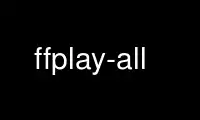
This is the command ffplay-all that can be run in the OnWorks free hosting provider using one of our multiple free online workstations such as Ubuntu Online, Fedora Online, Windows online emulator or MAC OS online emulator
PROGRAM:
NAME
ffplay - FFplay media player
SYNOPSIS
ffplay [options] [input_file]
DESCRIPTION
FFplay is a very simple and portable media player using the FFmpeg libraries and the SDL
library. It is mostly used as a testbed for the various FFmpeg APIs.
OPTIONS
All the numerical options, if not specified otherwise, accept a string representing a
number as input, which may be followed by one of the SI unit prefixes, for example: 'K',
'M', or 'G'.
If 'i' is appended to the SI unit prefix, the complete prefix will be interpreted as a
unit prefix for binary multiples, which are based on powers of 1024 instead of powers of
1000. Appending 'B' to the SI unit prefix multiplies the value by 8. This allows using,
for example: 'KB', 'MiB', 'G' and 'B' as number suffixes.
Options which do not take arguments are boolean options, and set the corresponding value
to true. They can be set to false by prefixing the option name with "no". For example
using "-nofoo" will set the boolean option with name "foo" to false.
Stream specifiers
Some options are applied per-stream, e.g. bitrate or codec. Stream specifiers are used to
precisely specify which stream(s) a given option belongs to.
A stream specifier is a string generally appended to the option name and separated from it
by a colon. E.g. "-codec:a:1 ac3" contains the "a:1" stream specifier, which matches the
second audio stream. Therefore, it would select the ac3 codec for the second audio stream.
A stream specifier can match several streams, so that the option is applied to all of
them. E.g. the stream specifier in "-b:a 128k" matches all audio streams.
An empty stream specifier matches all streams. For example, "-codec copy" or "-codec:
copy" would copy all the streams without reencoding.
Possible forms of stream specifiers are:
stream_index
Matches the stream with this index. E.g. "-threads:1 4" would set the thread count for
the second stream to 4.
stream_type[:stream_index]
stream_type is one of following: 'v' or 'V' for video, 'a' for audio, 's' for
subtitle, 'd' for data, and 't' for attachments. 'v' matches all video streams, 'V'
only matches video streams which are not attached pictures, video thumbnails or cover
arts. If stream_index is given, then it matches stream number stream_index of this
type. Otherwise, it matches all streams of this type.
p:program_id[:stream_index]
If stream_index is given, then it matches the stream with number stream_index in the
program with the id program_id. Otherwise, it matches all streams in the program.
#stream_id or i:stream_id
Match the stream by stream id (e.g. PID in MPEG-TS container).
m:key[:value]
Matches streams with the metadata tag key having the specified value. If value is not
given, matches streams that contain the given tag with any value.
u Matches streams with usable configuration, the codec must be defined and the essential
information such as video dimension or audio sample rate must be present.
Note that in ffmpeg, matching by metadata will only work properly for input files.
Generic options
These options are shared amongst the ff* tools.
-L Show license.
-h, -?, -help, --help [arg]
Show help. An optional parameter may be specified to print help about a specific item.
If no argument is specified, only basic (non advanced) tool options are shown.
Possible values of arg are:
long
Print advanced tool options in addition to the basic tool options.
full
Print complete list of options, including shared and private options for encoders,
decoders, demuxers, muxers, filters, etc.
decoder=decoder_name
Print detailed information about the decoder named decoder_name. Use the -decoders
option to get a list of all decoders.
encoder=encoder_name
Print detailed information about the encoder named encoder_name. Use the -encoders
option to get a list of all encoders.
demuxer=demuxer_name
Print detailed information about the demuxer named demuxer_name. Use the -formats
option to get a list of all demuxers and muxers.
muxer=muxer_name
Print detailed information about the muxer named muxer_name. Use the -formats
option to get a list of all muxers and demuxers.
filter=filter_name
Print detailed information about the filter name filter_name. Use the -filters
option to get a list of all filters.
-version
Show version.
-formats
Show available formats (including devices).
-devices
Show available devices.
-codecs
Show all codecs known to libavcodec.
Note that the term 'codec' is used throughout this documentation as a shortcut for
what is more correctly called a media bitstream format.
-decoders
Show available decoders.
-encoders
Show all available encoders.
-bsfs
Show available bitstream filters.
-protocols
Show available protocols.
-filters
Show available libavfilter filters.
-pix_fmts
Show available pixel formats.
-sample_fmts
Show available sample formats.
-layouts
Show channel names and standard channel layouts.
-colors
Show recognized color names.
-sources device[,opt1=val1[,opt2=val2]...]
Show autodetected sources of the intput device. Some devices may provide system-
dependent source names that cannot be autodetected. The returned list cannot be
assumed to be always complete.
ffmpeg -sources pulse,server=192.168.0.4
-sinks device[,opt1=val1[,opt2=val2]...]
Show autodetected sinks of the output device. Some devices may provide system-
dependent sink names that cannot be autodetected. The returned list cannot be assumed
to be always complete.
ffmpeg -sinks pulse,server=192.168.0.4
-loglevel [repeat+]loglevel | -v [repeat+]loglevel
Set the logging level used by the library. Adding "repeat+" indicates that repeated
log output should not be compressed to the first line and the "Last message repeated n
times" line will be omitted. "repeat" can also be used alone. If "repeat" is used
alone, and with no prior loglevel set, the default loglevel will be used. If multiple
loglevel parameters are given, using 'repeat' will not change the loglevel. loglevel
is a string or a number containing one of the following values:
quiet, -8
Show nothing at all; be silent.
panic, 0
Only show fatal errors which could lead the process to crash, such as and assert
failure. This is not currently used for anything.
fatal, 8
Only show fatal errors. These are errors after which the process absolutely cannot
continue after.
error, 16
Show all errors, including ones which can be recovered from.
warning, 24
Show all warnings and errors. Any message related to possibly incorrect or
unexpected events will be shown.
info, 32
Show informative messages during processing. This is in addition to warnings and
errors. This is the default value.
verbose, 40
Same as "info", except more verbose.
debug, 48
Show everything, including debugging information.
trace, 56
By default the program logs to stderr, if coloring is supported by the terminal,
colors are used to mark errors and warnings. Log coloring can be disabled setting the
environment variable AV_LOG_FORCE_NOCOLOR or NO_COLOR, or can be forced setting the
environment variable AV_LOG_FORCE_COLOR. The use of the environment variable NO_COLOR
is deprecated and will be dropped in a following FFmpeg version.
-report
Dump full command line and console output to a file named
"program-YYYYMMDD-HHMMSS.log" in the current directory. This file can be useful for
bug reports. It also implies "-loglevel verbose".
Setting the environment variable FFREPORT to any value has the same effect. If the
value is a ':'-separated key=value sequence, these options will affect the report;
option values must be escaped if they contain special characters or the options
delimiter ':' (see the ``Quoting and escaping'' section in the ffmpeg-utils manual).
The following options are recognized:
file
set the file name to use for the report; %p is expanded to the name of the
program, %t is expanded to a timestamp, "%%" is expanded to a plain "%"
level
set the log verbosity level using a numerical value (see "-loglevel").
For example, to output a report to a file named ffreport.log using a log level of 32
(alias for log level "info"):
FFREPORT=file=ffreport.log:level=32 ffmpeg -i input output
Errors in parsing the environment variable are not fatal, and will not appear in the
report.
-hide_banner
Suppress printing banner.
All FFmpeg tools will normally show a copyright notice, build options and library
versions. This option can be used to suppress printing this information.
-cpuflags flags (global)
Allows setting and clearing cpu flags. This option is intended for testing. Do not use
it unless you know what you're doing.
ffmpeg -cpuflags -sse+mmx ...
ffmpeg -cpuflags mmx ...
ffmpeg -cpuflags 0 ...
Possible flags for this option are:
x86
mmx
mmxext
sse
sse2
sse2slow
sse3
sse3slow
ssse3
atom
sse4.1
sse4.2
avx
avx2
xop
fma3
fma4
3dnow
3dnowext
bmi1
bmi2
cmov
ARM
armv5te
armv6
armv6t2
vfp
vfpv3
neon
setend
AArch64
armv8
vfp
neon
PowerPC
altivec
Specific Processors
pentium2
pentium3
pentium4
k6
k62
athlon
athlonxp
k8
-opencl_bench
This option is used to benchmark all available OpenCL devices and print the results.
This option is only available when FFmpeg has been compiled with "--enable-opencl".
When FFmpeg is configured with "--enable-opencl", the options for the global OpenCL
context are set via -opencl_options. See the "OpenCL Options" section in the ffmpeg-
utils manual for the complete list of supported options. Amongst others, these options
include the ability to select a specific platform and device to run the OpenCL code
on. By default, FFmpeg will run on the first device of the first platform. While the
options for the global OpenCL context provide flexibility to the user in selecting the
OpenCL device of their choice, most users would probably want to select the fastest
OpenCL device for their system.
This option assists the selection of the most efficient configuration by identifying
the appropriate device for the user's system. The built-in benchmark is run on all the
OpenCL devices and the performance is measured for each device. The devices in the
results list are sorted based on their performance with the fastest device listed
first. The user can subsequently invoke ffmpeg using the device deemed most
appropriate via -opencl_options to obtain the best performance for the OpenCL
accelerated code.
Typical usage to use the fastest OpenCL device involve the following steps.
Run the command:
ffmpeg -opencl_bench
Note down the platform ID (pidx) and device ID (didx) of the first i.e. fastest device
in the list. Select the platform and device using the command:
ffmpeg -opencl_options platform_idx=<pidx>:device_idx=<didx> ...
-opencl_options options (global)
Set OpenCL environment options. This option is only available when FFmpeg has been
compiled with "--enable-opencl".
options must be a list of key=value option pairs separated by ':'. See the ``OpenCL
Options'' section in the ffmpeg-utils manual for the list of supported options.
AVOptions
These options are provided directly by the libavformat, libavdevice and libavcodec
libraries. To see the list of available AVOptions, use the -help option. They are
separated into two categories:
generic
These options can be set for any container, codec or device. Generic options are
listed under AVFormatContext options for containers/devices and under AVCodecContext
options for codecs.
private
These options are specific to the given container, device or codec. Private options
are listed under their corresponding containers/devices/codecs.
For example to write an ID3v2.3 header instead of a default ID3v2.4 to an MP3 file, use
the id3v2_version private option of the MP3 muxer:
ffmpeg -i input.flac -id3v2_version 3 out.mp3
All codec AVOptions are per-stream, and thus a stream specifier should be attached to
them.
Note: the -nooption syntax cannot be used for boolean AVOptions, use -option 0/-option 1.
Note: the old undocumented way of specifying per-stream AVOptions by prepending v/a/s to
the options name is now obsolete and will be removed soon.
Main options
-x width
Force displayed width.
-y height
Force displayed height.
-s size
Set frame size (WxH or abbreviation), needed for videos which do not contain a header
with the frame size like raw YUV. This option has been deprecated in favor of private
options, try -video_size.
-fs Start in fullscreen mode.
-an Disable audio.
-vn Disable video.
-sn Disable subtitles.
-ss pos
Seek to pos. Note that in most formats it is not possible to seek exactly, so ffplay
will seek to the nearest seek point to pos.
pos must be a time duration specification, see the Time duration section in the
ffmpeg-utils(1) manual.
-t duration
Play duration seconds of audio/video.
duration must be a time duration specification, see the Time duration section in the
ffmpeg-utils(1) manual.
-bytes
Seek by bytes.
-nodisp
Disable graphical display.
-f fmt
Force format.
-window_title title
Set window title (default is the input filename).
-loop number
Loops movie playback <number> times. 0 means forever.
-showmode mode
Set the show mode to use. Available values for mode are:
0, video
show video
1, waves
show audio waves
2, rdft
show audio frequency band using RDFT ((Inverse) Real Discrete Fourier Transform)
Default value is "video", if video is not present or cannot be played "rdft" is
automatically selected.
You can interactively cycle through the available show modes by pressing the key w.
-vf filtergraph
Create the filtergraph specified by filtergraph and use it to filter the video stream.
filtergraph is a description of the filtergraph to apply to the stream, and must have
a single video input and a single video output. In the filtergraph, the input is
associated to the label "in", and the output to the label "out". See the ffmpeg-
filters manual for more information about the filtergraph syntax.
You can specify this parameter multiple times and cycle through the specified
filtergraphs along with the show modes by pressing the key w.
-af filtergraph
filtergraph is a description of the filtergraph to apply to the input audio. Use the
option "-filters" to show all the available filters (including sources and sinks).
-i input_file
Read input_file.
Advanced options
-pix_fmt format
Set pixel format. This option has been deprecated in favor of private options, try
-pixel_format.
-stats
Print several playback statistics, in particular show the stream duration, the codec
parameters, the current position in the stream and the audio/video synchronisation
drift. It is on by default, to explicitly disable it you need to specify "-nostats".
-fast
Non-spec-compliant optimizations.
-genpts
Generate pts.
-sync type
Set the master clock to audio ("type=audio"), video ("type=video") or external
("type=ext"). Default is audio. The master clock is used to control audio-video
synchronization. Most media players use audio as master clock, but in some cases
(streaming or high quality broadcast) it is necessary to change that. This option is
mainly used for debugging purposes.
-ast audio_stream_specifier
Select the desired audio stream using the given stream specifier. The stream
specifiers are described in the Stream specifiers chapter. If this option is not
specified, the "best" audio stream is selected in the program of the already selected
video stream.
-vst video_stream_specifier
Select the desired video stream using the given stream specifier. The stream
specifiers are described in the Stream specifiers chapter. If this option is not
specified, the "best" video stream is selected.
-sst subtitle_stream_specifier
Select the desired subtitle stream using the given stream specifier. The stream
specifiers are described in the Stream specifiers chapter. If this option is not
specified, the "best" subtitle stream is selected in the program of the already
selected video or audio stream.
-autoexit
Exit when video is done playing.
-exitonkeydown
Exit if any key is pressed.
-exitonmousedown
Exit if any mouse button is pressed.
-codec:media_specifier codec_name
Force a specific decoder implementation for the stream identified by media_specifier,
which can assume the values "a" (audio), "v" (video), and "s" subtitle.
-acodec codec_name
Force a specific audio decoder.
-vcodec codec_name
Force a specific video decoder.
-scodec codec_name
Force a specific subtitle decoder.
-autorotate
Automatically rotate the video according to file metadata. Enabled by default, use
-noautorotate to disable it.
-framedrop
Drop video frames if video is out of sync. Enabled by default if the master clock is
not set to video. Use this option to enable frame dropping for all master clock
sources, use -noframedrop to disable it.
-infbuf
Do not limit the input buffer size, read as much data as possible from the input as
soon as possible. Enabled by default for realtime streams, where data may be dropped
if not read in time. Use this option to enable infinite buffers for all inputs, use
-noinfbuf to disable it.
While playing
q, ESC
Quit.
f Toggle full screen.
p, SPC
Pause.
a Cycle audio channel in the current program.
v Cycle video channel.
t Cycle subtitle channel in the current program.
c Cycle program.
w Cycle video filters or show modes.
s Step to the next frame.
Pause if the stream is not already paused, step to the next video frame, and pause.
left/right
Seek backward/forward 10 seconds.
down/up
Seek backward/forward 1 minute.
page down/page up
Seek to the previous/next chapter. or if there are no chapters Seek backward/forward
10 minutes.
mouse click
Seek to percentage in file corresponding to fraction of width.
SYNTAX
This section documents the syntax and formats employed by the FFmpeg libraries and tools.
Quoting and escaping
FFmpeg adopts the following quoting and escaping mechanism, unless explicitly specified.
The following rules are applied:
· ' and \ are special characters (respectively used for quoting and escaping). In
addition to them, there might be other special characters depending on the specific
syntax where the escaping and quoting are employed.
· A special character is escaped by prefixing it with a \.
· All characters enclosed between '' are included literally in the parsed string. The
quote character ' itself cannot be quoted, so you may need to close the quote and
escape it.
· Leading and trailing whitespaces, unless escaped or quoted, are removed from the
parsed string.
Note that you may need to add a second level of escaping when using the command line or a
script, which depends on the syntax of the adopted shell language.
The function "av_get_token" defined in libavutil/avstring.h can be used to parse a token
quoted or escaped according to the rules defined above.
The tool tools/ffescape in the FFmpeg source tree can be used to automatically quote or
escape a string in a script.
Examples
· Escape the string "Crime d'Amour" containing the "'" special character:
Crime d\'Amour
· The string above contains a quote, so the "'" needs to be escaped when quoting it:
'Crime d'\''Amour'
· Include leading or trailing whitespaces using quoting:
' this string starts and ends with whitespaces '
· Escaping and quoting can be mixed together:
' The string '\'string\'' is a string '
· To include a literal \ you can use either escaping or quoting:
'c:\foo' can be written as c:\\foo
Date
The accepted syntax is:
[(YYYY-MM-DD|YYYYMMDD)[T|t| ]]((HH:MM:SS[.m...]]])|(HHMMSS[.m...]]]))[Z]
now
If the value is "now" it takes the current time.
Time is local time unless Z is appended, in which case it is interpreted as UTC. If the
year-month-day part is not specified it takes the current year-month-day.
Time duration
There are two accepted syntaxes for expressing time duration.
[-][<HH>:]<MM>:<SS>[.<m>...]
HH expresses the number of hours, MM the number of minutes for a maximum of 2 digits, and
SS the number of seconds for a maximum of 2 digits. The m at the end expresses decimal
value for SS.
or
[-]<S>+[.<m>...]
S expresses the number of seconds, with the optional decimal part m.
In both expressions, the optional - indicates negative duration.
Examples
The following examples are all valid time duration:
55 55 seconds
12:03:45
12 hours, 03 minutes and 45 seconds
23.189
23.189 seconds
Video size
Specify the size of the sourced video, it may be a string of the form widthxheight, or the
name of a size abbreviation.
The following abbreviations are recognized:
ntsc
720x480
pal 720x576
qntsc
352x240
qpal
352x288
sntsc
640x480
spal
768x576
film
352x240
ntsc-film
352x240
sqcif
128x96
qcif
176x144
cif 352x288
4cif
704x576
16cif
1408x1152
qqvga
160x120
qvga
320x240
vga 640x480
svga
800x600
xga 1024x768
uxga
1600x1200
qxga
2048x1536
sxga
1280x1024
qsxga
2560x2048
hsxga
5120x4096
wvga
852x480
wxga
1366x768
wsxga
1600x1024
wuxga
1920x1200
woxga
2560x1600
wqsxga
3200x2048
wquxga
3840x2400
whsxga
6400x4096
whuxga
7680x4800
cga 320x200
ega 640x350
hd480
852x480
hd720
1280x720
hd1080
1920x1080
2k 2048x1080
2kflat
1998x1080
2kscope
2048x858
4k 4096x2160
4kflat
3996x2160
4kscope
4096x1716
nhd 640x360
hqvga
240x160
wqvga
400x240
fwqvga
432x240
hvga
480x320
qhd 960x540
2kdci
2048x1080
4kdci
4096x2160
uhd2160
3840x2160
uhd4320
7680x4320
Video rate
Specify the frame rate of a video, expressed as the number of frames generated per second.
It has to be a string in the format frame_rate_num/frame_rate_den, an integer number, a
float number or a valid video frame rate abbreviation.
The following abbreviations are recognized:
ntsc
30000/1001
pal 25/1
qntsc
30000/1001
qpal
25/1
sntsc
30000/1001
spal
25/1
film
24/1
ntsc-film
24000/1001
Ratio
A ratio can be expressed as an expression, or in the form numerator:denominator.
Note that a ratio with infinite (1/0) or negative value is considered valid, so you should
check on the returned value if you want to exclude those values.
The undefined value can be expressed using the "0:0" string.
Color
It can be the name of a color as defined below (case insensitive match) or a
"[0x|#]RRGGBB[AA]" sequence, possibly followed by @ and a string representing the alpha
component.
The alpha component may be a string composed by "0x" followed by an hexadecimal number or
a decimal number between 0.0 and 1.0, which represents the opacity value (0x00 or 0.0
means completely transparent, 0xff or 1.0 completely opaque). If the alpha component is
not specified then 0xff is assumed.
The string random will result in a random color.
The following names of colors are recognized:
AliceBlue
0xF0F8FF
AntiqueWhite
0xFAEBD7
Aqua
0x00FFFF
Aquamarine
0x7FFFD4
Azure
0xF0FFFF
Beige
0xF5F5DC
Bisque
0xFFE4C4
Black
0x000000
BlanchedAlmond
0xFFEBCD
Blue
0x0000FF
BlueViolet
0x8A2BE2
Brown
0xA52A2A
BurlyWood
0xDEB887
CadetBlue
0x5F9EA0
Chartreuse
0x7FFF00
Chocolate
0xD2691E
Coral
0xFF7F50
CornflowerBlue
0x6495ED
Cornsilk
0xFFF8DC
Crimson
0xDC143C
Cyan
0x00FFFF
DarkBlue
0x00008B
DarkCyan
0x008B8B
DarkGoldenRod
0xB8860B
DarkGray
0xA9A9A9
DarkGreen
0x006400
DarkKhaki
0xBDB76B
DarkMagenta
0x8B008B
DarkOliveGreen
0x556B2F
Darkorange
0xFF8C00
DarkOrchid
0x9932CC
DarkRed
0x8B0000
DarkSalmon
0xE9967A
DarkSeaGreen
0x8FBC8F
DarkSlateBlue
0x483D8B
DarkSlateGray
0x2F4F4F
DarkTurquoise
0x00CED1
DarkViolet
0x9400D3
DeepPink
0xFF1493
DeepSkyBlue
0x00BFFF
DimGray
0x696969
DodgerBlue
0x1E90FF
FireBrick
0xB22222
FloralWhite
0xFFFAF0
ForestGreen
0x228B22
Fuchsia
0xFF00FF
Gainsboro
0xDCDCDC
GhostWhite
0xF8F8FF
Gold
0xFFD700
GoldenRod
0xDAA520
Gray
0x808080
Green
0x008000
GreenYellow
0xADFF2F
HoneyDew
0xF0FFF0
HotPink
0xFF69B4
IndianRed
0xCD5C5C
Indigo
0x4B0082
Ivory
0xFFFFF0
Khaki
0xF0E68C
Lavender
0xE6E6FA
LavenderBlush
0xFFF0F5
LawnGreen
0x7CFC00
LemonChiffon
0xFFFACD
LightBlue
0xADD8E6
LightCoral
0xF08080
LightCyan
0xE0FFFF
LightGoldenRodYellow
0xFAFAD2
LightGreen
0x90EE90
LightGrey
0xD3D3D3
LightPink
0xFFB6C1
LightSalmon
0xFFA07A
LightSeaGreen
0x20B2AA
LightSkyBlue
0x87CEFA
LightSlateGray
0x778899
LightSteelBlue
0xB0C4DE
LightYellow
0xFFFFE0
Lime
0x00FF00
LimeGreen
0x32CD32
Linen
0xFAF0E6
Magenta
0xFF00FF
Maroon
0x800000
MediumAquaMarine
0x66CDAA
MediumBlue
0x0000CD
MediumOrchid
0xBA55D3
MediumPurple
0x9370D8
MediumSeaGreen
0x3CB371
MediumSlateBlue
0x7B68EE
MediumSpringGreen
0x00FA9A
MediumTurquoise
0x48D1CC
MediumVioletRed
0xC71585
MidnightBlue
0x191970
MintCream
0xF5FFFA
MistyRose
0xFFE4E1
Moccasin
0xFFE4B5
NavajoWhite
0xFFDEAD
Navy
0x000080
OldLace
0xFDF5E6
Olive
0x808000
OliveDrab
0x6B8E23
Orange
0xFFA500
OrangeRed
0xFF4500
Orchid
0xDA70D6
PaleGoldenRod
0xEEE8AA
PaleGreen
0x98FB98
PaleTurquoise
0xAFEEEE
PaleVioletRed
0xD87093
PapayaWhip
0xFFEFD5
PeachPuff
0xFFDAB9
Peru
0xCD853F
Pink
0xFFC0CB
Plum
0xDDA0DD
PowderBlue
0xB0E0E6
Purple
0x800080
Red 0xFF0000
RosyBrown
0xBC8F8F
RoyalBlue
0x4169E1
SaddleBrown
0x8B4513
Salmon
0xFA8072
SandyBrown
0xF4A460
SeaGreen
0x2E8B57
SeaShell
0xFFF5EE
Sienna
0xA0522D
Silver
0xC0C0C0
SkyBlue
0x87CEEB
SlateBlue
0x6A5ACD
SlateGray
0x708090
Snow
0xFFFAFA
SpringGreen
0x00FF7F
SteelBlue
0x4682B4
Tan 0xD2B48C
Teal
0x008080
Thistle
0xD8BFD8
Tomato
0xFF6347
Turquoise
0x40E0D0
Violet
0xEE82EE
Wheat
0xF5DEB3
White
0xFFFFFF
WhiteSmoke
0xF5F5F5
Yellow
0xFFFF00
YellowGreen
0x9ACD32
Channel Layout
A channel layout specifies the spatial disposition of the channels in a multi-channel
audio stream. To specify a channel layout, FFmpeg makes use of a special syntax.
Individual channels are identified by an id, as given by the table below:
FL front left
FR front right
FC front center
LFE low frequency
BL back left
BR back right
FLC front left-of-center
FRC front right-of-center
BC back center
SL side left
SR side right
TC top center
TFL top front left
TFC top front center
TFR top front right
TBL top back left
TBC top back center
TBR top back right
DL downmix left
DR downmix right
WL wide left
WR wide right
SDL surround direct left
SDR surround direct right
LFE2
low frequency 2
Standard channel layout compositions can be specified by using the following identifiers:
mono
FC
stereo
FL+FR
2.1 FL+FR+LFE
3.0 FL+FR+FC
3.0(back)
FL+FR+BC
4.0 FL+FR+FC+BC
quad
FL+FR+BL+BR
quad(side)
FL+FR+SL+SR
3.1 FL+FR+FC+LFE
5.0 FL+FR+FC+BL+BR
5.0(side)
FL+FR+FC+SL+SR
4.1 FL+FR+FC+LFE+BC
5.1 FL+FR+FC+LFE+BL+BR
5.1(side)
FL+FR+FC+LFE+SL+SR
6.0 FL+FR+FC+BC+SL+SR
6.0(front)
FL+FR+FLC+FRC+SL+SR
hexagonal
FL+FR+FC+BL+BR+BC
6.1 FL+FR+FC+LFE+BC+SL+SR
6.1 FL+FR+FC+LFE+BL+BR+BC
6.1(front)
FL+FR+LFE+FLC+FRC+SL+SR
7.0 FL+FR+FC+BL+BR+SL+SR
7.0(front)
FL+FR+FC+FLC+FRC+SL+SR
7.1 FL+FR+FC+LFE+BL+BR+SL+SR
7.1(wide)
FL+FR+FC+LFE+BL+BR+FLC+FRC
7.1(wide-side)
FL+FR+FC+LFE+FLC+FRC+SL+SR
octagonal
FL+FR+FC+BL+BR+BC+SL+SR
downmix
DL+DR
A custom channel layout can be specified as a sequence of terms, separated by '+' or '|'.
Each term can be:
· the name of a standard channel layout (e.g. mono, stereo, 4.0, quad, 5.0, etc.)
· the name of a single channel (e.g. FL, FR, FC, LFE, etc.)
· a number of channels, in decimal, optionally followed by 'c', yielding the default
channel layout for that number of channels (see the function
"av_get_default_channel_layout")
· a channel layout mask, in hexadecimal starting with "0x" (see the "AV_CH_*" macros in
libavutil/channel_layout.h.
Starting from libavutil version 53 the trailing character "c" to specify a number of
channels will be required, while a channel layout mask could also be specified as a
decimal number (if and only if not followed by "c").
See also the function "av_get_channel_layout" defined in libavutil/channel_layout.h.
EXPRESSION EVALUATION
When evaluating an arithmetic expression, FFmpeg uses an internal formula evaluator,
implemented through the libavutil/eval.h interface.
An expression may contain unary, binary operators, constants, and functions.
Two expressions expr1 and expr2 can be combined to form another expression "expr1;expr2".
expr1 and expr2 are evaluated in turn, and the new expression evaluates to the value of
expr2.
The following binary operators are available: "+", "-", "*", "/", "^".
The following unary operators are available: "+", "-".
The following functions are available:
abs(x)
Compute absolute value of x.
acos(x)
Compute arccosine of x.
asin(x)
Compute arcsine of x.
atan(x)
Compute arctangent of x.
between(x, min, max)
Return 1 if x is greater than or equal to min and lesser than or equal to max, 0
otherwise.
bitand(x, y)
bitor(x, y)
Compute bitwise and/or operation on x and y.
The results of the evaluation of x and y are converted to integers before executing
the bitwise operation.
Note that both the conversion to integer and the conversion back to floating point can
lose precision. Beware of unexpected results for large numbers (usually 2^53 and
larger).
ceil(expr)
Round the value of expression expr upwards to the nearest integer. For example,
"ceil(1.5)" is "2.0".
clip(x, min, max)
Return the value of x clipped between min and max.
cos(x)
Compute cosine of x.
cosh(x)
Compute hyperbolic cosine of x.
eq(x, y)
Return 1 if x and y are equivalent, 0 otherwise.
exp(x)
Compute exponential of x (with base "e", the Euler's number).
floor(expr)
Round the value of expression expr downwards to the nearest integer. For example,
"floor(-1.5)" is "-2.0".
gauss(x)
Compute Gauss function of x, corresponding to "exp(-x*x/2) / sqrt(2*PI)".
gcd(x, y)
Return the greatest common divisor of x and y. If both x and y are 0 or either or both
are less than zero then behavior is undefined.
gt(x, y)
Return 1 if x is greater than y, 0 otherwise.
gte(x, y)
Return 1 if x is greater than or equal to y, 0 otherwise.
hypot(x, y)
This function is similar to the C function with the same name; it returns "sqrt(x*x +
y*y)", the length of the hypotenuse of a right triangle with sides of length x and y,
or the distance of the point (x, y) from the origin.
if(x, y)
Evaluate x, and if the result is non-zero return the result of the evaluation of y,
return 0 otherwise.
if(x, y, z)
Evaluate x, and if the result is non-zero return the evaluation result of y, otherwise
the evaluation result of z.
ifnot(x, y)
Evaluate x, and if the result is zero return the result of the evaluation of y, return
0 otherwise.
ifnot(x, y, z)
Evaluate x, and if the result is zero return the evaluation result of y, otherwise the
evaluation result of z.
isinf(x)
Return 1.0 if x is +/-INFINITY, 0.0 otherwise.
isnan(x)
Return 1.0 if x is NAN, 0.0 otherwise.
ld(var)
Load the value of the internal variable with number var, which was previously stored
with st(var, expr). The function returns the loaded value.
log(x)
Compute natural logarithm of x.
lt(x, y)
Return 1 if x is lesser than y, 0 otherwise.
lte(x, y)
Return 1 if x is lesser than or equal to y, 0 otherwise.
max(x, y)
Return the maximum between x and y.
min(x, y)
Return the maximum between x and y.
mod(x, y)
Compute the remainder of division of x by y.
not(expr)
Return 1.0 if expr is zero, 0.0 otherwise.
pow(x, y)
Compute the power of x elevated y, it is equivalent to "(x)^(y)".
print(t)
print(t, l)
Print the value of expression t with loglevel l. If l is not specified then a default
log level is used. Returns the value of the expression printed.
Prints t with loglevel l
random(x)
Return a pseudo random value between 0.0 and 1.0. x is the index of the internal
variable which will be used to save the seed/state.
root(expr, max)
Find an input value for which the function represented by expr with argument ld(0) is
0 in the interval 0..max.
The expression in expr must denote a continuous function or the result is undefined.
ld(0) is used to represent the function input value, which means that the given
expression will be evaluated multiple times with various input values that the
expression can access through ld(0). When the expression evaluates to 0 then the
corresponding input value will be returned.
sin(x)
Compute sine of x.
sinh(x)
Compute hyperbolic sine of x.
sqrt(expr)
Compute the square root of expr. This is equivalent to "(expr)^.5".
squish(x)
Compute expression "1/(1 + exp(4*x))".
st(var, expr)
Store the value of the expression expr in an internal variable. var specifies the
number of the variable where to store the value, and it is a value ranging from 0 to
9. The function returns the value stored in the internal variable. Note, Variables
are currently not shared between expressions.
tan(x)
Compute tangent of x.
tanh(x)
Compute hyperbolic tangent of x.
taylor(expr, x)
taylor(expr, x, id)
Evaluate a Taylor series at x, given an expression representing the "ld(id)"-th
derivative of a function at 0.
When the series does not converge the result is undefined.
ld(id) is used to represent the derivative order in expr, which means that the given
expression will be evaluated multiple times with various input values that the
expression can access through "ld(id)". If id is not specified then 0 is assumed.
Note, when you have the derivatives at y instead of 0, "taylor(expr, x-y)" can be
used.
time(0)
Return the current (wallclock) time in seconds.
trunc(expr)
Round the value of expression expr towards zero to the nearest integer. For example,
"trunc(-1.5)" is "-1.0".
while(cond, expr)
Evaluate expression expr while the expression cond is non-zero, and returns the value
of the last expr evaluation, or NAN if cond was always false.
The following constants are available:
PI area of the unit disc, approximately 3.14
E exp(1) (Euler's number), approximately 2.718
PHI golden ratio (1+sqrt(5))/2, approximately 1.618
Assuming that an expression is considered "true" if it has a non-zero value, note that:
"*" works like AND
"+" works like OR
For example the construct:
if (A AND B) then C
is equivalent to:
if(A*B, C)
In your C code, you can extend the list of unary and binary functions, and define
recognized constants, so that they are available for your expressions.
The evaluator also recognizes the International System unit prefixes. If 'i' is appended
after the prefix, binary prefixes are used, which are based on powers of 1024 instead of
powers of 1000. The 'B' postfix multiplies the value by 8, and can be appended after a
unit prefix or used alone. This allows using for example 'KB', 'MiB', 'G' and 'B' as
number postfix.
The list of available International System prefixes follows, with indication of the
corresponding powers of 10 and of 2.
y 10^-24 / 2^-80
z 10^-21 / 2^-70
a 10^-18 / 2^-60
f 10^-15 / 2^-50
p 10^-12 / 2^-40
n 10^-9 / 2^-30
u 10^-6 / 2^-20
m 10^-3 / 2^-10
c 10^-2
d 10^-1
h 10^2
k 10^3 / 2^10
K 10^3 / 2^10
M 10^6 / 2^20
G 10^9 / 2^30
T 10^12 / 2^40
P 10^15 / 2^40
E 10^18 / 2^50
Z 10^21 / 2^60
Y 10^24 / 2^70
OPENCL OPTIONS
When FFmpeg is configured with "--enable-opencl", it is possible to set the options for
the global OpenCL context.
The list of supported options follows:
build_options
Set build options used to compile the registered kernels.
See reference "OpenCL Specification Version: 1.2 chapter 5.6.4".
platform_idx
Select the index of the platform to run OpenCL code.
The specified index must be one of the indexes in the device list which can be
obtained with "ffmpeg -opencl_bench" or "av_opencl_get_device_list()".
device_idx
Select the index of the device used to run OpenCL code.
The specified index must be one of the indexes in the device list which can be
obtained with "ffmpeg -opencl_bench" or "av_opencl_get_device_list()".
CODEC OPTIONS
libavcodec provides some generic global options, which can be set on all the encoders and
decoders. In addition each codec may support so-called private options, which are specific
for a given codec.
Sometimes, a global option may only affect a specific kind of codec, and may be
nonsensical or ignored by another, so you need to be aware of the meaning of the specified
options. Also some options are meant only for decoding or encoding.
Options may be set by specifying -option value in the FFmpeg tools, or by setting the
value explicitly in the "AVCodecContext" options or using the libavutil/opt.h API for
programmatic use.
The list of supported options follow:
b integer (encoding,audio,video)
Set bitrate in bits/s. Default value is 200K.
ab integer (encoding,audio)
Set audio bitrate (in bits/s). Default value is 128K.
bt integer (encoding,video)
Set video bitrate tolerance (in bits/s). In 1-pass mode, bitrate tolerance specifies
how far ratecontrol is willing to deviate from the target average bitrate value. This
is not related to min/max bitrate. Lowering tolerance too much has an adverse effect
on quality.
flags flags (decoding/encoding,audio,video,subtitles)
Set generic flags.
Possible values:
mv4 Use four motion vector by macroblock (mpeg4).
qpel
Use 1/4 pel motion compensation.
loop
Use loop filter.
qscale
Use fixed qscale.
gmc Use gmc.
mv0 Always try a mb with mv=<0,0>.
input_preserved
pass1
Use internal 2pass ratecontrol in first pass mode.
pass2
Use internal 2pass ratecontrol in second pass mode.
gray
Only decode/encode grayscale.
emu_edge
Do not draw edges.
psnr
Set error[?] variables during encoding.
truncated
naq Normalize adaptive quantization.
ildct
Use interlaced DCT.
low_delay
Force low delay.
global_header
Place global headers in extradata instead of every keyframe.
bitexact
Only write platform-, build- and time-independent data. (except (I)DCT). This
ensures that file and data checksums are reproducible and match between platforms.
Its primary use is for regression testing.
aic Apply H263 advanced intra coding / mpeg4 ac prediction.
cbp Deprecated, use mpegvideo private options instead.
qprd
Deprecated, use mpegvideo private options instead.
ilme
Apply interlaced motion estimation.
cgop
Use closed gop.
me_method integer (encoding,video)
Set motion estimation method.
Possible values:
zero
zero motion estimation (fastest)
full
full motion estimation (slowest)
epzs
EPZS motion estimation (default)
esa esa motion estimation (alias for full)
tesa
tesa motion estimation
dia dia motion estimation (alias for epzs)
log log motion estimation
phods
phods motion estimation
x1 X1 motion estimation
hex hex motion estimation
umh umh motion estimation
iter
iter motion estimation
extradata_size integer
Set extradata size.
time_base rational number
Set codec time base.
It is the fundamental unit of time (in seconds) in terms of which frame timestamps are
represented. For fixed-fps content, timebase should be "1 / frame_rate" and timestamp
increments should be identically 1.
g integer (encoding,video)
Set the group of picture size. Default value is 12.
ar integer (decoding/encoding,audio)
Set audio sampling rate (in Hz).
ac integer (decoding/encoding,audio)
Set number of audio channels.
cutoff integer (encoding,audio)
Set cutoff bandwidth.
frame_size integer (encoding,audio)
Set audio frame size.
Each submitted frame except the last must contain exactly frame_size samples per
channel. May be 0 when the codec has CODEC_CAP_VARIABLE_FRAME_SIZE set, in that case
the frame size is not restricted. It is set by some decoders to indicate constant
frame size.
frame_number integer
Set the frame number.
delay integer
qcomp float (encoding,video)
Set video quantizer scale compression (VBR). It is used as a constant in the
ratecontrol equation. Recommended range for default rc_eq: 0.0-1.0.
qblur float (encoding,video)
Set video quantizer scale blur (VBR).
qmin integer (encoding,video)
Set min video quantizer scale (VBR). Must be included between -1 and 69, default value
is 2.
qmax integer (encoding,video)
Set max video quantizer scale (VBR). Must be included between -1 and 1024, default
value is 31.
qdiff integer (encoding,video)
Set max difference between the quantizer scale (VBR).
bf integer (encoding,video)
Set max number of B frames between non-B-frames.
Must be an integer between -1 and 16. 0 means that B-frames are disabled. If a value
of -1 is used, it will choose an automatic value depending on the encoder.
Default value is 0.
b_qfactor float (encoding,video)
Set qp factor between P and B frames.
rc_strategy integer (encoding,video)
Set ratecontrol method.
b_strategy integer (encoding,video)
Set strategy to choose between I/P/B-frames.
ps integer (encoding,video)
Set RTP payload size in bytes.
mv_bits integer
header_bits integer
i_tex_bits integer
p_tex_bits integer
i_count integer
p_count integer
skip_count integer
misc_bits integer
frame_bits integer
codec_tag integer
bug flags (decoding,video)
Workaround not auto detected encoder bugs.
Possible values:
autodetect
old_msmpeg4
some old lavc generated msmpeg4v3 files (no autodetection)
xvid_ilace
Xvid interlacing bug (autodetected if fourcc==XVIX)
ump4
(autodetected if fourcc==UMP4)
no_padding
padding bug (autodetected)
amv
ac_vlc
illegal vlc bug (autodetected per fourcc)
qpel_chroma
std_qpel
old standard qpel (autodetected per fourcc/version)
qpel_chroma2
direct_blocksize
direct-qpel-blocksize bug (autodetected per fourcc/version)
edge
edge padding bug (autodetected per fourcc/version)
hpel_chroma
dc_clip
ms Workaround various bugs in microsoft broken decoders.
trunc
trancated frames
lelim integer (encoding,video)
Set single coefficient elimination threshold for luminance (negative values also
consider DC coefficient).
celim integer (encoding,video)
Set single coefficient elimination threshold for chrominance (negative values also
consider dc coefficient)
strict integer (decoding/encoding,audio,video)
Specify how strictly to follow the standards.
Possible values:
very
strictly conform to a older more strict version of the spec or reference software
strict
strictly conform to all the things in the spec no matter what consequences
normal
unofficial
allow unofficial extensions
experimental
allow non standardized experimental things, experimental (unfinished/work in
progress/not well tested) decoders and encoders. Note: experimental decoders can
pose a security risk, do not use this for decoding untrusted input.
b_qoffset float (encoding,video)
Set QP offset between P and B frames.
err_detect flags (decoding,audio,video)
Set error detection flags.
Possible values:
crccheck
verify embedded CRCs
bitstream
detect bitstream specification deviations
buffer
detect improper bitstream length
explode
abort decoding on minor error detection
ignore_err
ignore decoding errors, and continue decoding. This is useful if you want to
analyze the content of a video and thus want everything to be decoded no matter
what. This option will not result in a video that is pleasing to watch in case of
errors.
careful
consider things that violate the spec and have not been seen in the wild as errors
compliant
consider all spec non compliancies as errors
aggressive
consider things that a sane encoder should not do as an error
has_b_frames integer
block_align integer
mpeg_quant integer (encoding,video)
Use MPEG quantizers instead of H.263.
qsquish float (encoding,video)
How to keep quantizer between qmin and qmax (0 = clip, 1 = use differentiable
function).
rc_qmod_amp float (encoding,video)
Set experimental quantizer modulation.
rc_qmod_freq integer (encoding,video)
Set experimental quantizer modulation.
rc_override_count integer
rc_eq string (encoding,video)
Set rate control equation. When computing the expression, besides the standard
functions defined in the section 'Expression Evaluation', the following functions are
available: bits2qp(bits), qp2bits(qp). Also the following constants are available:
iTex pTex tex mv fCode iCount mcVar var isI isP isB avgQP qComp avgIITex avgPITex
avgPPTex avgBPTex avgTex.
maxrate integer (encoding,audio,video)
Set max bitrate tolerance (in bits/s). Requires bufsize to be set.
minrate integer (encoding,audio,video)
Set min bitrate tolerance (in bits/s). Most useful in setting up a CBR encode. It is
of little use elsewise.
bufsize integer (encoding,audio,video)
Set ratecontrol buffer size (in bits).
rc_buf_aggressivity float (encoding,video)
Currently useless.
i_qfactor float (encoding,video)
Set QP factor between P and I frames.
i_qoffset float (encoding,video)
Set QP offset between P and I frames.
rc_init_cplx float (encoding,video)
Set initial complexity for 1-pass encoding.
dct integer (encoding,video)
Set DCT algorithm.
Possible values:
auto
autoselect a good one (default)
fastint
fast integer
int accurate integer
mmx
altivec
faan
floating point AAN DCT
lumi_mask float (encoding,video)
Compress bright areas stronger than medium ones.
tcplx_mask float (encoding,video)
Set temporal complexity masking.
scplx_mask float (encoding,video)
Set spatial complexity masking.
p_mask float (encoding,video)
Set inter masking.
dark_mask float (encoding,video)
Compress dark areas stronger than medium ones.
idct integer (decoding/encoding,video)
Select IDCT implementation.
Possible values:
auto
int
simple
simplemmx
simpleauto
Automatically pick a IDCT compatible with the simple one
arm
altivec
sh4
simplearm
simplearmv5te
simplearmv6
simpleneon
simplealpha
ipp
xvidmmx
faani
floating point AAN IDCT
slice_count integer
ec flags (decoding,video)
Set error concealment strategy.
Possible values:
guess_mvs
iterative motion vector (MV) search (slow)
deblock
use strong deblock filter for damaged MBs
favor_inter
favor predicting from the previous frame instead of the current
bits_per_coded_sample integer
pred integer (encoding,video)
Set prediction method.
Possible values:
left
plane
median
aspect rational number (encoding,video)
Set sample aspect ratio.
debug flags (decoding/encoding,audio,video,subtitles)
Print specific debug info.
Possible values:
pict
picture info
rc rate control
bitstream
mb_type
macroblock (MB) type
qp per-block quantization parameter (QP)
mv motion vector
dct_coeff
green_metadata
display complexity metadata for the upcoming frame, GoP or for a given duration.
skip
startcode
pts
er error recognition
mmco
memory management control operations (H.264)
bugs
vis_qp
visualize quantization parameter (QP), lower QP are tinted greener
vis_mb_type
visualize block types
buffers
picture buffer allocations
thread_ops
threading operations
nomc
skip motion compensation
vismv integer (decoding,video)
Visualize motion vectors (MVs).
This option is deprecated, see the codecview filter instead.
Possible values:
pf forward predicted MVs of P-frames
bf forward predicted MVs of B-frames
bb backward predicted MVs of B-frames
cmp integer (encoding,video)
Set full pel me compare function.
Possible values:
sad sum of absolute differences, fast (default)
sse sum of squared errors
satd
sum of absolute Hadamard transformed differences
dct sum of absolute DCT transformed differences
psnr
sum of squared quantization errors (avoid, low quality)
bit number of bits needed for the block
rd rate distortion optimal, slow
zero
0
vsad
sum of absolute vertical differences
vsse
sum of squared vertical differences
nsse
noise preserving sum of squared differences
w53 5/3 wavelet, only used in snow
w97 9/7 wavelet, only used in snow
dctmax
chroma
subcmp integer (encoding,video)
Set sub pel me compare function.
Possible values:
sad sum of absolute differences, fast (default)
sse sum of squared errors
satd
sum of absolute Hadamard transformed differences
dct sum of absolute DCT transformed differences
psnr
sum of squared quantization errors (avoid, low quality)
bit number of bits needed for the block
rd rate distortion optimal, slow
zero
0
vsad
sum of absolute vertical differences
vsse
sum of squared vertical differences
nsse
noise preserving sum of squared differences
w53 5/3 wavelet, only used in snow
w97 9/7 wavelet, only used in snow
dctmax
chroma
mbcmp integer (encoding,video)
Set macroblock compare function.
Possible values:
sad sum of absolute differences, fast (default)
sse sum of squared errors
satd
sum of absolute Hadamard transformed differences
dct sum of absolute DCT transformed differences
psnr
sum of squared quantization errors (avoid, low quality)
bit number of bits needed for the block
rd rate distortion optimal, slow
zero
0
vsad
sum of absolute vertical differences
vsse
sum of squared vertical differences
nsse
noise preserving sum of squared differences
w53 5/3 wavelet, only used in snow
w97 9/7 wavelet, only used in snow
dctmax
chroma
ildctcmp integer (encoding,video)
Set interlaced dct compare function.
Possible values:
sad sum of absolute differences, fast (default)
sse sum of squared errors
satd
sum of absolute Hadamard transformed differences
dct sum of absolute DCT transformed differences
psnr
sum of squared quantization errors (avoid, low quality)
bit number of bits needed for the block
rd rate distortion optimal, slow
zero
0
vsad
sum of absolute vertical differences
vsse
sum of squared vertical differences
nsse
noise preserving sum of squared differences
w53 5/3 wavelet, only used in snow
w97 9/7 wavelet, only used in snow
dctmax
chroma
dia_size integer (encoding,video)
Set diamond type & size for motion estimation.
last_pred integer (encoding,video)
Set amount of motion predictors from the previous frame.
preme integer (encoding,video)
Set pre motion estimation.
precmp integer (encoding,video)
Set pre motion estimation compare function.
Possible values:
sad sum of absolute differences, fast (default)
sse sum of squared errors
satd
sum of absolute Hadamard transformed differences
dct sum of absolute DCT transformed differences
psnr
sum of squared quantization errors (avoid, low quality)
bit number of bits needed for the block
rd rate distortion optimal, slow
zero
0
vsad
sum of absolute vertical differences
vsse
sum of squared vertical differences
nsse
noise preserving sum of squared differences
w53 5/3 wavelet, only used in snow
w97 9/7 wavelet, only used in snow
dctmax
chroma
pre_dia_size integer (encoding,video)
Set diamond type & size for motion estimation pre-pass.
subq integer (encoding,video)
Set sub pel motion estimation quality.
dtg_active_format integer
me_range integer (encoding,video)
Set limit motion vectors range (1023 for DivX player).
ibias integer (encoding,video)
Set intra quant bias.
pbias integer (encoding,video)
Set inter quant bias.
color_table_id integer
global_quality integer (encoding,audio,video)
coder integer (encoding,video)
Possible values:
vlc variable length coder / huffman coder
ac arithmetic coder
raw raw (no encoding)
rle run-length coder
deflate
deflate-based coder
context integer (encoding,video)
Set context model.
slice_flags integer
xvmc_acceleration integer
mbd integer (encoding,video)
Set macroblock decision algorithm (high quality mode).
Possible values:
simple
use mbcmp (default)
bits
use fewest bits
rd use best rate distortion
stream_codec_tag integer
sc_threshold integer (encoding,video)
Set scene change threshold.
lmin integer (encoding,video)
Set min lagrange factor (VBR).
lmax integer (encoding,video)
Set max lagrange factor (VBR).
nr integer (encoding,video)
Set noise reduction.
rc_init_occupancy integer (encoding,video)
Set number of bits which should be loaded into the rc buffer before decoding starts.
flags2 flags (decoding/encoding,audio,video)
Possible values:
fast
Allow non spec compliant speedup tricks.
sgop
Deprecated, use mpegvideo private options instead.
noout
Skip bitstream encoding.
ignorecrop
Ignore cropping information from sps.
local_header
Place global headers at every keyframe instead of in extradata.
chunks
Frame data might be split into multiple chunks.
showall
Show all frames before the first keyframe.
skiprd
Deprecated, use mpegvideo private options instead.
export_mvs
Export motion vectors into frame side-data (see "AV_FRAME_DATA_MOTION_VECTORS")
for codecs that support it. See also doc/examples/export_mvs.c.
error integer (encoding,video)
qns integer (encoding,video)
Deprecated, use mpegvideo private options instead.
threads integer (decoding/encoding,video)
Possible values:
auto
detect a good number of threads
me_threshold integer (encoding,video)
Set motion estimation threshold.
mb_threshold integer (encoding,video)
Set macroblock threshold.
dc integer (encoding,video)
Set intra_dc_precision.
nssew integer (encoding,video)
Set nsse weight.
skip_top integer (decoding,video)
Set number of macroblock rows at the top which are skipped.
skip_bottom integer (decoding,video)
Set number of macroblock rows at the bottom which are skipped.
profile integer (encoding,audio,video)
Possible values:
unknown
aac_main
aac_low
aac_ssr
aac_ltp
aac_he
aac_he_v2
aac_ld
aac_eld
mpeg2_aac_low
mpeg2_aac_he
mpeg4_sp
mpeg4_core
mpeg4_main
mpeg4_asp
dts
dts_es
dts_96_24
dts_hd_hra
dts_hd_ma
level integer (encoding,audio,video)
Possible values:
unknown
lowres integer (decoding,audio,video)
Decode at 1= 1/2, 2=1/4, 3=1/8 resolutions.
skip_threshold integer (encoding,video)
Set frame skip threshold.
skip_factor integer (encoding,video)
Set frame skip factor.
skip_exp integer (encoding,video)
Set frame skip exponent. Negative values behave identical to the corresponding
positive ones, except that the score is normalized. Positive values exist primarily
for compatibility reasons and are not so useful.
skipcmp integer (encoding,video)
Set frame skip compare function.
Possible values:
sad sum of absolute differences, fast (default)
sse sum of squared errors
satd
sum of absolute Hadamard transformed differences
dct sum of absolute DCT transformed differences
psnr
sum of squared quantization errors (avoid, low quality)
bit number of bits needed for the block
rd rate distortion optimal, slow
zero
0
vsad
sum of absolute vertical differences
vsse
sum of squared vertical differences
nsse
noise preserving sum of squared differences
w53 5/3 wavelet, only used in snow
w97 9/7 wavelet, only used in snow
dctmax
chroma
border_mask float (encoding,video)
Increase the quantizer for macroblocks close to borders.
mblmin integer (encoding,video)
Set min macroblock lagrange factor (VBR).
mblmax integer (encoding,video)
Set max macroblock lagrange factor (VBR).
mepc integer (encoding,video)
Set motion estimation bitrate penalty compensation (1.0 = 256).
skip_loop_filter integer (decoding,video)
skip_idct integer (decoding,video)
skip_frame integer (decoding,video)
Make decoder discard processing depending on the frame type selected by the option
value.
skip_loop_filter skips frame loop filtering, skip_idct skips frame
IDCT/dequantization, skip_frame skips decoding.
Possible values:
none
Discard no frame.
default
Discard useless frames like 0-sized frames.
noref
Discard all non-reference frames.
bidir
Discard all bidirectional frames.
nokey
Discard all frames excepts keyframes.
all Discard all frames.
Default value is default.
bidir_refine integer (encoding,video)
Refine the two motion vectors used in bidirectional macroblocks.
brd_scale integer (encoding,video)
Downscale frames for dynamic B-frame decision.
keyint_min integer (encoding,video)
Set minimum interval between IDR-frames.
refs integer (encoding,video)
Set reference frames to consider for motion compensation.
chromaoffset integer (encoding,video)
Set chroma qp offset from luma.
trellis integer (encoding,audio,video)
Set rate-distortion optimal quantization.
sc_factor integer (encoding,video)
Set value multiplied by qscale for each frame and added to scene_change_score.
mv0_threshold integer (encoding,video)
b_sensitivity integer (encoding,video)
Adjust sensitivity of b_frame_strategy 1.
compression_level integer (encoding,audio,video)
min_prediction_order integer (encoding,audio)
max_prediction_order integer (encoding,audio)
timecode_frame_start integer (encoding,video)
Set GOP timecode frame start number, in non drop frame format.
request_channels integer (decoding,audio)
Set desired number of audio channels.
bits_per_raw_sample integer
channel_layout integer (decoding/encoding,audio)
Possible values:
request_channel_layout integer (decoding,audio)
Possible values:
rc_max_vbv_use float (encoding,video)
rc_min_vbv_use float (encoding,video)
ticks_per_frame integer (decoding/encoding,audio,video)
color_primaries integer (decoding/encoding,video)
color_trc integer (decoding/encoding,video)
colorspace integer (decoding/encoding,video)
color_range integer (decoding/encoding,video)
If used as input parameter, it serves as a hint to the decoder, which color_range the
input has.
chroma_sample_location integer (decoding/encoding,video)
log_level_offset integer
Set the log level offset.
slices integer (encoding,video)
Number of slices, used in parallelized encoding.
thread_type flags (decoding/encoding,video)
Select which multithreading methods to use.
Use of frame will increase decoding delay by one frame per thread, so clients which
cannot provide future frames should not use it.
Possible values:
slice
Decode more than one part of a single frame at once.
Multithreading using slices works only when the video was encoded with slices.
frame
Decode more than one frame at once.
Default value is slice+frame.
audio_service_type integer (encoding,audio)
Set audio service type.
Possible values:
ma Main Audio Service
ef Effects
vi Visually Impaired
hi Hearing Impaired
di Dialogue
co Commentary
em Emergency
vo Voice Over
ka Karaoke
request_sample_fmt sample_fmt (decoding,audio)
Set sample format audio decoders should prefer. Default value is "none".
pkt_timebase rational number
sub_charenc encoding (decoding,subtitles)
Set the input subtitles character encoding.
field_order field_order (video)
Set/override the field order of the video. Possible values:
progressive
Progressive video
tt Interlaced video, top field coded and displayed first
bb Interlaced video, bottom field coded and displayed first
tb Interlaced video, top coded first, bottom displayed first
bt Interlaced video, bottom coded first, top displayed first
skip_alpha integer (decoding,video)
Set to 1 to disable processing alpha (transparency). This works like the gray flag in
the flags option which skips chroma information instead of alpha. Default is 0.
codec_whitelist list (input)
"," separated List of allowed decoders. By default all are allowed.
dump_separator string (input)
Separator used to separate the fields printed on the command line about the Stream
parameters. For example to separate the fields with newlines and indention:
ffprobe -dump_separator "
" -i ~/videos/matrixbench_mpeg2.mpg
DECODERS
Decoders are configured elements in FFmpeg which allow the decoding of multimedia streams.
When you configure your FFmpeg build, all the supported native decoders are enabled by
default. Decoders requiring an external library must be enabled manually via the
corresponding "--enable-lib" option. You can list all available decoders using the
configure option "--list-decoders".
You can disable all the decoders with the configure option "--disable-decoders" and
selectively enable / disable single decoders with the options "--enable-decoder=DECODER" /
"--disable-decoder=DECODER".
The option "-decoders" of the ff* tools will display the list of enabled decoders.
VIDEO DECODERS
A description of some of the currently available video decoders follows.
hevc
HEVC / H.265 decoder.
Note: the skip_loop_filter option has effect only at level "all".
rawvideo
Raw video decoder.
This decoder decodes rawvideo streams.
Options
top top_field_first
Specify the assumed field type of the input video.
-1 the video is assumed to be progressive (default)
0 bottom-field-first is assumed
1 top-field-first is assumed
AUDIO DECODERS
A description of some of the currently available audio decoders follows.
ac3
AC-3 audio decoder.
This decoder implements part of ATSC A/52:2010 and ETSI TS 102 366, as well as the
undocumented RealAudio 3 (a.k.a. dnet).
AC-3 Decoder Options
-drc_scale value
Dynamic Range Scale Factor. The factor to apply to dynamic range values from the AC-3
stream. This factor is applied exponentially. There are 3 notable scale factor
ranges:
drc_scale == 0
DRC disabled. Produces full range audio.
0 < drc_scale <= 1
DRC enabled. Applies a fraction of the stream DRC value. Audio reproduction is
between full range and full compression.
drc_scale > 1
DRC enabled. Applies drc_scale asymmetrically. Loud sounds are fully compressed.
Soft sounds are enhanced.
flac
FLAC audio decoder.
This decoder aims to implement the complete FLAC specification from Xiph.
FLAC Decoder options
-use_buggy_lpc
The lavc FLAC encoder used to produce buggy streams with high lpc values (like the
default value). This option makes it possible to decode such streams correctly by
using lavc's old buggy lpc logic for decoding.
ffwavesynth
Internal wave synthetizer.
This decoder generates wave patterns according to predefined sequences. Its use is purely
internal and the format of the data it accepts is not publicly documented.
libcelt
libcelt decoder wrapper.
libcelt allows libavcodec to decode the Xiph CELT ultra-low delay audio codec. Requires
the presence of the libcelt headers and library during configuration. You need to
explicitly configure the build with "--enable-libcelt".
libgsm
libgsm decoder wrapper.
libgsm allows libavcodec to decode the GSM full rate audio codec. Requires the presence of
the libgsm headers and library during configuration. You need to explicitly configure the
build with "--enable-libgsm".
This decoder supports both the ordinary GSM and the Microsoft variant.
libilbc
libilbc decoder wrapper.
libilbc allows libavcodec to decode the Internet Low Bitrate Codec (iLBC) audio codec.
Requires the presence of the libilbc headers and library during configuration. You need to
explicitly configure the build with "--enable-libilbc".
Options
The following option is supported by the libilbc wrapper.
enhance
Enable the enhancement of the decoded audio when set to 1. The default value is 0
(disabled).
libopencore-amrnb
libopencore-amrnb decoder wrapper.
libopencore-amrnb allows libavcodec to decode the Adaptive Multi-Rate Narrowband audio
codec. Using it requires the presence of the libopencore-amrnb headers and library during
configuration. You need to explicitly configure the build with
"--enable-libopencore-amrnb".
An FFmpeg native decoder for AMR-NB exists, so users can decode AMR-NB without this
library.
libopencore-amrwb
libopencore-amrwb decoder wrapper.
libopencore-amrwb allows libavcodec to decode the Adaptive Multi-Rate Wideband audio
codec. Using it requires the presence of the libopencore-amrwb headers and library during
configuration. You need to explicitly configure the build with
"--enable-libopencore-amrwb".
An FFmpeg native decoder for AMR-WB exists, so users can decode AMR-WB without this
library.
libopus
libopus decoder wrapper.
libopus allows libavcodec to decode the Opus Interactive Audio Codec. Requires the
presence of the libopus headers and library during configuration. You need to explicitly
configure the build with "--enable-libopus".
An FFmpeg native decoder for Opus exists, so users can decode Opus without this library.
SUBTITLES DECODERS
dvbsub
Options
compute_clut
-1 Compute clut if no matching CLUT is in the stream.
0 Never compute CLUT
1 Always compute CLUT and override the one provided in the stream.
dvb_substream
Selects the dvb substream, or all substreams if -1 which is default.
dvdsub
This codec decodes the bitmap subtitles used in DVDs; the same subtitles can also be found
in VobSub file pairs and in some Matroska files.
Options
palette
Specify the global palette used by the bitmaps. When stored in VobSub, the palette is
normally specified in the index file; in Matroska, the palette is stored in the codec
extra-data in the same format as in VobSub. In DVDs, the palette is stored in the IFO
file, and therefore not available when reading from dumped VOB files.
The format for this option is a string containing 16 24-bits hexadecimal numbers
(without 0x prefix) separated by comas, for example "0d00ee, ee450d, 101010, eaeaea,
0ce60b, ec14ed, ebff0b, 0d617a, 7b7b7b, d1d1d1, 7b2a0e, 0d950c, 0f007b, cf0dec,
cfa80c, 7c127b".
ifo_palette
Specify the IFO file from which the global palette is obtained. (experimental)
forced_subs_only
Only decode subtitle entries marked as forced. Some titles have forced and non-forced
subtitles in the same track. Setting this flag to 1 will only keep the forced
subtitles. Default value is 0.
libzvbi-teletext
Libzvbi allows libavcodec to decode DVB teletext pages and DVB teletext subtitles.
Requires the presence of the libzvbi headers and library during configuration. You need to
explicitly configure the build with "--enable-libzvbi".
Options
txt_page
List of teletext page numbers to decode. You may use the special * string to match all
pages. Pages that do not match the specified list are dropped. Default value is *.
txt_chop_top
Discards the top teletext line. Default value is 1.
txt_format
Specifies the format of the decoded subtitles. The teletext decoder is capable of
decoding the teletext pages to bitmaps or to simple text, you should use "bitmap" for
teletext pages, because certain graphics and colors cannot be expressed in simple
text. You might use "text" for teletext based subtitles if your application can handle
simple text based subtitles. Default value is bitmap.
txt_left
X offset of generated bitmaps, default is 0.
txt_top
Y offset of generated bitmaps, default is 0.
txt_chop_spaces
Chops leading and trailing spaces and removes empty lines from the generated text.
This option is useful for teletext based subtitles where empty spaces may be present
at the start or at the end of the lines or empty lines may be present between the
subtitle lines because of double-sized teletext charactes. Default value is 1.
txt_duration
Sets the display duration of the decoded teletext pages or subtitles in miliseconds.
Default value is 30000 which is 30 seconds.
txt_transparent
Force transparent background of the generated teletext bitmaps. Default value is 0
which means an opaque (black) background.
BITSTREAM FILTERS
When you configure your FFmpeg build, all the supported bitstream filters are enabled by
default. You can list all available ones using the configure option "--list-bsfs".
You can disable all the bitstream filters using the configure option "--disable-bsfs", and
selectively enable any bitstream filter using the option "--enable-bsf=BSF", or you can
disable a particular bitstream filter using the option "--disable-bsf=BSF".
The option "-bsfs" of the ff* tools will display the list of all the supported bitstream
filters included in your build.
The ff* tools have a -bsf option applied per stream, taking a comma-separated list of
filters, whose parameters follow the filter name after a '='.
ffmpeg -i INPUT -c:v copy -bsf:v filter1[=opt1=str1/opt2=str2][,filter2] OUTPUT
Below is a description of the currently available bitstream filters, with their
parameters, if any.
aac_adtstoasc
Convert MPEG-2/4 AAC ADTS to MPEG-4 Audio Specific Configuration bitstream filter.
This filter creates an MPEG-4 AudioSpecificConfig from an MPEG-2/4 ADTS header and removes
the ADTS header.
This is required for example when copying an AAC stream from a raw ADTS AAC container to a
FLV or a MOV/MP4 file.
chomp
Remove zero padding at the end of a packet.
dump_extra
Add extradata to the beginning of the filtered packets.
The additional argument specifies which packets should be filtered. It accepts the
values:
a add extradata to all key packets, but only if local_header is set in the flags2 codec
context field
k add extradata to all key packets
e add extradata to all packets
If not specified it is assumed k.
For example the following ffmpeg command forces a global header (thus disabling individual
packet headers) in the H.264 packets generated by the "libx264" encoder, but corrects them
by adding the header stored in extradata to the key packets:
ffmpeg -i INPUT -map 0 -flags:v +global_header -c:v libx264 -bsf:v dump_extra out.ts
h264_mp4toannexb
Convert an H.264 bitstream from length prefixed mode to start code prefixed mode (as
defined in the Annex B of the ITU-T H.264 specification).
This is required by some streaming formats, typically the MPEG-2 transport stream format
("mpegts").
For example to remux an MP4 file containing an H.264 stream to mpegts format with ffmpeg,
you can use the command:
ffmpeg -i INPUT.mp4 -codec copy -bsf:v h264_mp4toannexb OUTPUT.ts
imxdump
Modifies the bitstream to fit in MOV and to be usable by the Final Cut Pro decoder. This
filter only applies to the mpeg2video codec, and is likely not needed for Final Cut Pro 7
and newer with the appropriate -tag:v.
For example, to remux 30 MB/sec NTSC IMX to MOV:
ffmpeg -i input.mxf -c copy -bsf:v imxdump -tag:v mx3n output.mov
mjpeg2jpeg
Convert MJPEG/AVI1 packets to full JPEG/JFIF packets.
MJPEG is a video codec wherein each video frame is essentially a JPEG image. The
individual frames can be extracted without loss, e.g. by
ffmpeg -i ../some_mjpeg.avi -c:v copy frames_%d.jpg
Unfortunately, these chunks are incomplete JPEG images, because they lack the DHT segment
required for decoding. Quoting from
<http://www.digitalpreservation.gov/formats/fdd/fdd000063.shtml>:
Avery Lee, writing in the rec.video.desktop newsgroup in 2001, commented that "MJPEG, or
at least the MJPEG in AVIs having the MJPG fourcc, is restricted JPEG with a fixed -- and
*omitted* -- Huffman table. The JPEG must be YCbCr colorspace, it must be 4:2:2, and it
must use basic Huffman encoding, not arithmetic or progressive. . . . You can indeed
extract the MJPEG frames and decode them with a regular JPEG decoder, but you have to
prepend the DHT segment to them, or else the decoder won't have any idea how to decompress
the data. The exact table necessary is given in the OpenDML spec."
This bitstream filter patches the header of frames extracted from an MJPEG stream
(carrying the AVI1 header ID and lacking a DHT segment) to produce fully qualified JPEG
images.
ffmpeg -i mjpeg-movie.avi -c:v copy -bsf:v mjpeg2jpeg frame_%d.jpg
exiftran -i -9 frame*.jpg
ffmpeg -i frame_%d.jpg -c:v copy rotated.avi
mjpega_dump_header
movsub
mp3_header_decompress
mpeg4_unpack_bframes
Unpack DivX-style packed B-frames.
DivX-style packed B-frames are not valid MPEG-4 and were only a workaround for the broken
Video for Windows subsystem. They use more space, can cause minor AV sync issues, require
more CPU power to decode (unless the player has some decoded picture queue to compensate
the 2,0,2,0 frame per packet style) and cause trouble if copied into a standard container
like mp4 or mpeg-ps/ts, because MPEG-4 decoders may not be able to decode them, since they
are not valid MPEG-4.
For example to fix an AVI file containing an MPEG-4 stream with DivX-style packed B-frames
using ffmpeg, you can use the command:
ffmpeg -i INPUT.avi -codec copy -bsf:v mpeg4_unpack_bframes OUTPUT.avi
noise
Damages the contents of packets without damaging the container. Can be used for fuzzing or
testing error resilience/concealment.
Parameters: A numeral string, whose value is related to how often output bytes will be
modified. Therefore, values below or equal to 0 are forbidden, and the lower the more
frequent bytes will be modified, with 1 meaning every byte is modified.
ffmpeg -i INPUT -c copy -bsf noise[=1] output.mkv
applies the modification to every byte.
remove_extra
FORMAT OPTIONS
The libavformat library provides some generic global options, which can be set on all the
muxers and demuxers. In addition each muxer or demuxer may support so-called private
options, which are specific for that component.
Options may be set by specifying -option value in the FFmpeg tools, or by setting the
value explicitly in the "AVFormatContext" options or using the libavutil/opt.h API for
programmatic use.
The list of supported options follows:
avioflags flags (input/output)
Possible values:
direct
Reduce buffering.
probesize integer (input)
Set probing size in bytes, i.e. the size of the data to analyze to get stream
information. A higher value will enable detecting more information in case it is
dispersed into the stream, but will increase latency. Must be an integer not lesser
than 32. It is 5000000 by default.
packetsize integer (output)
Set packet size.
fflags flags (input/output)
Set format flags.
Possible values:
ignidx
Ignore index.
fastseek
Enable fast, but inaccurate seeks for some formats.
genpts
Generate PTS.
nofillin
Do not fill in missing values that can be exactly calculated.
noparse
Disable AVParsers, this needs "+nofillin" too.
igndts
Ignore DTS.
discardcorrupt
Discard corrupted frames.
sortdts
Try to interleave output packets by DTS.
keepside
Do not merge side data.
latm
Enable RTP MP4A-LATM payload.
nobuffer
Reduce the latency introduced by optional buffering
bitexact
Only write platform-, build- and time-independent data. This ensures that file
and data checksums are reproducible and match between platforms. Its primary use
is for regression testing.
seek2any integer (input)
Allow seeking to non-keyframes on demuxer level when supported if set to 1. Default
is 0.
analyzeduration integer (input)
Specify how many microseconds are analyzed to probe the input. A higher value will
enable detecting more accurate information, but will increase latency. It defaults to
5,000,000 microseconds = 5 seconds.
cryptokey hexadecimal string (input)
Set decryption key.
indexmem integer (input)
Set max memory used for timestamp index (per stream).
rtbufsize integer (input)
Set max memory used for buffering real-time frames.
fdebug flags (input/output)
Print specific debug info.
Possible values:
ts
max_delay integer (input/output)
Set maximum muxing or demuxing delay in microseconds.
fpsprobesize integer (input)
Set number of frames used to probe fps.
audio_preload integer (output)
Set microseconds by which audio packets should be interleaved earlier.
chunk_duration integer (output)
Set microseconds for each chunk.
chunk_size integer (output)
Set size in bytes for each chunk.
err_detect, f_err_detect flags (input)
Set error detection flags. "f_err_detect" is deprecated and should be used only via
the ffmpeg tool.
Possible values:
crccheck
Verify embedded CRCs.
bitstream
Detect bitstream specification deviations.
buffer
Detect improper bitstream length.
explode
Abort decoding on minor error detection.
careful
Consider things that violate the spec and have not been seen in the wild as
errors.
compliant
Consider all spec non compliancies as errors.
aggressive
Consider things that a sane encoder should not do as an error.
max_interleave_delta integer (output)
Set maximum buffering duration for interleaving. The duration is expressed in
microseconds, and defaults to 1000000 (1 second).
To ensure all the streams are interleaved correctly, libavformat will wait until it
has at least one packet for each stream before actually writing any packets to the
output file. When some streams are "sparse" (i.e. there are large gaps between
successive packets), this can result in excessive buffering.
This field specifies the maximum difference between the timestamps of the first and
the last packet in the muxing queue, above which libavformat will output a packet
regardless of whether it has queued a packet for all the streams.
If set to 0, libavformat will continue buffering packets until it has a packet for
each stream, regardless of the maximum timestamp difference between the buffered
packets.
use_wallclock_as_timestamps integer (input)
Use wallclock as timestamps.
avoid_negative_ts integer (output)
Possible values:
make_non_negative
Shift timestamps to make them non-negative. Also note that this affects only
leading negative timestamps, and not non-monotonic negative timestamps.
make_zero
Shift timestamps so that the first timestamp is 0.
auto (default)
Enables shifting when required by the target format.
disabled
Disables shifting of timestamp.
When shifting is enabled, all output timestamps are shifted by the same amount. Audio,
video, and subtitles desynching and relative timestamp differences are preserved
compared to how they would have been without shifting.
skip_initial_bytes integer (input)
Set number of bytes to skip before reading header and frames if set to 1. Default is
0.
correct_ts_overflow integer (input)
Correct single timestamp overflows if set to 1. Default is 1.
flush_packets integer (output)
Flush the underlying I/O stream after each packet. Default 1 enables it, and has the
effect of reducing the latency; 0 disables it and may slightly increase performance in
some cases.
output_ts_offset offset (output)
Set the output time offset.
offset must be a time duration specification, see the Time duration section in the
ffmpeg-utils(1) manual.
The offset is added by the muxer to the output timestamps.
Specifying a positive offset means that the corresponding streams are delayed bt the
time duration specified in offset. Default value is 0 (meaning that no offset is
applied).
format_whitelist list (input)
"," separated List of allowed demuxers. By default all are allowed.
dump_separator string (input)
Separator used to separate the fields printed on the command line about the Stream
parameters. For example to separate the fields with newlines and indention:
ffprobe -dump_separator "
" -i ~/videos/matrixbench_mpeg2.mpg
Format stream specifiers
Format stream specifiers allow selection of one or more streams that match specific
properties.
Possible forms of stream specifiers are:
stream_index
Matches the stream with this index.
stream_type[:stream_index]
stream_type is one of following: 'v' for video, 'a' for audio, 's' for subtitle, 'd'
for data, and 't' for attachments. If stream_index is given, then it matches the
stream number stream_index of this type. Otherwise, it matches all streams of this
type.
p:program_id[:stream_index]
If stream_index is given, then it matches the stream with number stream_index in the
program with the id program_id. Otherwise, it matches all streams in the program.
#stream_id
Matches the stream by a format-specific ID.
The exact semantics of stream specifiers is defined by the
"avformat_match_stream_specifier()" function declared in the libavformat/avformat.h
header.
DEMUXERS
Demuxers are configured elements in FFmpeg that can read the multimedia streams from a
particular type of file.
When you configure your FFmpeg build, all the supported demuxers are enabled by default.
You can list all available ones using the configure option "--list-demuxers".
You can disable all the demuxers using the configure option "--disable-demuxers", and
selectively enable a single demuxer with the option "--enable-demuxer=DEMUXER", or disable
it with the option "--disable-demuxer=DEMUXER".
The option "-formats" of the ff* tools will display the list of enabled demuxers.
The description of some of the currently available demuxers follows.
aa
Audible Format 2, 3, and 4 demuxer.
This demuxer is used to demux Audible Format 2, 3, and 4 (.aa) files.
applehttp
Apple HTTP Live Streaming demuxer.
This demuxer presents all AVStreams from all variant streams. The id field is set to the
bitrate variant index number. By setting the discard flags on AVStreams (by pressing 'a'
or 'v' in ffplay), the caller can decide which variant streams to actually receive. The
total bitrate of the variant that the stream belongs to is available in a metadata key
named "variant_bitrate".
apng
Animated Portable Network Graphics demuxer.
This demuxer is used to demux APNG files. All headers, but the PNG signature, up to (but
not including) the first fcTL chunk are transmitted as extradata. Frames are then split
as being all the chunks between two fcTL ones, or between the last fcTL and IEND chunks.
-ignore_loop bool
Ignore the loop variable in the file if set.
-max_fps int
Maximum framerate in frames per second (0 for no limit).
-default_fps int
Default framerate in frames per second when none is specified in the file (0 meaning
as fast as possible).
asf
Advanced Systems Format demuxer.
This demuxer is used to demux ASF files and MMS network streams.
-no_resync_search bool
Do not try to resynchronize by looking for a certain optional start code.
concat
Virtual concatenation script demuxer.
This demuxer reads a list of files and other directives from a text file and demuxes them
one after the other, as if all their packet had been muxed together.
The timestamps in the files are adjusted so that the first file starts at 0 and each next
file starts where the previous one finishes. Note that it is done globally and may cause
gaps if all streams do not have exactly the same length.
All files must have the same streams (same codecs, same time base, etc.).
The duration of each file is used to adjust the timestamps of the next file: if the
duration is incorrect (because it was computed using the bit-rate or because the file is
truncated, for example), it can cause artifacts. The "duration" directive can be used to
override the duration stored in each file.
Syntax
The script is a text file in extended-ASCII, with one directive per line. Empty lines,
leading spaces and lines starting with '#' are ignored. The following directive is
recognized:
"file path"
Path to a file to read; special characters and spaces must be escaped with backslash
or single quotes.
All subsequent file-related directives apply to that file.
"ffconcat version 1.0"
Identify the script type and version. It also sets the safe option to 1 if it was to
its default -1.
To make FFmpeg recognize the format automatically, this directive must appears exactly
as is (no extra space or byte-order-mark) on the very first line of the script.
"duration dur"
Duration of the file. This information can be specified from the file; specifying it
here may be more efficient or help if the information from the file is not available
or accurate.
If the duration is set for all files, then it is possible to seek in the whole
concatenated video.
"inpoint timestamp"
In point of the file. When the demuxer opens the file it instantly seeks to the
specified timestamp. Seeking is done so that all streams can be presented successfully
at In point.
This directive works best with intra frame codecs, because for non-intra frame ones
you will usually get extra packets before the actual In point and the decoded content
will most likely contain frames before In point too.
For each file, packets before the file In point will have timestamps less than the
calculated start timestamp of the file (negative in case of the first file), and the
duration of the files (if not specified by the "duration" directive) will be reduced
based on their specified In point.
Because of potential packets before the specified In point, packet timestamps may
overlap between two concatenated files.
"outpoint timestamp"
Out point of the file. When the demuxer reaches the specified decoding timestamp in
any of the streams, it handles it as an end of file condition and skips the current
and all the remaining packets from all streams.
Out point is exclusive, which means that the demuxer will not output packets with a
decoding timestamp greater or equal to Out point.
This directive works best with intra frame codecs and formats where all streams are
tightly interleaved. For non-intra frame codecs you will usually get additional
packets with presentation timestamp after Out point therefore the decoded content will
most likely contain frames after Out point too. If your streams are not tightly
interleaved you may not get all the packets from all streams before Out point and you
may only will be able to decode the earliest stream until Out point.
The duration of the files (if not specified by the "duration" directive) will be
reduced based on their specified Out point.
"file_packet_metadata key=value"
Metadata of the packets of the file. The specified metadata will be set for each file
packet. You can specify this directive multiple times to add multiple metadata
entries.
"stream"
Introduce a stream in the virtual file. All subsequent stream-related directives
apply to the last introduced stream. Some streams properties must be set in order to
allow identifying the matching streams in the subfiles. If no streams are defined in
the script, the streams from the first file are copied.
"exact_stream_id id"
Set the id of the stream. If this directive is given, the string with the
corresponding id in the subfiles will be used. This is especially useful for MPEG-PS
(VOB) files, where the order of the streams is not reliable.
Options
This demuxer accepts the following option:
safe
If set to 1, reject unsafe file paths. A file path is considered safe if it does not
contain a protocol specification and is relative and all components only contain
characters from the portable character set (letters, digits, period, underscore and
hyphen) and have no period at the beginning of a component.
If set to 0, any file name is accepted.
The default is -1, it is equivalent to 1 if the format was automatically probed and 0
otherwise.
auto_convert
If set to 1, try to perform automatic conversions on packet data to make the streams
concatenable. The default is 1.
Currently, the only conversion is adding the h264_mp4toannexb bitstream filter to
H.264 streams in MP4 format. This is necessary in particular if there are resolution
changes.
flv
Adobe Flash Video Format demuxer.
This demuxer is used to demux FLV files and RTMP network streams.
-flv_metadata bool
Allocate the streams according to the onMetaData array content.
libgme
The Game Music Emu library is a collection of video game music file emulators.
See <http://code.google.com/p/game-music-emu/> for more information.
Some files have multiple tracks. The demuxer will pick the first track by default. The
track_index option can be used to select a different track. Track indexes start at 0. The
demuxer exports the number of tracks as tracks meta data entry.
For very large files, the max_size option may have to be adjusted.
libquvi
Play media from Internet services using the quvi project.
The demuxer accepts a format option to request a specific quality. It is by default set to
best.
See <http://quvi.sourceforge.net/> for more information.
FFmpeg needs to be built with "--enable-libquvi" for this demuxer to be enabled.
gif
Animated GIF demuxer.
It accepts the following options:
min_delay
Set the minimum valid delay between frames in hundredths of seconds. Range is 0 to
6000. Default value is 2.
max_gif_delay
Set the maximum valid delay between frames in hundredth of seconds. Range is 0 to
65535. Default value is 65535 (nearly eleven minutes), the maximum value allowed by
the specification.
default_delay
Set the default delay between frames in hundredths of seconds. Range is 0 to 6000.
Default value is 10.
ignore_loop
GIF files can contain information to loop a certain number of times (or infinitely).
If ignore_loop is set to 1, then the loop setting from the input will be ignored and
looping will not occur. If set to 0, then looping will occur and will cycle the number
of times according to the GIF. Default value is 1.
For example, with the overlay filter, place an infinitely looping GIF over another video:
ffmpeg -i input.mp4 -ignore_loop 0 -i input.gif -filter_complex overlay=shortest=1 out.mkv
Note that in the above example the shortest option for overlay filter is used to end the
output video at the length of the shortest input file, which in this case is input.mp4 as
the GIF in this example loops infinitely.
image2
Image file demuxer.
This demuxer reads from a list of image files specified by a pattern. The syntax and
meaning of the pattern is specified by the option pattern_type.
The pattern may contain a suffix which is used to automatically determine the format of
the images contained in the files.
The size, the pixel format, and the format of each image must be the same for all the
files in the sequence.
This demuxer accepts the following options:
framerate
Set the frame rate for the video stream. It defaults to 25.
loop
If set to 1, loop over the input. Default value is 0.
pattern_type
Select the pattern type used to interpret the provided filename.
pattern_type accepts one of the following values.
none
Disable pattern matching, therefore the video will only contain the specified
image. You should use this option if you do not want to create sequences from
multiple images and your filenames may contain special pattern characters.
sequence
Select a sequence pattern type, used to specify a sequence of files indexed by
sequential numbers.
A sequence pattern may contain the string "%d" or "%0Nd", which specifies the
position of the characters representing a sequential number in each filename
matched by the pattern. If the form "%d0Nd" is used, the string representing the
number in each filename is 0-padded and N is the total number of 0-padded digits
representing the number. The literal character '%' can be specified in the pattern
with the string "%%".
If the sequence pattern contains "%d" or "%0Nd", the first filename of the file
list specified by the pattern must contain a number inclusively contained between
start_number and start_number+start_number_range-1, and all the following numbers
must be sequential.
For example the pattern "img-%03d.bmp" will match a sequence of filenames of the
form img-001.bmp, img-002.bmp, ..., img-010.bmp, etc.; the pattern
"i%%m%%g-%d.jpg" loading="lazy" will match a sequence of filenames of the form i%m%g-1.jpg,
i%m%g-2.jpg, ..., i%m%g-10.jpg, etc.
Note that the pattern must not necessarily contain "%d" or "%0Nd", for example to
convert a single image file img.jpeg you can employ the command:
ffmpeg -i img.jpeg img.png
glob
Select a glob wildcard pattern type.
The pattern is interpreted like a "glob()" pattern. This is only selectable if
libavformat was compiled with globbing support.
glob_sequence (deprecated, will be removed)
Select a mixed glob wildcard/sequence pattern.
If your version of libavformat was compiled with globbing support, and the
provided pattern contains at least one glob meta character among "%*?[]{}" that is
preceded by an unescaped "%", the pattern is interpreted like a "glob()" pattern,
otherwise it is interpreted like a sequence pattern.
All glob special characters "%*?[]{}" must be prefixed with "%". To escape a
literal "%" you shall use "%%".
For example the pattern "foo-%*.jpeg" will match all the filenames prefixed by
"foo-" and terminating with ".jpeg", and "foo-%?%?%?.jpeg" will match all the
filenames prefixed with "foo-", followed by a sequence of three characters, and
terminating with ".jpeg".
This pattern type is deprecated in favor of glob and sequence.
Default value is glob_sequence.
pixel_format
Set the pixel format of the images to read. If not specified the pixel format is
guessed from the first image file in the sequence.
start_number
Set the index of the file matched by the image file pattern to start to read from.
Default value is 0.
start_number_range
Set the index interval range to check when looking for the first image file in the
sequence, starting from start_number. Default value is 5.
ts_from_file
If set to 1, will set frame timestamp to modification time of image file. Note that
monotonity of timestamps is not provided: images go in the same order as without this
option. Default value is 0. If set to 2, will set frame timestamp to the modification
time of the image file in nanosecond precision.
video_size
Set the video size of the images to read. If not specified the video size is guessed
from the first image file in the sequence.
Examples
· Use ffmpeg for creating a video from the images in the file sequence img-001.jpeg,
img-002.jpeg, ..., assuming an input frame rate of 10 frames per second:
ffmpeg -framerate 10 -i 'img-%03d.jpeg' out.mkv
· As above, but start by reading from a file with index 100 in the sequence:
ffmpeg -framerate 10 -start_number 100 -i 'img-%03d.jpeg' out.mkv
· Read images matching the "*.png" loading="lazy" glob pattern , that is all the files terminating with
the ".png" loading="lazy" suffix:
ffmpeg -framerate 10 -pattern_type glob -i "*.png" loading="lazy" out.mkv
mov/mp4/3gp/Quicktme
Quicktime / MP4 demuxer.
This demuxer accepts the following options:
enable_drefs
Enable loading of external tracks, disabled by default. Enabling this can
theoretically leak information in some use cases.
use_absolute_path
Allows loading of external tracks via absolute paths, disabled by default. Enabling
this poses a security risk. It should only be enabled if the source is known to be non
malicious.
mpegts
MPEG-2 transport stream demuxer.
This demuxer accepts the following options:
resync_size
Set size limit for looking up a new synchronization. Default value is 65536.
fix_teletext_pts
Override teletext packet PTS and DTS values with the timestamps calculated from the
PCR of the first program which the teletext stream is part of and is not discarded.
Default value is 1, set this option to 0 if you want your teletext packet PTS and DTS
values untouched.
ts_packetsize
Output option carrying the raw packet size in bytes. Show the detected raw packet
size, cannot be set by the user.
scan_all_pmts
Scan and combine all PMTs. The value is an integer with value from -1 to 1 (-1 means
automatic setting, 1 means enabled, 0 means disabled). Default value is -1.
rawvideo
Raw video demuxer.
This demuxer allows one to read raw video data. Since there is no header specifying the
assumed video parameters, the user must specify them in order to be able to decode the
data correctly.
This demuxer accepts the following options:
framerate
Set input video frame rate. Default value is 25.
pixel_format
Set the input video pixel format. Default value is "yuv420p".
video_size
Set the input video size. This value must be specified explicitly.
For example to read a rawvideo file input.raw with ffplay, assuming a pixel format of
"rgb24", a video size of "320x240", and a frame rate of 10 images per second, use the
command:
ffplay -f rawvideo -pixel_format rgb24 -video_size 320x240 -framerate 10 input.raw
sbg
SBaGen script demuxer.
This demuxer reads the script language used by SBaGen <http://uazu.net/sbagen/> to
generate binaural beats sessions. A SBG script looks like that:
-SE
a: 300-2.5/3 440+4.5/0
b: 300-2.5/0 440+4.5/3
off: -
NOW == a
+0:07:00 == b
+0:14:00 == a
+0:21:00 == b
+0:30:00 off
A SBG script can mix absolute and relative timestamps. If the script uses either only
absolute timestamps (including the script start time) or only relative ones, then its
layout is fixed, and the conversion is straightforward. On the other hand, if the script
mixes both kind of timestamps, then the NOW reference for relative timestamps will be
taken from the current time of day at the time the script is read, and the script layout
will be frozen according to that reference. That means that if the script is directly
played, the actual times will match the absolute timestamps up to the sound controller's
clock accuracy, but if the user somehow pauses the playback or seeks, all times will be
shifted accordingly.
tedcaptions
JSON captions used for <http://www.ted.com/>.
TED does not provide links to the captions, but they can be guessed from the page. The
file tools/bookmarklets.html from the FFmpeg source tree contains a bookmarklet to expose
them.
This demuxer accepts the following option:
start_time
Set the start time of the TED talk, in milliseconds. The default is 15000 (15s). It is
used to sync the captions with the downloadable videos, because they include a 15s
intro.
Example: convert the captions to a format most players understand:
ffmpeg -i http://www.ted.com/talks/subtitles/id/1/lang/en talk1-en.srt
METADATA
FFmpeg is able to dump metadata from media files into a simple UTF-8-encoded INI-like text
file and then load it back using the metadata muxer/demuxer.
The file format is as follows:
1. A file consists of a header and a number of metadata tags divided into sections, each
on its own line.
2. The header is a ;FFMETADATA string, followed by a version number (now 1).
3. Metadata tags are of the form key=value
4. Immediately after header follows global metadata
5. After global metadata there may be sections with per-stream/per-chapter metadata.
6. A section starts with the section name in uppercase (i.e. STREAM or CHAPTER) in
brackets ([, ]) and ends with next section or end of file.
7. At the beginning of a chapter section there may be an optional timebase to be used for
start/end values. It must be in form TIMEBASE=num/den, where num and den are integers.
If the timebase is missing then start/end times are assumed to be in milliseconds.
Next a chapter section must contain chapter start and end times in form START=num,
END=num, where num is a positive integer.
8. Empty lines and lines starting with ; or # are ignored.
9. Metadata keys or values containing special characters (=, ;, #, \ and a newline) must
be escaped with a backslash \.
10. Note that whitespace in metadata (e.g. foo = bar) is considered to be a part of the
tag (in the example above key is foo , value is
bar).
A ffmetadata file might look like this:
;FFMETADATA1
title=bike\\shed
;this is a comment
artist=FFmpeg troll team
[CHAPTER]
TIMEBASE=1/1000
START=0
#chapter ends at 0:01:00
END=60000
title=chapter \#1
[STREAM]
title=multi\
line
By using the ffmetadata muxer and demuxer it is possible to extract metadata from an input
file to an ffmetadata file, and then transcode the file into an output file with the
edited ffmetadata file.
Extracting an ffmetadata file with ffmpeg goes as follows:
ffmpeg -i INPUT -f ffmetadata FFMETADATAFILE
Reinserting edited metadata information from the FFMETADATAFILE file can be done as:
ffmpeg -i INPUT -i FFMETADATAFILE -map_metadata 1 -codec copy OUTPUT
PROTOCOLS
Protocols are configured elements in FFmpeg that enable access to resources that require
specific protocols.
When you configure your FFmpeg build, all the supported protocols are enabled by default.
You can list all available ones using the configure option "--list-protocols".
You can disable all the protocols using the configure option "--disable-protocols", and
selectively enable a protocol using the option "--enable-protocol=PROTOCOL", or you can
disable a particular protocol using the option "--disable-protocol=PROTOCOL".
The option "-protocols" of the ff* tools will display the list of supported protocols.
A description of the currently available protocols follows.
async
Asynchronous data filling wrapper for input stream.
Fill data in a background thread, to decouple I/O operation from demux thread.
async:<URL>
async:http://host/resource
async:cache:http://host/resource
bluray
Read BluRay playlist.
The accepted options are:
angle
BluRay angle
chapter
Start chapter (1...N)
playlist
Playlist to read (BDMV/PLAYLIST/?????.mpls)
Examples:
Read longest playlist from BluRay mounted to /mnt/bluray:
bluray:/mnt/bluray
Read angle 2 of playlist 4 from BluRay mounted to /mnt/bluray, start from chapter 2:
-playlist 4 -angle 2 -chapter 2 bluray:/mnt/bluray
cache
Caching wrapper for input stream.
Cache the input stream to temporary file. It brings seeking capability to live streams.
cache:<URL>
concat
Physical concatenation protocol.
Read and seek from many resources in sequence as if they were a unique resource.
A URL accepted by this protocol has the syntax:
concat:<URL1>|<URL2>|...|<URLN>
where URL1, URL2, ..., URLN are the urls of the resource to be concatenated, each one
possibly specifying a distinct protocol.
For example to read a sequence of files split1.mpeg, split2.mpeg, split3.mpeg with ffplay
use the command:
ffplay concat:split1.mpeg\|split2.mpeg\|split3.mpeg
Note that you may need to escape the character "|" which is special for many shells.
crypto
AES-encrypted stream reading protocol.
The accepted options are:
key Set the AES decryption key binary block from given hexadecimal representation.
iv Set the AES decryption initialization vector binary block from given hexadecimal
representation.
Accepted URL formats:
crypto:<URL>
crypto+<URL>
data
Data in-line in the URI. See <http://en.wikipedia.org/wiki/Data_URI_scheme>.
For example, to convert a GIF file given inline with ffmpeg:
ffmpeg -i "data:image/gif;base64,R0lGODdhCAAIAMIEAAAAAAAA//8AAP//AP///////////////ywAAAAACAAIAAADF0gEDLojDgdGiJdJqUX02iB4E8Q9jUMkADs=" smiley.png
file
File access protocol.
Read from or write to a file.
A file URL can have the form:
file:<filename>
where filename is the path of the file to read.
An URL that does not have a protocol prefix will be assumed to be a file URL. Depending on
the build, an URL that looks like a Windows path with the drive letter at the beginning
will also be assumed to be a file URL (usually not the case in builds for unix-like
systems).
For example to read from a file input.mpeg with ffmpeg use the command:
ffmpeg -i file:input.mpeg output.mpeg
This protocol accepts the following options:
truncate
Truncate existing files on write, if set to 1. A value of 0 prevents truncating.
Default value is 1.
blocksize
Set I/O operation maximum block size, in bytes. Default value is "INT_MAX", which
results in not limiting the requested block size. Setting this value reasonably low
improves user termination request reaction time, which is valuable for files on slow
medium.
ftp
FTP (File Transfer Protocol).
Read from or write to remote resources using FTP protocol.
Following syntax is required.
ftp://[user[:password]@]server[:port]/path/to/remote/resource.mpeg
This protocol accepts the following options.
timeout
Set timeout in microseconds of socket I/O operations used by the underlying low level
operation. By default it is set to -1, which means that the timeout is not specified.
ftp-anonymous-password
Password used when login as anonymous user. Typically an e-mail address should be
used.
ftp-write-seekable
Control seekability of connection during encoding. If set to 1 the resource is
supposed to be seekable, if set to 0 it is assumed not to be seekable. Default value
is 0.
NOTE: Protocol can be used as output, but it is recommended to not do it, unless special
care is taken (tests, customized server configuration etc.). Different FTP servers behave
in different way during seek operation. ff* tools may produce incomplete content due to
server limitations.
gopher
Gopher protocol.
hls
Read Apple HTTP Live Streaming compliant segmented stream as a uniform one. The M3U8
playlists describing the segments can be remote HTTP resources or local files, accessed
using the standard file protocol. The nested protocol is declared by specifying "+proto"
after the hls URI scheme name, where proto is either "file" or "http".
hls+http://host/path/to/remote/resource.m3u8
hls+file://path/to/local/resource.m3u8
Using this protocol is discouraged - the hls demuxer should work just as well (if not,
please report the issues) and is more complete. To use the hls demuxer instead, simply
use the direct URLs to the m3u8 files.
http
HTTP (Hyper Text Transfer Protocol).
This protocol accepts the following options:
seekable
Control seekability of connection. If set to 1 the resource is supposed to be
seekable, if set to 0 it is assumed not to be seekable, if set to -1 it will try to
autodetect if it is seekable. Default value is -1.
chunked_post
If set to 1 use chunked Transfer-Encoding for posts, default is 1.
content_type
Set a specific content type for the POST messages.
headers
Set custom HTTP headers, can override built in default headers. The value must be a
string encoding the headers.
multiple_requests
Use persistent connections if set to 1, default is 0.
post_data
Set custom HTTP post data.
user-agent
user_agent
Override the User-Agent header. If not specified the protocol will use a string
describing the libavformat build. ("Lavf/<version>")
timeout
Set timeout in microseconds of socket I/O operations used by the underlying low level
operation. By default it is set to -1, which means that the timeout is not specified.
mime_type
Export the MIME type.
icy If set to 1 request ICY (SHOUTcast) metadata from the server. If the server supports
this, the metadata has to be retrieved by the application by reading the
icy_metadata_headers and icy_metadata_packet options. The default is 1.
icy_metadata_headers
If the server supports ICY metadata, this contains the ICY-specific HTTP reply
headers, separated by newline characters.
icy_metadata_packet
If the server supports ICY metadata, and icy was set to 1, this contains the last non-
empty metadata packet sent by the server. It should be polled in regular intervals by
applications interested in mid-stream metadata updates.
cookies
Set the cookies to be sent in future requests. The format of each cookie is the same
as the value of a Set-Cookie HTTP response field. Multiple cookies can be delimited by
a newline character.
offset
Set initial byte offset.
end_offset
Try to limit the request to bytes preceding this offset.
method
When used as a client option it sets the HTTP method for the request.
When used as a server option it sets the HTTP method that is going to be expected from
the client(s). If the expected and the received HTTP method do not match the client
will be given a Bad Request response. When unset the HTTP method is not checked for
now. This will be replaced by autodetection in the future.
listen
If set to 1 enables experimental HTTP server. This can be used to send data when used
as an output option, or read data from a client with HTTP POST when used as an input
option. If set to 2 enables experimental mutli-client HTTP server. This is not yet
implemented in ffmpeg.c or ffserver.c and thus must not be used as a command line
option.
# Server side (sending):
ffmpeg -i somefile.ogg -c copy -listen 1 -f ogg http://<server>:<port>
# Client side (receiving):
ffmpeg -i http://<server>:<port> -c copy somefile.ogg
# Client can also be done with wget:
wget http://<server>:<port> -O somefile.ogg
# Server side (receiving):
ffmpeg -listen 1 -i http://<server>:<port> -c copy somefile.ogg
# Client side (sending):
ffmpeg -i somefile.ogg -chunked_post 0 -c copy -f ogg http://<server>:<port>
# Client can also be done with wget:
wget --post-file=somefile.ogg http://<server>:<port>
HTTP Cookies
Some HTTP requests will be denied unless cookie values are passed in with the request. The
cookies option allows these cookies to be specified. At the very least, each cookie must
specify a value along with a path and domain. HTTP requests that match both the domain
and path will automatically include the cookie value in the HTTP Cookie header field.
Multiple cookies can be delimited by a newline.
The required syntax to play a stream specifying a cookie is:
ffplay -cookies "nlqptid=nltid=tsn; path=/; domain=somedomain.com;" http://somedomain.com/somestream.m3u8
Icecast
Icecast protocol (stream to Icecast servers)
This protocol accepts the following options:
ice_genre
Set the stream genre.
ice_name
Set the stream name.
ice_description
Set the stream description.
ice_url
Set the stream website URL.
ice_public
Set if the stream should be public. The default is 0 (not public).
user_agent
Override the User-Agent header. If not specified a string of the form "Lavf/<version>"
will be used.
password
Set the Icecast mountpoint password.
content_type
Set the stream content type. This must be set if it is different from audio/mpeg.
legacy_icecast
This enables support for Icecast versions < 2.4.0, that do not support the HTTP PUT
method but the SOURCE method.
icecast://[<username>[:<password>]@]<server>:<port>/<mountpoint>
mmst
MMS (Microsoft Media Server) protocol over TCP.
mmsh
MMS (Microsoft Media Server) protocol over HTTP.
The required syntax is:
mmsh://<server>[:<port>][/<app>][/<playpath>]
md5
MD5 output protocol.
Computes the MD5 hash of the data to be written, and on close writes this to the
designated output or stdout if none is specified. It can be used to test muxers without
writing an actual file.
Some examples follow.
# Write the MD5 hash of the encoded AVI file to the file output.avi.md5.
ffmpeg -i input.flv -f avi -y md5:output.avi.md5
# Write the MD5 hash of the encoded AVI file to stdout.
ffmpeg -i input.flv -f avi -y md5:
Note that some formats (typically MOV) require the output protocol to be seekable, so they
will fail with the MD5 output protocol.
pipe
UNIX pipe access protocol.
Read and write from UNIX pipes.
The accepted syntax is:
pipe:[<number>]
number is the number corresponding to the file descriptor of the pipe (e.g. 0 for stdin, 1
for stdout, 2 for stderr). If number is not specified, by default the stdout file
descriptor will be used for writing, stdin for reading.
For example to read from stdin with ffmpeg:
cat test.wav | ffmpeg -i pipe:0
# ...this is the same as...
cat test.wav | ffmpeg -i pipe:
For writing to stdout with ffmpeg:
ffmpeg -i test.wav -f avi pipe:1 | cat > test.avi
# ...this is the same as...
ffmpeg -i test.wav -f avi pipe: | cat > test.avi
This protocol accepts the following options:
blocksize
Set I/O operation maximum block size, in bytes. Default value is "INT_MAX", which
results in not limiting the requested block size. Setting this value reasonably low
improves user termination request reaction time, which is valuable if data
transmission is slow.
Note that some formats (typically MOV), require the output protocol to be seekable, so
they will fail with the pipe output protocol.
rtmp
Real-Time Messaging Protocol.
The Real-Time Messaging Protocol (RTMP) is used for streaming multimedia content across a
TCP/IP network.
The required syntax is:
rtmp://[<username>:<password>@]<server>[:<port>][/<app>][/<instance>][/<playpath>]
The accepted parameters are:
username
An optional username (mostly for publishing).
password
An optional password (mostly for publishing).
server
The address of the RTMP server.
port
The number of the TCP port to use (by default is 1935).
app It is the name of the application to access. It usually corresponds to the path where
the application is installed on the RTMP server (e.g. /ondemand/, /flash/live/, etc.).
You can override the value parsed from the URI through the "rtmp_app" option, too.
playpath
It is the path or name of the resource to play with reference to the application
specified in app, may be prefixed by "mp4:". You can override the value parsed from
the URI through the "rtmp_playpath" option, too.
listen
Act as a server, listening for an incoming connection.
timeout
Maximum time to wait for the incoming connection. Implies listen.
Additionally, the following parameters can be set via command line options (or in code via
"AVOption"s):
rtmp_app
Name of application to connect on the RTMP server. This option overrides the parameter
specified in the URI.
rtmp_buffer
Set the client buffer time in milliseconds. The default is 3000.
rtmp_conn
Extra arbitrary AMF connection parameters, parsed from a string, e.g. like "B:1
S:authMe O:1 NN:code:1.23 NS:flag:ok O:0". Each value is prefixed by a single
character denoting the type, B for Boolean, N for number, S for string, O for object,
or Z for null, followed by a colon. For Booleans the data must be either 0 or 1 for
FALSE or TRUE, respectively. Likewise for Objects the data must be 0 or 1 to end or
begin an object, respectively. Data items in subobjects may be named, by prefixing the
type with 'N' and specifying the name before the value (i.e. "NB:myFlag:1"). This
option may be used multiple times to construct arbitrary AMF sequences.
rtmp_flashver
Version of the Flash plugin used to run the SWF player. The default is LNX 9,0,124,2.
(When publishing, the default is FMLE/3.0 (compatible; <libavformat version>).)
rtmp_flush_interval
Number of packets flushed in the same request (RTMPT only). The default is 10.
rtmp_live
Specify that the media is a live stream. No resuming or seeking in live streams is
possible. The default value is "any", which means the subscriber first tries to play
the live stream specified in the playpath. If a live stream of that name is not found,
it plays the recorded stream. The other possible values are "live" and "recorded".
rtmp_pageurl
URL of the web page in which the media was embedded. By default no value will be sent.
rtmp_playpath
Stream identifier to play or to publish. This option overrides the parameter specified
in the URI.
rtmp_subscribe
Name of live stream to subscribe to. By default no value will be sent. It is only
sent if the option is specified or if rtmp_live is set to live.
rtmp_swfhash
SHA256 hash of the decompressed SWF file (32 bytes).
rtmp_swfsize
Size of the decompressed SWF file, required for SWFVerification.
rtmp_swfurl
URL of the SWF player for the media. By default no value will be sent.
rtmp_swfverify
URL to player swf file, compute hash/size automatically.
rtmp_tcurl
URL of the target stream. Defaults to proto://host[:port]/app.
For example to read with ffplay a multimedia resource named "sample" from the application
"vod" from an RTMP server "myserver":
ffplay rtmp://myserver/vod/sample
To publish to a password protected server, passing the playpath and app names separately:
ffmpeg -re -i <input> -f flv -rtmp_playpath some/long/path -rtmp_app long/app/name rtmp://username:password@myserver/
rtmpe
Encrypted Real-Time Messaging Protocol.
The Encrypted Real-Time Messaging Protocol (RTMPE) is used for streaming multimedia
content within standard cryptographic primitives, consisting of Diffie-Hellman key
exchange and HMACSHA256, generating a pair of RC4 keys.
rtmps
Real-Time Messaging Protocol over a secure SSL connection.
The Real-Time Messaging Protocol (RTMPS) is used for streaming multimedia content across
an encrypted connection.
rtmpt
Real-Time Messaging Protocol tunneled through HTTP.
The Real-Time Messaging Protocol tunneled through HTTP (RTMPT) is used for streaming
multimedia content within HTTP requests to traverse firewalls.
rtmpte
Encrypted Real-Time Messaging Protocol tunneled through HTTP.
The Encrypted Real-Time Messaging Protocol tunneled through HTTP (RTMPTE) is used for
streaming multimedia content within HTTP requests to traverse firewalls.
rtmpts
Real-Time Messaging Protocol tunneled through HTTPS.
The Real-Time Messaging Protocol tunneled through HTTPS (RTMPTS) is used for streaming
multimedia content within HTTPS requests to traverse firewalls.
libsmbclient
libsmbclient permits one to manipulate CIFS/SMB network resources.
Following syntax is required.
smb://[[domain:]user[:password@]]server[/share[/path[/file]]]
This protocol accepts the following options.
timeout
Set timeout in miliseconds of socket I/O operations used by the underlying low level
operation. By default it is set to -1, which means that the timeout is not specified.
truncate
Truncate existing files on write, if set to 1. A value of 0 prevents truncating.
Default value is 1.
workgroup
Set the workgroup used for making connections. By default workgroup is not specified.
For more information see: <http://www.samba.org/>.
libssh
Secure File Transfer Protocol via libssh
Read from or write to remote resources using SFTP protocol.
Following syntax is required.
sftp://[user[:password]@]server[:port]/path/to/remote/resource.mpeg
This protocol accepts the following options.
timeout
Set timeout of socket I/O operations used by the underlying low level operation. By
default it is set to -1, which means that the timeout is not specified.
truncate
Truncate existing files on write, if set to 1. A value of 0 prevents truncating.
Default value is 1.
private_key
Specify the path of the file containing private key to use during authorization. By
default libssh searches for keys in the ~/.ssh/ directory.
Example: Play a file stored on remote server.
ffplay sftp://user:password@server_address:22/home/user/resource.mpeg
librtmp rtmp, rtmpe, rtmps, rtmpt, rtmpte
Real-Time Messaging Protocol and its variants supported through librtmp.
Requires the presence of the librtmp headers and library during configuration. You need to
explicitly configure the build with "--enable-librtmp". If enabled this will replace the
native RTMP protocol.
This protocol provides most client functions and a few server functions needed to support
RTMP, RTMP tunneled in HTTP (RTMPT), encrypted RTMP (RTMPE), RTMP over SSL/TLS (RTMPS) and
tunneled variants of these encrypted types (RTMPTE, RTMPTS).
The required syntax is:
<rtmp_proto>://<server>[:<port>][/<app>][/<playpath>] <options>
where rtmp_proto is one of the strings "rtmp", "rtmpt", "rtmpe", "rtmps", "rtmpte",
"rtmpts" corresponding to each RTMP variant, and server, port, app and playpath have the
same meaning as specified for the RTMP native protocol. options contains a list of space-
separated options of the form key=val.
See the librtmp manual page (man 3 librtmp) for more information.
For example, to stream a file in real-time to an RTMP server using ffmpeg:
ffmpeg -re -i myfile -f flv rtmp://myserver/live/mystream
To play the same stream using ffplay:
ffplay "rtmp://myserver/live/mystream live=1"
rtp
Real-time Transport Protocol.
The required syntax for an RTP URL is: rtp://hostname[:port][?option=val...]
port specifies the RTP port to use.
The following URL options are supported:
ttl=n
Set the TTL (Time-To-Live) value (for multicast only).
rtcpport=n
Set the remote RTCP port to n.
localrtpport=n
Set the local RTP port to n.
localrtcpport=n'
Set the local RTCP port to n.
pkt_size=n
Set max packet size (in bytes) to n.
connect=0|1
Do a "connect()" on the UDP socket (if set to 1) or not (if set to 0).
sources=ip[,ip]
List allowed source IP addresses.
block=ip[,ip]
List disallowed (blocked) source IP addresses.
write_to_source=0|1
Send packets to the source address of the latest received packet (if set to 1) or to a
default remote address (if set to 0).
localport=n
Set the local RTP port to n.
This is a deprecated option. Instead, localrtpport should be used.
Important notes:
1. If rtcpport is not set the RTCP port will be set to the RTP port value plus 1.
2. If localrtpport (the local RTP port) is not set any available port will be used for
the local RTP and RTCP ports.
3. If localrtcpport (the local RTCP port) is not set it will be set to the local RTP port
value plus 1.
rtsp
Real-Time Streaming Protocol.
RTSP is not technically a protocol handler in libavformat, it is a demuxer and muxer. The
demuxer supports both normal RTSP (with data transferred over RTP; this is used by e.g.
Apple and Microsoft) and Real-RTSP (with data transferred over RDT).
The muxer can be used to send a stream using RTSP ANNOUNCE to a server supporting it
(currently Darwin Streaming Server and Mischa Spiegelmock's
<https://github.com/revmischa/rtsp-server>).
The required syntax for a RTSP url is:
rtsp://<hostname>[:<port>]/<path>
Options can be set on the ffmpeg/ffplay command line, or set in code via "AVOption"s or in
"avformat_open_input".
The following options are supported.
initial_pause
Do not start playing the stream immediately if set to 1. Default value is 0.
rtsp_transport
Set RTSP transport protocols.
It accepts the following values:
udp Use UDP as lower transport protocol.
tcp Use TCP (interleaving within the RTSP control channel) as lower transport
protocol.
udp_multicast
Use UDP multicast as lower transport protocol.
http
Use HTTP tunneling as lower transport protocol, which is useful for passing
proxies.
Multiple lower transport protocols may be specified, in that case they are tried one
at a time (if the setup of one fails, the next one is tried). For the muxer, only the
tcp and udp options are supported.
rtsp_flags
Set RTSP flags.
The following values are accepted:
filter_src
Accept packets only from negotiated peer address and port.
listen
Act as a server, listening for an incoming connection.
prefer_tcp
Try TCP for RTP transport first, if TCP is available as RTSP RTP transport.
Default value is none.
allowed_media_types
Set media types to accept from the server.
The following flags are accepted:
video
audio
data
By default it accepts all media types.
min_port
Set minimum local UDP port. Default value is 5000.
max_port
Set maximum local UDP port. Default value is 65000.
timeout
Set maximum timeout (in seconds) to wait for incoming connections.
A value of -1 means infinite (default). This option implies the rtsp_flags set to
listen.
reorder_queue_size
Set number of packets to buffer for handling of reordered packets.
stimeout
Set socket TCP I/O timeout in microseconds.
user-agent
Override User-Agent header. If not specified, it defaults to the libavformat
identifier string.
When receiving data over UDP, the demuxer tries to reorder received packets (since they
may arrive out of order, or packets may get lost totally). This can be disabled by setting
the maximum demuxing delay to zero (via the "max_delay" field of AVFormatContext).
When watching multi-bitrate Real-RTSP streams with ffplay, the streams to display can be
chosen with "-vst" n and "-ast" n for video and audio respectively, and can be switched on
the fly by pressing "v" and "a".
Examples
The following examples all make use of the ffplay and ffmpeg tools.
· Watch a stream over UDP, with a max reordering delay of 0.5 seconds:
ffplay -max_delay 500000 -rtsp_transport udp rtsp://server/video.mp4
· Watch a stream tunneled over HTTP:
ffplay -rtsp_transport http rtsp://server/video.mp4
· Send a stream in realtime to a RTSP server, for others to watch:
ffmpeg -re -i <input> -f rtsp -muxdelay 0.1 rtsp://server/live.sdp
· Receive a stream in realtime:
ffmpeg -rtsp_flags listen -i rtsp://ownaddress/live.sdp <output>
sap
Session Announcement Protocol (RFC 2974). This is not technically a protocol handler in
libavformat, it is a muxer and demuxer. It is used for signalling of RTP streams, by
announcing the SDP for the streams regularly on a separate port.
Muxer
The syntax for a SAP url given to the muxer is:
sap://<destination>[:<port>][?<options>]
The RTP packets are sent to destination on port port, or to port 5004 if no port is
specified. options is a "&"-separated list. The following options are supported:
announce_addr=address
Specify the destination IP address for sending the announcements to. If omitted, the
announcements are sent to the commonly used SAP announcement multicast address
224.2.127.254 (sap.mcast.net), or ff0e::2:7ffe if destination is an IPv6 address.
announce_port=port
Specify the port to send the announcements on, defaults to 9875 if not specified.
ttl=ttl
Specify the time to live value for the announcements and RTP packets, defaults to 255.
same_port=0|1
If set to 1, send all RTP streams on the same port pair. If zero (the default), all
streams are sent on unique ports, with each stream on a port 2 numbers higher than the
previous. VLC/Live555 requires this to be set to 1, to be able to receive the stream.
The RTP stack in libavformat for receiving requires all streams to be sent on unique
ports.
Example command lines follow.
To broadcast a stream on the local subnet, for watching in VLC:
ffmpeg -re -i <input> -f sap sap://224.0.0.255?same_port=1
Similarly, for watching in ffplay:
ffmpeg -re -i <input> -f sap sap://224.0.0.255
And for watching in ffplay, over IPv6:
ffmpeg -re -i <input> -f sap sap://[ff0e::1:2:3:4]
Demuxer
The syntax for a SAP url given to the demuxer is:
sap://[<address>][:<port>]
address is the multicast address to listen for announcements on, if omitted, the default
224.2.127.254 (sap.mcast.net) is used. port is the port that is listened on, 9875 if
omitted.
The demuxers listens for announcements on the given address and port. Once an
announcement is received, it tries to receive that particular stream.
Example command lines follow.
To play back the first stream announced on the normal SAP multicast address:
ffplay sap://
To play back the first stream announced on one the default IPv6 SAP multicast address:
ffplay sap://[ff0e::2:7ffe]
sctp
Stream Control Transmission Protocol.
The accepted URL syntax is:
sctp://<host>:<port>[?<options>]
The protocol accepts the following options:
listen
If set to any value, listen for an incoming connection. Outgoing connection is done by
default.
max_streams
Set the maximum number of streams. By default no limit is set.
srtp
Secure Real-time Transport Protocol.
The accepted options are:
srtp_in_suite
srtp_out_suite
Select input and output encoding suites.
Supported values:
AES_CM_128_HMAC_SHA1_80
SRTP_AES128_CM_HMAC_SHA1_80
AES_CM_128_HMAC_SHA1_32
SRTP_AES128_CM_HMAC_SHA1_32
srtp_in_params
srtp_out_params
Set input and output encoding parameters, which are expressed by a base64-encoded
representation of a binary block. The first 16 bytes of this binary block are used as
master key, the following 14 bytes are used as master salt.
subfile
Virtually extract a segment of a file or another stream. The underlying stream must be
seekable.
Accepted options:
start
Start offset of the extracted segment, in bytes.
end End offset of the extracted segment, in bytes.
Examples:
Extract a chapter from a DVD VOB file (start and end sectors obtained externally and
multiplied by 2048):
subfile,,start,153391104,end,268142592,,:/media/dvd/VIDEO_TS/VTS_08_1.VOB
Play an AVI file directly from a TAR archive:
subfile,,start,183241728,end,366490624,,:archive.tar
tcp
Transmission Control Protocol.
The required syntax for a TCP url is:
tcp://<hostname>:<port>[?<options>]
options contains a list of &-separated options of the form key=val.
The list of supported options follows.
listen=1|0
Listen for an incoming connection. Default value is 0.
timeout=microseconds
Set raise error timeout, expressed in microseconds.
This option is only relevant in read mode: if no data arrived in more than this time
interval, raise error.
listen_timeout=milliseconds
Set listen timeout, expressed in milliseconds.
The following example shows how to setup a listening TCP connection with ffmpeg, which is
then accessed with ffplay:
ffmpeg -i <input> -f <format> tcp://<hostname>:<port>?listen
ffplay tcp://<hostname>:<port>
tls
Transport Layer Security (TLS) / Secure Sockets Layer (SSL)
The required syntax for a TLS/SSL url is:
tls://<hostname>:<port>[?<options>]
The following parameters can be set via command line options (or in code via "AVOption"s):
ca_file, cafile=filename
A file containing certificate authority (CA) root certificates to treat as trusted. If
the linked TLS library contains a default this might not need to be specified for
verification to work, but not all libraries and setups have defaults built in. The
file must be in OpenSSL PEM format.
tls_verify=1|0
If enabled, try to verify the peer that we are communicating with. Note, if using
OpenSSL, this currently only makes sure that the peer certificate is signed by one of
the root certificates in the CA database, but it does not validate that the
certificate actually matches the host name we are trying to connect to. (With GnuTLS,
the host name is validated as well.)
This is disabled by default since it requires a CA database to be provided by the
caller in many cases.
cert_file, cert=filename
A file containing a certificate to use in the handshake with the peer. (When
operating as server, in listen mode, this is more often required by the peer, while
client certificates only are mandated in certain setups.)
key_file, key=filename
A file containing the private key for the certificate.
listen=1|0
If enabled, listen for connections on the provided port, and assume the server role in
the handshake instead of the client role.
Example command lines:
To create a TLS/SSL server that serves an input stream.
ffmpeg -i <input> -f <format> tls://<hostname>:<port>?listen&cert=<server.crt>&key=<server.key>
To play back a stream from the TLS/SSL server using ffplay:
ffplay tls://<hostname>:<port>
udp
User Datagram Protocol.
The required syntax for an UDP URL is:
udp://<hostname>:<port>[?<options>]
options contains a list of &-separated options of the form key=val.
In case threading is enabled on the system, a circular buffer is used to store the
incoming data, which allows one to reduce loss of data due to UDP socket buffer overruns.
The fifo_size and overrun_nonfatal options are related to this buffer.
The list of supported options follows.
buffer_size=size
Set the UDP maximum socket buffer size in bytes. This is used to set either the
receive or send buffer size, depending on what the socket is used for. Default is
64KB. See also fifo_size.
localport=port
Override the local UDP port to bind with.
localaddr=addr
Choose the local IP address. This is useful e.g. if sending multicast and the host has
multiple interfaces, where the user can choose which interface to send on by
specifying the IP address of that interface.
pkt_size=size
Set the size in bytes of UDP packets.
reuse=1|0
Explicitly allow or disallow reusing UDP sockets.
ttl=ttl
Set the time to live value (for multicast only).
connect=1|0
Initialize the UDP socket with "connect()". In this case, the destination address
can't be changed with ff_udp_set_remote_url later. If the destination address isn't
known at the start, this option can be specified in ff_udp_set_remote_url, too. This
allows finding out the source address for the packets with getsockname, and makes
writes return with AVERROR(ECONNREFUSED) if "destination unreachable" is received.
For receiving, this gives the benefit of only receiving packets from the specified
peer address/port.
sources=address[,address]
Only receive packets sent to the multicast group from one of the specified sender IP
addresses.
block=address[,address]
Ignore packets sent to the multicast group from the specified sender IP addresses.
fifo_size=units
Set the UDP receiving circular buffer size, expressed as a number of packets with size
of 188 bytes. If not specified defaults to 7*4096.
overrun_nonfatal=1|0
Survive in case of UDP receiving circular buffer overrun. Default value is 0.
timeout=microseconds
Set raise error timeout, expressed in microseconds.
This option is only relevant in read mode: if no data arrived in more than this time
interval, raise error.
broadcast=1|0
Explicitly allow or disallow UDP broadcasting.
Note that broadcasting may not work properly on networks having a broadcast storm
protection.
Examples
· Use ffmpeg to stream over UDP to a remote endpoint:
ffmpeg -i <input> -f <format> udp://<hostname>:<port>
· Use ffmpeg to stream in mpegts format over UDP using 188 sized UDP packets, using a
large input buffer:
ffmpeg -i <input> -f mpegts udp://<hostname>:<port>?pkt_size=188&buffer_size=65535
· Use ffmpeg to receive over UDP from a remote endpoint:
ffmpeg -i udp://[<multicast-address>]:<port> ...
unix
Unix local socket
The required syntax for a Unix socket URL is:
unix://<filepath>
The following parameters can be set via command line options (or in code via "AVOption"s):
timeout
Timeout in ms.
listen
Create the Unix socket in listening mode.
DEVICE OPTIONS
The libavdevice library provides the same interface as libavformat. Namely, an input
device is considered like a demuxer, and an output device like a muxer, and the interface
and generic device options are the same provided by libavformat (see the ffmpeg-formats
manual).
In addition each input or output device may support so-called private options, which are
specific for that component.
Options may be set by specifying -option value in the FFmpeg tools, or by setting the
value explicitly in the device "AVFormatContext" options or using the libavutil/opt.h API
for programmatic use.
INPUT DEVICES
Input devices are configured elements in FFmpeg which enable accessing the data coming
from a multimedia device attached to your system.
When you configure your FFmpeg build, all the supported input devices are enabled by
default. You can list all available ones using the configure option "--list-indevs".
You can disable all the input devices using the configure option "--disable-indevs", and
selectively enable an input device using the option "--enable-indev=INDEV", or you can
disable a particular input device using the option "--disable-indev=INDEV".
The option "-devices" of the ff* tools will display the list of supported input devices.
A description of the currently available input devices follows.
alsa
ALSA (Advanced Linux Sound Architecture) input device.
To enable this input device during configuration you need libasound installed on your
system.
This device allows capturing from an ALSA device. The name of the device to capture has to
be an ALSA card identifier.
An ALSA identifier has the syntax:
hw:<CARD>[,<DEV>[,<SUBDEV>]]
where the DEV and SUBDEV components are optional.
The three arguments (in order: CARD,DEV,SUBDEV) specify card number or identifier, device
number and subdevice number (-1 means any).
To see the list of cards currently recognized by your system check the files
/proc/asound/cards and /proc/asound/devices.
For example to capture with ffmpeg from an ALSA device with card id 0, you may run the
command:
ffmpeg -f alsa -i hw:0 alsaout.wav
For more information see: <http://www.alsa-project.org/alsa-doc/alsa-lib/pcm.html>
Options
sample_rate
Set the sample rate in Hz. Default is 48000.
channels
Set the number of channels. Default is 2.
avfoundation
AVFoundation input device.
AVFoundation is the currently recommended framework by Apple for streamgrabbing on OSX >=
10.7 as well as on iOS. The older QTKit framework has been marked deprecated since OSX
version 10.7.
The input filename has to be given in the following syntax:
-i "[[VIDEO]:[AUDIO]]"
The first entry selects the video input while the latter selects the audio input. The
stream has to be specified by the device name or the device index as shown by the device
list. Alternatively, the video and/or audio input device can be chosen by index using the
B<-video_device_index E<lt>INDEXE<gt>>
and/or
B<-audio_device_index E<lt>INDEXE<gt>>
, overriding any device name or index given in the input filename.
All available devices can be enumerated by using -list_devices true, listing all device
names and corresponding indices.
There are two device name aliases:
"default"
Select the AVFoundation default device of the corresponding type.
"none"
Do not record the corresponding media type. This is equivalent to specifying an empty
device name or index.
Options
AVFoundation supports the following options:
-list_devices <TRUE|FALSE>
If set to true, a list of all available input devices is given showing all device
names and indices.
-video_device_index <INDEX>
Specify the video device by its index. Overrides anything given in the input filename.
-audio_device_index <INDEX>
Specify the audio device by its index. Overrides anything given in the input filename.
-pixel_format <FORMAT>
Request the video device to use a specific pixel format. If the specified format is
not supported, a list of available formats is given und the first one in this list is
used instead. Available pixel formats are: "monob, rgb555be, rgb555le, rgb565be,
rgb565le, rgb24, bgr24, 0rgb, bgr0, 0bgr, rgb0,
bgr48be, uyvy422, yuva444p, yuva444p16le, yuv444p, yuv422p16, yuv422p10, yuv444p10,
yuv420p, nv12, yuyv422, gray"
-framerate
Set the grabbing frame rate. Default is "ntsc", corresponding to a frame rate of
"30000/1001".
-video_size
Set the video frame size.
-capture_cursor
Capture the mouse pointer. Default is 0.
-capture_mouse_clicks
Capture the screen mouse clicks. Default is 0.
Examples
· Print the list of AVFoundation supported devices and exit:
$ ffmpeg -f avfoundation -list_devices true -i ""
· Record video from video device 0 and audio from audio device 0 into out.avi:
$ ffmpeg -f avfoundation -i "0:0" out.avi
· Record video from video device 2 and audio from audio device 1 into out.avi:
$ ffmpeg -f avfoundation -video_device_index 2 -i ":1" out.avi
· Record video from the system default video device using the pixel format bgr0 and do
not record any audio into out.avi:
$ ffmpeg -f avfoundation -pixel_format bgr0 -i "default:none" out.avi
bktr
BSD video input device.
Options
framerate
Set the frame rate.
video_size
Set the video frame size. Default is "vga".
standard
Available values are:
pal
ntsc
secam
paln
palm
ntscj
decklink
The decklink input device provides capture capabilities for Blackmagic DeckLink devices.
To enable this input device, you need the Blackmagic DeckLink SDK and you need to
configure with the appropriate "--extra-cflags" and "--extra-ldflags". On Windows, you
need to run the IDL files through widl.
DeckLink is very picky about the formats it supports. Pixel format is uyvy422 or v210,
framerate and video size must be determined for your device with -list_formats 1. Audio
sample rate is always 48 kHz and the number of channels can be 2, 8 or 16.
Options
list_devices
If set to true, print a list of devices and exit. Defaults to false.
list_formats
If set to true, print a list of supported formats and exit. Defaults to false.
bm_v210
If set to 1, video is captured in 10 bit v210 instead of uyvy422. Not all Blackmagic
devices support this option.
Examples
· List input devices:
ffmpeg -f decklink -list_devices 1 -i dummy
· List supported formats:
ffmpeg -f decklink -list_formats 1 -i 'Intensity Pro'
· Capture video clip at 1080i50 (format 11):
ffmpeg -f decklink -i 'Intensity Pro@11' -acodec copy -vcodec copy output.avi
· Capture video clip at 1080i50 10 bit:
ffmpeg -bm_v210 1 -f decklink -i 'UltraStudio Mini Recorder@11' -acodec copy -vcodec copy output.avi
dshow
Windows DirectShow input device.
DirectShow support is enabled when FFmpeg is built with the mingw-w64 project. Currently
only audio and video devices are supported.
Multiple devices may be opened as separate inputs, but they may also be opened on the same
input, which should improve synchronism between them.
The input name should be in the format:
<TYPE>=<NAME>[:<TYPE>=<NAME>]
where TYPE can be either audio or video, and NAME is the device's name or alternative
name..
Options
If no options are specified, the device's defaults are used. If the device does not
support the requested options, it will fail to open.
video_size
Set the video size in the captured video.
framerate
Set the frame rate in the captured video.
sample_rate
Set the sample rate (in Hz) of the captured audio.
sample_size
Set the sample size (in bits) of the captured audio.
channels
Set the number of channels in the captured audio.
list_devices
If set to true, print a list of devices and exit.
list_options
If set to true, print a list of selected device's options and exit.
video_device_number
Set video device number for devices with the same name (starts at 0, defaults to 0).
audio_device_number
Set audio device number for devices with the same name (starts at 0, defaults to 0).
pixel_format
Select pixel format to be used by DirectShow. This may only be set when the video
codec is not set or set to rawvideo.
audio_buffer_size
Set audio device buffer size in milliseconds (which can directly impact latency,
depending on the device). Defaults to using the audio device's default buffer size
(typically some multiple of 500ms). Setting this value too low can degrade
performance. See also
<http://msdn.microsoft.com/en-us/library/windows/desktop/dd377582(v=vs.85).aspx>
video_pin_name
Select video capture pin to use by name or alternative name.
audio_pin_name
Select audio capture pin to use by name or alternative name.
crossbar_video_input_pin_number
Select video input pin number for crossbar device. This will be routed to the crossbar
device's Video Decoder output pin. Note that changing this value can affect future
invocations (sets a new default) until system reboot occurs.
crossbar_audio_input_pin_number
Select audio input pin number for crossbar device. This will be routed to the crossbar
device's Audio Decoder output pin. Note that changing this value can affect future
invocations (sets a new default) until system reboot occurs.
show_video_device_dialog
If set to true, before capture starts, popup a display dialog to the end user,
allowing them to change video filter properties and configurations manually. Note
that for crossbar devices, adjusting values in this dialog may be needed at times to
toggle between PAL (25 fps) and NTSC (29.97) input frame rates, sizes, interlacing,
etc. Changing these values can enable different scan rates/frame rates and avoiding
green bars at the bottom, flickering scan lines, etc. Note that with some devices,
changing these properties can also affect future invocations (sets new defaults) until
system reboot occurs.
show_audio_device_dialog
If set to true, before capture starts, popup a display dialog to the end user,
allowing them to change audio filter properties and configurations manually.
show_video_crossbar_connection_dialog
If set to true, before capture starts, popup a display dialog to the end user,
allowing them to manually modify crossbar pin routings, when it opens a video device.
show_audio_crossbar_connection_dialog
If set to true, before capture starts, popup a display dialog to the end user,
allowing them to manually modify crossbar pin routings, when it opens an audio device.
show_analog_tv_tuner_dialog
If set to true, before capture starts, popup a display dialog to the end user,
allowing them to manually modify TV channels and frequencies.
show_analog_tv_tuner_audio_dialog
If set to true, before capture starts, popup a display dialog to the end user,
allowing them to manually modify TV audio (like mono vs. stereo, Language A,B or C).
audio_device_load
Load an audio capture filter device from file instead of searching it by name. It may
load additional parameters too, if the filter supports the serialization of its
properties to. To use this an audio capture source has to be specified, but it can be
anything even fake one.
audio_device_save
Save the currently used audio capture filter device and its parameters (if the filter
supports it) to a file. If a file with the same name exists it will be overwritten.
video_device_load
Load a video capture filter device from file instead of searching it by name. It may
load additional parameters too, if the filter supports the serialization of its
properties to. To use this a video capture source has to be specified, but it can be
anything even fake one.
video_device_save
Save the currently used video capture filter device and its parameters (if the filter
supports it) to a file. If a file with the same name exists it will be overwritten.
Examples
· Print the list of DirectShow supported devices and exit:
$ ffmpeg -list_devices true -f dshow -i dummy
· Open video device Camera:
$ ffmpeg -f dshow -i video="Camera"
· Open second video device with name Camera:
$ ffmpeg -f dshow -video_device_number 1 -i video="Camera"
· Open video device Camera and audio device Microphone:
$ ffmpeg -f dshow -i video="Camera":audio="Microphone"
· Print the list of supported options in selected device and exit:
$ ffmpeg -list_options true -f dshow -i video="Camera"
· Specify pin names to capture by name or alternative name, specify alternative device
name:
$ ffmpeg -f dshow -audio_pin_name "Audio Out" -video_pin_name 2 -i video=video="@device_pnp_\\?\pci#ven_1a0a&dev_6200&subsys_62021461&rev_01#4&e2c7dd6&0&00e1#{65e8773d-8f56-11d0-a3b9-00a0c9223196}\{ca465100-deb0-4d59-818f-8c477184adf6}":audio="Microphone"
· Configure a crossbar device, specifying crossbar pins, allow user to adjust video
capture properties at startup:
$ ffmpeg -f dshow -show_video_device_dialog true -crossbar_video_input_pin_number 0
-crossbar_audio_input_pin_number 3 -i video="AVerMedia BDA Analog Capture":audio="AVerMedia BDA Analog Capture"
dv1394
Linux DV 1394 input device.
Options
framerate
Set the frame rate. Default is 25.
standard
Available values are:
pal
ntsc
Default value is "ntsc".
fbdev
Linux framebuffer input device.
The Linux framebuffer is a graphic hardware-independent abstraction layer to show graphics
on a computer monitor, typically on the console. It is accessed through a file device
node, usually /dev/fb0.
For more detailed information read the file Documentation/fb/framebuffer.txt included in
the Linux source tree.
See also <http://linux-fbdev.sourceforge.net/>, and fbset(1).
To record from the framebuffer device /dev/fb0 with ffmpeg:
ffmpeg -f fbdev -framerate 10 -i /dev/fb0 out.avi
You can take a single screenshot image with the command:
ffmpeg -f fbdev -framerate 1 -i /dev/fb0 -frames:v 1 screenshot.jpeg
Options
framerate
Set the frame rate. Default is 25.
gdigrab
Win32 GDI-based screen capture device.
This device allows you to capture a region of the display on Windows.
There are two options for the input filename:
desktop
or
title=<window_title>
The first option will capture the entire desktop, or a fixed region of the desktop. The
second option will instead capture the contents of a single window, regardless of its
position on the screen.
For example, to grab the entire desktop using ffmpeg:
ffmpeg -f gdigrab -framerate 6 -i desktop out.mpg
Grab a 640x480 region at position "10,20":
ffmpeg -f gdigrab -framerate 6 -offset_x 10 -offset_y 20 -video_size vga -i desktop out.mpg
Grab the contents of the window named "Calculator"
ffmpeg -f gdigrab -framerate 6 -i title=Calculator out.mpg
Options
draw_mouse
Specify whether to draw the mouse pointer. Use the value 0 to not draw the pointer.
Default value is 1.
framerate
Set the grabbing frame rate. Default value is "ntsc", corresponding to a frame rate of
"30000/1001".
show_region
Show grabbed region on screen.
If show_region is specified with 1, then the grabbing region will be indicated on
screen. With this option, it is easy to know what is being grabbed if only a portion
of the screen is grabbed.
Note that show_region is incompatible with grabbing the contents of a single window.
For example:
ffmpeg -f gdigrab -show_region 1 -framerate 6 -video_size cif -offset_x 10 -offset_y 20 -i desktop out.mpg
video_size
Set the video frame size. The default is to capture the full screen if desktop is
selected, or the full window size if title=window_title is selected.
offset_x
When capturing a region with video_size, set the distance from the left edge of the
screen or desktop.
Note that the offset calculation is from the top left corner of the primary monitor on
Windows. If you have a monitor positioned to the left of your primary monitor, you
will need to use a negative offset_x value to move the region to that monitor.
offset_y
When capturing a region with video_size, set the distance from the top edge of the
screen or desktop.
Note that the offset calculation is from the top left corner of the primary monitor on
Windows. If you have a monitor positioned above your primary monitor, you will need to
use a negative offset_y value to move the region to that monitor.
iec61883
FireWire DV/HDV input device using libiec61883.
To enable this input device, you need libiec61883, libraw1394 and libavc1394 installed on
your system. Use the configure option "--enable-libiec61883" to compile with the device
enabled.
The iec61883 capture device supports capturing from a video device connected via IEEE1394
(FireWire), using libiec61883 and the new Linux FireWire stack (juju). This is the default
DV/HDV input method in Linux Kernel 2.6.37 and later, since the old FireWire stack was
removed.
Specify the FireWire port to be used as input file, or "auto" to choose the first port
connected.
Options
dvtype
Override autodetection of DV/HDV. This should only be used if auto detection does not
work, or if usage of a different device type should be prohibited. Treating a DV
device as HDV (or vice versa) will not work and result in undefined behavior. The
values auto, dv and hdv are supported.
dvbuffer
Set maximum size of buffer for incoming data, in frames. For DV, this is an exact
value. For HDV, it is not frame exact, since HDV does not have a fixed frame size.
dvguid
Select the capture device by specifying it's GUID. Capturing will only be performed
from the specified device and fails if no device with the given GUID is found. This is
useful to select the input if multiple devices are connected at the same time. Look
at /sys/bus/firewire/devices to find out the GUIDs.
Examples
· Grab and show the input of a FireWire DV/HDV device.
ffplay -f iec61883 -i auto
· Grab and record the input of a FireWire DV/HDV device, using a packet buffer of 100000
packets if the source is HDV.
ffmpeg -f iec61883 -i auto -hdvbuffer 100000 out.mpg
jack
JACK input device.
To enable this input device during configuration you need libjack installed on your
system.
A JACK input device creates one or more JACK writable clients, one for each audio channel,
with name client_name:input_N, where client_name is the name provided by the application,
and N is a number which identifies the channel. Each writable client will send the
acquired data to the FFmpeg input device.
Once you have created one or more JACK readable clients, you need to connect them to one
or more JACK writable clients.
To connect or disconnect JACK clients you can use the jack_connect and jack_disconnect
programs, or do it through a graphical interface, for example with qjackctl.
To list the JACK clients and their properties you can invoke the command jack_lsp.
Follows an example which shows how to capture a JACK readable client with ffmpeg.
# Create a JACK writable client with name "ffmpeg".
$ ffmpeg -f jack -i ffmpeg -y out.wav
# Start the sample jack_metro readable client.
$ jack_metro -b 120 -d 0.2 -f 4000
# List the current JACK clients.
$ jack_lsp -c
system:capture_1
system:capture_2
system:playback_1
system:playback_2
ffmpeg:input_1
metro:120_bpm
# Connect metro to the ffmpeg writable client.
$ jack_connect metro:120_bpm ffmpeg:input_1
For more information read: <http://jackaudio.org/>
Options
channels
Set the number of channels. Default is 2.
lavfi
Libavfilter input virtual device.
This input device reads data from the open output pads of a libavfilter filtergraph.
For each filtergraph open output, the input device will create a corresponding stream
which is mapped to the generated output. Currently only video data is supported. The
filtergraph is specified through the option graph.
Options
graph
Specify the filtergraph to use as input. Each video open output must be labelled by a
unique string of the form "outN", where N is a number starting from 0 corresponding to
the mapped input stream generated by the device. The first unlabelled output is
automatically assigned to the "out0" label, but all the others need to be specified
explicitly.
The suffix "+subcc" can be appended to the output label to create an extra stream with
the closed captions packets attached to that output (experimental; only for EIA-608 /
CEA-708 for now). The subcc streams are created after all the normal streams, in the
order of the corresponding stream. For example, if there is "out19+subcc",
"out7+subcc" and up to "out42", the stream #43 is subcc for stream #7 and stream #44
is subcc for stream #19.
If not specified defaults to the filename specified for the input device.
graph_file
Set the filename of the filtergraph to be read and sent to the other filters. Syntax
of the filtergraph is the same as the one specified by the option graph.
dumpgraph
Dump graph to stderr.
Examples
· Create a color video stream and play it back with ffplay:
ffplay -f lavfi -graph "color=c=pink [out0]" dummy
· As the previous example, but use filename for specifying the graph description, and
omit the "out0" label:
ffplay -f lavfi color=c=pink
· Create three different video test filtered sources and play them:
ffplay -f lavfi -graph "testsrc [out0]; testsrc,hflip [out1]; testsrc,negate [out2]" test3
· Read an audio stream from a file using the amovie source and play it back with ffplay:
ffplay -f lavfi "amovie=test.wav"
· Read an audio stream and a video stream and play it back with ffplay:
ffplay -f lavfi "movie=test.avi[out0];amovie=test.wav[out1]"
· Dump decoded frames to images and closed captions to a file (experimental):
ffmpeg -f lavfi -i "movie=test.ts[out0+subcc]" -map v frame%08d.png -map s -c copy -f rawvideo subcc.bin
libcdio
Audio-CD input device based on libcdio.
To enable this input device during configuration you need libcdio installed on your
system. It requires the configure option "--enable-libcdio".
This device allows playing and grabbing from an Audio-CD.
For example to copy with ffmpeg the entire Audio-CD in /dev/sr0, you may run the command:
ffmpeg -f libcdio -i /dev/sr0 cd.wav
Options
speed
Set drive reading speed. Default value is 0.
The speed is specified CD-ROM speed units. The speed is set through the libcdio
"cdio_cddap_speed_set" function. On many CD-ROM drives, specifying a value too large
will result in using the fastest speed.
paranoia_mode
Set paranoia recovery mode flags. It accepts one of the following values:
disable
verify
overlap
neverskip
full
Default value is disable.
For more information about the available recovery modes, consult the paranoia project
documentation.
libdc1394
IIDC1394 input device, based on libdc1394 and libraw1394.
Requires the configure option "--enable-libdc1394".
openal
The OpenAL input device provides audio capture on all systems with a working OpenAL 1.1
implementation.
To enable this input device during configuration, you need OpenAL headers and libraries
installed on your system, and need to configure FFmpeg with "--enable-openal".
OpenAL headers and libraries should be provided as part of your OpenAL implementation, or
as an additional download (an SDK). Depending on your installation you may need to specify
additional flags via the "--extra-cflags" and "--extra-ldflags" for allowing the build
system to locate the OpenAL headers and libraries.
An incomplete list of OpenAL implementations follows:
Creative
The official Windows implementation, providing hardware acceleration with supported
devices and software fallback. See <http://openal.org/>.
OpenAL Soft
Portable, open source (LGPL) software implementation. Includes backends for the most
common sound APIs on the Windows, Linux, Solaris, and BSD operating systems. See
<http://kcat.strangesoft.net/openal.html>.
Apple
OpenAL is part of Core Audio, the official Mac OS X Audio interface. See
<http://developer.apple.com/technologies/mac/audio-and-video.html>
This device allows one to capture from an audio input device handled through OpenAL.
You need to specify the name of the device to capture in the provided filename. If the
empty string is provided, the device will automatically select the default device. You can
get the list of the supported devices by using the option list_devices.
Options
channels
Set the number of channels in the captured audio. Only the values 1 (monaural) and 2
(stereo) are currently supported. Defaults to 2.
sample_size
Set the sample size (in bits) of the captured audio. Only the values 8 and 16 are
currently supported. Defaults to 16.
sample_rate
Set the sample rate (in Hz) of the captured audio. Defaults to 44.1k.
list_devices
If set to true, print a list of devices and exit. Defaults to false.
Examples
Print the list of OpenAL supported devices and exit:
$ ffmpeg -list_devices true -f openal -i dummy out.ogg
Capture from the OpenAL device DR-BT101 via PulseAudio:
$ ffmpeg -f openal -i 'DR-BT101 via PulseAudio' out.ogg
Capture from the default device (note the empty string '' as filename):
$ ffmpeg -f openal -i '' out.ogg
Capture from two devices simultaneously, writing to two different files, within the same
ffmpeg command:
$ ffmpeg -f openal -i 'DR-BT101 via PulseAudio' out1.ogg -f openal -i 'ALSA Default' out2.ogg
Note: not all OpenAL implementations support multiple simultaneous capture - try the
latest OpenAL Soft if the above does not work.
oss
Open Sound System input device.
The filename to provide to the input device is the device node representing the OSS input
device, and is usually set to /dev/dsp.
For example to grab from /dev/dsp using ffmpeg use the command:
ffmpeg -f oss -i /dev/dsp /tmp/oss.wav
For more information about OSS see: <http://manuals.opensound.com/usersguide/dsp.html>
Options
sample_rate
Set the sample rate in Hz. Default is 48000.
channels
Set the number of channels. Default is 2.
pulse
PulseAudio input device.
To enable this output device you need to configure FFmpeg with "--enable-libpulse".
The filename to provide to the input device is a source device or the string "default"
To list the PulseAudio source devices and their properties you can invoke the command
pactl list sources.
More information about PulseAudio can be found on <http://www.pulseaudio.org>.
Options
server
Connect to a specific PulseAudio server, specified by an IP address. Default server
is used when not provided.
name
Specify the application name PulseAudio will use when showing active clients, by
default it is the "LIBAVFORMAT_IDENT" string.
stream_name
Specify the stream name PulseAudio will use when showing active streams, by default it
is "record".
sample_rate
Specify the samplerate in Hz, by default 48kHz is used.
channels
Specify the channels in use, by default 2 (stereo) is set.
frame_size
Specify the number of bytes per frame, by default it is set to 1024.
fragment_size
Specify the minimal buffering fragment in PulseAudio, it will affect the audio
latency. By default it is unset.
wallclock
Set the initial PTS using the current time. Default is 1.
Examples
Record a stream from default device:
ffmpeg -f pulse -i default /tmp/pulse.wav
qtkit
QTKit input device.
The filename passed as input is parsed to contain either a device name or index. The
device index can also be given by using -video_device_index. A given device index will
override any given device name. If the desired device consists of numbers only, use
-video_device_index to identify it. The default device will be chosen if an empty string
or the device name "default" is given. The available devices can be enumerated by using
-list_devices.
ffmpeg -f qtkit -i "0" out.mpg
ffmpeg -f qtkit -video_device_index 0 -i "" out.mpg
ffmpeg -f qtkit -i "default" out.mpg
ffmpeg -f qtkit -list_devices true -i ""
Options
frame_rate
Set frame rate. Default is 30.
list_devices
If set to "true", print a list of devices and exit. Default is "false".
video_device_index
Select the video device by index for devices with the same name (starts at 0).
sndio
sndio input device.
To enable this input device during configuration you need libsndio installed on your
system.
The filename to provide to the input device is the device node representing the sndio
input device, and is usually set to /dev/audio0.
For example to grab from /dev/audio0 using ffmpeg use the command:
ffmpeg -f sndio -i /dev/audio0 /tmp/oss.wav
Options
sample_rate
Set the sample rate in Hz. Default is 48000.
channels
Set the number of channels. Default is 2.
video4linux2, v4l2
Video4Linux2 input video device.
"v4l2" can be used as alias for "video4linux2".
If FFmpeg is built with v4l-utils support (by using the "--enable-libv4l2" configure
option), it is possible to use it with the "-use_libv4l2" input device option.
The name of the device to grab is a file device node, usually Linux systems tend to
automatically create such nodes when the device (e.g. an USB webcam) is plugged into the
system, and has a name of the kind /dev/videoN, where N is a number associated to the
device.
Video4Linux2 devices usually support a limited set of widthxheight sizes and frame rates.
You can check which are supported using -list_formats all for Video4Linux2 devices. Some
devices, like TV cards, support one or more standards. It is possible to list all the
supported standards using -list_standards all.
The time base for the timestamps is 1 microsecond. Depending on the kernel version and
configuration, the timestamps may be derived from the real time clock (origin at the Unix
Epoch) or the monotonic clock (origin usually at boot time, unaffected by NTP or manual
changes to the clock). The -timestamps abs or -ts abs option can be used to force
conversion into the real time clock.
Some usage examples of the video4linux2 device with ffmpeg and ffplay:
· List supported formats for a video4linux2 device:
ffplay -f video4linux2 -list_formats all /dev/video0
· Grab and show the input of a video4linux2 device:
ffplay -f video4linux2 -framerate 30 -video_size hd720 /dev/video0
· Grab and record the input of a video4linux2 device, leave the frame rate and size as
previously set:
ffmpeg -f video4linux2 -input_format mjpeg -i /dev/video0 out.mpeg
For more information about Video4Linux, check <http://linuxtv.org/>.
Options
standard
Set the standard. Must be the name of a supported standard. To get a list of the
supported standards, use the list_standards option.
channel
Set the input channel number. Default to -1, which means using the previously selected
channel.
video_size
Set the video frame size. The argument must be a string in the form WIDTHxHEIGHT or a
valid size abbreviation.
pixel_format
Select the pixel format (only valid for raw video input).
input_format
Set the preferred pixel format (for raw video) or a codec name. This option allows
one to select the input format, when several are available.
framerate
Set the preferred video frame rate.
list_formats
List available formats (supported pixel formats, codecs, and frame sizes) and exit.
Available values are:
all Show all available (compressed and non-compressed) formats.
raw Show only raw video (non-compressed) formats.
compressed
Show only compressed formats.
list_standards
List supported standards and exit.
Available values are:
all Show all supported standards.
timestamps, ts
Set type of timestamps for grabbed frames.
Available values are:
default
Use timestamps from the kernel.
abs Use absolute timestamps (wall clock).
mono2abs
Force conversion from monotonic to absolute timestamps.
Default value is "default".
use_libv4l2
Use libv4l2 (v4l-utils) conversion functions. Default is 0.
vfwcap
VfW (Video for Windows) capture input device.
The filename passed as input is the capture driver number, ranging from 0 to 9. You may
use "list" as filename to print a list of drivers. Any other filename will be interpreted
as device number 0.
Options
video_size
Set the video frame size.
framerate
Set the grabbing frame rate. Default value is "ntsc", corresponding to a frame rate of
"30000/1001".
x11grab
X11 video input device.
To enable this input device during configuration you need libxcb installed on your system.
It will be automatically detected during configuration.
Alternatively, the configure option --enable-x11grab exists for legacy Xlib users.
This device allows one to capture a region of an X11 display.
The filename passed as input has the syntax:
[<hostname>]:<display_number>.<screen_number>[+<x_offset>,<y_offset>]
hostname:display_number.screen_number specifies the X11 display name of the screen to grab
from. hostname can be omitted, and defaults to "localhost". The environment variable
DISPLAY contains the default display name.
x_offset and y_offset specify the offsets of the grabbed area with respect to the top-left
border of the X11 screen. They default to 0.
Check the X11 documentation (e.g. man X) for more detailed information.
Use the xdpyinfo program for getting basic information about the properties of your X11
display (e.g. grep for "name" or "dimensions").
For example to grab from :0.0 using ffmpeg:
ffmpeg -f x11grab -framerate 25 -video_size cif -i :0.0 out.mpg
Grab at position "10,20":
ffmpeg -f x11grab -framerate 25 -video_size cif -i :0.0+10,20 out.mpg
Options
draw_mouse
Specify whether to draw the mouse pointer. A value of 0 specify not to draw the
pointer. Default value is 1.
follow_mouse
Make the grabbed area follow the mouse. The argument can be "centered" or a number of
pixels PIXELS.
When it is specified with "centered", the grabbing region follows the mouse pointer
and keeps the pointer at the center of region; otherwise, the region follows only when
the mouse pointer reaches within PIXELS (greater than zero) to the edge of region.
For example:
ffmpeg -f x11grab -follow_mouse centered -framerate 25 -video_size cif -i :0.0 out.mpg
To follow only when the mouse pointer reaches within 100 pixels to edge:
ffmpeg -f x11grab -follow_mouse 100 -framerate 25 -video_size cif -i :0.0 out.mpg
framerate
Set the grabbing frame rate. Default value is "ntsc", corresponding to a frame rate of
"30000/1001".
show_region
Show grabbed region on screen.
If show_region is specified with 1, then the grabbing region will be indicated on
screen. With this option, it is easy to know what is being grabbed if only a portion
of the screen is grabbed.
region_border
Set the region border thickness if -show_region 1 is used. Range is 1 to 128 and
default is 3 (XCB-based x11grab only).
For example:
ffmpeg -f x11grab -show_region 1 -framerate 25 -video_size cif -i :0.0+10,20 out.mpg
With follow_mouse:
ffmpeg -f x11grab -follow_mouse centered -show_region 1 -framerate 25 -video_size cif -i :0.0 out.mpg
video_size
Set the video frame size. Default value is "vga".
use_shm
Use the MIT-SHM extension for shared memory. Default value is 1. It may be necessary
to disable it for remote displays (legacy x11grab only).
grab_x grab_y AVOption
The syntax is:
-grab_x <x_offset> -grab_y <y_offset>
Set the grabbing region coordinates. They are expressed as offset from the top left corner
of the X11 window. The default value is 0.
RESAMPLER OPTIONS
The audio resampler supports the following named options.
Options may be set by specifying -option value in the FFmpeg tools, option=value for the
aresample filter, by setting the value explicitly in the "SwrContext" options or using the
libavutil/opt.h API for programmatic use.
ich, in_channel_count
Set the number of input channels. Default value is 0. Setting this value is not
mandatory if the corresponding channel layout in_channel_layout is set.
och, out_channel_count
Set the number of output channels. Default value is 0. Setting this value is not
mandatory if the corresponding channel layout out_channel_layout is set.
uch, used_channel_count
Set the number of used input channels. Default value is 0. This option is only used
for special remapping.
isr, in_sample_rate
Set the input sample rate. Default value is 0.
osr, out_sample_rate
Set the output sample rate. Default value is 0.
isf, in_sample_fmt
Specify the input sample format. It is set by default to "none".
osf, out_sample_fmt
Specify the output sample format. It is set by default to "none".
tsf, internal_sample_fmt
Set the internal sample format. Default value is "none". This will automatically be
chosen when it is not explicitly set.
icl, in_channel_layout
ocl, out_channel_layout
Set the input/output channel layout.
See the Channel Layout section in the ffmpeg-utils(1) manual for the required syntax.
clev, center_mix_level
Set the center mix level. It is a value expressed in deciBel, and must be in the
interval [-32,32].
slev, surround_mix_level
Set the surround mix level. It is a value expressed in deciBel, and must be in the
interval [-32,32].
lfe_mix_level
Set LFE mix into non LFE level. It is used when there is a LFE input but no LFE
output. It is a value expressed in deciBel, and must be in the interval [-32,32].
rmvol, rematrix_volume
Set rematrix volume. Default value is 1.0.
rematrix_maxval
Set maximum output value for rematrixing. This can be used to prevent clipping vs.
preventing volumn reduction A value of 1.0 prevents cliping.
flags, swr_flags
Set flags used by the converter. Default value is 0.
It supports the following individual flags:
res force resampling, this flag forces resampling to be used even when the input and
output sample rates match.
dither_scale
Set the dither scale. Default value is 1.
dither_method
Set dither method. Default value is 0.
Supported values:
rectangular
select rectangular dither
triangular
select triangular dither
triangular_hp
select triangular dither with high pass
lipshitz
select lipshitz noise shaping dither
shibata
select shibata noise shaping dither
low_shibata
select low shibata noise shaping dither
high_shibata
select high shibata noise shaping dither
f_weighted
select f-weighted noise shaping dither
modified_e_weighted
select modified-e-weighted noise shaping dither
improved_e_weighted
select improved-e-weighted noise shaping dither
resampler
Set resampling engine. Default value is swr.
Supported values:
swr select the native SW Resampler; filter options precision and cheby are not
applicable in this case.
soxr
select the SoX Resampler (where available); compensation, and filter options
filter_size, phase_shift, filter_type & kaiser_beta, are not applicable in this
case.
filter_size
For swr only, set resampling filter size, default value is 32.
phase_shift
For swr only, set resampling phase shift, default value is 10, and must be in the
interval [0,30].
linear_interp
Use Linear Interpolation if set to 1, default value is 0.
cutoff
Set cutoff frequency (swr: 6dB point; soxr: 0dB point) ratio; must be a float value
between 0 and 1. Default value is 0.97 with swr, and 0.91 with soxr (which, with a
sample-rate of 44100, preserves the entire audio band to 20kHz).
precision
For soxr only, the precision in bits to which the resampled signal will be calculated.
The default value of 20 (which, with suitable dithering, is appropriate for a
destination bit-depth of 16) gives SoX's 'High Quality'; a value of 28 gives SoX's
'Very High Quality'.
cheby
For soxr only, selects passband rolloff none (Chebyshev) & higher-precision
approximation for 'irrational' ratios. Default value is 0.
async
For swr only, simple 1 parameter audio sync to timestamps using stretching, squeezing,
filling and trimming. Setting this to 1 will enable filling and trimming, larger
values represent the maximum amount in samples that the data may be stretched or
squeezed for each second. Default value is 0, thus no compensation is applied to make
the samples match the audio timestamps.
first_pts
For swr only, assume the first pts should be this value. The time unit is 1 / sample
rate. This allows for padding/trimming at the start of stream. By default, no
assumption is made about the first frame's expected pts, so no padding or trimming is
done. For example, this could be set to 0 to pad the beginning with silence if an
audio stream starts after the video stream or to trim any samples with a negative pts
due to encoder delay.
min_comp
For swr only, set the minimum difference between timestamps and audio data (in
seconds) to trigger stretching/squeezing/filling or trimming of the data to make it
match the timestamps. The default is that stretching/squeezing/filling and trimming is
disabled (min_comp = "FLT_MAX").
min_hard_comp
For swr only, set the minimum difference between timestamps and audio data (in
seconds) to trigger adding/dropping samples to make it match the timestamps. This
option effectively is a threshold to select between hard (trim/fill) and soft
(squeeze/stretch) compensation. Note that all compensation is by default disabled
through min_comp. The default is 0.1.
comp_duration
For swr only, set duration (in seconds) over which data is stretched/squeezed to make
it match the timestamps. Must be a non-negative double float value, default value is
1.0.
max_soft_comp
For swr only, set maximum factor by which data is stretched/squeezed to make it match
the timestamps. Must be a non-negative double float value, default value is 0.
matrix_encoding
Select matrixed stereo encoding.
It accepts the following values:
none
select none
dolby
select Dolby
dplii
select Dolby Pro Logic II
Default value is "none".
filter_type
For swr only, select resampling filter type. This only affects resampling operations.
It accepts the following values:
cubic
select cubic
blackman_nuttall
select Blackman Nuttall Windowed Sinc
kaiser
select Kaiser Windowed Sinc
kaiser_beta
For swr only, set Kaiser Window Beta value. Must be an integer in the interval [2,16],
default value is 9.
output_sample_bits
For swr only, set number of used output sample bits for dithering. Must be an integer
in the interval [0,64], default value is 0, which means it's not used.
SCALER OPTIONS
The video scaler supports the following named options.
Options may be set by specifying -option value in the FFmpeg tools. For programmatic use,
they can be set explicitly in the "SwsContext" options or through the libavutil/opt.h API.
sws_flags
Set the scaler flags. This is also used to set the scaling algorithm. Only a single
algorithm should be selected.
It accepts the following values:
fast_bilinear
Select fast bilinear scaling algorithm.
bilinear
Select bilinear scaling algorithm.
bicubic
Select bicubic scaling algorithm.
experimental
Select experimental scaling algorithm.
neighbor
Select nearest neighbor rescaling algorithm.
area
Select averaging area rescaling algorithm.
bicublin
Select bicubic scaling algorithm for the luma component, bilinear for chroma
components.
gauss
Select Gaussian rescaling algorithm.
sinc
Select sinc rescaling algorithm.
lanczos
Select lanczos rescaling algorithm.
spline
Select natural bicubic spline rescaling algorithm.
print_info
Enable printing/debug logging.
accurate_rnd
Enable accurate rounding.
full_chroma_int
Enable full chroma interpolation.
full_chroma_inp
Select full chroma input.
bitexact
Enable bitexact output.
srcw
Set source width.
srch
Set source height.
dstw
Set destination width.
dsth
Set destination height.
src_format
Set source pixel format (must be expressed as an integer).
dst_format
Set destination pixel format (must be expressed as an integer).
src_range
Select source range.
dst_range
Select destination range.
param0, param1
Set scaling algorithm parameters. The specified values are specific of some scaling
algorithms and ignored by others. The specified values are floating point number
values.
sws_dither
Set the dithering algorithm. Accepts one of the following values. Default value is
auto.
auto
automatic choice
none
no dithering
bayer
bayer dither
ed error diffusion dither
a_dither
arithmetic dither, based using addition
x_dither
arithmetic dither, based using xor (more random/less apparent patterning that
a_dither).
alphablend
Set the alpha blending to use when the input has alpha but the output does not.
Default value is none.
uniform_color
Blend onto a uniform background color
checkerboard
Blend onto a checkerboard
none
No blending
FILTERING INTRODUCTION
Filtering in FFmpeg is enabled through the libavfilter library.
In libavfilter, a filter can have multiple inputs and multiple outputs. To illustrate the
sorts of things that are possible, we consider the following filtergraph.
[main]
input --> split ---------------------> overlay --> output
| ^
|[tmp] [flip]|
+-----> crop --> vflip -------+
This filtergraph splits the input stream in two streams, then sends one stream through the
crop filter and the vflip filter, before merging it back with the other stream by
overlaying it on top. You can use the following command to achieve this:
ffmpeg -i INPUT -vf "split [main][tmp]; [tmp] crop=iw:ih/2:0:0, vflip [flip]; [main][flip] overlay=0:H/2" OUTPUT
The result will be that the top half of the video is mirrored onto the bottom half of the
output video.
Filters in the same linear chain are separated by commas, and distinct linear chains of
filters are separated by semicolons. In our example, crop,vflip are in one linear chain,
split and overlay are separately in another. The points where the linear chains join are
labelled by names enclosed in square brackets. In the example, the split filter generates
two outputs that are associated to the labels [main] and [tmp].
The stream sent to the second output of split, labelled as [tmp], is processed through the
crop filter, which crops away the lower half part of the video, and then vertically
flipped. The overlay filter takes in input the first unchanged output of the split filter
(which was labelled as [main]), and overlay on its lower half the output generated by the
crop,vflip filterchain.
Some filters take in input a list of parameters: they are specified after the filter name
and an equal sign, and are separated from each other by a colon.
There exist so-called source filters that do not have an audio/video input, and sink
filters that will not have audio/video output.
GRAPH
The graph2dot program included in the FFmpeg tools directory can be used to parse a
filtergraph description and issue a corresponding textual representation in the dot
language.
Invoke the command:
graph2dot -h
to see how to use graph2dot.
You can then pass the dot description to the dot program (from the graphviz suite of
programs) and obtain a graphical representation of the filtergraph.
For example the sequence of commands:
echo <GRAPH_DESCRIPTION> | \
tools/graph2dot -o graph.tmp && \
dot -Tpng graph.tmp -o graph.png && \
display graph.png
can be used to create and display an image representing the graph described by the
GRAPH_DESCRIPTION string. Note that this string must be a complete self-contained graph,
with its inputs and outputs explicitly defined. For example if your command line is of
the form:
ffmpeg -i infile -vf scale=640:360 outfile
your GRAPH_DESCRIPTION string will need to be of the form:
nullsrc,scale=640:360,nullsink
you may also need to set the nullsrc parameters and add a format filter in order to
simulate a specific input file.
FILTERGRAPH DESCRIPTION
A filtergraph is a directed graph of connected filters. It can contain cycles, and there
can be multiple links between a pair of filters. Each link has one input pad on one side
connecting it to one filter from which it takes its input, and one output pad on the other
side connecting it to one filter accepting its output.
Each filter in a filtergraph is an instance of a filter class registered in the
application, which defines the features and the number of input and output pads of the
filter.
A filter with no input pads is called a "source", and a filter with no output pads is
called a "sink".
Filtergraph syntax
A filtergraph has a textual representation, which is recognized by the -filter/-vf/-af and
-filter_complex options in ffmpeg and -vf/-af in ffplay, and by the
"avfilter_graph_parse_ptr()" function defined in libavfilter/avfilter.h.
A filterchain consists of a sequence of connected filters, each one connected to the
previous one in the sequence. A filterchain is represented by a list of ","-separated
filter descriptions.
A filtergraph consists of a sequence of filterchains. A sequence of filterchains is
represented by a list of ";"-separated filterchain descriptions.
A filter is represented by a string of the form:
[in_link_1]...[in_link_N]filter_name=arguments[out_link_1]...[out_link_M]
filter_name is the name of the filter class of which the described filter is an instance
of, and has to be the name of one of the filter classes registered in the program. The
name of the filter class is optionally followed by a string "=arguments".
arguments is a string which contains the parameters used to initialize the filter
instance. It may have one of two forms:
· A ':'-separated list of key=value pairs.
· A ':'-separated list of value. In this case, the keys are assumed to be the option
names in the order they are declared. E.g. the "fade" filter declares three options in
this order -- type, start_frame and nb_frames. Then the parameter list in:0:30 means
that the value in is assigned to the option type, 0 to start_frame and 30 to
nb_frames.
· A ':'-separated list of mixed direct value and long key=value pairs. The direct value
must precede the key=value pairs, and follow the same constraints order of the
previous point. The following key=value pairs can be set in any preferred order.
If the option value itself is a list of items (e.g. the "format" filter takes a list of
pixel formats), the items in the list are usually separated by |.
The list of arguments can be quoted using the character ' as initial and ending mark, and
the character \ for escaping the characters within the quoted text; otherwise the argument
string is considered terminated when the next special character (belonging to the set
[]=;,) is encountered.
The name and arguments of the filter are optionally preceded and followed by a list of
link labels. A link label allows one to name a link and associate it to a filter output
or input pad. The preceding labels in_link_1 ... in_link_N, are associated to the filter
input pads, the following labels out_link_1 ... out_link_M, are associated to the output
pads.
When two link labels with the same name are found in the filtergraph, a link between the
corresponding input and output pad is created.
If an output pad is not labelled, it is linked by default to the first unlabelled input
pad of the next filter in the filterchain. For example in the filterchain
nullsrc, split[L1], [L2]overlay, nullsink
the split filter instance has two output pads, and the overlay filter instance two input
pads. The first output pad of split is labelled "L1", the first input pad of overlay is
labelled "L2", and the second output pad of split is linked to the second input pad of
overlay, which are both unlabelled.
In a filter description, if the input label of the first filter is not specified, "in" is
assumed; if the output label of the last filter is not specified, "out" is assumed.
In a complete filterchain all the unlabelled filter input and output pads must be
connected. A filtergraph is considered valid if all the filter input and output pads of
all the filterchains are connected.
Libavfilter will automatically insert scale filters where format conversion is required.
It is possible to specify swscale flags for those automatically inserted scalers by
prepending "sws_flags=flags;" to the filtergraph description.
Here is a BNF description of the filtergraph syntax:
<NAME> ::= sequence of alphanumeric characters and '_'
<LINKLABEL> ::= "[" <NAME> "]"
<LINKLABELS> ::= <LINKLABEL> [<LINKLABELS>]
<FILTER_ARGUMENTS> ::= sequence of chars (possibly quoted)
<FILTER> ::= [<LINKLABELS>] <NAME> ["=" <FILTER_ARGUMENTS>] [<LINKLABELS>]
<FILTERCHAIN> ::= <FILTER> [,<FILTERCHAIN>]
<FILTERGRAPH> ::= [sws_flags=<flags>;] <FILTERCHAIN> [;<FILTERGRAPH>]
Notes on filtergraph escaping
Filtergraph description composition entails several levels of escaping. See the "Quoting
and escaping" section in the ffmpeg-utils(1) manual for more information about the
employed escaping procedure.
A first level escaping affects the content of each filter option value, which may contain
the special character ":" used to separate values, or one of the escaping characters "\'".
A second level escaping affects the whole filter description, which may contain the
escaping characters "\'" or the special characters "[],;" used by the filtergraph
description.
Finally, when you specify a filtergraph on a shell commandline, you need to perform a
third level escaping for the shell special characters contained within it.
For example, consider the following string to be embedded in the drawtext filter
description text value:
this is a 'string': may contain one, or more, special characters
This string contains the "'" special escaping character, and the ":" special character, so
it needs to be escaped in this way:
text=this is a \'string\'\: may contain one, or more, special characters
A second level of escaping is required when embedding the filter description in a
filtergraph description, in order to escape all the filtergraph special characters. Thus
the example above becomes:
drawtext=text=this is a \\\'string\\\'\\: may contain one\, or more\, special characters
(note that in addition to the "\'" escaping special characters, also "," needs to be
escaped).
Finally an additional level of escaping is needed when writing the filtergraph description
in a shell command, which depends on the escaping rules of the adopted shell. For example,
assuming that "\" is special and needs to be escaped with another "\", the previous string
will finally result in:
-vf "drawtext=text=this is a \\\\\\'string\\\\\\'\\\\: may contain one\\, or more\\, special characters"
TIMELINE EDITING
Some filters support a generic enable option. For the filters supporting timeline editing,
this option can be set to an expression which is evaluated before sending a frame to the
filter. If the evaluation is non-zero, the filter will be enabled, otherwise the frame
will be sent unchanged to the next filter in the filtergraph.
The expression accepts the following values:
t timestamp expressed in seconds, NAN if the input timestamp is unknown
n sequential number of the input frame, starting from 0
pos the position in the file of the input frame, NAN if unknown
w
h width and height of the input frame if video
Additionally, these filters support an enable command that can be used to re-define the
expression.
Like any other filtering option, the enable option follows the same rules.
For example, to enable a blur filter (smartblur) from 10 seconds to 3 minutes, and a
curves filter starting at 3 seconds:
smartblur = enable='between(t,10,3*60)',
curves = enable='gte(t,3)' : preset=cross_process
AUDIO FILTERS
When you configure your FFmpeg build, you can disable any of the existing filters using
"--disable-filters". The configure output will show the audio filters included in your
build.
Below is a description of the currently available audio filters.
acrossfade
Apply cross fade from one input audio stream to another input audio stream. The cross
fade is applied for specified duration near the end of first stream.
The filter accepts the following options:
nb_samples, ns
Specify the number of samples for which the cross fade effect has to last. At the end
of the cross fade effect the first input audio will be completely silent. Default is
44100.
duration, d
Specify the duration of the cross fade effect. See the Time duration section in the
ffmpeg-utils(1) manual for the accepted syntax. By default the duration is determined
by nb_samples. If set this option is used instead of nb_samples.
overlap, o
Should first stream end overlap with second stream start. Default is enabled.
curve1
Set curve for cross fade transition for first stream.
curve2
Set curve for cross fade transition for second stream.
For description of available curve types see afade filter description.
Examples
· Cross fade from one input to another:
ffmpeg -i first.flac -i second.flac -filter_complex acrossfade=d=10:c1=exp:c2=exp output.flac
· Cross fade from one input to another but without overlapping:
ffmpeg -i first.flac -i second.flac -filter_complex acrossfade=d=10:o=0:c1=exp:c2=exp output.flac
adelay
Delay one or more audio channels.
Samples in delayed channel are filled with silence.
The filter accepts the following option:
delays
Set list of delays in milliseconds for each channel separated by '|'. At least one
delay greater than 0 should be provided. Unused delays will be silently ignored. If
number of given delays is smaller than number of channels all remaining channels will
not be delayed.
Examples
· Delay first channel by 1.5 seconds, the third channel by 0.5 seconds and leave the
second channel (and any other channels that may be present) unchanged.
adelay=1500|0|500
aecho
Apply echoing to the input audio.
Echoes are reflected sound and can occur naturally amongst mountains (and sometimes large
buildings) when talking or shouting; digital echo effects emulate this behaviour and are
often used to help fill out the sound of a single instrument or vocal. The time difference
between the original signal and the reflection is the "delay", and the loudness of the
reflected signal is the "decay". Multiple echoes can have different delays and decays.
A description of the accepted parameters follows.
in_gain
Set input gain of reflected signal. Default is 0.6.
out_gain
Set output gain of reflected signal. Default is 0.3.
delays
Set list of time intervals in milliseconds between original signal and reflections
separated by '|'. Allowed range for each "delay" is "(0 - 90000.0]". Default is 1000.
decays
Set list of loudnesses of reflected signals separated by '|'. Allowed range for each
"decay" is "(0 - 1.0]". Default is 0.5.
Examples
· Make it sound as if there are twice as many instruments as are actually playing:
aecho=0.8:0.88:60:0.4
· If delay is very short, then it sound like a (metallic) robot playing music:
aecho=0.8:0.88:6:0.4
· A longer delay will sound like an open air concert in the mountains:
aecho=0.8:0.9:1000:0.3
· Same as above but with one more mountain:
aecho=0.8:0.9:1000|1800:0.3|0.25
aeval
Modify an audio signal according to the specified expressions.
This filter accepts one or more expressions (one for each channel), which are evaluated
and used to modify a corresponding audio signal.
It accepts the following parameters:
exprs
Set the '|'-separated expressions list for each separate channel. If the number of
input channels is greater than the number of expressions, the last specified
expression is used for the remaining output channels.
channel_layout, c
Set output channel layout. If not specified, the channel layout is specified by the
number of expressions. If set to same, it will use by default the same input channel
layout.
Each expression in exprs can contain the following constants and functions:
ch channel number of the current expression
n number of the evaluated sample, starting from 0
s sample rate
t time of the evaluated sample expressed in seconds
nb_in_channels
nb_out_channels
input and output number of channels
val(CH)
the value of input channel with number CH
Note: this filter is slow. For faster processing you should use a dedicated filter.
Examples
· Half volume:
aeval=val(ch)/2:c=same
· Invert phase of the second channel:
aeval=val(0)|-val(1)
afade
Apply fade-in/out effect to input audio.
A description of the accepted parameters follows.
type, t
Specify the effect type, can be either "in" for fade-in, or "out" for a fade-out
effect. Default is "in".
start_sample, ss
Specify the number of the start sample for starting to apply the fade effect. Default
is 0.
nb_samples, ns
Specify the number of samples for which the fade effect has to last. At the end of the
fade-in effect the output audio will have the same volume as the input audio, at the
end of the fade-out transition the output audio will be silence. Default is 44100.
start_time, st
Specify the start time of the fade effect. Default is 0. The value must be specified
as a time duration; see the Time duration section in the ffmpeg-utils(1) manual for
the accepted syntax. If set this option is used instead of start_sample.
duration, d
Specify the duration of the fade effect. See the Time duration section in the
ffmpeg-utils(1) manual for the accepted syntax. At the end of the fade-in effect the
output audio will have the same volume as the input audio, at the end of the fade-out
transition the output audio will be silence. By default the duration is determined by
nb_samples. If set this option is used instead of nb_samples.
curve
Set curve for fade transition.
It accepts the following values:
tri select triangular, linear slope (default)
qsin
select quarter of sine wave
hsin
select half of sine wave
esin
select exponential sine wave
log select logarithmic
ipar
select inverted parabola
qua select quadratic
cub select cubic
squ select square root
cbr select cubic root
par select parabola
exp select exponential
iqsin
select inverted quarter of sine wave
ihsin
select inverted half of sine wave
dese
select double-exponential seat
desi
select double-exponential sigmoid
Examples
· Fade in first 15 seconds of audio:
afade=t=in:ss=0:d=15
· Fade out last 25 seconds of a 900 seconds audio:
afade=t=out:st=875:d=25
aformat
Set output format constraints for the input audio. The framework will negotiate the most
appropriate format to minimize conversions.
It accepts the following parameters:
sample_fmts
A '|'-separated list of requested sample formats.
sample_rates
A '|'-separated list of requested sample rates.
channel_layouts
A '|'-separated list of requested channel layouts.
See the Channel Layout section in the ffmpeg-utils(1) manual for the required syntax.
If a parameter is omitted, all values are allowed.
Force the output to either unsigned 8-bit or signed 16-bit stereo
aformat=sample_fmts=u8|s16:channel_layouts=stereo
allpass
Apply a two-pole all-pass filter with central frequency (in Hz) frequency, and filter-
width width. An all-pass filter changes the audio's frequency to phase relationship
without changing its frequency to amplitude relationship.
The filter accepts the following options:
frequency, f
Set frequency in Hz.
width_type
Set method to specify band-width of filter.
h Hz
q Q-Factor
o octave
s slope
width, w
Specify the band-width of a filter in width_type units.
amerge
Merge two or more audio streams into a single multi-channel stream.
The filter accepts the following options:
inputs
Set the number of inputs. Default is 2.
If the channel layouts of the inputs are disjoint, and therefore compatible, the channel
layout of the output will be set accordingly and the channels will be reordered as
necessary. If the channel layouts of the inputs are not disjoint, the output will have all
the channels of the first input then all the channels of the second input, in that order,
and the channel layout of the output will be the default value corresponding to the total
number of channels.
For example, if the first input is in 2.1 (FL+FR+LF) and the second input is FC+BL+BR,
then the output will be in 5.1, with the channels in the following order: a1, a2, b1, a3,
b2, b3 (a1 is the first channel of the first input, b1 is the first channel of the second
input).
On the other hand, if both input are in stereo, the output channels will be in the default
order: a1, a2, b1, b2, and the channel layout will be arbitrarily set to 4.0, which may or
may not be the expected value.
All inputs must have the same sample rate, and format.
If inputs do not have the same duration, the output will stop with the shortest.
Examples
· Merge two mono files into a stereo stream:
amovie=left.wav [l] ; amovie=right.mp3 [r] ; [l] [r] amerge
· Multiple merges assuming 1 video stream and 6 audio streams in input.mkv:
ffmpeg -i input.mkv -filter_complex "[0:1][0:2][0:3][0:4][0:5][0:6] amerge=inputs=6" -c:a pcm_s16le output.mkv
amix
Mixes multiple audio inputs into a single output.
Note that this filter only supports float samples (the amerge and pan audio filters
support many formats). If the amix input has integer samples then aresample will be
automatically inserted to perform the conversion to float samples.
For example
ffmpeg -i INPUT1 -i INPUT2 -i INPUT3 -filter_complex amix=inputs=3:duration=first:dropout_transition=3 OUTPUT
will mix 3 input audio streams to a single output with the same duration as the first
input and a dropout transition time of 3 seconds.
It accepts the following parameters:
inputs
The number of inputs. If unspecified, it defaults to 2.
duration
How to determine the end-of-stream.
longest
The duration of the longest input. (default)
shortest
The duration of the shortest input.
first
The duration of the first input.
dropout_transition
The transition time, in seconds, for volume renormalization when an input stream ends.
The default value is 2 seconds.
anull
Pass the audio source unchanged to the output.
apad
Pad the end of an audio stream with silence.
This can be used together with ffmpeg -shortest to extend audio streams to the same length
as the video stream.
A description of the accepted options follows.
packet_size
Set silence packet size. Default value is 4096.
pad_len
Set the number of samples of silence to add to the end. After the value is reached,
the stream is terminated. This option is mutually exclusive with whole_len.
whole_len
Set the minimum total number of samples in the output audio stream. If the value is
longer than the input audio length, silence is added to the end, until the value is
reached. This option is mutually exclusive with pad_len.
If neither the pad_len nor the whole_len option is set, the filter will add silence to the
end of the input stream indefinitely.
Examples
· Add 1024 samples of silence to the end of the input:
apad=pad_len=1024
· Make sure the audio output will contain at least 10000 samples, pad the input with
silence if required:
apad=whole_len=10000
· Use ffmpeg to pad the audio input with silence, so that the video stream will always
result the shortest and will be converted until the end in the output file when using
the shortest option:
ffmpeg -i VIDEO -i AUDIO -filter_complex "[1:0]apad" -shortest OUTPUT
aphaser
Add a phasing effect to the input audio.
A phaser filter creates series of peaks and troughs in the frequency spectrum. The
position of the peaks and troughs are modulated so that they vary over time, creating a
sweeping effect.
A description of the accepted parameters follows.
in_gain
Set input gain. Default is 0.4.
out_gain
Set output gain. Default is 0.74
delay
Set delay in milliseconds. Default is 3.0.
decay
Set decay. Default is 0.4.
speed
Set modulation speed in Hz. Default is 0.5.
type
Set modulation type. Default is triangular.
It accepts the following values:
triangular, t
sinusoidal, s
aresample
Resample the input audio to the specified parameters, using the libswresample library. If
none are specified then the filter will automatically convert between its input and
output.
This filter is also able to stretch/squeeze the audio data to make it match the timestamps
or to inject silence / cut out audio to make it match the timestamps, do a combination of
both or do neither.
The filter accepts the syntax [sample_rate:]resampler_options, where sample_rate expresses
a sample rate and resampler_options is a list of key=value pairs, separated by ":". See
the ffmpeg-resampler manual for the complete list of supported options.
Examples
· Resample the input audio to 44100Hz:
aresample=44100
· Stretch/squeeze samples to the given timestamps, with a maximum of 1000 samples per
second compensation:
aresample=async=1000
asetnsamples
Set the number of samples per each output audio frame.
The last output packet may contain a different number of samples, as the filter will flush
all the remaining samples when the input audio signal its end.
The filter accepts the following options:
nb_out_samples, n
Set the number of frames per each output audio frame. The number is intended as the
number of samples per each channel. Default value is 1024.
pad, p
If set to 1, the filter will pad the last audio frame with zeroes, so that the last
frame will contain the same number of samples as the previous ones. Default value is
1.
For example, to set the number of per-frame samples to 1234 and disable padding for the
last frame, use:
asetnsamples=n=1234:p=0
asetrate
Set the sample rate without altering the PCM data. This will result in a change of speed
and pitch.
The filter accepts the following options:
sample_rate, r
Set the output sample rate. Default is 44100 Hz.
ashowinfo
Show a line containing various information for each input audio frame. The input audio is
not modified.
The shown line contains a sequence of key/value pairs of the form key:value.
The following values are shown in the output:
n The (sequential) number of the input frame, starting from 0.
pts The presentation timestamp of the input frame, in time base units; the time base
depends on the filter input pad, and is usually 1/sample_rate.
pts_time
The presentation timestamp of the input frame in seconds.
pos position of the frame in the input stream, -1 if this information in unavailable
and/or meaningless (for example in case of synthetic audio)
fmt The sample format.
chlayout
The channel layout.
rate
The sample rate for the audio frame.
nb_samples
The number of samples (per channel) in the frame.
checksum
The Adler-32 checksum (printed in hexadecimal) of the audio data. For planar audio,
the data is treated as if all the planes were concatenated.
plane_checksums
A list of Adler-32 checksums for each data plane.
astats
Display time domain statistical information about the audio channels. Statistics are
calculated and displayed for each audio channel and, where applicable, an overall figure
is also given.
It accepts the following option:
length
Short window length in seconds, used for peak and trough RMS measurement. Default is
0.05 (50 milliseconds). Allowed range is "[0.1 - 10]".
metadata
Set metadata injection. All the metadata keys are prefixed with "lavfi.astats.X",
where "X" is channel number starting from 1 or string "Overall". Default is disabled.
Available keys for each channel are: DC_offset Min_level Max_level Min_difference
Max_difference Mean_difference Peak_level RMS_peak RMS_trough Crest_factor Flat_factor
Peak_count Bit_depth
and for Overall: DC_offset Min_level Max_level Min_difference Max_difference
Mean_difference Peak_level RMS_level RMS_peak RMS_trough Flat_factor Peak_count
Bit_depth Number_of_samples
For example full key look like this "lavfi.astats.1.DC_offset" or this
"lavfi.astats.Overall.Peak_count".
For description what each key means read below.
reset
Set number of frame after which stats are going to be recalculated. Default is
disabled.
A description of each shown parameter follows:
DC offset
Mean amplitude displacement from zero.
Min level
Minimal sample level.
Max level
Maximal sample level.
Min difference
Minimal difference between two consecutive samples.
Max difference
Maximal difference between two consecutive samples.
Mean difference
Mean difference between two consecutive samples. The average of each difference
between two consecutive samples.
Peak level dB
RMS level dB
Standard peak and RMS level measured in dBFS.
RMS peak dB
RMS trough dB
Peak and trough values for RMS level measured over a short window.
Crest factor
Standard ratio of peak to RMS level (note: not in dB).
Flat factor
Flatness (i.e. consecutive samples with the same value) of the signal at its peak
levels (i.e. either Min level or Max level).
Peak count
Number of occasions (not the number of samples) that the signal attained either Min
level or Max level.
Bit depth
Overall bit depth of audio. Number of bits used for each sample.
astreamsync
Forward two audio streams and control the order the buffers are forwarded.
The filter accepts the following options:
expr, e
Set the expression deciding which stream should be forwarded next: if the result is
negative, the first stream is forwarded; if the result is positive or zero, the second
stream is forwarded. It can use the following variables:
b1 b2
number of buffers forwarded so far on each stream
s1 s2
number of samples forwarded so far on each stream
t1 t2
current timestamp of each stream
The default value is "t1-t2", which means to always forward the stream that has a
smaller timestamp.
Examples
Stress-test "amerge" by randomly sending buffers on the wrong input, while avoiding too
much of a desynchronization:
amovie=file.ogg [a] ; amovie=file.mp3 [b] ;
[a] [b] astreamsync=(2*random(1))-1+tanh(5*(t1-t2)) [a2] [b2] ;
[a2] [b2] amerge
asyncts
Synchronize audio data with timestamps by squeezing/stretching it and/or dropping
samples/adding silence when needed.
This filter is not built by default, please use aresample to do squeezing/stretching.
It accepts the following parameters:
compensate
Enable stretching/squeezing the data to make it match the timestamps. Disabled by
default. When disabled, time gaps are covered with silence.
min_delta
The minimum difference between timestamps and audio data (in seconds) to trigger
adding/dropping samples. The default value is 0.1. If you get an imperfect sync with
this filter, try setting this parameter to 0.
max_comp
The maximum compensation in samples per second. Only relevant with compensate=1. The
default value is 500.
first_pts
Assume that the first PTS should be this value. The time base is 1 / sample rate. This
allows for padding/trimming at the start of the stream. By default, no assumption is
made about the first frame's expected PTS, so no padding or trimming is done. For
example, this could be set to 0 to pad the beginning with silence if an audio stream
starts after the video stream or to trim any samples with a negative PTS due to
encoder delay.
atempo
Adjust audio tempo.
The filter accepts exactly one parameter, the audio tempo. If not specified then the
filter will assume nominal 1.0 tempo. Tempo must be in the [0.5, 2.0] range.
Examples
· Slow down audio to 80% tempo:
atempo=0.8
· To speed up audio to 125% tempo:
atempo=1.25
atrim
Trim the input so that the output contains one continuous subpart of the input.
It accepts the following parameters:
start
Timestamp (in seconds) of the start of the section to keep. I.e. the audio sample with
the timestamp start will be the first sample in the output.
end Specify time of the first audio sample that will be dropped, i.e. the audio sample
immediately preceding the one with the timestamp end will be the last sample in the
output.
start_pts
Same as start, except this option sets the start timestamp in samples instead of
seconds.
end_pts
Same as end, except this option sets the end timestamp in samples instead of seconds.
duration
The maximum duration of the output in seconds.
start_sample
The number of the first sample that should be output.
end_sample
The number of the first sample that should be dropped.
start, end, and duration are expressed as time duration specifications; see the Time
duration section in the ffmpeg-utils(1) manual.
Note that the first two sets of the start/end options and the duration option look at the
frame timestamp, while the _sample options simply count the samples that pass through the
filter. So start/end_pts and start/end_sample will give different results when the
timestamps are wrong, inexact or do not start at zero. Also note that this filter does not
modify the timestamps. If you wish to have the output timestamps start at zero, insert the
asetpts filter after the atrim filter.
If multiple start or end options are set, this filter tries to be greedy and keep all
samples that match at least one of the specified constraints. To keep only the part that
matches all the constraints at once, chain multiple atrim filters.
The defaults are such that all the input is kept. So it is possible to set e.g. just the
end values to keep everything before the specified time.
Examples:
· Drop everything except the second minute of input:
ffmpeg -i INPUT -af atrim=60:120
· Keep only the first 1000 samples:
ffmpeg -i INPUT -af atrim=end_sample=1000
bandpass
Apply a two-pole Butterworth band-pass filter with central frequency frequency, and
(3dB-point) band-width width. The csg option selects a constant skirt gain (peak gain =
Q) instead of the default: constant 0dB peak gain. The filter roll off at 6dB per octave
(20dB per decade).
The filter accepts the following options:
frequency, f
Set the filter's central frequency. Default is 3000.
csg Constant skirt gain if set to 1. Defaults to 0.
width_type
Set method to specify band-width of filter.
h Hz
q Q-Factor
o octave
s slope
width, w
Specify the band-width of a filter in width_type units.
bandreject
Apply a two-pole Butterworth band-reject filter with central frequency frequency, and
(3dB-point) band-width width. The filter roll off at 6dB per octave (20dB per decade).
The filter accepts the following options:
frequency, f
Set the filter's central frequency. Default is 3000.
width_type
Set method to specify band-width of filter.
h Hz
q Q-Factor
o octave
s slope
width, w
Specify the band-width of a filter in width_type units.
bass
Boost or cut the bass (lower) frequencies of the audio using a two-pole shelving filter
with a response similar to that of a standard hi-fi's tone-controls. This is also known as
shelving equalisation (EQ).
The filter accepts the following options:
gain, g
Give the gain at 0 Hz. Its useful range is about -20 (for a large cut) to +20 (for a
large boost). Beware of clipping when using a positive gain.
frequency, f
Set the filter's central frequency and so can be used to extend or reduce the
frequency range to be boosted or cut. The default value is 100 Hz.
width_type
Set method to specify band-width of filter.
h Hz
q Q-Factor
o octave
s slope
width, w
Determine how steep is the filter's shelf transition.
biquad
Apply a biquad IIR filter with the given coefficients. Where b0, b1, b2 and a0, a1, a2
are the numerator and denominator coefficients respectively.
bs2b
Bauer stereo to binaural transformation, which improves headphone listening of stereo
audio records.
It accepts the following parameters:
profile
Pre-defined crossfeed level.
default
Default level (fcut=700, feed=50).
cmoy
Chu Moy circuit (fcut=700, feed=60).
jmeier
Jan Meier circuit (fcut=650, feed=95).
fcut
Cut frequency (in Hz).
feed
Feed level (in Hz).
channelmap
Remap input channels to new locations.
It accepts the following parameters:
channel_layout
The channel layout of the output stream.
map Map channels from input to output. The argument is a '|'-separated list of mappings,
each in the "in_channel-out_channel" or in_channel form. in_channel can be either the
name of the input channel (e.g. FL for front left) or its index in the input channel
layout. out_channel is the name of the output channel or its index in the output
channel layout. If out_channel is not given then it is implicitly an index, starting
with zero and increasing by one for each mapping.
If no mapping is present, the filter will implicitly map input channels to output
channels, preserving indices.
For example, assuming a 5.1+downmix input MOV file,
ffmpeg -i in.mov -filter 'channelmap=map=DL-FL|DR-FR' out.wav
will create an output WAV file tagged as stereo from the downmix channels of the input.
To fix a 5.1 WAV improperly encoded in AAC's native channel order
ffmpeg -i in.wav -filter 'channelmap=1|2|0|5|3|4:5.1' out.wav
channelsplit
Split each channel from an input audio stream into a separate output stream.
It accepts the following parameters:
channel_layout
The channel layout of the input stream. The default is "stereo".
For example, assuming a stereo input MP3 file,
ffmpeg -i in.mp3 -filter_complex channelsplit out.mkv
will create an output Matroska file with two audio streams, one containing only the left
channel and the other the right channel.
Split a 5.1 WAV file into per-channel files:
ffmpeg -i in.wav -filter_complex
'channelsplit=channel_layout=5.1[FL][FR][FC][LFE][SL][SR]'
-map '[FL]' front_left.wav -map '[FR]' front_right.wav -map '[FC]'
front_center.wav -map '[LFE]' lfe.wav -map '[SL]' side_left.wav -map '[SR]'
side_right.wav
chorus
Add a chorus effect to the audio.
Can make a single vocal sound like a chorus, but can also be applied to instrumentation.
Chorus resembles an echo effect with a short delay, but whereas with echo the delay is
constant, with chorus, it is varied using using sinusoidal or triangular modulation. The
modulation depth defines the range the modulated delay is played before or after the
delay. Hence the delayed sound will sound slower or faster, that is the delayed sound
tuned around the original one, like in a chorus where some vocals are slightly off key.
It accepts the following parameters:
in_gain
Set input gain. Default is 0.4.
out_gain
Set output gain. Default is 0.4.
delays
Set delays. A typical delay is around 40ms to 60ms.
decays
Set decays.
speeds
Set speeds.
depths
Set depths.
Examples
· A single delay:
chorus=0.7:0.9:55:0.4:0.25:2
· Two delays:
chorus=0.6:0.9:50|60:0.4|0.32:0.25|0.4:2|1.3
· Fuller sounding chorus with three delays:
chorus=0.5:0.9:50|60|40:0.4|0.32|0.3:0.25|0.4|0.3:2|2.3|1.3
compand
Compress or expand the audio's dynamic range.
It accepts the following parameters:
attacks
decays
A list of times in seconds for each channel over which the instantaneous level of the
input signal is averaged to determine its volume. attacks refers to increase of volume
and decays refers to decrease of volume. For most situations, the attack time
(response to the audio getting louder) should be shorter than the decay time, because
the human ear is more sensitive to sudden loud audio than sudden soft audio. A typical
value for attack is 0.3 seconds and a typical value for decay is 0.8 seconds. If
specified number of attacks & decays is lower than number of channels, the last set
attack/decay will be used for all remaining channels.
points
A list of points for the transfer function, specified in dB relative to the maximum
possible signal amplitude. Each key points list must be defined using the following
syntax: "x0/y0|x1/y1|x2/y2|...." or "x0/y0 x1/y1 x2/y2 ...."
The input values must be in strictly increasing order but the transfer function does
not have to be monotonically rising. The point "0/0" is assumed but may be overridden
(by "0/out-dBn"). Typical values for the transfer function are "-70/-70|-60/-20".
soft-knee
Set the curve radius in dB for all joints. It defaults to 0.01.
gain
Set the additional gain in dB to be applied at all points on the transfer function.
This allows for easy adjustment of the overall gain. It defaults to 0.
volume
Set an initial volume, in dB, to be assumed for each channel when filtering starts.
This permits the user to supply a nominal level initially, so that, for example, a
very large gain is not applied to initial signal levels before the companding has
begun to operate. A typical value for audio which is initially quiet is -90 dB. It
defaults to 0.
delay
Set a delay, in seconds. The input audio is analyzed immediately, but audio is delayed
before being fed to the volume adjuster. Specifying a delay approximately equal to the
attack/decay times allows the filter to effectively operate in predictive rather than
reactive mode. It defaults to 0.
Examples
· Make music with both quiet and loud passages suitable for listening to in a noisy
environment:
compand=.3|.3:1|1:-90/-60|-60/-40|-40/-30|-20/-20:6:0:-90:0.2
Another example for audio with whisper and explosion parts:
compand=0|0:1|1:-90/-900|-70/-70|-30/-9|0/-3:6:0:0:0
· A noise gate for when the noise is at a lower level than the signal:
compand=.1|.1:.2|.2:-900/-900|-50.1/-900|-50/-50:.01:0:-90:.1
· Here is another noise gate, this time for when the noise is at a higher level than the
signal (making it, in some ways, similar to squelch):
compand=.1|.1:.1|.1:-45.1/-45.1|-45/-900|0/-900:.01:45:-90:.1
dcshift
Apply a DC shift to the audio.
This can be useful to remove a DC offset (caused perhaps by a hardware problem in the
recording chain) from the audio. The effect of a DC offset is reduced headroom and hence
volume. The astats filter can be used to determine if a signal has a DC offset.
shift
Set the DC shift, allowed range is [-1, 1]. It indicates the amount to shift the
audio.
limitergain
Optional. It should have a value much less than 1 (e.g. 0.05 or 0.02) and is used to
prevent clipping.
dynaudnorm
Dynamic Audio Normalizer.
This filter applies a certain amount of gain to the input audio in order to bring its peak
magnitude to a target level (e.g. 0 dBFS). However, in contrast to more "simple"
normalization algorithms, the Dynamic Audio Normalizer *dynamically* re-adjusts the gain
factor to the input audio. This allows for applying extra gain to the "quiet" sections of
the audio while avoiding distortions or clipping the "loud" sections. In other words: The
Dynamic Audio Normalizer will "even out" the volume of quiet and loud sections, in the
sense that the volume of each section is brought to the same target level. Note, however,
that the Dynamic Audio Normalizer achieves this goal *without* applying "dynamic range
compressing". It will retain 100% of the dynamic range *within* each section of the audio
file.
f Set the frame length in milliseconds. In range from 10 to 8000 milliseconds. Default
is 500 milliseconds. The Dynamic Audio Normalizer processes the input audio in small
chunks, referred to as frames. This is required, because a peak magnitude has no
meaning for just a single sample value. Instead, we need to determine the peak
magnitude for a contiguous sequence of sample values. While a "standard" normalizer
would simply use the peak magnitude of the complete file, the Dynamic Audio Normalizer
determines the peak magnitude individually for each frame. The length of a frame is
specified in milliseconds. By default, the Dynamic Audio Normalizer uses a frame
length of 500 milliseconds, which has been found to give good results with most files.
Note that the exact frame length, in number of samples, will be determined
automatically, based on the sampling rate of the individual input audio file.
g Set the Gaussian filter window size. In range from 3 to 301, must be odd number.
Default is 31. Probably the most important parameter of the Dynamic Audio Normalizer
is the "window size" of the Gaussian smoothing filter. The filter's window size is
specified in frames, centered around the current frame. For the sake of simplicity,
this must be an odd number. Consequently, the default value of 31 takes into account
the current frame, as well as the 15 preceding frames and the 15 subsequent frames.
Using a larger window results in a stronger smoothing effect and thus in less gain
variation, i.e. slower gain adaptation. Conversely, using a smaller window results in
a weaker smoothing effect and thus in more gain variation, i.e. faster gain
adaptation. In other words, the more you increase this value, the more the Dynamic
Audio Normalizer will behave like a "traditional" normalization filter. On the
contrary, the more you decrease this value, the more the Dynamic Audio Normalizer will
behave like a dynamic range compressor.
p Set the target peak value. This specifies the highest permissible magnitude level for
the normalized audio input. This filter will try to approach the target peak magnitude
as closely as possible, but at the same time it also makes sure that the normalized
signal will never exceed the peak magnitude. A frame's maximum local gain factor is
imposed directly by the target peak magnitude. The default value is 0.95 and thus
leaves a headroom of 5%*. It is not recommended to go above this value.
m Set the maximum gain factor. In range from 1.0 to 100.0. Default is 10.0. The Dynamic
Audio Normalizer determines the maximum possible (local) gain factor for each input
frame, i.e. the maximum gain factor that does not result in clipping or distortion.
The maximum gain factor is determined by the frame's highest magnitude sample.
However, the Dynamic Audio Normalizer additionally bounds the frame's maximum gain
factor by a predetermined (global) maximum gain factor. This is done in order to avoid
excessive gain factors in "silent" or almost silent frames. By default, the maximum
gain factor is 10.0, For most inputs the default value should be sufficient and it
usually is not recommended to increase this value. Though, for input with an extremely
low overall volume level, it may be necessary to allow even higher gain factors. Note,
however, that the Dynamic Audio Normalizer does not simply apply a "hard" threshold
(i.e. cut off values above the threshold). Instead, a "sigmoid" threshold function
will be applied. This way, the gain factors will smoothly approach the threshold
value, but never exceed that value.
r Set the target RMS. In range from 0.0 to 1.0. Default is 0.0 - disabled. By default,
the Dynamic Audio Normalizer performs "peak" normalization. This means that the
maximum local gain factor for each frame is defined (only) by the frame's highest
magnitude sample. This way, the samples can be amplified as much as possible without
exceeding the maximum signal level, i.e. without clipping. Optionally, however, the
Dynamic Audio Normalizer can also take into account the frame's root mean square,
abbreviated RMS. In electrical engineering, the RMS is commonly used to determine the
power of a time-varying signal. It is therefore considered that the RMS is a better
approximation of the "perceived loudness" than just looking at the signal's peak
magnitude. Consequently, by adjusting all frames to a constant RMS value, a uniform
"perceived loudness" can be established. If a target RMS value has been specified, a
frame's local gain factor is defined as the factor that would result in exactly that
RMS value. Note, however, that the maximum local gain factor is still restricted by
the frame's highest magnitude sample, in order to prevent clipping.
n Enable channels coupling. By default is enabled. By default, the Dynamic Audio
Normalizer will amplify all channels by the same amount. This means the same gain
factor will be applied to all channels, i.e. the maximum possible gain factor is
determined by the "loudest" channel. However, in some recordings, it may happen that
the volume of the different channels is uneven, e.g. one channel may be "quieter" than
the other one(s). In this case, this option can be used to disable the channel
coupling. This way, the gain factor will be determined independently for each channel,
depending only on the individual channel's highest magnitude sample. This allows for
harmonizing the volume of the different channels.
c Enable DC bias correction. By default is disabled. An audio signal (in the time
domain) is a sequence of sample values. In the Dynamic Audio Normalizer these sample
values are represented in the -1.0 to 1.0 range, regardless of the original input
format. Normally, the audio signal, or "waveform", should be centered around the zero
point. That means if we calculate the mean value of all samples in a file, or in a
single frame, then the result should be 0.0 or at least very close to that value. If,
however, there is a significant deviation of the mean value from 0.0, in either
positive or negative direction, this is referred to as a DC bias or DC offset. Since a
DC bias is clearly undesirable, the Dynamic Audio Normalizer provides optional DC bias
correction. With DC bias correction enabled, the Dynamic Audio Normalizer will
determine the mean value, or "DC correction" offset, of each input frame and subtract
that value from all of the frame's sample values which ensures those samples are
centered around 0.0 again. Also, in order to avoid "gaps" at the frame boundaries, the
DC correction offset values will be interpolated smoothly between neighbouring frames.
b Enable alternative boundary mode. By default is disabled. The Dynamic Audio
Normalizer takes into account a certain neighbourhood around each frame. This includes
the preceding frames as well as the subsequent frames. However, for the "boundary"
frames, located at the very beginning and at the very end of the audio file, not all
neighbouring frames are available. In particular, for the first few frames in the
audio file, the preceding frames are not known. And, similarly, for the last few
frames in the audio file, the subsequent frames are not known. Thus, the question
arises which gain factors should be assumed for the missing frames in the "boundary"
region. The Dynamic Audio Normalizer implements two modes to deal with this situation.
The default boundary mode assumes a gain factor of exactly 1.0 for the missing frames,
resulting in a smooth "fade in" and "fade out" at the beginning and at the end of the
input, respectively.
s Set the compress factor. In range from 0.0 to 30.0. Default is 0.0. By default, the
Dynamic Audio Normalizer does not apply "traditional" compression. This means that
signal peaks will not be pruned and thus the full dynamic range will be retained
within each local neighbourhood. However, in some cases it may be desirable to combine
the Dynamic Audio Normalizer's normalization algorithm with a more "traditional"
compression. For this purpose, the Dynamic Audio Normalizer provides an optional
compression (thresholding) function. If (and only if) the compression feature is
enabled, all input frames will be processed by a soft knee thresholding function prior
to the actual normalization process. Put simply, the thresholding function is going to
prune all samples whose magnitude exceeds a certain threshold value. However, the
Dynamic Audio Normalizer does not simply apply a fixed threshold value. Instead, the
threshold value will be adjusted for each individual frame. In general, smaller
parameters result in stronger compression, and vice versa. Values below 3.0 are not
recommended, because audible distortion may appear.
earwax
Make audio easier to listen to on headphones.
This filter adds `cues' to 44.1kHz stereo (i.e. audio CD format) audio so that when
listened to on headphones the stereo image is moved from inside your head (standard for
headphones) to outside and in front of the listener (standard for speakers).
Ported from SoX.
equalizer
Apply a two-pole peaking equalisation (EQ) filter. With this filter, the signal-level at
and around a selected frequency can be increased or decreased, whilst (unlike bandpass and
bandreject filters) that at all other frequencies is unchanged.
In order to produce complex equalisation curves, this filter can be given several times,
each with a different central frequency.
The filter accepts the following options:
frequency, f
Set the filter's central frequency in Hz.
width_type
Set method to specify band-width of filter.
h Hz
q Q-Factor
o octave
s slope
width, w
Specify the band-width of a filter in width_type units.
gain, g
Set the required gain or attenuation in dB. Beware of clipping when using a positive
gain.
Examples
· Attenuate 10 dB at 1000 Hz, with a bandwidth of 200 Hz:
equalizer=f=1000:width_type=h:width=200:g=-10
· Apply 2 dB gain at 1000 Hz with Q 1 and attenuate 5 dB at 100 Hz with Q 2:
equalizer=f=1000:width_type=q:width=1:g=2,equalizer=f=100:width_type=q:width=2:g=-5
flanger
Apply a flanging effect to the audio.
The filter accepts the following options:
delay
Set base delay in milliseconds. Range from 0 to 30. Default value is 0.
depth
Set added swep delay in milliseconds. Range from 0 to 10. Default value is 2.
regen
Set percentage regeneration (delayed signal feedback). Range from -95 to 95. Default
value is 0.
width
Set percentage of delayed signal mixed with original. Range from 0 to 100. Default
value is 71.
speed
Set sweeps per second (Hz). Range from 0.1 to 10. Default value is 0.5.
shape
Set swept wave shape, can be triangular or sinusoidal. Default value is sinusoidal.
phase
Set swept wave percentage-shift for multi channel. Range from 0 to 100. Default value
is 25.
interp
Set delay-line interpolation, linear or quadratic. Default is linear.
highpass
Apply a high-pass filter with 3dB point frequency. The filter can be either single-pole,
or double-pole (the default). The filter roll off at 6dB per pole per octave (20dB per
pole per decade).
The filter accepts the following options:
frequency, f
Set frequency in Hz. Default is 3000.
poles, p
Set number of poles. Default is 2.
width_type
Set method to specify band-width of filter.
h Hz
q Q-Factor
o octave
s slope
width, w
Specify the band-width of a filter in width_type units. Applies only to double-pole
filter. The default is 0.707q and gives a Butterworth response.
join
Join multiple input streams into one multi-channel stream.
It accepts the following parameters:
inputs
The number of input streams. It defaults to 2.
channel_layout
The desired output channel layout. It defaults to stereo.
map Map channels from inputs to output. The argument is a '|'-separated list of mappings,
each in the "input_idx.in_channel-out_channel" form. input_idx is the 0-based index of
the input stream. in_channel can be either the name of the input channel (e.g. FL for
front left) or its index in the specified input stream. out_channel is the name of the
output channel.
The filter will attempt to guess the mappings when they are not specified explicitly. It
does so by first trying to find an unused matching input channel and if that fails it
picks the first unused input channel.
Join 3 inputs (with properly set channel layouts):
ffmpeg -i INPUT1 -i INPUT2 -i INPUT3 -filter_complex join=inputs=3 OUTPUT
Build a 5.1 output from 6 single-channel streams:
ffmpeg -i fl -i fr -i fc -i sl -i sr -i lfe -filter_complex
'join=inputs=6:channel_layout=5.1:map=0.0-FL|1.0-FR|2.0-FC|3.0-SL|4.0-SR|5.0-LFE'
out
ladspa
Load a LADSPA (Linux Audio Developer's Simple Plugin API) plugin.
To enable compilation of this filter you need to configure FFmpeg with "--enable-ladspa".
file, f
Specifies the name of LADSPA plugin library to load. If the environment variable
LADSPA_PATH is defined, the LADSPA plugin is searched in each one of the directories
specified by the colon separated list in LADSPA_PATH, otherwise in the standard LADSPA
paths, which are in this order: HOME/.ladspa/lib/, /usr/local/lib/ladspa/,
/usr/lib/ladspa/.
plugin, p
Specifies the plugin within the library. Some libraries contain only one plugin, but
others contain many of them. If this is not set filter will list all available plugins
within the specified library.
controls, c
Set the '|' separated list of controls which are zero or more floating point values
that determine the behavior of the loaded plugin (for example delay, threshold or
gain). Controls need to be defined using the following syntax:
c0=value0|c1=value1|c2=value2|..., where valuei is the value set on the i-th control.
If controls is set to "help", all available controls and their valid ranges are
printed.
sample_rate, s
Specify the sample rate, default to 44100. Only used if plugin have zero inputs.
nb_samples, n
Set the number of samples per channel per each output frame, default is 1024. Only
used if plugin have zero inputs.
duration, d
Set the minimum duration of the sourced audio. See the Time duration section in the
ffmpeg-utils(1) manual for the accepted syntax. Note that the resulting duration may
be greater than the specified duration, as the generated audio is always cut at the
end of a complete frame. If not specified, or the expressed duration is negative, the
audio is supposed to be generated forever. Only used if plugin have zero inputs.
Examples
· List all available plugins within amp (LADSPA example plugin) library:
ladspa=file=amp
· List all available controls and their valid ranges for "vcf_notch" plugin from "VCF"
library:
ladspa=f=vcf:p=vcf_notch:c=help
· Simulate low quality audio equipment using "Computer Music Toolkit" (CMT) plugin
library:
ladspa=file=cmt:plugin=lofi:controls=c0=22|c1=12|c2=12
· Add reverberation to the audio using TAP-plugins (Tom's Audio Processing plugins):
ladspa=file=tap_reverb:tap_reverb
· Generate white noise, with 0.2 amplitude:
ladspa=file=cmt:noise_source_white:c=c0=.2
· Generate 20 bpm clicks using plugin "C* Click - Metronome" from the "C* Audio Plugin
Suite" (CAPS) library:
ladspa=file=caps:Click:c=c1=20'
· Apply "C* Eq10X2 - Stereo 10-band equaliser" effect:
ladspa=caps:Eq10X2:c=c0=-48|c9=-24|c3=12|c4=2
Commands
This filter supports the following commands:
cN Modify the N-th control value.
If the specified value is not valid, it is ignored and prior one is kept.
lowpass
Apply a low-pass filter with 3dB point frequency. The filter can be either single-pole or
double-pole (the default). The filter roll off at 6dB per pole per octave (20dB per pole
per decade).
The filter accepts the following options:
frequency, f
Set frequency in Hz. Default is 500.
poles, p
Set number of poles. Default is 2.
width_type
Set method to specify band-width of filter.
h Hz
q Q-Factor
o octave
s slope
width, w
Specify the band-width of a filter in width_type units. Applies only to double-pole
filter. The default is 0.707q and gives a Butterworth response.
pan
Mix channels with specific gain levels. The filter accepts the output channel layout
followed by a set of channels definitions.
This filter is also designed to efficiently remap the channels of an audio stream.
The filter accepts parameters of the form: "l|outdef|outdef|..."
l output channel layout or number of channels
outdef
output channel specification, of the form:
"out_name=[gain*]in_name[+[gain*]in_name...]"
out_name
output channel to define, either a channel name (FL, FR, etc.) or a channel number
(c0, c1, etc.)
gain
multiplicative coefficient for the channel, 1 leaving the volume unchanged
in_name
input channel to use, see out_name for details; it is not possible to mix named and
numbered input channels
If the `=' in a channel specification is replaced by `<', then the gains for that
specification will be renormalized so that the total is 1, thus avoiding clipping noise.
Mixing examples
For example, if you want to down-mix from stereo to mono, but with a bigger factor for the
left channel:
pan=1c|c0=0.9*c0+0.1*c1
A customized down-mix to stereo that works automatically for 3-, 4-, 5- and 7-channels
surround:
pan=stereo| FL < FL + 0.5*FC + 0.6*BL + 0.6*SL | FR < FR + 0.5*FC + 0.6*BR + 0.6*SR
Note that ffmpeg integrates a default down-mix (and up-mix) system that should be
preferred (see "-ac" option) unless you have very specific needs.
Remapping examples
The channel remapping will be effective if, and only if:
*<gain coefficients are zeroes or ones,>
*<only one input per channel output,>
If all these conditions are satisfied, the filter will notify the user ("Pure channel
mapping detected"), and use an optimized and lossless method to do the remapping.
For example, if you have a 5.1 source and want a stereo audio stream by dropping the extra
channels:
pan="stereo| c0=FL | c1=FR"
Given the same source, you can also switch front left and front right channels and keep
the input channel layout:
pan="5.1| c0=c1 | c1=c0 | c2=c2 | c3=c3 | c4=c4 | c5=c5"
If the input is a stereo audio stream, you can mute the front left channel (and still keep
the stereo channel layout) with:
pan="stereo|c1=c1"
Still with a stereo audio stream input, you can copy the right channel in both front left
and right:
pan="stereo| c0=FR | c1=FR"
replaygain
ReplayGain scanner filter. This filter takes an audio stream as an input and outputs it
unchanged. At end of filtering it displays "track_gain" and "track_peak".
resample
Convert the audio sample format, sample rate and channel layout. It is not meant to be
used directly.
sidechaincompress
This filter acts like normal compressor but has the ability to compress detected signal
using second input signal. It needs two input streams and returns one output stream.
First input stream will be processed depending on second stream signal. The filtered
signal then can be filtered with other filters in later stages of processing. See pan and
amerge filter.
The filter accepts the following options:
threshold
If a signal of second stream raises above this level it will affect the gain reduction
of first stream. By default is 0.125. Range is between 0.00097563 and 1.
ratio
Set a ratio about which the signal is reduced. 1:2 means that if the level raised 4dB
above the threshold, it will be only 2dB above after the reduction. Default is 2.
Range is between 1 and 20.
attack
Amount of milliseconds the signal has to rise above the threshold before gain
reduction starts. Default is 20. Range is between 0.01 and 2000.
release
Amount of milliseconds the signal has to fall below the threshold before reduction is
decreased again. Default is 250. Range is between 0.01 and 9000.
makeup
Set the amount by how much signal will be amplified after processing. Default is 2.
Range is from 1 and 64.
knee
Curve the sharp knee around the threshold to enter gain reduction more softly.
Default is 2.82843. Range is between 1 and 8.
link
Choose if the "average" level between all channels of side-chain stream or the
louder("maximum") channel of side-chain stream affects the reduction. Default is
"average".
detection
Should the exact signal be taken in case of "peak" or an RMS one in case of "rms".
Default is "rms" which is mainly smoother.
Examples
· Full ffmpeg example taking 2 audio inputs, 1st input to be compressed depending on the
signal of 2nd input and later compressed signal to be merged with 2nd input:
ffmpeg -i main.flac -i sidechain.flac -filter_complex "[1:a]asplit=2[sc][mix];[0:a][sc]sidechaincompress[compr];[compr][mix]amerge"
silencedetect
Detect silence in an audio stream.
This filter logs a message when it detects that the input audio volume is less or equal to
a noise tolerance value for a duration greater or equal to the minimum detected noise
duration.
The printed times and duration are expressed in seconds.
The filter accepts the following options:
duration, d
Set silence duration until notification (default is 2 seconds).
noise, n
Set noise tolerance. Can be specified in dB (in case "dB" is appended to the specified
value) or amplitude ratio. Default is -60dB, or 0.001.
Examples
· Detect 5 seconds of silence with -50dB noise tolerance:
silencedetect=n=-50dB:d=5
· Complete example with ffmpeg to detect silence with 0.0001 noise tolerance in
silence.mp3:
ffmpeg -i silence.mp3 -af silencedetect=noise=0.0001 -f null -
silenceremove
Remove silence from the beginning, middle or end of the audio.
The filter accepts the following options:
start_periods
This value is used to indicate if audio should be trimmed at beginning of the audio. A
value of zero indicates no silence should be trimmed from the beginning. When
specifying a non-zero value, it trims audio up until it finds non-silence. Normally,
when trimming silence from beginning of audio the start_periods will be 1 but it can
be increased to higher values to trim all audio up to specific count of non-silence
periods. Default value is 0.
start_duration
Specify the amount of time that non-silence must be detected before it stops trimming
audio. By increasing the duration, bursts of noises can be treated as silence and
trimmed off. Default value is 0.
start_threshold
This indicates what sample value should be treated as silence. For digital audio, a
value of 0 may be fine but for audio recorded from analog, you may wish to increase
the value to account for background noise. Can be specified in dB (in case "dB" is
appended to the specified value) or amplitude ratio. Default value is 0.
stop_periods
Set the count for trimming silence from the end of audio. To remove silence from the
middle of a file, specify a stop_periods that is negative. This value is then treated
as a positive value and is used to indicate the effect should restart processing as
specified by start_periods, making it suitable for removing periods of silence in the
middle of the audio. Default value is 0.
stop_duration
Specify a duration of silence that must exist before audio is not copied any more. By
specifying a higher duration, silence that is wanted can be left in the audio.
Default value is 0.
stop_threshold
This is the same as start_threshold but for trimming silence from the end of audio.
Can be specified in dB (in case "dB" is appended to the specified value) or amplitude
ratio. Default value is 0.
leave_silence
This indicate that stop_duration length of audio should be left intact at the
beginning of each period of silence. For example, if you want to remove long pauses
between words but do not want to remove the pauses completely. Default value is 0.
Examples
· The following example shows how this filter can be used to start a recording that does
not contain the delay at the start which usually occurs between pressing the record
button and the start of the performance:
silenceremove=1:5:0.02
treble
Boost or cut treble (upper) frequencies of the audio using a two-pole shelving filter with
a response similar to that of a standard hi-fi's tone-controls. This is also known as
shelving equalisation (EQ).
The filter accepts the following options:
gain, g
Give the gain at whichever is the lower of ~22 kHz and the Nyquist frequency. Its
useful range is about -20 (for a large cut) to +20 (for a large boost). Beware of
clipping when using a positive gain.
frequency, f
Set the filter's central frequency and so can be used to extend or reduce the
frequency range to be boosted or cut. The default value is 3000 Hz.
width_type
Set method to specify band-width of filter.
h Hz
q Q-Factor
o octave
s slope
width, w
Determine how steep is the filter's shelf transition.
volume
Adjust the input audio volume.
It accepts the following parameters:
volume
Set audio volume expression.
Output values are clipped to the maximum value.
The output audio volume is given by the relation:
<output_volume> = <volume> * <input_volume>
The default value for volume is "1.0".
precision
This parameter represents the mathematical precision.
It determines which input sample formats will be allowed, which affects the precision
of the volume scaling.
fixed
8-bit fixed-point; this limits input sample format to U8, S16, and S32.
float
32-bit floating-point; this limits input sample format to FLT. (default)
double
64-bit floating-point; this limits input sample format to DBL.
replaygain
Choose the behaviour on encountering ReplayGain side data in input frames.
drop
Remove ReplayGain side data, ignoring its contents (the default).
ignore
Ignore ReplayGain side data, but leave it in the frame.
track
Prefer the track gain, if present.
album
Prefer the album gain, if present.
replaygain_preamp
Pre-amplification gain in dB to apply to the selected replaygain gain.
Default value for replaygain_preamp is 0.0.
eval
Set when the volume expression is evaluated.
It accepts the following values:
once
only evaluate expression once during the filter initialization, or when the volume
command is sent
frame
evaluate expression for each incoming frame
Default value is once.
The volume expression can contain the following parameters.
n frame number (starting at zero)
nb_channels
number of channels
nb_consumed_samples
number of samples consumed by the filter
nb_samples
number of samples in the current frame
pos original frame position in the file
pts frame PTS
sample_rate
sample rate
startpts
PTS at start of stream
startt
time at start of stream
t frame time
tb timestamp timebase
volume
last set volume value
Note that when eval is set to once only the sample_rate and tb variables are available,
all other variables will evaluate to NAN.
Commands
This filter supports the following commands:
volume
Modify the volume expression. The command accepts the same syntax of the
corresponding option.
If the specified expression is not valid, it is kept at its current value.
replaygain_noclip
Prevent clipping by limiting the gain applied.
Default value for replaygain_noclip is 1.
Examples
· Halve the input audio volume:
volume=volume=0.5
volume=volume=1/2
volume=volume=-6.0206dB
In all the above example the named key for volume can be omitted, for example like in:
volume=0.5
· Increase input audio power by 6 decibels using fixed-point precision:
volume=volume=6dB:precision=fixed
· Fade volume after time 10 with an annihilation period of 5 seconds:
volume='if(lt(t,10),1,max(1-(t-10)/5,0))':eval=frame
volumedetect
Detect the volume of the input video.
The filter has no parameters. The input is not modified. Statistics about the volume will
be printed in the log when the input stream end is reached.
In particular it will show the mean volume (root mean square), maximum volume (on a per-
sample basis), and the beginning of a histogram of the registered volume values (from the
maximum value to a cumulated 1/1000 of the samples).
All volumes are in decibels relative to the maximum PCM value.
Examples
Here is an excerpt of the output:
[Parsed_volumedetect_0 0xa23120] mean_volume: -27 dB
[Parsed_volumedetect_0 0xa23120] max_volume: -4 dB
[Parsed_volumedetect_0 0xa23120] histogram_4db: 6
[Parsed_volumedetect_0 0xa23120] histogram_5db: 62
[Parsed_volumedetect_0 0xa23120] histogram_6db: 286
[Parsed_volumedetect_0 0xa23120] histogram_7db: 1042
[Parsed_volumedetect_0 0xa23120] histogram_8db: 2551
[Parsed_volumedetect_0 0xa23120] histogram_9db: 4609
[Parsed_volumedetect_0 0xa23120] histogram_10db: 8409
It means that:
· The mean square energy is approximately -27 dB, or 10^-2.7.
· The largest sample is at -4 dB, or more precisely between -4 dB and -5 dB.
· There are 6 samples at -4 dB, 62 at -5 dB, 286 at -6 dB, etc.
In other words, raising the volume by +4 dB does not cause any clipping, raising it by +5
dB causes clipping for 6 samples, etc.
AUDIO SOURCES
Below is a description of the currently available audio sources.
abuffer
Buffer audio frames, and make them available to the filter chain.
This source is mainly intended for a programmatic use, in particular through the interface
defined in libavfilter/asrc_abuffer.h.
It accepts the following parameters:
time_base
The timebase which will be used for timestamps of submitted frames. It must be either
a floating-point number or in numerator/denominator form.
sample_rate
The sample rate of the incoming audio buffers.
sample_fmt
The sample format of the incoming audio buffers. Either a sample format name or its
corresponding integer representation from the enum AVSampleFormat in
libavutil/samplefmt.h
channel_layout
The channel layout of the incoming audio buffers. Either a channel layout name from
channel_layout_map in libavutil/channel_layout.c or its corresponding integer
representation from the AV_CH_LAYOUT_* macros in libavutil/channel_layout.h
channels
The number of channels of the incoming audio buffers. If both channels and
channel_layout are specified, then they must be consistent.
Examples
abuffer=sample_rate=44100:sample_fmt=s16p:channel_layout=stereo
will instruct the source to accept planar 16bit signed stereo at 44100Hz. Since the
sample format with name "s16p" corresponds to the number 6 and the "stereo" channel layout
corresponds to the value 0x3, this is equivalent to:
abuffer=sample_rate=44100:sample_fmt=6:channel_layout=0x3
aevalsrc
Generate an audio signal specified by an expression.
This source accepts in input one or more expressions (one for each channel), which are
evaluated and used to generate a corresponding audio signal.
This source accepts the following options:
exprs
Set the '|'-separated expressions list for each separate channel. In case the
channel_layout option is not specified, the selected channel layout depends on the
number of provided expressions. Otherwise the last specified expression is applied to
the remaining output channels.
channel_layout, c
Set the channel layout. The number of channels in the specified layout must be equal
to the number of specified expressions.
duration, d
Set the minimum duration of the sourced audio. See the Time duration section in the
ffmpeg-utils(1) manual for the accepted syntax. Note that the resulting duration may
be greater than the specified duration, as the generated audio is always cut at the
end of a complete frame.
If not specified, or the expressed duration is negative, the audio is supposed to be
generated forever.
nb_samples, n
Set the number of samples per channel per each output frame, default to 1024.
sample_rate, s
Specify the sample rate, default to 44100.
Each expression in exprs can contain the following constants:
n number of the evaluated sample, starting from 0
t time of the evaluated sample expressed in seconds, starting from 0
s sample rate
Examples
· Generate silence:
aevalsrc=0
· Generate a sin signal with frequency of 440 Hz, set sample rate to 8000 Hz:
aevalsrc="/sin(440*2*PI*t):s=8000"
· Generate a two channels signal, specify the channel layout (Front Center + Back
Center) explicitly:
aevalsrc="/sin(420*2*PI*t)|cos(430*2*PI*t):c=FC|BC"
· Generate white noise:
aevalsrc="/-2+random(0)"
· Generate an amplitude modulated signal:
aevalsrc="/sin(10*2*PI*t)*sin(880*2*PI*t)"
· Generate 2.5 Hz binaural beats on a 360 Hz carrier:
aevalsrc="/0.1*sin(2*PI*(360-2.5/2)*t) | 0.1*sin(2*PI*(360+2.5/2)*t)"
anullsrc
The null audio source, return unprocessed audio frames. It is mainly useful as a template
and to be employed in analysis / debugging tools, or as the source for filters which
ignore the input data (for example the sox synth filter).
This source accepts the following options:
channel_layout, cl
Specifies the channel layout, and can be either an integer or a string representing a
channel layout. The default value of channel_layout is "stereo".
Check the channel_layout_map definition in libavutil/channel_layout.c for the mapping
between strings and channel layout values.
sample_rate, r
Specifies the sample rate, and defaults to 44100.
nb_samples, n
Set the number of samples per requested frames.
Examples
· Set the sample rate to 48000 Hz and the channel layout to AV_CH_LAYOUT_MONO.
anullsrc=r=48000:cl=4
· Do the same operation with a more obvious syntax:
anullsrc=r=48000:cl=mono
All the parameters need to be explicitly defined.
flite
Synthesize a voice utterance using the libflite library.
To enable compilation of this filter you need to configure FFmpeg with
"--enable-libflite".
Note that the flite library is not thread-safe.
The filter accepts the following options:
list_voices
If set to 1, list the names of the available voices and exit immediately. Default
value is 0.
nb_samples, n
Set the maximum number of samples per frame. Default value is 512.
textfile
Set the filename containing the text to speak.
text
Set the text to speak.
voice, v
Set the voice to use for the speech synthesis. Default value is "kal". See also the
list_voices option.
Examples
· Read from file speech.txt, and synthesize the text using the standard flite voice:
flite=textfile=speech.txt
· Read the specified text selecting the "slt" voice:
flite=text='So fare thee well, poor devil of a Sub-Sub, whose commentator I am':voice=slt
· Input text to ffmpeg:
ffmpeg -f lavfi -i flite=text='So fare thee well, poor devil of a Sub-Sub, whose commentator I am':voice=slt
· Make ffplay speak the specified text, using "flite" and the "lavfi" device:
ffplay -f lavfi flite=text='No more be grieved for which that thou hast done.'
For more information about libflite, check: <http://www.speech.cs.cmu.edu/flite/>
sine
Generate an audio signal made of a sine wave with amplitude 1/8.
The audio signal is bit-exact.
The filter accepts the following options:
frequency, f
Set the carrier frequency. Default is 440 Hz.
beep_factor, b
Enable a periodic beep every second with frequency beep_factor times the carrier
frequency. Default is 0, meaning the beep is disabled.
sample_rate, r
Specify the sample rate, default is 44100.
duration, d
Specify the duration of the generated audio stream.
samples_per_frame
Set the number of samples per output frame, default is 1024.
Examples
· Generate a simple 440 Hz sine wave:
sine
· Generate a 220 Hz sine wave with a 880 Hz beep each second, for 5 seconds:
sine=220:4:d=5
sine=f=220:b=4:d=5
sine=frequency=220:beep_factor=4:duration=5
AUDIO SINKS
Below is a description of the currently available audio sinks.
abuffersink
Buffer audio frames, and make them available to the end of filter chain.
This sink is mainly intended for programmatic use, in particular through the interface
defined in libavfilter/buffersink.h or the options system.
It accepts a pointer to an AVABufferSinkContext structure, which defines the incoming
buffers' formats, to be passed as the opaque parameter to "avfilter_init_filter" for
initialization.
anullsink
Null audio sink; do absolutely nothing with the input audio. It is mainly useful as a
template and for use in analysis / debugging tools.
VIDEO FILTERS
When you configure your FFmpeg build, you can disable any of the existing filters using
"--disable-filters". The configure output will show the video filters included in your
build.
Below is a description of the currently available video filters.
alphaextract
Extract the alpha component from the input as a grayscale video. This is especially useful
with the alphamerge filter.
alphamerge
Add or replace the alpha component of the primary input with the grayscale value of a
second input. This is intended for use with alphaextract to allow the transmission or
storage of frame sequences that have alpha in a format that doesn't support an alpha
channel.
For example, to reconstruct full frames from a normal YUV-encoded video and a separate
video created with alphaextract, you might use:
movie=in_alpha.mkv [alpha]; [in][alpha] alphamerge [out]
Since this filter is designed for reconstruction, it operates on frame sequences without
considering timestamps, and terminates when either input reaches end of stream. This will
cause problems if your encoding pipeline drops frames. If you're trying to apply an image
as an overlay to a video stream, consider the overlay filter instead.
ass
Same as the subtitles filter, except that it doesn't require libavcodec and libavformat to
work. On the other hand, it is limited to ASS (Advanced Substation Alpha) subtitles files.
This filter accepts the following option in addition to the common options from the
subtitles filter:
shaping
Set the shaping engine
Available values are:
auto
The default libass shaping engine, which is the best available.
simple
Fast, font-agnostic shaper that can do only substitutions
complex
Slower shaper using OpenType for substitutions and positioning
The default is "auto".
atadenoise
Apply an Adaptive Temporal Averaging Denoiser to the video input.
The filter accepts the following options:
0a Set threshold A for 1st plane. Default is 0.02. Valid range is 0 to 0.3.
0b Set threshold B for 1st plane. Default is 0.04. Valid range is 0 to 5.
1a Set threshold A for 2nd plane. Default is 0.02. Valid range is 0 to 0.3.
1b Set threshold B for 2nd plane. Default is 0.04. Valid range is 0 to 5.
2a Set threshold A for 3rd plane. Default is 0.02. Valid range is 0 to 0.3.
2b Set threshold B for 3rd plane. Default is 0.04. Valid range is 0 to 5.
Threshold A is designed to react on abrupt changes in the input signal and threshold B
is designed to react on continuous changes in the input signal.
s Set number of frames filter will use for averaging. Default is 33. Must be odd number
in range [5, 129].
bbox
Compute the bounding box for the non-black pixels in the input frame luminance plane.
This filter computes the bounding box containing all the pixels with a luminance value
greater than the minimum allowed value. The parameters describing the bounding box are
printed on the filter log.
The filter accepts the following option:
min_val
Set the minimal luminance value. Default is 16.
blackdetect
Detect video intervals that are (almost) completely black. Can be useful to detect chapter
transitions, commercials, or invalid recordings. Output lines contains the time for the
start, end and duration of the detected black interval expressed in seconds.
In order to display the output lines, you need to set the loglevel at least to the
AV_LOG_INFO value.
The filter accepts the following options:
black_min_duration, d
Set the minimum detected black duration expressed in seconds. It must be a non-
negative floating point number.
Default value is 2.0.
picture_black_ratio_th, pic_th
Set the threshold for considering a picture "black". Express the minimum value for
the ratio:
<nb_black_pixels> / <nb_pixels>
for which a picture is considered black. Default value is 0.98.
pixel_black_th, pix_th
Set the threshold for considering a pixel "black".
The threshold expresses the maximum pixel luminance value for which a pixel is
considered "black". The provided value is scaled according to the following equation:
<absolute_threshold> = <luminance_minimum_value> + <pixel_black_th> * <luminance_range_size>
luminance_range_size and luminance_minimum_value depend on the input video format, the
range is [0-255] for YUV full-range formats and [16-235] for YUV non full-range
formats.
Default value is 0.10.
The following example sets the maximum pixel threshold to the minimum value, and detects
only black intervals of 2 or more seconds:
blackdetect=d=2:pix_th=0.00
blackframe
Detect frames that are (almost) completely black. Can be useful to detect chapter
transitions or commercials. Output lines consist of the frame number of the detected
frame, the percentage of blackness, the position in the file if known or -1 and the
timestamp in seconds.
In order to display the output lines, you need to set the loglevel at least to the
AV_LOG_INFO value.
It accepts the following parameters:
amount
The percentage of the pixels that have to be below the threshold; it defaults to 98.
threshold, thresh
The threshold below which a pixel value is considered black; it defaults to 32.
blend, tblend
Blend two video frames into each other.
The "blend" filter takes two input streams and outputs one stream, the first input is the
"top" layer and second input is "bottom" layer. Output terminates when shortest input
terminates.
The "tblend" (time blend) filter takes two consecutive frames from one single stream, and
outputs the result obtained by blending the new frame on top of the old frame.
A description of the accepted options follows.
c0_mode
c1_mode
c2_mode
c3_mode
all_mode
Set blend mode for specific pixel component or all pixel components in case of
all_mode. Default value is "normal".
Available values for component modes are:
addition
and
average
burn
darken
difference
difference128
divide
dodge
exclusion
glow
hardlight
hardmix
lighten
linearlight
multiply
negation
normal
or
overlay
phoenix
pinlight
reflect
screen
softlight
subtract
vividlight
xor
c0_opacity
c1_opacity
c2_opacity
c3_opacity
all_opacity
Set blend opacity for specific pixel component or all pixel components in case of
all_opacity. Only used in combination with pixel component blend modes.
c0_expr
c1_expr
c2_expr
c3_expr
all_expr
Set blend expression for specific pixel component or all pixel components in case of
all_expr. Note that related mode options will be ignored if those are set.
The expressions can use the following variables:
N The sequential number of the filtered frame, starting from 0.
X
Y the coordinates of the current sample
W
H the width and height of currently filtered plane
SW
SH Width and height scale depending on the currently filtered plane. It is the ratio
between the corresponding luma plane number of pixels and the current plane ones.
E.g. for YUV4:2:0 the values are "1,1" for the luma plane, and "0.5,0.5" for
chroma planes.
T Time of the current frame, expressed in seconds.
TOP, A
Value of pixel component at current location for first video frame (top layer).
BOTTOM, B
Value of pixel component at current location for second video frame (bottom
layer).
shortest
Force termination when the shortest input terminates. Default is 0. This option is
only defined for the "blend" filter.
repeatlast
Continue applying the last bottom frame after the end of the stream. A value of 0
disable the filter after the last frame of the bottom layer is reached. Default is 1.
This option is only defined for the "blend" filter.
Examples
· Apply transition from bottom layer to top layer in first 10 seconds:
blend=all_expr='A*(if(gte(T,10),1,T/10))+B*(1-(if(gte(T,10),1,T/10)))'
· Apply 1x1 checkerboard effect:
blend=all_expr='if(eq(mod(X,2),mod(Y,2)),A,B)'
· Apply uncover left effect:
blend=all_expr='if(gte(N*SW+X,W),A,B)'
· Apply uncover down effect:
blend=all_expr='if(gte(Y-N*SH,0),A,B)'
· Apply uncover up-left effect:
blend=all_expr='if(gte(T*SH*40+Y,H)*gte((T*40*SW+X)*W/H,W),A,B)'
· Display differences between the current and the previous frame:
tblend=all_mode=difference128
boxblur
Apply a boxblur algorithm to the input video.
It accepts the following parameters:
luma_radius, lr
luma_power, lp
chroma_radius, cr
chroma_power, cp
alpha_radius, ar
alpha_power, ap
A description of the accepted options follows.
luma_radius, lr
chroma_radius, cr
alpha_radius, ar
Set an expression for the box radius in pixels used for blurring the corresponding
input plane.
The radius value must be a non-negative number, and must not be greater than the value
of the expression "min(w,h)/2" for the luma and alpha planes, and of "min(cw,ch)/2"
for the chroma planes.
Default value for luma_radius is "2". If not specified, chroma_radius and alpha_radius
default to the corresponding value set for luma_radius.
The expressions can contain the following constants:
w
h The input width and height in pixels.
cw
ch The input chroma image width and height in pixels.
hsub
vsub
The horizontal and vertical chroma subsample values. For example, for the pixel
format "yuv422p", hsub is 2 and vsub is 1.
luma_power, lp
chroma_power, cp
alpha_power, ap
Specify how many times the boxblur filter is applied to the corresponding plane.
Default value for luma_power is 2. If not specified, chroma_power and alpha_power
default to the corresponding value set for luma_power.
A value of 0 will disable the effect.
Examples
· Apply a boxblur filter with the luma, chroma, and alpha radii set to 2:
boxblur=luma_radius=2:luma_power=1
boxblur=2:1
· Set the luma radius to 2, and alpha and chroma radius to 0:
boxblur=2:1:cr=0:ar=0
· Set the luma and chroma radii to a fraction of the video dimension:
boxblur=luma_radius=min(h\,w)/10:luma_power=1:chroma_radius=min(cw\,ch)/10:chroma_power=1
codecview
Visualize information exported by some codecs.
Some codecs can export information through frames using side-data or other means. For
example, some MPEG based codecs export motion vectors through the export_mvs flag in the
codec flags2 option.
The filter accepts the following option:
mv Set motion vectors to visualize.
Available flags for mv are:
pf forward predicted MVs of P-frames
bf forward predicted MVs of B-frames
bb backward predicted MVs of B-frames
Examples
· Visualizes multi-directionals MVs from P and B-Frames using ffplay:
ffplay -flags2 +export_mvs input.mpg -vf codecview=mv=pf+bf+bb
colorbalance
Modify intensity of primary colors (red, green and blue) of input frames.
The filter allows an input frame to be adjusted in the shadows, midtones or highlights
regions for the red-cyan, green-magenta or blue-yellow balance.
A positive adjustment value shifts the balance towards the primary color, a negative value
towards the complementary color.
The filter accepts the following options:
rs
gs
bs Adjust red, green and blue shadows (darkest pixels).
rm
gm
bm Adjust red, green and blue midtones (medium pixels).
rh
gh
bh Adjust red, green and blue highlights (brightest pixels).
Allowed ranges for options are "[-1.0, 1.0]". Defaults are 0.
Examples
· Add red color cast to shadows:
colorbalance=rs=.3
colorkey
RGB colorspace color keying.
The filter accepts the following options:
color
The color which will be replaced with transparency.
similarity
Similarity percentage with the key color.
0.01 matches only the exact key color, while 1.0 matches everything.
blend
Blend percentage.
0.0 makes pixels either fully transparent, or not transparent at all.
Higher values result in semi-transparent pixels, with a higher transparency the more
similar the pixels color is to the key color.
Examples
· Make every green pixel in the input image transparent:
ffmpeg -i input.png -vf colorkey=green out.png
· Overlay a greenscreen-video on top of a static background image.
ffmpeg -i background.png -i video.mp4 -filter_complex "[1:v]colorkey=0x3BBD1E:0.3:0.2[ckout];[0:v][ckout]overlay[out]" -map "[out]" output.flv
colorlevels
Adjust video input frames using levels.
The filter accepts the following options:
rimin
gimin
bimin
aimin
Adjust red, green, blue and alpha input black point. Allowed ranges for options are
"[-1.0, 1.0]". Defaults are 0.
rimax
gimax
bimax
aimax
Adjust red, green, blue and alpha input white point. Allowed ranges for options are
"[-1.0, 1.0]". Defaults are 1.
Input levels are used to lighten highlights (bright tones), darken shadows (dark
tones), change the balance of bright and dark tones.
romin
gomin
bomin
aomin
Adjust red, green, blue and alpha output black point. Allowed ranges for options are
"[0, 1.0]". Defaults are 0.
romax
gomax
bomax
aomax
Adjust red, green, blue and alpha output white point. Allowed ranges for options are
"[0, 1.0]". Defaults are 1.
Output levels allows manual selection of a constrained output level range.
Examples
· Make video output darker:
colorlevels=rimin=0.058:gimin=0.058:bimin=0.058
· Increase contrast:
colorlevels=rimin=0.039:gimin=0.039:bimin=0.039:rimax=0.96:gimax=0.96:bimax=0.96
· Make video output lighter:
colorlevels=rimax=0.902:gimax=0.902:bimax=0.902
· Increase brightness:
colorlevels=romin=0.5:gomin=0.5:bomin=0.5
colorchannelmixer
Adjust video input frames by re-mixing color channels.
This filter modifies a color channel by adding the values associated to the other channels
of the same pixels. For example if the value to modify is red, the output value will be:
<red>=<red>*<rr> + <blue>*<rb> + <green>*<rg> + <alpha>*<ra>
The filter accepts the following options:
rr
rg
rb
ra Adjust contribution of input red, green, blue and alpha channels for output red
channel. Default is 1 for rr, and 0 for rg, rb and ra.
gr
gg
gb
ga Adjust contribution of input red, green, blue and alpha channels for output green
channel. Default is 1 for gg, and 0 for gr, gb and ga.
br
bg
bb
ba Adjust contribution of input red, green, blue and alpha channels for output blue
channel. Default is 1 for bb, and 0 for br, bg and ba.
ar
ag
ab
aa Adjust contribution of input red, green, blue and alpha channels for output alpha
channel. Default is 1 for aa, and 0 for ar, ag and ab.
Allowed ranges for options are "[-2.0, 2.0]".
Examples
· Convert source to grayscale:
colorchannelmixer=.3:.4:.3:0:.3:.4:.3:0:.3:.4:.3
· Simulate sepia tones:
colorchannelmixer=.393:.769:.189:0:.349:.686:.168:0:.272:.534:.131
colormatrix
Convert color matrix.
The filter accepts the following options:
src
dst Specify the source and destination color matrix. Both values must be specified.
The accepted values are:
bt709
BT.709
bt601
BT.601
smpte240m
SMPTE-240M
fcc FCC
For example to convert from BT.601 to SMPTE-240M, use the command:
colormatrix=bt601:smpte240m
copy
Copy the input source unchanged to the output. This is mainly useful for testing purposes.
crop
Crop the input video to given dimensions.
It accepts the following parameters:
w, out_w
The width of the output video. It defaults to "iw". This expression is evaluated only
once during the filter configuration, or when the w or out_w command is sent.
h, out_h
The height of the output video. It defaults to "ih". This expression is evaluated
only once during the filter configuration, or when the h or out_h command is sent.
x The horizontal position, in the input video, of the left edge of the output video. It
defaults to "(in_w-out_w)/2". This expression is evaluated per-frame.
y The vertical position, in the input video, of the top edge of the output video. It
defaults to "(in_h-out_h)/2". This expression is evaluated per-frame.
keep_aspect
If set to 1 will force the output display aspect ratio to be the same of the input, by
changing the output sample aspect ratio. It defaults to 0.
The out_w, out_h, x, y parameters are expressions containing the following constants:
x
y The computed values for x and y. They are evaluated for each new frame.
in_w
in_h
The input width and height.
iw
ih These are the same as in_w and in_h.
out_w
out_h
The output (cropped) width and height.
ow
oh These are the same as out_w and out_h.
a same as iw / ih
sar input sample aspect ratio
dar input display aspect ratio, it is the same as (iw / ih) * sar
hsub
vsub
horizontal and vertical chroma subsample values. For example for the pixel format
"yuv422p" hsub is 2 and vsub is 1.
n The number of the input frame, starting from 0.
pos the position in the file of the input frame, NAN if unknown
t The timestamp expressed in seconds. It's NAN if the input timestamp is unknown.
The expression for out_w may depend on the value of out_h, and the expression for out_h
may depend on out_w, but they cannot depend on x and y, as x and y are evaluated after
out_w and out_h.
The x and y parameters specify the expressions for the position of the top-left corner of
the output (non-cropped) area. They are evaluated for each frame. If the evaluated value
is not valid, it is approximated to the nearest valid value.
The expression for x may depend on y, and the expression for y may depend on x.
Examples
· Crop area with size 100x100 at position (12,34).
crop=100:100:12:34
Using named options, the example above becomes:
crop=w=100:h=100:x=12:y=34
· Crop the central input area with size 100x100:
crop=100:100
· Crop the central input area with size 2/3 of the input video:
crop=2/3*in_w:2/3*in_h
· Crop the input video central square:
crop=out_w=in_h
crop=in_h
· Delimit the rectangle with the top-left corner placed at position 100:100 and the
right-bottom corner corresponding to the right-bottom corner of the input image.
crop=in_w-100:in_h-100:100:100
· Crop 10 pixels from the left and right borders, and 20 pixels from the top and bottom
borders
crop=in_w-2*10:in_h-2*20
· Keep only the bottom right quarter of the input image:
crop=in_w/2:in_h/2:in_w/2:in_h/2
· Crop height for getting Greek harmony:
crop=in_w:1/PHI*in_w
· Apply trembling effect:
crop=in_w/2:in_h/2:(in_w-out_w)/2+((in_w-out_w)/2)*sin(n/10):(in_h-out_h)/2 +((in_h-out_h)/2)*sin(n/7)
· Apply erratic camera effect depending on timestamp:
crop=in_w/2:in_h/2:(in_w-out_w)/2+((in_w-out_w)/2)*sin(t*10):(in_h-out_h)/2 +((in_h-out_h)/2)*sin(t*13)"
· Set x depending on the value of y:
crop=in_w/2:in_h/2:y:10+10*sin(n/10)
Commands
This filter supports the following commands:
w, out_w
h, out_h
x
y Set width/height of the output video and the horizontal/vertical position in the input
video. The command accepts the same syntax of the corresponding option.
If the specified expression is not valid, it is kept at its current value.
cropdetect
Auto-detect the crop size.
It calculates the necessary cropping parameters and prints the recommended parameters via
the logging system. The detected dimensions correspond to the non-black area of the input
video.
It accepts the following parameters:
limit
Set higher black value threshold, which can be optionally specified from nothing (0)
to everything (255 for 8bit based formats). An intensity value greater to the set
value is considered non-black. It defaults to 24. You can also specify a value
between 0.0 and 1.0 which will be scaled depending on the bitdepth of the pixel
format.
round
The value which the width/height should be divisible by. It defaults to 16. The offset
is automatically adjusted to center the video. Use 2 to get only even dimensions
(needed for 4:2:2 video). 16 is best when encoding to most video codecs.
reset_count, reset
Set the counter that determines after how many frames cropdetect will reset the
previously detected largest video area and start over to detect the current optimal
crop area. Default value is 0.
This can be useful when channel logos distort the video area. 0 indicates 'never
reset', and returns the largest area encountered during playback.
curves
Apply color adjustments using curves.
This filter is similar to the Adobe Photoshop and GIMP curves tools. Each component (red,
green and blue) has its values defined by N key points tied from each other using a smooth
curve. The x-axis represents the pixel values from the input frame, and the y-axis the new
pixel values to be set for the output frame.
By default, a component curve is defined by the two points (0;0) and (1;1). This creates a
straight line where each original pixel value is "adjusted" to its own value, which means
no change to the image.
The filter allows you to redefine these two points and add some more. A new curve (using a
natural cubic spline interpolation) will be define to pass smoothly through all these new
coordinates. The new defined points needs to be strictly increasing over the x-axis, and
their x and y values must be in the [0;1] interval. If the computed curves happened to go
outside the vector spaces, the values will be clipped accordingly.
If there is no key point defined in "x=0", the filter will automatically insert a (0;0)
point. In the same way, if there is no key point defined in "x=1", the filter will
automatically insert a (1;1) point.
The filter accepts the following options:
preset
Select one of the available color presets. This option can be used in addition to the
r, g, b parameters; in this case, the later options takes priority on the preset
values. Available presets are:
none
color_negative
cross_process
darker
increase_contrast
lighter
linear_contrast
medium_contrast
negative
strong_contrast
vintage
Default is "none".
master, m
Set the master key points. These points will define a second pass mapping. It is
sometimes called a "luminance" or "value" mapping. It can be used with r, g, b or all
since it acts like a post-processing LUT.
red, r
Set the key points for the red component.
green, g
Set the key points for the green component.
blue, b
Set the key points for the blue component.
all Set the key points for all components (not including master). Can be used in addition
to the other key points component options. In this case, the unset component(s) will
fallback on this all setting.
psfile
Specify a Photoshop curves file (".asv") to import the settings from.
To avoid some filtergraph syntax conflicts, each key points list need to be defined using
the following syntax: "x0/y0 x1/y1 x2/y2 ...".
Examples
· Increase slightly the middle level of blue:
curves=blue='0.5/0.58'
· Vintage effect:
curves=r='0/0.11 .42/.51 1/0.95':g='0.50/0.48':b='0/0.22 .49/.44 1/0.8'
Here we obtain the following coordinates for each components:
red "(0;0.11) (0.42;0.51) (1;0.95)"
green
"(0;0) (0.50;0.48) (1;1)"
blue
"(0;0.22) (0.49;0.44) (1;0.80)"
· The previous example can also be achieved with the associated built-in preset:
curves=preset=vintage
· Or simply:
curves=vintage
· Use a Photoshop preset and redefine the points of the green component:
curves=psfile='MyCurvesPresets/purple.asv':green='0.45/0.53'
dctdnoiz
Denoise frames using 2D DCT (frequency domain filtering).
This filter is not designed for real time.
The filter accepts the following options:
sigma, s
Set the noise sigma constant.
This sigma defines a hard threshold of "3 * sigma"; every DCT coefficient (absolute
value) below this threshold with be dropped.
If you need a more advanced filtering, see expr.
Default is 0.
overlap
Set number overlapping pixels for each block. Since the filter can be slow, you may
want to reduce this value, at the cost of a less effective filter and the risk of
various artefacts.
If the overlapping value doesn't permit processing the whole input width or height, a
warning will be displayed and according borders won't be denoised.
Default value is blocksize-1, which is the best possible setting.
expr, e
Set the coefficient factor expression.
For each coefficient of a DCT block, this expression will be evaluated as a multiplier
value for the coefficient.
If this is option is set, the sigma option will be ignored.
The absolute value of the coefficient can be accessed through the c variable.
n Set the blocksize using the number of bits. "1<<n" defines the blocksize, which is the
width and height of the processed blocks.
The default value is 3 (8x8) and can be raised to 4 for a blocksize of 16x16. Note
that changing this setting has huge consequences on the speed processing. Also, a
larger block size does not necessarily means a better de-noising.
Examples
Apply a denoise with a sigma of 4.5:
dctdnoiz=4.5
The same operation can be achieved using the expression system:
dctdnoiz=e='gte(c, 4.5*3)'
Violent denoise using a block size of "16x16":
dctdnoiz=15:n=4
deband
Remove banding artifacts from input video. It works by replacing banded pixels with
average value of referenced pixels.
The filter accepts the following options:
1thr
2thr
3thr
4thr
Set banding detection threshold for each plane. Default is 0.02. Valid range is
0.00003 to 0.5. If difference between current pixel and reference pixel is less than
threshold, it will be considered as banded.
range, r
Banding detection range in pixels. Default is 16. If positive, random number in range
0 to set value will be used. If negative, exact absolute value will be used. The
range defines square of four pixels around current pixel.
direction, d
Set direction in radians from which four pixel will be compared. If positive, random
direction from 0 to set direction will be picked. If negative, exact of absolute value
will be picked. For example direction 0, -PI or -2*PI radians will pick only pixels on
same row and -PI/2 will pick only pixels on same column.
blur
If enabled, current pixel is compared with average value of all four surrounding
pixels. The default is enabled. If disabled current pixel is compared with all four
surrounding pixels. The pixel is considered banded if only all four differences with
surrounding pixels are less than threshold.
decimate
Drop duplicated frames at regular intervals.
The filter accepts the following options:
cycle
Set the number of frames from which one will be dropped. Setting this to N means one
frame in every batch of N frames will be dropped. Default is 5.
dupthresh
Set the threshold for duplicate detection. If the difference metric for a frame is
less than or equal to this value, then it is declared as duplicate. Default is 1.1
scthresh
Set scene change threshold. Default is 15.
blockx
blocky
Set the size of the x and y-axis blocks used during metric calculations. Larger
blocks give better noise suppression, but also give worse detection of small
movements. Must be a power of two. Default is 32.
ppsrc
Mark main input as a pre-processed input and activate clean source input stream. This
allows the input to be pre-processed with various filters to help the metrics
calculation while keeping the frame selection lossless. When set to 1, the first
stream is for the pre-processed input, and the second stream is the clean source from
where the kept frames are chosen. Default is 0.
chroma
Set whether or not chroma is considered in the metric calculations. Default is 1.
deflate
Apply deflate effect to the video.
This filter replaces the pixel by the local(3x3) average by taking into account only
values lower than the pixel.
It accepts the following options:
threshold0
threshold1
threshold2
threshold3
Limit the maximum change for each plane, default is 65535. If 0, plane will remain
unchanged.
dejudder
Remove judder produced by partially interlaced telecined content.
Judder can be introduced, for instance, by pullup filter. If the original source was
partially telecined content then the output of "pullup,dejudder" will have a variable
frame rate. May change the recorded frame rate of the container. Aside from that change,
this filter will not affect constant frame rate video.
The option available in this filter is:
cycle
Specify the length of the window over which the judder repeats.
Accepts any integer greater than 1. Useful values are:
4 If the original was telecined from 24 to 30 fps (Film to NTSC).
5 If the original was telecined from 25 to 30 fps (PAL to NTSC).
20 If a mixture of the two.
The default is 4.
delogo
Suppress a TV station logo by a simple interpolation of the surrounding pixels. Just set a
rectangle covering the logo and watch it disappear (and sometimes something even uglier
appear - your mileage may vary).
It accepts the following parameters:
x
y Specify the top left corner coordinates of the logo. They must be specified.
w
h Specify the width and height of the logo to clear. They must be specified.
band, t
Specify the thickness of the fuzzy edge of the rectangle (added to w and h). The
default value is 4.
show
When set to 1, a green rectangle is drawn on the screen to simplify finding the right
x, y, w, and h parameters. The default value is 0.
The rectangle is drawn on the outermost pixels which will be (partly) replaced with
interpolated values. The values of the next pixels immediately outside this rectangle
in each direction will be used to compute the interpolated pixel values inside the
rectangle.
Examples
· Set a rectangle covering the area with top left corner coordinates 0,0 and size
100x77, and a band of size 10:
delogo=x=0:y=0:w=100:h=77:band=10
deshake
Attempt to fix small changes in horizontal and/or vertical shift. This filter helps remove
camera shake from hand-holding a camera, bumping a tripod, moving on a vehicle, etc.
The filter accepts the following options:
x
y
w
h Specify a rectangular area where to limit the search for motion vectors. If desired
the search for motion vectors can be limited to a rectangular area of the frame
defined by its top left corner, width and height. These parameters have the same
meaning as the drawbox filter which can be used to visualise the position of the
bounding box.
This is useful when simultaneous movement of subjects within the frame might be
confused for camera motion by the motion vector search.
If any or all of x, y, w and h are set to -1 then the full frame is used. This allows
later options to be set without specifying the bounding box for the motion vector
search.
Default - search the whole frame.
rx
ry Specify the maximum extent of movement in x and y directions in the range 0-64 pixels.
Default 16.
edge
Specify how to generate pixels to fill blanks at the edge of the frame. Available
values are:
blank, 0
Fill zeroes at blank locations
original, 1
Original image at blank locations
clamp, 2
Extruded edge value at blank locations
mirror, 3
Mirrored edge at blank locations
Default value is mirror.
blocksize
Specify the blocksize to use for motion search. Range 4-128 pixels, default 8.
contrast
Specify the contrast threshold for blocks. Only blocks with more than the specified
contrast (difference between darkest and lightest pixels) will be considered. Range
1-255, default 125.
search
Specify the search strategy. Available values are:
exhaustive, 0
Set exhaustive search
less, 1
Set less exhaustive search.
Default value is exhaustive.
filename
If set then a detailed log of the motion search is written to the specified file.
opencl
If set to 1, specify using OpenCL capabilities, only available if FFmpeg was
configured with "--enable-opencl". Default value is 0.
detelecine
Apply an exact inverse of the telecine operation. It requires a predefined pattern
specified using the pattern option which must be the same as that passed to the telecine
filter.
This filter accepts the following options:
first_field
top, t
top field first
bottom, b
bottom field first The default value is "top".
pattern
A string of numbers representing the pulldown pattern you wish to apply. The default
value is 23.
start_frame
A number representing position of the first frame with respect to the telecine
pattern. This is to be used if the stream is cut. The default value is 0.
dilation
Apply dilation effect to the video.
This filter replaces the pixel by the local(3x3) maximum.
It accepts the following options:
threshold0
threshold1
threshold2
threshold3
Limit the maximum change for each plane, default is 65535. If 0, plane will remain
unchanged.
coordinates
Flag which specifies the pixel to refer to. Default is 255 i.e. all eight pixels are
used.
Flags to local 3x3 coordinates maps like this:
1 2 3
4 5
6 7 8
drawbox
Draw a colored box on the input image.
It accepts the following parameters:
x
y The expressions which specify the top left corner coordinates of the box. It defaults
to 0.
width, w
height, h
The expressions which specify the width and height of the box; if 0 they are
interpreted as the input width and height. It defaults to 0.
color, c
Specify the color of the box to write. For the general syntax of this option, check
the "Color" section in the ffmpeg-utils manual. If the special value "invert" is used,
the box edge color is the same as the video with inverted luma.
thickness, t
The expression which sets the thickness of the box edge. Default value is 3.
See below for the list of accepted constants.
The parameters for x, y, w and h and t are expressions containing the following constants:
dar The input display aspect ratio, it is the same as (w / h) * sar.
hsub
vsub
horizontal and vertical chroma subsample values. For example for the pixel format
"yuv422p" hsub is 2 and vsub is 1.
in_h, ih
in_w, iw
The input width and height.
sar The input sample aspect ratio.
x
y The x and y offset coordinates where the box is drawn.
w
h The width and height of the drawn box.
t The thickness of the drawn box.
These constants allow the x, y, w, h and t expressions to refer to each other, so you
may for example specify "y=x/dar" or "h=w/dar".
Examples
· Draw a black box around the edge of the input image:
drawbox
· Draw a box with color red and an opacity of 50%:
drawbox=10:20:200:60:[email protected]
The previous example can be specified as:
drawbox=x=10:y=20:w=200:h=60:color=[email protected]
· Fill the box with pink color:
drawbox=x=10:y=10:w=100:h=100:color=[email protected]:t=max
· Draw a 2-pixel red 2.40:1 mask:
drawbox=x=-t:y=0.5*(ih-iw/2.4)-t:w=iw+t*2:h=iw/2.4+t*2:t=2:c=red
drawgraph, adrawgraph
Draw a graph using input video or audio metadata.
It accepts the following parameters:
m1 Set 1st frame metadata key from which metadata values will be used to draw a graph.
fg1 Set 1st foreground color expression.
m2 Set 2nd frame metadata key from which metadata values will be used to draw a graph.
fg2 Set 2nd foreground color expression.
m3 Set 3rd frame metadata key from which metadata values will be used to draw a graph.
fg3 Set 3rd foreground color expression.
m4 Set 4th frame metadata key from which metadata values will be used to draw a graph.
fg4 Set 4th foreground color expression.
min Set minimal value of metadata value.
max Set maximal value of metadata value.
bg Set graph background color. Default is white.
mode
Set graph mode.
Available values for mode is:
bar
dot
line
Default is "line".
slide
Set slide mode.
Available values for slide is:
frame
Draw new frame when right border is reached.
replace
Replace old columns with new ones.
scroll
Scroll from right to left.
rscroll
Scroll from left to right.
Default is "frame".
size
Set size of graph video. For the syntax of this option, check the "Video size" section
in the ffmpeg-utils manual. The default value is "900x256".
The foreground color expressions can use the following variables:
MIN Minimal value of metadata value.
MAX Maximal value of metadata value.
VAL Current metadata key value.
The color is defined as 0xAABBGGRR.
Example using metadata from signalstats filter:
signalstats,drawgraph=lavfi.signalstats.YAVG:min=0:max=255
Example using metadata from ebur128 filter:
ebur128=metadata=1,adrawgraph=lavfi.r128.M:min=-120:max=5
drawgrid
Draw a grid on the input image.
It accepts the following parameters:
x
y The expressions which specify the coordinates of some point of grid intersection
(meant to configure offset). Both default to 0.
width, w
height, h
The expressions which specify the width and height of the grid cell, if 0 they are
interpreted as the input width and height, respectively, minus "thickness", so image
gets framed. Default to 0.
color, c
Specify the color of the grid. For the general syntax of this option, check the
"Color" section in the ffmpeg-utils manual. If the special value "invert" is used, the
grid color is the same as the video with inverted luma.
thickness, t
The expression which sets the thickness of the grid line. Default value is 1.
See below for the list of accepted constants.
The parameters for x, y, w and h and t are expressions containing the following constants:
dar The input display aspect ratio, it is the same as (w / h) * sar.
hsub
vsub
horizontal and vertical chroma subsample values. For example for the pixel format
"yuv422p" hsub is 2 and vsub is 1.
in_h, ih
in_w, iw
The input grid cell width and height.
sar The input sample aspect ratio.
x
y The x and y coordinates of some point of grid intersection (meant to configure
offset).
w
h The width and height of the drawn cell.
t The thickness of the drawn cell.
These constants allow the x, y, w, h and t expressions to refer to each other, so you
may for example specify "y=x/dar" or "h=w/dar".
Examples
· Draw a grid with cell 100x100 pixels, thickness 2 pixels, with color red and an
opacity of 50%:
drawgrid=width=100:height=100:thickness=2:color=[email protected]
· Draw a white 3x3 grid with an opacity of 50%:
drawgrid=w=iw/3:h=ih/3:t=2:c=[email protected]
drawtext
Draw a text string or text from a specified file on top of a video, using the libfreetype
library.
To enable compilation of this filter, you need to configure FFmpeg with
"--enable-libfreetype". To enable default font fallback and the font option you need to
configure FFmpeg with "--enable-libfontconfig". To enable the text_shaping option, you
need to configure FFmpeg with "--enable-libfribidi".
Syntax
It accepts the following parameters:
box Used to draw a box around text using the background color. The value must be either 1
(enable) or 0 (disable). The default value of box is 0.
boxborderw
Set the width of the border to be drawn around the box using boxcolor. The default
value of boxborderw is 0.
boxcolor
The color to be used for drawing box around text. For the syntax of this option, check
the "Color" section in the ffmpeg-utils manual.
The default value of boxcolor is "white".
borderw
Set the width of the border to be drawn around the text using bordercolor. The
default value of borderw is 0.
bordercolor
Set the color to be used for drawing border around text. For the syntax of this
option, check the "Color" section in the ffmpeg-utils manual.
The default value of bordercolor is "black".
expansion
Select how the text is expanded. Can be either "none", "strftime" (deprecated) or
"normal" (default). See the drawtext_expansion, Text expansion section below for
details.
fix_bounds
If true, check and fix text coords to avoid clipping.
fontcolor
The color to be used for drawing fonts. For the syntax of this option, check the
"Color" section in the ffmpeg-utils manual.
The default value of fontcolor is "black".
fontcolor_expr
String which is expanded the same way as text to obtain dynamic fontcolor value. By
default this option has empty value and is not processed. When this option is set, it
overrides fontcolor option.
font
The font family to be used for drawing text. By default Sans.
fontfile
The font file to be used for drawing text. The path must be included. This parameter
is mandatory if the fontconfig support is disabled.
draw
This option does not exist, please see the timeline system
alpha
Draw the text applying alpha blending. The value can be either a number between 0.0
and 1.0 The expression accepts the same variables x, y do. The default value is 1.
Please see fontcolor_expr
fontsize
The font size to be used for drawing text. The default value of fontsize is 16.
text_shaping
If set to 1, attempt to shape the text (for example, reverse the order of right-to-
left text and join Arabic characters) before drawing it. Otherwise, just draw the
text exactly as given. By default 1 (if supported).
ft_load_flags
The flags to be used for loading the fonts.
The flags map the corresponding flags supported by libfreetype, and are a combination
of the following values:
default
no_scale
no_hinting
render
no_bitmap
vertical_layout
force_autohint
crop_bitmap
pedantic
ignore_global_advance_width
no_recurse
ignore_transform
monochrome
linear_design
no_autohint
Default value is "default".
For more information consult the documentation for the FT_LOAD_* libfreetype flags.
shadowcolor
The color to be used for drawing a shadow behind the drawn text. For the syntax of
this option, check the "Color" section in the ffmpeg-utils manual.
The default value of shadowcolor is "black".
shadowx
shadowy
The x and y offsets for the text shadow position with respect to the position of the
text. They can be either positive or negative values. The default value for both is
"0".
start_number
The starting frame number for the n/frame_num variable. The default value is "0".
tabsize
The size in number of spaces to use for rendering the tab. Default value is 4.
timecode
Set the initial timecode representation in "hh:mm:ss[:;.]ff" format. It can be used
with or without text parameter. timecode_rate option must be specified.
timecode_rate, rate, r
Set the timecode frame rate (timecode only).
text
The text string to be drawn. The text must be a sequence of UTF-8 encoded characters.
This parameter is mandatory if no file is specified with the parameter textfile.
textfile
A text file containing text to be drawn. The text must be a sequence of UTF-8 encoded
characters.
This parameter is mandatory if no text string is specified with the parameter text.
If both text and textfile are specified, an error is thrown.
reload
If set to 1, the textfile will be reloaded before each frame. Be sure to update it
atomically, or it may be read partially, or even fail.
x
y The expressions which specify the offsets where text will be drawn within the video
frame. They are relative to the top/left border of the output image.
The default value of x and y is "0".
See below for the list of accepted constants and functions.
The parameters for x and y are expressions containing the following constants and
functions:
dar input display aspect ratio, it is the same as (w / h) * sar
hsub
vsub
horizontal and vertical chroma subsample values. For example for the pixel format
"yuv422p" hsub is 2 and vsub is 1.
line_h, lh
the height of each text line
main_h, h, H
the input height
main_w, w, W
the input width
max_glyph_a, ascent
the maximum distance from the baseline to the highest/upper grid coordinate used to
place a glyph outline point, for all the rendered glyphs. It is a positive value, due
to the grid's orientation with the Y axis upwards.
max_glyph_d, descent
the maximum distance from the baseline to the lowest grid coordinate used to place a
glyph outline point, for all the rendered glyphs. This is a negative value, due to
the grid's orientation, with the Y axis upwards.
max_glyph_h
maximum glyph height, that is the maximum height for all the glyphs contained in the
rendered text, it is equivalent to ascent - descent.
max_glyph_w
maximum glyph width, that is the maximum width for all the glyphs contained in the
rendered text
n the number of input frame, starting from 0
rand(min, max)
return a random number included between min and max
sar The input sample aspect ratio.
t timestamp expressed in seconds, NAN if the input timestamp is unknown
text_h, th
the height of the rendered text
text_w, tw
the width of the rendered text
x
y the x and y offset coordinates where the text is drawn.
These parameters allow the x and y expressions to refer each other, so you can for
example specify "y=x/dar".
Text expansion
If expansion is set to "strftime", the filter recognizes strftime() sequences in the
provided text and expands them accordingly. Check the documentation of strftime(). This
feature is deprecated.
If expansion is set to "none", the text is printed verbatim.
If expansion is set to "normal" (which is the default), the following expansion mechanism
is used.
The backslash character \, followed by any character, always expands to the second
character.
Sequence of the form "%{...}" are expanded. The text between the braces is a function
name, possibly followed by arguments separated by ':'. If the arguments contain special
characters or delimiters (':' or '}'), they should be escaped.
Note that they probably must also be escaped as the value for the text option in the
filter argument string and as the filter argument in the filtergraph description, and
possibly also for the shell, that makes up to four levels of escaping; using a text file
avoids these problems.
The following functions are available:
expr, e
The expression evaluation result.
It must take one argument specifying the expression to be evaluated, which accepts the
same constants and functions as the x and y values. Note that not all constants should
be used, for example the text size is not known when evaluating the expression, so the
constants text_w and text_h will have an undefined value.
expr_int_format, eif
Evaluate the expression's value and output as formatted integer.
The first argument is the expression to be evaluated, just as for the expr function.
The second argument specifies the output format. Allowed values are x, X, d and u.
They are treated exactly as in the "printf" function. The third parameter is optional
and sets the number of positions taken by the output. It can be used to add padding
with zeros from the left.
gmtime
The time at which the filter is running, expressed in UTC. It can accept an argument:
a strftime() format string.
localtime
The time at which the filter is running, expressed in the local time zone. It can
accept an argument: a strftime() format string.
metadata
Frame metadata. It must take one argument specifying metadata key.
n, frame_num
The frame number, starting from 0.
pict_type
A 1 character description of the current picture type.
pts The timestamp of the current frame. It can take up to two arguments.
The first argument is the format of the timestamp; it defaults to "flt" for seconds as
a decimal number with microsecond accuracy; "hms" stands for a formatted
[-]HH:MM:SS.mmm timestamp with millisecond accuracy.
The second argument is an offset added to the timestamp.
Examples
· Draw "Test Text" with font FreeSerif, using the default values for the optional
parameters.
drawtext="fontfile=/usr/share/fonts/truetype/freefont/FreeSerif.ttf: text='Test Text'"
· Draw 'Test Text' with font FreeSerif of size 24 at position x=100 and y=50 (counting
from the top-left corner of the screen), text is yellow with a red box around it. Both
the text and the box have an opacity of 20%.
drawtext="fontfile=/usr/share/fonts/truetype/freefont/FreeSerif.ttf: text='Test Text':\
x=100: y=50: fontsize=24: fontcolor=[email protected]: box=1: boxcolor=[email protected]"
Note that the double quotes are not necessary if spaces are not used within the
parameter list.
· Show the text at the center of the video frame:
drawtext="fontsize=30:fontfile=FreeSerif.ttf:text='hello world':x=(w-text_w)/2:y=(h-text_h)/2"
· Show a text line sliding from right to left in the last row of the video frame. The
file LONG_LINE is assumed to contain a single line with no newlines.
drawtext="fontsize=15:fontfile=FreeSerif.ttf:text=LONG_LINE:y=h-line_h:x=-50*t"
· Show the content of file CREDITS off the bottom of the frame and scroll up.
drawtext="fontsize=20:fontfile=FreeSerif.ttf:textfile=CREDITS:y=h-20*t"
· Draw a single green letter "g", at the center of the input video. The glyph baseline
is placed at half screen height.
drawtext="fontsize=60:fontfile=FreeSerif.ttf:fontcolor=green:text=g:x=(w-max_glyph_w)/2:y=h/2-ascent"
· Show text for 1 second every 3 seconds:
drawtext="fontfile=FreeSerif.ttf:fontcolor=white:x=100:y=x/dar:enable=lt(mod(t\,3)\,1):text='blink'"
· Use fontconfig to set the font. Note that the colons need to be escaped.
drawtext='fontfile=Linux Libertine O-40\:style=Semibold:text=FFmpeg'
· Print the date of a real-time encoding (see strftime(3)):
drawtext='fontfile=FreeSans.ttf:text=%{localtime\:%a %b %d %Y}'
· Show text fading in and out (appearing/disappearing):
#!/bin/sh
DS=1.0 # display start
DE=10.0 # display end
FID=1.5 # fade in duration
FOD=5 # fade out duration
ffplay -f lavfi "color,drawtext=text=TEST:fontsize=50:fontfile=FreeSerif.ttf:fontcolor_expr=ff0000%{eif\\\\: clip(255*(1*between(t\\, $DS + $FID\\, $DE - $FOD) + ((t - $DS)/$FID)*between(t\\, $DS\\, $DS + $FID) + (-(t - $DE)/$FOD)*between(t\\, $DE - $FOD\\, $DE) )\\, 0\\, 255) \\\\: x\\\\: 2 }"
For more information about libfreetype, check: <http://www.freetype.org/>.
For more information about fontconfig, check:
<http://freedesktop.org/software/fontconfig/fontconfig-user.html>.
For more information about libfribidi, check: <http://fribidi.org/>.
edgedetect
Detect and draw edges. The filter uses the Canny Edge Detection algorithm.
The filter accepts the following options:
low
high
Set low and high threshold values used by the Canny thresholding algorithm.
The high threshold selects the "strong" edge pixels, which are then connected through
8-connectivity with the "weak" edge pixels selected by the low threshold.
low and high threshold values must be chosen in the range [0,1], and low should be
lesser or equal to high.
Default value for low is "20/255", and default value for high is "50/255".
mode
Define the drawing mode.
wires
Draw white/gray wires on black background.
colormix
Mix the colors to create a paint/cartoon effect.
Default value is wires.
Examples
· Standard edge detection with custom values for the hysteresis thresholding:
edgedetect=low=0.1:high=0.4
· Painting effect without thresholding:
edgedetect=mode=colormix:high=0
eq
Set brightness, contrast, saturation and approximate gamma adjustment.
The filter accepts the following options:
contrast
Set the contrast expression. The value must be a float value in range "-2.0" to 2.0.
The default value is "0".
brightness
Set the brightness expression. The value must be a float value in range "-1.0" to 1.0.
The default value is "0".
saturation
Set the saturation expression. The value must be a float in range 0.0 to 3.0. The
default value is "1".
gamma
Set the gamma expression. The value must be a float in range 0.1 to 10.0. The default
value is "1".
gamma_r
Set the gamma expression for red. The value must be a float in range 0.1 to 10.0. The
default value is "1".
gamma_g
Set the gamma expression for green. The value must be a float in range 0.1 to 10.0.
The default value is "1".
gamma_b
Set the gamma expression for blue. The value must be a float in range 0.1 to 10.0. The
default value is "1".
gamma_weight
Set the gamma weight expression. It can be used to reduce the effect of a high gamma
value on bright image areas, e.g. keep them from getting overamplified and just plain
white. The value must be a float in range 0.0 to 1.0. A value of 0.0 turns the gamma
correction all the way down while 1.0 leaves it at its full strength. Default is "1".
eval
Set when the expressions for brightness, contrast, saturation and gamma expressions
are evaluated.
It accepts the following values:
init
only evaluate expressions once during the filter initialization or when a command
is processed
frame
evaluate expressions for each incoming frame
Default value is init.
The expressions accept the following parameters:
n frame count of the input frame starting from 0
pos byte position of the corresponding packet in the input file, NAN if unspecified
r frame rate of the input video, NAN if the input frame rate is unknown
t timestamp expressed in seconds, NAN if the input timestamp is unknown
Commands
The filter supports the following commands:
contrast
Set the contrast expression.
brightness
Set the brightness expression.
saturation
Set the saturation expression.
gamma
Set the gamma expression.
gamma_r
Set the gamma_r expression.
gamma_g
Set gamma_g expression.
gamma_b
Set gamma_b expression.
gamma_weight
Set gamma_weight expression.
The command accepts the same syntax of the corresponding option.
If the specified expression is not valid, it is kept at its current value.
erosion
Apply erosion effect to the video.
This filter replaces the pixel by the local(3x3) minimum.
It accepts the following options:
threshold0
threshold1
threshold2
threshold3
Limit the maximum change for each plane, default is 65535. If 0, plane will remain
unchanged.
coordinates
Flag which specifies the pixel to refer to. Default is 255 i.e. all eight pixels are
used.
Flags to local 3x3 coordinates maps like this:
1 2 3
4 5
6 7 8
extractplanes
Extract color channel components from input video stream into separate grayscale video
streams.
The filter accepts the following option:
planes
Set plane(s) to extract.
Available values for planes are:
y
u
v
a
r
g
b
Choosing planes not available in the input will result in an error. That means you
cannot select "r", "g", "b" planes with "y", "u", "v" planes at same time.
Examples
· Extract luma, u and v color channel component from input video frame into 3 grayscale
outputs:
ffmpeg -i video.avi -filter_complex 'extractplanes=y+u+v[y][u][v]' -map '[y]' y.avi -map '[u]' u.avi -map '[v]' v.avi
elbg
Apply a posterize effect using the ELBG (Enhanced LBG) algorithm.
For each input image, the filter will compute the optimal mapping from the input to the
output given the codebook length, that is the number of distinct output colors.
This filter accepts the following options.
codebook_length, l
Set codebook length. The value must be a positive integer, and represents the number
of distinct output colors. Default value is 256.
nb_steps, n
Set the maximum number of iterations to apply for computing the optimal mapping. The
higher the value the better the result and the higher the computation time. Default
value is 1.
seed, s
Set a random seed, must be an integer included between 0 and UINT32_MAX. If not
specified, or if explicitly set to -1, the filter will try to use a good random seed
on a best effort basis.
pal8
Set pal8 output pixel format. This option does not work with codebook length greater
than 256.
fade
Apply a fade-in/out effect to the input video.
It accepts the following parameters:
type, t
The effect type can be either "in" for a fade-in, or "out" for a fade-out effect.
Default is "in".
start_frame, s
Specify the number of the frame to start applying the fade effect at. Default is 0.
nb_frames, n
The number of frames that the fade effect lasts. At the end of the fade-in effect, the
output video will have the same intensity as the input video. At the end of the fade-
out transition, the output video will be filled with the selected color. Default is
25.
alpha
If set to 1, fade only alpha channel, if one exists on the input. Default value is 0.
start_time, st
Specify the timestamp (in seconds) of the frame to start to apply the fade effect. If
both start_frame and start_time are specified, the fade will start at whichever comes
last. Default is 0.
duration, d
The number of seconds for which the fade effect has to last. At the end of the fade-in
effect the output video will have the same intensity as the input video, at the end of
the fade-out transition the output video will be filled with the selected color. If
both duration and nb_frames are specified, duration is used. Default is 0 (nb_frames
is used by default).
color, c
Specify the color of the fade. Default is "black".
Examples
· Fade in the first 30 frames of video:
fade=in:0:30
The command above is equivalent to:
fade=t=in:s=0:n=30
· Fade out the last 45 frames of a 200-frame video:
fade=out:155:45
fade=type=out:start_frame=155:nb_frames=45
· Fade in the first 25 frames and fade out the last 25 frames of a 1000-frame video:
fade=in:0:25, fade=out:975:25
· Make the first 5 frames yellow, then fade in from frame 5-24:
fade=in:5:20:color=yellow
· Fade in alpha over first 25 frames of video:
fade=in:0:25:alpha=1
· Make the first 5.5 seconds black, then fade in for 0.5 seconds:
fade=t=in:st=5.5:d=0.5
fftfilt
Apply arbitrary expressions to samples in frequency domain
dc_Y
Adjust the dc value (gain) of the luma plane of the image. The filter accepts an
integer value in range 0 to 1000. The default value is set to 0.
dc_U
Adjust the dc value (gain) of the 1st chroma plane of the image. The filter accepts an
integer value in range 0 to 1000. The default value is set to 0.
dc_V
Adjust the dc value (gain) of the 2nd chroma plane of the image. The filter accepts an
integer value in range 0 to 1000. The default value is set to 0.
weight_Y
Set the frequency domain weight expression for the luma plane.
weight_U
Set the frequency domain weight expression for the 1st chroma plane.
weight_V
Set the frequency domain weight expression for the 2nd chroma plane.
The filter accepts the following variables:
X
Y The coordinates of the current sample.
W
H The width and height of the image.
Examples
· High-pass:
fftfilt=dc_Y=128:weight_Y='squish(1-(Y+X)/100)'
· Low-pass:
fftfilt=dc_Y=0:weight_Y='squish((Y+X)/100-1)'
· Sharpen:
fftfilt=dc_Y=0:weight_Y='1+squish(1-(Y+X)/100)'
field
Extract a single field from an interlaced image using stride arithmetic to avoid wasting
CPU time. The output frames are marked as non-interlaced.
The filter accepts the following options:
type
Specify whether to extract the top (if the value is 0 or "top") or the bottom field
(if the value is 1 or "bottom").
fieldmatch
Field matching filter for inverse telecine. It is meant to reconstruct the progressive
frames from a telecined stream. The filter does not drop duplicated frames, so to achieve
a complete inverse telecine "fieldmatch" needs to be followed by a decimation filter such
as decimate in the filtergraph.
The separation of the field matching and the decimation is notably motivated by the
possibility of inserting a de-interlacing filter fallback between the two. If the source
has mixed telecined and real interlaced content, "fieldmatch" will not be able to match
fields for the interlaced parts. But these remaining combed frames will be marked as
interlaced, and thus can be de-interlaced by a later filter such as yadif before
decimation.
In addition to the various configuration options, "fieldmatch" can take an optional second
stream, activated through the ppsrc option. If enabled, the frames reconstruction will be
based on the fields and frames from this second stream. This allows the first input to be
pre-processed in order to help the various algorithms of the filter, while keeping the
output lossless (assuming the fields are matched properly). Typically, a field-aware
denoiser, or brightness/contrast adjustments can help.
Note that this filter uses the same algorithms as TIVTC/TFM (AviSynth project) and
VIVTC/VFM (VapourSynth project). The later is a light clone of TFM from which "fieldmatch"
is based on. While the semantic and usage are very close, some behaviour and options names
can differ.
The decimate filter currently only works for constant frame rate input. If your input has
mixed telecined (30fps) and progressive content with a lower framerate like 24fps use the
following filterchain to produce the necessary cfr stream:
"dejudder,fps=30000/1001,fieldmatch,decimate".
The filter accepts the following options:
order
Specify the assumed field order of the input stream. Available values are:
auto
Auto detect parity (use FFmpeg's internal parity value).
bff Assume bottom field first.
tff Assume top field first.
Note that it is sometimes recommended not to trust the parity announced by the stream.
Default value is auto.
mode
Set the matching mode or strategy to use. pc mode is the safest in the sense that it
won't risk creating jerkiness due to duplicate frames when possible, but if there are
bad edits or blended fields it will end up outputting combed frames when a good match
might actually exist. On the other hand, pcn_ub mode is the most risky in terms of
creating jerkiness, but will almost always find a good frame if there is one. The
other values are all somewhere in between pc and pcn_ub in terms of risking jerkiness
and creating duplicate frames versus finding good matches in sections with bad edits,
orphaned fields, blended fields, etc.
More details about p/c/n/u/b are available in p/c/n/u/b meaning section.
Available values are:
pc 2-way matching (p/c)
pc_n
2-way matching, and trying 3rd match if still combed (p/c + n)
pc_u
2-way matching, and trying 3rd match (same order) if still combed (p/c + u)
pc_n_ub
2-way matching, trying 3rd match if still combed, and trying 4th/5th matches if
still combed (p/c + n + u/b)
pcn 3-way matching (p/c/n)
pcn_ub
3-way matching, and trying 4th/5th matches if all 3 of the original matches are
detected as combed (p/c/n + u/b)
The parenthesis at the end indicate the matches that would be used for that mode
assuming order=tff (and field on auto or top).
In terms of speed pc mode is by far the fastest and pcn_ub is the slowest.
Default value is pc_n.
ppsrc
Mark the main input stream as a pre-processed input, and enable the secondary input
stream as the clean source to pick the fields from. See the filter introduction for
more details. It is similar to the clip2 feature from VFM/TFM.
Default value is 0 (disabled).
field
Set the field to match from. It is recommended to set this to the same value as order
unless you experience matching failures with that setting. In certain circumstances
changing the field that is used to match from can have a large impact on matching
performance. Available values are:
auto
Automatic (same value as order).
bottom
Match from the bottom field.
top Match from the top field.
Default value is auto.
mchroma
Set whether or not chroma is included during the match comparisons. In most cases it
is recommended to leave this enabled. You should set this to 0 only if your clip has
bad chroma problems such as heavy rainbowing or other artifacts. Setting this to 0
could also be used to speed things up at the cost of some accuracy.
Default value is 1.
y0
y1 These define an exclusion band which excludes the lines between y0 and y1 from being
included in the field matching decision. An exclusion band can be used to ignore
subtitles, a logo, or other things that may interfere with the matching. y0 sets the
starting scan line and y1 sets the ending line; all lines in between y0 and y1
(including y0 and y1) will be ignored. Setting y0 and y1 to the same value will
disable the feature. y0 and y1 defaults to 0.
scthresh
Set the scene change detection threshold as a percentage of maximum change on the luma
plane. Good values are in the "[8.0, 14.0]" range. Scene change detection is only
relevant in case combmatch=sc. The range for scthresh is "[0.0, 100.0]".
Default value is 12.0.
combmatch
When combatch is not none, "fieldmatch" will take into account the combed scores of
matches when deciding what match to use as the final match. Available values are:
none
No final matching based on combed scores.
sc Combed scores are only used when a scene change is detected.
full
Use combed scores all the time.
Default is sc.
combdbg
Force "fieldmatch" to calculate the combed metrics for certain matches and print them.
This setting is known as micout in TFM/VFM vocabulary. Available values are:
none
No forced calculation.
pcn Force p/c/n calculations.
pcnub
Force p/c/n/u/b calculations.
Default value is none.
cthresh
This is the area combing threshold used for combed frame detection. This essentially
controls how "strong" or "visible" combing must be to be detected. Larger values mean
combing must be more visible and smaller values mean combing can be less visible or
strong and still be detected. Valid settings are from "-1" (every pixel will be
detected as combed) to 255 (no pixel will be detected as combed). This is basically a
pixel difference value. A good range is "[8, 12]".
Default value is 9.
chroma
Sets whether or not chroma is considered in the combed frame decision. Only disable
this if your source has chroma problems (rainbowing, etc.) that are causing problems
for the combed frame detection with chroma enabled. Actually, using chroma=0 is
usually more reliable, except for the case where there is chroma only combing in the
source.
Default value is 0.
blockx
blocky
Respectively set the x-axis and y-axis size of the window used during combed frame
detection. This has to do with the size of the area in which combpel pixels are
required to be detected as combed for a frame to be declared combed. See the combpel
parameter description for more info. Possible values are any number that is a power
of 2 starting at 4 and going up to 512.
Default value is 16.
combpel
The number of combed pixels inside any of the blocky by blockx size blocks on the
frame for the frame to be detected as combed. While cthresh controls how "visible" the
combing must be, this setting controls "how much" combing there must be in any
localized area (a window defined by the blockx and blocky settings) on the frame.
Minimum value is 0 and maximum is "blocky x blockx" (at which point no frames will
ever be detected as combed). This setting is known as MI in TFM/VFM vocabulary.
Default value is 80.
p/c/n/u/b meaning
p/c/n
We assume the following telecined stream:
Top fields: 1 2 2 3 4
Bottom fields: 1 2 3 4 4
The numbers correspond to the progressive frame the fields relate to. Here, the first two
frames are progressive, the 3rd and 4th are combed, and so on.
When "fieldmatch" is configured to run a matching from bottom (field=bottom) this is how
this input stream get transformed:
Input stream:
T 1 2 2 3 4
B 1 2 3 4 4 <-- matching reference
Matches: c c n n c
Output stream:
T 1 2 3 4 4
B 1 2 3 4 4
As a result of the field matching, we can see that some frames get duplicated. To perform
a complete inverse telecine, you need to rely on a decimation filter after this operation.
See for instance the decimate filter.
The same operation now matching from top fields (field=top) looks like this:
Input stream:
T 1 2 2 3 4 <-- matching reference
B 1 2 3 4 4
Matches: c c p p c
Output stream:
T 1 2 2 3 4
B 1 2 2 3 4
In these examples, we can see what p, c and n mean; basically, they refer to the frame and
field of the opposite parity:
*<p matches the field of the opposite parity in the previous frame>
*<c matches the field of the opposite parity in the current frame>
*<n matches the field of the opposite parity in the next frame>
u/b
The u and b matching are a bit special in the sense that they match from the opposite
parity flag. In the following examples, we assume that we are currently matching the 2nd
frame (Top:2, bottom:2). According to the match, a 'x' is placed above and below each
matched fields.
With bottom matching (field=bottom):
Match: c p n b u
x x x x x
Top 1 2 2 1 2 2 1 2 2 1 2 2 1 2 2
Bottom 1 2 3 1 2 3 1 2 3 1 2 3 1 2 3
x x x x x
Output frames:
2 1 2 2 2
2 2 2 1 3
With top matching (field=top):
Match: c p n b u
x x x x x
Top 1 2 2 1 2 2 1 2 2 1 2 2 1 2 2
Bottom 1 2 3 1 2 3 1 2 3 1 2 3 1 2 3
x x x x x
Output frames:
2 2 2 1 2
2 1 3 2 2
Examples
Simple IVTC of a top field first telecined stream:
fieldmatch=order=tff:combmatch=none, decimate
Advanced IVTC, with fallback on yadif for still combed frames:
fieldmatch=order=tff:combmatch=full, yadif=deint=interlaced, decimate
fieldorder
Transform the field order of the input video.
It accepts the following parameters:
order
The output field order. Valid values are tff for top field first or bff for bottom
field first.
The default value is tff.
The transformation is done by shifting the picture content up or down by one line, and
filling the remaining line with appropriate picture content. This method is consistent
with most broadcast field order converters.
If the input video is not flagged as being interlaced, or it is already flagged as being
of the required output field order, then this filter does not alter the incoming video.
It is very useful when converting to or from PAL DV material, which is bottom field first.
For example:
ffmpeg -i in.vob -vf "fieldorder=bff" out.dv
fifo
Buffer input images and send them when they are requested.
It is mainly useful when auto-inserted by the libavfilter framework.
It does not take parameters.
find_rect
Find a rectangular object
It accepts the following options:
object
Filepath of the object image, needs to be in gray8.
threshold
Detection threshold, default is 0.5.
mipmaps
Number of mipmaps, default is 3.
xmin, ymin, xmax, ymax
Specifies the rectangle in which to search.
Examples
· Generate a representative palette of a given video using ffmpeg:
ffmpeg -i file.ts -vf find_rect=newref.pgm,cover_rect=cover.jpg:mode=cover new.mkv
cover_rect
Cover a rectangular object
It accepts the following options:
cover
Filepath of the optional cover image, needs to be in yuv420.
mode
Set covering mode.
It accepts the following values:
cover
cover it by the supplied image
blur
cover it by interpolating the surrounding pixels
Default value is blur.
Examples
· Generate a representative palette of a given video using ffmpeg:
ffmpeg -i file.ts -vf find_rect=newref.pgm,cover_rect=cover.jpg:mode=cover new.mkv
format
Convert the input video to one of the specified pixel formats. Libavfilter will try to
pick one that is suitable as input to the next filter.
It accepts the following parameters:
pix_fmts
A '|'-separated list of pixel format names, such as "pix_fmts=yuv420p|monow|rgb24".
Examples
· Convert the input video to the yuv420p format
format=pix_fmts=yuv420p
Convert the input video to any of the formats in the list
format=pix_fmts=yuv420p|yuv444p|yuv410p
fps
Convert the video to specified constant frame rate by duplicating or dropping frames as
necessary.
It accepts the following parameters:
fps The desired output frame rate. The default is 25.
round
Rounding method.
Possible values are:
zero
zero round towards 0
inf round away from 0
down
round towards -infinity
up round towards +infinity
near
round to nearest
The default is "near".
start_time
Assume the first PTS should be the given value, in seconds. This allows for
padding/trimming at the start of stream. By default, no assumption is made about the
first frame's expected PTS, so no padding or trimming is done. For example, this
could be set to 0 to pad the beginning with duplicates of the first frame if a video
stream starts after the audio stream or to trim any frames with a negative PTS.
Alternatively, the options can be specified as a flat string: fps[:round].
See also the setpts filter.
Examples
· A typical usage in order to set the fps to 25:
fps=fps=25
· Sets the fps to 24, using abbreviation and rounding method to round to nearest:
fps=fps=film:round=near
framepack
Pack two different video streams into a stereoscopic video, setting proper metadata on
supported codecs. The two views should have the same size and framerate and processing
will stop when the shorter video ends. Please note that you may conveniently adjust view
properties with the scale and fps filters.
It accepts the following parameters:
format
The desired packing format. Supported values are:
sbs The views are next to each other (default).
tab The views are on top of each other.
lines
The views are packed by line.
columns
The views are packed by column.
frameseq
The views are temporally interleaved.
Some examples:
# Convert left and right views into a frame-sequential video
ffmpeg -i LEFT -i RIGHT -filter_complex framepack=frameseq OUTPUT
# Convert views into a side-by-side video with the same output resolution as the input
ffmpeg -i LEFT -i RIGHT -filter_complex [0:v]scale=w=iw/2[left],[1:v]scale=w=iw/2[right],[left][right]framepack=sbs OUTPUT
framerate
Change the frame rate by interpolating new video output frames from the source frames.
This filter is not designed to function correctly with interlaced media. If you wish to
change the frame rate of interlaced media then you are required to deinterlace before this
filter and re-interlace after this filter.
A description of the accepted options follows.
fps Specify the output frames per second. This option can also be specified as a value
alone. The default is 50.
interp_start
Specify the start of a range where the output frame will be created as a linear
interpolation of two frames. The range is [0-255], the default is 15.
interp_end
Specify the end of a range where the output frame will be created as a linear
interpolation of two frames. The range is [0-255], the default is 240.
scene
Specify the level at which a scene change is detected as a value between 0 and 100 to
indicate a new scene; a low value reflects a low probability for the current frame to
introduce a new scene, while a higher value means the current frame is more likely to
be one. The default is 7.
flags
Specify flags influencing the filter process.
Available value for flags is:
scene_change_detect, scd
Enable scene change detection using the value of the option scene. This flag is
enabled by default.
framestep
Select one frame every N-th frame.
This filter accepts the following option:
step
Select frame after every "step" frames. Allowed values are positive integers higher
than 0. Default value is 1.
frei0r
Apply a frei0r effect to the input video.
To enable the compilation of this filter, you need to install the frei0r header and
configure FFmpeg with "--enable-frei0r".
It accepts the following parameters:
filter_name
The name of the frei0r effect to load. If the environment variable FREI0R_PATH is
defined, the frei0r effect is searched for in each of the directories specified by the
colon-separated list in FREIOR_PATH. Otherwise, the standard frei0r paths are
searched, in this order: HOME/.frei0r-1/lib/, /usr/local/lib/frei0r-1/,
/usr/lib/frei0r-1/.
filter_params
A '|'-separated list of parameters to pass to the frei0r effect.
A frei0r effect parameter can be a boolean (its value is either "y" or "n"), a double, a
color (specified as R/G/B, where R, G, and B are floating point numbers between 0.0 and
1.0, inclusive) or by a color description specified in the "Color" section in the ffmpeg-
utils manual), a position (specified as X/Y, where X and Y are floating point numbers)
and/or a string.
The number and types of parameters depend on the loaded effect. If an effect parameter is
not specified, the default value is set.
Examples
· Apply the distort0r effect, setting the first two double parameters:
frei0r=filter_name=distort0r:filter_params=0.5|0.01
· Apply the colordistance effect, taking a color as the first parameter:
frei0r=colordistance:0.2/0.3/0.4
frei0r=colordistance:violet
frei0r=colordistance:0x112233
· Apply the perspective effect, specifying the top left and top right image positions:
frei0r=perspective:0.2/0.2|0.8/0.2
For more information, see <http://frei0r.dyne.org>
fspp
Apply fast and simple postprocessing. It is a faster version of spp.
It splits (I)DCT into horizontal/vertical passes. Unlike the simple post- processing
filter, one of them is performed once per block, not per pixel. This allows for much
higher speed.
The filter accepts the following options:
quality
Set quality. This option defines the number of levels for averaging. It accepts an
integer in the range 4-5. Default value is 4.
qp Force a constant quantization parameter. It accepts an integer in range 0-63. If not
set, the filter will use the QP from the video stream (if available).
strength
Set filter strength. It accepts an integer in range -15 to 32. Lower values mean more
details but also more artifacts, while higher values make the image smoother but also
blurrier. Default value is 0 X PSNR optimal.
use_bframe_qp
Enable the use of the QP from the B-Frames if set to 1. Using this option may cause
flicker since the B-Frames have often larger QP. Default is 0 (not enabled).
geq
The filter accepts the following options:
lum_expr, lum
Set the luminance expression.
cb_expr, cb
Set the chrominance blue expression.
cr_expr, cr
Set the chrominance red expression.
alpha_expr, a
Set the alpha expression.
red_expr, r
Set the red expression.
green_expr, g
Set the green expression.
blue_expr, b
Set the blue expression.
The colorspace is selected according to the specified options. If one of the lum_expr,
cb_expr, or cr_expr options is specified, the filter will automatically select a YCbCr
colorspace. If one of the red_expr, green_expr, or blue_expr options is specified, it will
select an RGB colorspace.
If one of the chrominance expression is not defined, it falls back on the other one. If no
alpha expression is specified it will evaluate to opaque value. If none of chrominance
expressions are specified, they will evaluate to the luminance expression.
The expressions can use the following variables and functions:
N The sequential number of the filtered frame, starting from 0.
X
Y The coordinates of the current sample.
W
H The width and height of the image.
SW
SH Width and height scale depending on the currently filtered plane. It is the ratio
between the corresponding luma plane number of pixels and the current plane ones. E.g.
for YUV4:2:0 the values are "1,1" for the luma plane, and "0.5,0.5" for chroma planes.
T Time of the current frame, expressed in seconds.
p(x, y)
Return the value of the pixel at location (x,y) of the current plane.
lum(x, y)
Return the value of the pixel at location (x,y) of the luminance plane.
cb(x, y)
Return the value of the pixel at location (x,y) of the blue-difference chroma plane.
Return 0 if there is no such plane.
cr(x, y)
Return the value of the pixel at location (x,y) of the red-difference chroma plane.
Return 0 if there is no such plane.
r(x, y)
g(x, y)
b(x, y)
Return the value of the pixel at location (x,y) of the red/green/blue component.
Return 0 if there is no such component.
alpha(x, y)
Return the value of the pixel at location (x,y) of the alpha plane. Return 0 if there
is no such plane.
For functions, if x and y are outside the area, the value will be automatically clipped to
the closer edge.
Examples
· Flip the image horizontally:
geq=p(W-X\,Y)
· Generate a bidimensional sine wave, with angle "PI/3" and a wavelength of 100 pixels:
geq=128 + 100*sin(2*(PI/100)*(cos(PI/3)*(X-50*T) + sin(PI/3)*Y)):128:128
· Generate a fancy enigmatic moving light:
nullsrc=s=256x256,geq=random(1)/hypot(X-cos(N*0.07)*W/2-W/2\,Y-sin(N*0.09)*H/2-H/2)^2*1000000*sin(N*0.02):128:128
· Generate a quick emboss effect:
format=gray,geq=lum_expr='(p(X,Y)+(256-p(X-4,Y-4)))/2'
· Modify RGB components depending on pixel position:
geq=r='X/W*r(X,Y)':g='(1-X/W)*g(X,Y)':b='(H-Y)/H*b(X,Y)'
· Create a radial gradient that is the same size as the input (also see the vignette
filter):
geq=lum=255*gauss((X/W-0.5)*3)*gauss((Y/H-0.5)*3)/gauss(0)/gauss(0),format=gray
· Create a linear gradient to use as a mask for another filter, then compose with
overlay. In this example the video will gradually become more blurry from the top to
the bottom of the y-axis as defined by the linear gradient:
ffmpeg -i input.mp4 -filter_complex "geq=lum=255*(Y/H),format=gray[grad];[0:v]boxblur=4[blur];[blur][grad]alphamerge[alpha];[0:v][alpha]overlay" output.mp4
gradfun
Fix the banding artifacts that are sometimes introduced into nearly flat regions by
truncation to 8bit color depth. Interpolate the gradients that should go where the bands
are, and dither them.
It is designed for playback only. Do not use it prior to lossy compression, because
compression tends to lose the dither and bring back the bands.
It accepts the following parameters:
strength
The maximum amount by which the filter will change any one pixel. This is also the
threshold for detecting nearly flat regions. Acceptable values range from .51 to 64;
the default value is 1.2. Out-of-range values will be clipped to the valid range.
radius
The neighborhood to fit the gradient to. A larger radius makes for smoother gradients,
but also prevents the filter from modifying the pixels near detailed regions.
Acceptable values are 8-32; the default value is 16. Out-of-range values will be
clipped to the valid range.
Alternatively, the options can be specified as a flat string: strength[:radius]
Examples
· Apply the filter with a 3.5 strength and radius of 8:
gradfun=3.5:8
· Specify radius, omitting the strength (which will fall-back to the default value):
gradfun=radius=8
haldclut
Apply a Hald CLUT to a video stream.
First input is the video stream to process, and second one is the Hald CLUT. The Hald
CLUT input can be a simple picture or a complete video stream.
The filter accepts the following options:
shortest
Force termination when the shortest input terminates. Default is 0.
repeatlast
Continue applying the last CLUT after the end of the stream. A value of 0 disable the
filter after the last frame of the CLUT is reached. Default is 1.
"haldclut" also has the same interpolation options as lut3d (both filters share the same
internals).
More information about the Hald CLUT can be found on Eskil Steenberg's website (Hald CLUT
author) at <http://www.quelsolaar.com/technology/clut.html>.
Workflow examples
Hald CLUT video stream
Generate an identity Hald CLUT stream altered with various effects:
ffmpeg -f lavfi -i B<haldclutsrc>=8 -vf "hue=H=2*PI*t:s=sin(2*PI*t)+1, curves=cross_process" -t 10 -c:v ffv1 clut.nut
Note: make sure you use a lossless codec.
Then use it with "haldclut" to apply it on some random stream:
ffmpeg -f lavfi -i mandelbrot -i clut.nut -filter_complex '[0][1] haldclut' -t 20 mandelclut.mkv
The Hald CLUT will be applied to the 10 first seconds (duration of clut.nut), then the
latest picture of that CLUT stream will be applied to the remaining frames of the
"mandelbrot" stream.
Hald CLUT with preview
A Hald CLUT is supposed to be a squared image of "Level*Level*Level" by
"Level*Level*Level" pixels. For a given Hald CLUT, FFmpeg will select the biggest possible
square starting at the top left of the picture. The remaining padding pixels (bottom or
right) will be ignored. This area can be used to add a preview of the Hald CLUT.
Typically, the following generated Hald CLUT will be supported by the "haldclut" filter:
ffmpeg -f lavfi -i B<haldclutsrc>=8 -vf "
pad=iw+320 [padded_clut];
smptebars=s=320x256, split [a][b];
[padded_clut][a] overlay=W-320:h, curves=color_negative [main];
[main][b] overlay=W-320" -frames:v 1 clut.png
It contains the original and a preview of the effect of the CLUT: SMPTE color bars are
displayed on the right-top, and below the same color bars processed by the color changes.
Then, the effect of this Hald CLUT can be visualized with:
ffplay input.mkv -vf "movie=clut.png, [in] haldclut"
hflip
Flip the input video horizontally.
For example, to horizontally flip the input video with ffmpeg:
ffmpeg -i in.avi -vf "hflip" out.avi
histeq
This filter applies a global color histogram equalization on a per-frame basis.
It can be used to correct video that has a compressed range of pixel intensities. The
filter redistributes the pixel intensities to equalize their distribution across the
intensity range. It may be viewed as an "automatically adjusting contrast filter". This
filter is useful only for correcting degraded or poorly captured source video.
The filter accepts the following options:
strength
Determine the amount of equalization to be applied. As the strength is reduced, the
distribution of pixel intensities more-and-more approaches that of the input frame.
The value must be a float number in the range [0,1] and defaults to 0.200.
intensity
Set the maximum intensity that can generated and scale the output values
appropriately. The strength should be set as desired and then the intensity can be
limited if needed to avoid washing-out. The value must be a float number in the range
[0,1] and defaults to 0.210.
antibanding
Set the antibanding level. If enabled the filter will randomly vary the luminance of
output pixels by a small amount to avoid banding of the histogram. Possible values are
"none", "weak" or "strong". It defaults to "none".
histogram
Compute and draw a color distribution histogram for the input video.
The computed histogram is a representation of the color component distribution in an
image.
The filter accepts the following options:
mode
Set histogram mode.
It accepts the following values:
levels
Standard histogram that displays the color components distribution in an image.
Displays color graph for each color component. Shows distribution of the Y, U, V,
A or R, G, B components, depending on input format, in the current frame. Below
each graph a color component scale meter is shown.
color
Displays chroma values (U/V color placement) in a two dimensional graph (which is
called a vectorscope). The brighter a pixel in the vectorscope, the more pixels of
the input frame correspond to that pixel (i.e., more pixels have this chroma
value). The V component is displayed on the horizontal (X) axis, with the leftmost
side being V = 0 and the rightmost side being V = 255. The U component is
displayed on the vertical (Y) axis, with the top representing U = 0 and the bottom
representing U = 255.
The position of a white pixel in the graph corresponds to the chroma value of a
pixel of the input clip. The graph can therefore be used to read the hue (color
flavor) and the saturation (the dominance of the hue in the color). As the hue of
a color changes, it moves around the square. At the center of the square the
saturation is zero, which means that the corresponding pixel has no color. If the
amount of a specific color is increased (while leaving the other colors unchanged)
the saturation increases, and the indicator moves towards the edge of the square.
color2
Chroma values in vectorscope, similar as "color" but actual chroma values are
displayed.
waveform
Per row/column color component graph. In row mode, the graph on the left side
represents color component value 0 and the right side represents value = 255. In
column mode, the top side represents color component value = 0 and bottom side
represents value = 255.
Default value is "levels".
level_height
Set height of level in "levels". Default value is 200. Allowed range is [50, 2048].
scale_height
Set height of color scale in "levels". Default value is 12. Allowed range is [0, 40].
step
Set step for "waveform" mode. Smaller values are useful to find out how many values of
the same luminance are distributed across input rows/columns. Default value is 10.
Allowed range is [1, 255].
waveform_mode
Set mode for "waveform". Can be either "row", or "column". Default is "row".
waveform_mirror
Set mirroring mode for "waveform". 0 means unmirrored, 1 means mirrored. In mirrored
mode, higher values will be represented on the left side for "row" mode and at the top
for "column" mode. Default is 0 (unmirrored).
display_mode
Set display mode for "waveform" and "levels". It accepts the following values:
parade
Display separate graph for the color components side by side in "row" waveform
mode or one below the other in "column" waveform mode for "waveform" histogram
mode. For "levels" histogram mode, per color component graphs are placed below
each other.
Using this display mode in "waveform" histogram mode makes it easy to spot color
casts in the highlights and shadows of an image, by comparing the contours of the
top and the bottom graphs of each waveform. Since whites, grays, and blacks are
characterized by exactly equal amounts of red, green, and blue, neutral areas of
the picture should display three waveforms of roughly equal width/height. If not,
the correction is easy to perform by making level adjustments the three waveforms.
overlay
Presents information identical to that in the "parade", except that the graphs
representing color components are superimposed directly over one another.
This display mode in "waveform" histogram mode makes it easier to spot relative
differences or similarities in overlapping areas of the color components that are
supposed to be identical, such as neutral whites, grays, or blacks.
Default is "parade".
levels_mode
Set mode for "levels". Can be either "linear", or "logarithmic". Default is "linear".
components
Set what color components to display for mode "levels". Default is 7.
Examples
· Calculate and draw histogram:
ffplay -i input -vf histogram
hqdn3d
This is a high precision/quality 3d denoise filter. It aims to reduce image noise,
producing smooth images and making still images really still. It should enhance
compressibility.
It accepts the following optional parameters:
luma_spatial
A non-negative floating point number which specifies spatial luma strength. It
defaults to 4.0.
chroma_spatial
A non-negative floating point number which specifies spatial chroma strength. It
defaults to 3.0*luma_spatial/4.0.
luma_tmp
A floating point number which specifies luma temporal strength. It defaults to
6.0*luma_spatial/4.0.
chroma_tmp
A floating point number which specifies chroma temporal strength. It defaults to
luma_tmp*chroma_spatial/luma_spatial.
hqx
Apply a high-quality magnification filter designed for pixel art. This filter was
originally created by Maxim Stepin.
It accepts the following option:
n Set the scaling dimension: 2 for "hq2x", 3 for "hq3x" and 4 for "hq4x". Default is 3.
hstack
Stack input videos horizontally.
All streams must be of same pixel format and of same height.
Note that this filter is faster than using overlay and pad filter to create same output.
The filter accept the following option:
nb_inputs
Set number of input streams. Default is 2.
hue
Modify the hue and/or the saturation of the input.
It accepts the following parameters:
h Specify the hue angle as a number of degrees. It accepts an expression, and defaults
to "0".
s Specify the saturation in the [-10,10] range. It accepts an expression and defaults to
"1".
H Specify the hue angle as a number of radians. It accepts an expression, and defaults
to "0".
b Specify the brightness in the [-10,10] range. It accepts an expression and defaults to
"0".
h and H are mutually exclusive, and can't be specified at the same time.
The b, h, H and s option values are expressions containing the following constants:
n frame count of the input frame starting from 0
pts presentation timestamp of the input frame expressed in time base units
r frame rate of the input video, NAN if the input frame rate is unknown
t timestamp expressed in seconds, NAN if the input timestamp is unknown
tb time base of the input video
Examples
· Set the hue to 90 degrees and the saturation to 1.0:
hue=h=90:s=1
· Same command but expressing the hue in radians:
hue=H=PI/2:s=1
· Rotate hue and make the saturation swing between 0 and 2 over a period of 1 second:
hue="H=2*PI*t: s=sin(2*PI*t)+1"
· Apply a 3 seconds saturation fade-in effect starting at 0:
hue="s=min(t/3\,1)"
The general fade-in expression can be written as:
hue="s=min(0\, max((t-START)/DURATION\, 1))"
· Apply a 3 seconds saturation fade-out effect starting at 5 seconds:
hue="s=max(0\, min(1\, (8-t)/3))"
The general fade-out expression can be written as:
hue="s=max(0\, min(1\, (START+DURATION-t)/DURATION))"
Commands
This filter supports the following commands:
b
s
h
H Modify the hue and/or the saturation and/or brightness of the input video. The
command accepts the same syntax of the corresponding option.
If the specified expression is not valid, it is kept at its current value.
idet
Detect video interlacing type.
This filter tries to detect if the input frames as interlaced, progressive, top or bottom
field first. It will also try and detect fields that are repeated between adjacent frames
(a sign of telecine).
Single frame detection considers only immediately adjacent frames when classifying each
frame. Multiple frame detection incorporates the classification history of previous
frames.
The filter will log these metadata values:
single.current_frame
Detected type of current frame using single-frame detection. One of: ``tff'' (top
field first), ``bff'' (bottom field first), ``progressive'', or ``undetermined''
single.tff
Cumulative number of frames detected as top field first using single-frame detection.
multiple.tff
Cumulative number of frames detected as top field first using multiple-frame
detection.
single.bff
Cumulative number of frames detected as bottom field first using single-frame
detection.
multiple.current_frame
Detected type of current frame using multiple-frame detection. One of: ``tff'' (top
field first), ``bff'' (bottom field first), ``progressive'', or ``undetermined''
multiple.bff
Cumulative number of frames detected as bottom field first using multiple-frame
detection.
single.progressive
Cumulative number of frames detected as progressive using single-frame detection.
multiple.progressive
Cumulative number of frames detected as progressive using multiple-frame detection.
single.undetermined
Cumulative number of frames that could not be classified using single-frame detection.
multiple.undetermined
Cumulative number of frames that could not be classified using multiple-frame
detection.
repeated.current_frame
Which field in the current frame is repeated from the last. One of ``neither'',
``top'', or ``bottom''.
repeated.neither
Cumulative number of frames with no repeated field.
repeated.top
Cumulative number of frames with the top field repeated from the previous frame's top
field.
repeated.bottom
Cumulative number of frames with the bottom field repeated from the previous frame's
bottom field.
The filter accepts the following options:
intl_thres
Set interlacing threshold.
prog_thres
Set progressive threshold.
repeat_thres
Threshold for repeated field detection.
half_life
Number of frames after which a given frame's contribution to the statistics is halved
(i.e., it contributes only 0.5 to it's classification). The default of 0 means that
all frames seen are given full weight of 1.0 forever.
analyze_interlaced_flag
When this is not 0 then idet will use the specified number of frames to determine if
the interlaced flag is accurate, it will not count undetermined frames. If the flag
is found to be accurate it will be used without any further computations, if it is
found to be inaccurate it will be cleared without any further computations. This
allows inserting the idet filter as a low computational method to clean up the
interlaced flag
il
Deinterleave or interleave fields.
This filter allows one to process interlaced images fields without deinterlacing them.
Deinterleaving splits the input frame into 2 fields (so called half pictures). Odd lines
are moved to the top half of the output image, even lines to the bottom half. You can
process (filter) them independently and then re-interleave them.
The filter accepts the following options:
luma_mode, l
chroma_mode, c
alpha_mode, a
Available values for luma_mode, chroma_mode and alpha_mode are:
none
Do nothing.
deinterleave, d
Deinterleave fields, placing one above the other.
interleave, i
Interleave fields. Reverse the effect of deinterleaving.
Default value is "none".
luma_swap, ls
chroma_swap, cs
alpha_swap, as
Swap luma/chroma/alpha fields. Exchange even & odd lines. Default value is 0.
inflate
Apply inflate effect to the video.
This filter replaces the pixel by the local(3x3) average by taking into account only
values higher than the pixel.
It accepts the following options:
threshold0
threshold1
threshold2
threshold3
Limit the maximum change for each plane, default is 65535. If 0, plane will remain
unchanged.
interlace
Simple interlacing filter from progressive contents. This interleaves upper (or lower)
lines from odd frames with lower (or upper) lines from even frames, halving the frame rate
and preserving image height.
Original Original New Frame
Frame 'j' Frame 'j+1' (tff)
========== =========== ==================
Line 0 --------------------> Frame 'j' Line 0
Line 1 Line 1 ----> Frame 'j+1' Line 1
Line 2 ---------------------> Frame 'j' Line 2
Line 3 Line 3 ----> Frame 'j+1' Line 3
... ... ...
New Frame + 1 will be generated by Frame 'j+2' and Frame 'j+3' and so on
It accepts the following optional parameters:
scan
This determines whether the interlaced frame is taken from the even (tff - default) or
odd (bff) lines of the progressive frame.
lowpass
Enable (default) or disable the vertical lowpass filter to avoid twitter interlacing
and reduce moire patterns.
kerndeint
Deinterlace input video by applying Donald Graft's adaptive kernel deinterling. Work on
interlaced parts of a video to produce progressive frames.
The description of the accepted parameters follows.
thresh
Set the threshold which affects the filter's tolerance when determining if a pixel
line must be processed. It must be an integer in the range [0,255] and defaults to 10.
A value of 0 will result in applying the process on every pixels.
map Paint pixels exceeding the threshold value to white if set to 1. Default is 0.
order
Set the fields order. Swap fields if set to 1, leave fields alone if 0. Default is 0.
sharp
Enable additional sharpening if set to 1. Default is 0.
twoway
Enable twoway sharpening if set to 1. Default is 0.
Examples
· Apply default values:
kerndeint=thresh=10:map=0:order=0:sharp=0:twoway=0
· Enable additional sharpening:
kerndeint=sharp=1
· Paint processed pixels in white:
kerndeint=map=1
lenscorrection
Correct radial lens distortion
This filter can be used to correct for radial distortion as can result from the use of
wide angle lenses, and thereby re-rectify the image. To find the right parameters one can
use tools available for example as part of opencv or simply trial-and-error. To use
opencv use the calibration sample (under samples/cpp) from the opencv sources and extract
the k1 and k2 coefficients from the resulting matrix.
Note that effectively the same filter is available in the open-source tools Krita and
Digikam from the KDE project.
In contrast to the vignette filter, which can also be used to compensate lens errors, this
filter corrects the distortion of the image, whereas vignette corrects the brightness
distribution, so you may want to use both filters together in certain cases, though you
will have to take care of ordering, i.e. whether vignetting should be applied before or
after lens correction.
Options
The filter accepts the following options:
cx Relative x-coordinate of the focal point of the image, and thereby the center of the
distortion. This value has a range [0,1] and is expressed as fractions of the image
width.
cy Relative y-coordinate of the focal point of the image, and thereby the center of the
distortion. This value has a range [0,1] and is expressed as fractions of the image
height.
k1 Coefficient of the quadratic correction term. 0.5 means no correction.
k2 Coefficient of the double quadratic correction term. 0.5 means no correction.
The formula that generates the correction is:
r_src = r_tgt * (1 + k1 * (r_tgt / r_0)^2 + k2 * (r_tgt / r_0)^4)
where r_0 is halve of the image diagonal and r_src and r_tgt are the distances from the
focal point in the source and target images, respectively.
lut3d
Apply a 3D LUT to an input video.
The filter accepts the following options:
file
Set the 3D LUT file name.
Currently supported formats:
3dl AfterEffects
cube
Iridas
dat DaVinci
m3d Pandora
interp
Select interpolation mode.
Available values are:
nearest
Use values from the nearest defined point.
trilinear
Interpolate values using the 8 points defining a cube.
tetrahedral
Interpolate values using a tetrahedron.
lut, lutrgb, lutyuv
Compute a look-up table for binding each pixel component input value to an output value,
and apply it to the input video.
lutyuv applies a lookup table to a YUV input video, lutrgb to an RGB input video.
These filters accept the following parameters:
c0 set first pixel component expression
c1 set second pixel component expression
c2 set third pixel component expression
c3 set fourth pixel component expression, corresponds to the alpha component
r set red component expression
g set green component expression
b set blue component expression
a alpha component expression
y set Y/luminance component expression
u set U/Cb component expression
v set V/Cr component expression
Each of them specifies the expression to use for computing the lookup table for the
corresponding pixel component values.
The exact component associated to each of the c* options depends on the format in input.
The lut filter requires either YUV or RGB pixel formats in input, lutrgb requires RGB
pixel formats in input, and lutyuv requires YUV.
The expressions can contain the following constants and functions:
w
h The input width and height.
val The input value for the pixel component.
clipval
The input value, clipped to the minval-maxval range.
maxval
The maximum value for the pixel component.
minval
The minimum value for the pixel component.
negval
The negated value for the pixel component value, clipped to the minval-maxval range;
it corresponds to the expression "maxval-clipval+minval".
clip(val)
The computed value in val, clipped to the minval-maxval range.
gammaval(gamma)
The computed gamma correction value of the pixel component value, clipped to the
minval-maxval range. It corresponds to the expression
"pow((clipval-minval)/(maxval-minval)\,gamma)*(maxval-minval)+minval"
All expressions default to "val".
Examples
· Negate input video:
lutrgb="r=maxval+minval-val:g=maxval+minval-val:b=maxval+minval-val"
lutyuv="y=maxval+minval-val:u=maxval+minval-val:v=maxval+minval-val"
The above is the same as:
lutrgb="r=negval:g=negval:b=negval"
lutyuv="y=negval:u=negval:v=negval"
· Negate luminance:
lutyuv=y=negval
· Remove chroma components, turning the video into a graytone image:
lutyuv="u=128:v=128"
· Apply a luma burning effect:
lutyuv="y=2*val"
· Remove green and blue components:
lutrgb="g=0:b=0"
· Set a constant alpha channel value on input:
format=rgba,lutrgb=a="maxval-minval/2"
· Correct luminance gamma by a factor of 0.5:
lutyuv=y=gammaval(0.5)
· Discard least significant bits of luma:
lutyuv=y='bitand(val, 128+64+32)'
mergeplanes
Merge color channel components from several video streams.
The filter accepts up to 4 input streams, and merge selected input planes to the output
video.
This filter accepts the following options:
mapping
Set input to output plane mapping. Default is 0.
The mappings is specified as a bitmap. It should be specified as a hexadecimal number
in the form 0xAa[Bb[Cc[Dd]]]. 'Aa' describes the mapping for the first plane of the
output stream. 'A' sets the number of the input stream to use (from 0 to 3), and 'a'
the plane number of the corresponding input to use (from 0 to 3). The rest of the
mappings is similar, 'Bb' describes the mapping for the output stream second plane,
'Cc' describes the mapping for the output stream third plane and 'Dd' describes the
mapping for the output stream fourth plane.
format
Set output pixel format. Default is "yuva444p".
Examples
· Merge three gray video streams of same width and height into single video stream:
[a0][a1][a2]mergeplanes=0x001020:yuv444p
· Merge 1st yuv444p stream and 2nd gray video stream into yuva444p video stream:
[a0][a1]mergeplanes=0x00010210:yuva444p
· Swap Y and A plane in yuva444p stream:
format=yuva444p,mergeplanes=0x03010200:yuva444p
· Swap U and V plane in yuv420p stream:
format=yuv420p,mergeplanes=0x000201:yuv420p
· Cast a rgb24 clip to yuv444p:
format=rgb24,mergeplanes=0x000102:yuv444p
mcdeint
Apply motion-compensation deinterlacing.
It needs one field per frame as input and must thus be used together with yadif=1/3 or
equivalent.
This filter accepts the following options:
mode
Set the deinterlacing mode.
It accepts one of the following values:
fast
medium
slow
use iterative motion estimation
extra_slow
like slow, but use multiple reference frames.
Default value is fast.
parity
Set the picture field parity assumed for the input video. It must be one of the
following values:
0, tff
assume top field first
1, bff
assume bottom field first
Default value is bff.
qp Set per-block quantization parameter (QP) used by the internal encoder.
Higher values should result in a smoother motion vector field but less optimal
individual vectors. Default value is 1.
mpdecimate
Drop frames that do not differ greatly from the previous frame in order to reduce frame
rate.
The main use of this filter is for very-low-bitrate encoding (e.g. streaming over dialup
modem), but it could in theory be used for fixing movies that were inverse-telecined
incorrectly.
A description of the accepted options follows.
max Set the maximum number of consecutive frames which can be dropped (if positive), or
the minimum interval between dropped frames (if negative). If the value is 0, the
frame is dropped unregarding the number of previous sequentially dropped frames.
Default value is 0.
hi
lo
frac
Set the dropping threshold values.
Values for hi and lo are for 8x8 pixel blocks and represent actual pixel value
differences, so a threshold of 64 corresponds to 1 unit of difference for each pixel,
or the same spread out differently over the block.
A frame is a candidate for dropping if no 8x8 blocks differ by more than a threshold
of hi, and if no more than frac blocks (1 meaning the whole image) differ by more than
a threshold of lo.
Default value for hi is 64*12, default value for lo is 64*5, and default value for
frac is 0.33.
negate
Negate input video.
It accepts an integer in input; if non-zero it negates the alpha component (if available).
The default value in input is 0.
noformat
Force libavfilter not to use any of the specified pixel formats for the input to the next
filter.
It accepts the following parameters:
pix_fmts
A '|'-separated list of pixel format names, such as apix_fmts=yuv420p|monow|rgb24".
Examples
· Force libavfilter to use a format different from yuv420p for the input to the vflip
filter:
noformat=pix_fmts=yuv420p,vflip
· Convert the input video to any of the formats not contained in the list:
noformat=yuv420p|yuv444p|yuv410p
noise
Add noise on video input frame.
The filter accepts the following options:
all_seed
c0_seed
c1_seed
c2_seed
c3_seed
Set noise seed for specific pixel component or all pixel components in case of
all_seed. Default value is 123457.
all_strength, alls
c0_strength, c0s
c1_strength, c1s
c2_strength, c2s
c3_strength, c3s
Set noise strength for specific pixel component or all pixel components in case
all_strength. Default value is 0. Allowed range is [0, 100].
all_flags, allf
c0_flags, c0f
c1_flags, c1f
c2_flags, c2f
c3_flags, c3f
Set pixel component flags or set flags for all components if all_flags. Available
values for component flags are:
a averaged temporal noise (smoother)
p mix random noise with a (semi)regular pattern
t temporal noise (noise pattern changes between frames)
u uniform noise (gaussian otherwise)
Examples
Add temporal and uniform noise to input video:
noise=alls=20:allf=t+u
null
Pass the video source unchanged to the output.
ocv
Apply a video transform using libopencv.
To enable this filter, install the libopencv library and headers and configure FFmpeg with
"--enable-libopencv".
It accepts the following parameters:
filter_name
The name of the libopencv filter to apply.
filter_params
The parameters to pass to the libopencv filter. If not specified, the default values
are assumed.
Refer to the official libopencv documentation for more precise information:
<http://docs.opencv.org/master/modules/imgproc/doc/filtering.html>
Several libopencv filters are supported; see the following subsections.
dilate
Dilate an image by using a specific structuring element. It corresponds to the libopencv
function "cvDilate".
It accepts the parameters: struct_el|nb_iterations.
struct_el represents a structuring element, and has the syntax:
colsxrows+anchor_xxanchor_y/shape
cols and rows represent the number of columns and rows of the structuring element,
anchor_x and anchor_y the anchor point, and shape the shape for the structuring element.
shape must be "rect", "cross", "ellipse", or "custom".
If the value for shape is "custom", it must be followed by a string of the form
"=filename". The file with name filename is assumed to represent a binary image, with each
printable character corresponding to a bright pixel. When a custom shape is used, cols and
rows are ignored, the number or columns and rows of the read file are assumed instead.
The default value for struct_el is "3x3+0x0/rect".
nb_iterations specifies the number of times the transform is applied to the image, and
defaults to 1.
Some examples:
# Use the default values
ocv=dilate
# Dilate using a structuring element with a 5x5 cross, iterating two times
ocv=filter_name=dilate:filter_params=5x5+2x2/cross|2
# Read the shape from the file diamond.shape, iterating two times.
# The file diamond.shape may contain a pattern of characters like this
# *
# ***
# *****
# ***
# *
# The specified columns and rows are ignored
# but the anchor point coordinates are not
ocv=dilate:0x0+2x2/custom=diamond.shape|2
erode
Erode an image by using a specific structuring element. It corresponds to the libopencv
function "cvErode".
It accepts the parameters: struct_el:nb_iterations, with the same syntax and semantics as
the dilate filter.
smooth
Smooth the input video.
The filter takes the following parameters: type|param1|param2|param3|param4.
type is the type of smooth filter to apply, and must be one of the following values:
"blur", "blur_no_scale", "median", "gaussian", or "bilateral". The default value is
"gaussian".
The meaning of param1, param2, param3, and param4 depend on the smooth type. param1 and
param2 accept integer positive values or 0. param3 and param4 accept floating point
values.
The default value for param1 is 3. The default value for the other parameters is 0.
These parameters correspond to the parameters assigned to the libopencv function
"cvSmooth".
overlay
Overlay one video on top of another.
It takes two inputs and has one output. The first input is the "main" video on which the
second input is overlaid.
It accepts the following parameters:
A description of the accepted options follows.
x
y Set the expression for the x and y coordinates of the overlaid video on the main
video. Default value is "0" for both expressions. In case the expression is invalid,
it is set to a huge value (meaning that the overlay will not be displayed within the
output visible area).
eof_action
The action to take when EOF is encountered on the secondary input; it accepts one of
the following values:
repeat
Repeat the last frame (the default).
endall
End both streams.
pass
Pass the main input through.
eval
Set when the expressions for x, and y are evaluated.
It accepts the following values:
init
only evaluate expressions once during the filter initialization or when a command
is processed
frame
evaluate expressions for each incoming frame
Default value is frame.
shortest
If set to 1, force the output to terminate when the shortest input terminates. Default
value is 0.
format
Set the format for the output video.
It accepts the following values:
yuv420
force YUV420 output
yuv422
force YUV422 output
yuv444
force YUV444 output
rgb force RGB output
Default value is yuv420.
rgb (deprecated)
If set to 1, force the filter to accept inputs in the RGB color space. Default value
is 0. This option is deprecated, use format instead.
repeatlast
If set to 1, force the filter to draw the last overlay frame over the main input until
the end of the stream. A value of 0 disables this behavior. Default value is 1.
The x, and y expressions can contain the following parameters.
main_w, W
main_h, H
The main input width and height.
overlay_w, w
overlay_h, h
The overlay input width and height.
x
y The computed values for x and y. They are evaluated for each new frame.
hsub
vsub
horizontal and vertical chroma subsample values of the output format. For example for
the pixel format "yuv422p" hsub is 2 and vsub is 1.
n the number of input frame, starting from 0
pos the position in the file of the input frame, NAN if unknown
t The timestamp, expressed in seconds. It's NAN if the input timestamp is unknown.
Note that the n, pos, t variables are available only when evaluation is done per frame,
and will evaluate to NAN when eval is set to init.
Be aware that frames are taken from each input video in timestamp order, hence, if their
initial timestamps differ, it is a good idea to pass the two inputs through a
setpts=PTS-STARTPTS filter to have them begin in the same zero timestamp, as the example
for the movie filter does.
You can chain together more overlays but you should test the efficiency of such approach.
Commands
This filter supports the following commands:
x
y Modify the x and y of the overlay input. The command accepts the same syntax of the
corresponding option.
If the specified expression is not valid, it is kept at its current value.
Examples
· Draw the overlay at 10 pixels from the bottom right corner of the main video:
overlay=main_w-overlay_w-10:main_h-overlay_h-10
Using named options the example above becomes:
overlay=x=main_w-overlay_w-10:y=main_h-overlay_h-10
· Insert a transparent PNG logo in the bottom left corner of the input, using the ffmpeg
tool with the "-filter_complex" option:
ffmpeg -i input -i logo -filter_complex 'overlay=10:main_h-overlay_h-10' output
· Insert 2 different transparent PNG logos (second logo on bottom right corner) using
the ffmpeg tool:
ffmpeg -i input -i logo1 -i logo2 -filter_complex 'overlay=x=10:y=H-h-10,overlay=x=W-w-10:y=H-h-10' output
· Add a transparent color layer on top of the main video; "WxH" must specify the size of
the main input to the overlay filter:
[email protected]:size=WxH [over]; [in][over] overlay [out]
· Play an original video and a filtered version (here with the deshake filter) side by
side using the ffplay tool:
ffplay input.avi -vf 'split[a][b]; [a]pad=iw*2:ih[src]; [b]deshake[filt]; [src][filt]overlay=w'
The above command is the same as:
ffplay input.avi -vf 'split[b], pad=iw*2[src], [b]deshake, [src]overlay=w'
· Make a sliding overlay appearing from the left to the right top part of the screen
starting since time 2:
overlay=x='if(gte(t,2), -w+(t-2)*20, NAN)':y=0
· Compose output by putting two input videos side to side:
ffmpeg -i left.avi -i right.avi -filter_complex "
nullsrc=size=200x100 [background];
[0:v] setpts=PTS-STARTPTS, scale=100x100 [left];
[1:v] setpts=PTS-STARTPTS, scale=100x100 [right];
[background][left] overlay=shortest=1 [background+left];
[background+left][right] overlay=shortest=1:x=100 [left+right]
"
· Mask 10-20 seconds of a video by applying the delogo filter to a section
ffmpeg -i test.avi -codec:v:0 wmv2 -ar 11025 -b:v 9000k
-vf '[in]split[split_main][split_delogo];[split_delogo]trim=start=360:end=371,delogo=0:0:640:480[delogoed];[split_main][delogoed]overlay=eof_action=pass[out]'
masked.avi
· Chain several overlays in cascade:
nullsrc=s=200x200 [bg];
testsrc=s=100x100, split=4 [in0][in1][in2][in3];
[in0] lutrgb=r=0, [bg] overlay=0:0 [mid0];
[in1] lutrgb=g=0, [mid0] overlay=100:0 [mid1];
[in2] lutrgb=b=0, [mid1] overlay=0:100 [mid2];
[in3] null, [mid2] overlay=100:100 [out0]
owdenoise
Apply Overcomplete Wavelet denoiser.
The filter accepts the following options:
depth
Set depth.
Larger depth values will denoise lower frequency components more, but slow down
filtering.
Must be an int in the range 8-16, default is 8.
luma_strength, ls
Set luma strength.
Must be a double value in the range 0-1000, default is 1.0.
chroma_strength, cs
Set chroma strength.
Must be a double value in the range 0-1000, default is 1.0.
pad
Add paddings to the input image, and place the original input at the provided x, y
coordinates.
It accepts the following parameters:
width, w
height, h
Specify an expression for the size of the output image with the paddings added. If the
value for width or height is 0, the corresponding input size is used for the output.
The width expression can reference the value set by the height expression, and vice
versa.
The default value of width and height is 0.
x
y Specify the offsets to place the input image at within the padded area, with respect
to the top/left border of the output image.
The x expression can reference the value set by the y expression, and vice versa.
The default value of x and y is 0.
color
Specify the color of the padded area. For the syntax of this option, check the "Color"
section in the ffmpeg-utils manual.
The default value of color is "black".
The value for the width, height, x, and y options are expressions containing the following
constants:
in_w
in_h
The input video width and height.
iw
ih These are the same as in_w and in_h.
out_w
out_h
The output width and height (the size of the padded area), as specified by the width
and height expressions.
ow
oh These are the same as out_w and out_h.
x
y The x and y offsets as specified by the x and y expressions, or NAN if not yet
specified.
a same as iw / ih
sar input sample aspect ratio
dar input display aspect ratio, it is the same as (iw / ih) * sar
hsub
vsub
The horizontal and vertical chroma subsample values. For example for the pixel format
"yuv422p" hsub is 2 and vsub is 1.
Examples
· Add paddings with the color "violet" to the input video. The output video size is
640x480, and the top-left corner of the input video is placed at column 0, row 40
pad=640:480:0:40:violet
The example above is equivalent to the following command:
pad=width=640:height=480:x=0:y=40:color=violet
· Pad the input to get an output with dimensions increased by 3/2, and put the input
video at the center of the padded area:
pad="3/2*iw:3/2*ih:(ow-iw)/2:(oh-ih)/2"
· Pad the input to get a squared output with size equal to the maximum value between the
input width and height, and put the input video at the center of the padded area:
pad="max(iw\,ih):ow:(ow-iw)/2:(oh-ih)/2"
· Pad the input to get a final w/h ratio of 16:9:
pad="ih*16/9:ih:(ow-iw)/2:(oh-ih)/2"
· In case of anamorphic video, in order to set the output display aspect correctly, it
is necessary to use sar in the expression, according to the relation:
(ih * X / ih) * sar = output_dar
X = output_dar / sar
Thus the previous example needs to be modified to:
pad="ih*16/9/sar:ih:(ow-iw)/2:(oh-ih)/2"
· Double the output size and put the input video in the bottom-right corner of the
output padded area:
pad="2*iw:2*ih:ow-iw:oh-ih"
palettegen
Generate one palette for a whole video stream.
It accepts the following options:
max_colors
Set the maximum number of colors to quantize in the palette. Note: the palette will
still contain 256 colors; the unused palette entries will be black.
reserve_transparent
Create a palette of 255 colors maximum and reserve the last one for transparency.
Reserving the transparency color is useful for GIF optimization. If not set, the
maximum of colors in the palette will be 256. You probably want to disable this option
for a standalone image. Set by default.
stats_mode
Set statistics mode.
It accepts the following values:
full
Compute full frame histograms.
diff
Compute histograms only for the part that differs from previous frame. This might
be relevant to give more importance to the moving part of your input if the
background is static.
Default value is full.
The filter also exports the frame metadata "lavfi.color_quant_ratio" ("nb_color_in /
nb_color_out") which you can use to evaluate the degree of color quantization of the
palette. This information is also visible at info logging level.
Examples
· Generate a representative palette of a given video using ffmpeg:
ffmpeg -i input.mkv -vf palettegen palette.png
paletteuse
Use a palette to downsample an input video stream.
The filter takes two inputs: one video stream and a palette. The palette must be a 256
pixels image.
It accepts the following options:
dither
Select dithering mode. Available algorithms are:
bayer
Ordered 8x8 bayer dithering (deterministic)
heckbert
Dithering as defined by Paul Heckbert in 1982 (simple error diffusion). Note:
this dithering is sometimes considered "wrong" and is included as a reference.
floyd_steinberg
Floyd and Steingberg dithering (error diffusion)
sierra2
Frankie Sierra dithering v2 (error diffusion)
sierra2_4a
Frankie Sierra dithering v2 "Lite" (error diffusion)
Default is sierra2_4a.
bayer_scale
When bayer dithering is selected, this option defines the scale of the pattern (how
much the crosshatch pattern is visible). A low value means more visible pattern for
less banding, and higher value means less visible pattern at the cost of more banding.
The option must be an integer value in the range [0,5]. Default is 2.
diff_mode
If set, define the zone to process
rectangle
Only the changing rectangle will be reprocessed. This is similar to GIF
cropping/offsetting compression mechanism. This option can be useful for speed if
only a part of the image is changing, and has use cases such as limiting the scope
of the error diffusal dither to the rectangle that bounds the moving scene (it
leads to more deterministic output if the scene doesn't change much, and as a
result less moving noise and better GIF compression).
Default is none.
Examples
· Use a palette (generated for example with palettegen) to encode a GIF using ffmpeg:
ffmpeg -i input.mkv -i palette.png -lavfi paletteuse output.gif
perspective
Correct perspective of video not recorded perpendicular to the screen.
A description of the accepted parameters follows.
x0
y0
x1
y1
x2
y2
x3
y3 Set coordinates expression for top left, top right, bottom left and bottom right
corners. Default values are "0:0:W:0:0:H:W:H" with which perspective will remain
unchanged. If the "sense" option is set to "source", then the specified points will
be sent to the corners of the destination. If the "sense" option is set to
"destination", then the corners of the source will be sent to the specified
coordinates.
The expressions can use the following variables:
W
H the width and height of video frame.
interpolation
Set interpolation for perspective correction.
It accepts the following values:
linear
cubic
Default value is linear.
sense
Set interpretation of coordinate options.
It accepts the following values:
0, source
Send point in the source specified by the given coordinates to the corners of the
destination.
1, destination
Send the corners of the source to the point in the destination specified by the
given coordinates.
Default value is source.
phase
Delay interlaced video by one field time so that the field order changes.
The intended use is to fix PAL movies that have been captured with the opposite field
order to the film-to-video transfer.
A description of the accepted parameters follows.
mode
Set phase mode.
It accepts the following values:
t Capture field order top-first, transfer bottom-first. Filter will delay the
bottom field.
b Capture field order bottom-first, transfer top-first. Filter will delay the top
field.
p Capture and transfer with the same field order. This mode only exists for the
documentation of the other options to refer to, but if you actually select it, the
filter will faithfully do nothing.
a Capture field order determined automatically by field flags, transfer opposite.
Filter selects among t and b modes on a frame by frame basis using field flags. If
no field information is available, then this works just like u.
u Capture unknown or varying, transfer opposite. Filter selects among t and b on a
frame by frame basis by analyzing the images and selecting the alternative that
produces best match between the fields.
T Capture top-first, transfer unknown or varying. Filter selects among t and p
using image analysis.
B Capture bottom-first, transfer unknown or varying. Filter selects among b and p
using image analysis.
A Capture determined by field flags, transfer unknown or varying. Filter selects
among t, b and p using field flags and image analysis. If no field information is
available, then this works just like U. This is the default mode.
U Both capture and transfer unknown or varying. Filter selects among t, b and p
using image analysis only.
pixdesctest
Pixel format descriptor test filter, mainly useful for internal testing. The output video
should be equal to the input video.
For example:
format=monow, pixdesctest
can be used to test the monowhite pixel format descriptor definition.
pp
Enable the specified chain of postprocessing subfilters using libpostproc. This library
should be automatically selected with a GPL build ("--enable-gpl"). Subfilters must be
separated by '/' and can be disabled by prepending a '-'. Each subfilter and some options
have a short and a long name that can be used interchangeably, i.e. dr/dering are the
same.
The filters accept the following options:
subfilters
Set postprocessing subfilters string.
All subfilters share common options to determine their scope:
a/autoq
Honor the quality commands for this subfilter.
c/chrom
Do chrominance filtering, too (default).
y/nochrom
Do luminance filtering only (no chrominance).
n/noluma
Do chrominance filtering only (no luminance).
These options can be appended after the subfilter name, separated by a '|'.
Available subfilters are:
hb/hdeblock[|difference[|flatness]]
Horizontal deblocking filter
difference
Difference factor where higher values mean more deblocking (default: 32).
flatness
Flatness threshold where lower values mean more deblocking (default: 39).
vb/vdeblock[|difference[|flatness]]
Vertical deblocking filter
difference
Difference factor where higher values mean more deblocking (default: 32).
flatness
Flatness threshold where lower values mean more deblocking (default: 39).
ha/hadeblock[|difference[|flatness]]
Accurate horizontal deblocking filter
difference
Difference factor where higher values mean more deblocking (default: 32).
flatness
Flatness threshold where lower values mean more deblocking (default: 39).
va/vadeblock[|difference[|flatness]]
Accurate vertical deblocking filter
difference
Difference factor where higher values mean more deblocking (default: 32).
flatness
Flatness threshold where lower values mean more deblocking (default: 39).
The horizontal and vertical deblocking filters share the difference and flatness values so
you cannot set different horizontal and vertical thresholds.
h1/x1hdeblock
Experimental horizontal deblocking filter
v1/x1vdeblock
Experimental vertical deblocking filter
dr/dering
Deringing filter
tn/tmpnoise[|threshold1[|threshold2[|threshold3]]], temporal noise reducer
threshold1
larger -> stronger filtering
threshold2
larger -> stronger filtering
threshold3
larger -> stronger filtering
al/autolevels[:f/fullyrange], automatic brightness / contrast correction
f/fullyrange
Stretch luminance to "0-255".
lb/linblenddeint
Linear blend deinterlacing filter that deinterlaces the given block by filtering all
lines with a "(1 2 1)" filter.
li/linipoldeint
Linear interpolating deinterlacing filter that deinterlaces the given block by
linearly interpolating every second line.
ci/cubicipoldeint
Cubic interpolating deinterlacing filter deinterlaces the given block by cubically
interpolating every second line.
md/mediandeint
Median deinterlacing filter that deinterlaces the given block by applying a median
filter to every second line.
fd/ffmpegdeint
FFmpeg deinterlacing filter that deinterlaces the given block by filtering every
second line with a "(-1 4 2 4 -1)" filter.
l5/lowpass5
Vertically applied FIR lowpass deinterlacing filter that deinterlaces the given block
by filtering all lines with a "(-1 2 6 2 -1)" filter.
fq/forceQuant[|quantizer]
Overrides the quantizer table from the input with the constant quantizer you specify.
quantizer
Quantizer to use
de/default
Default pp filter combination ("hb|a,vb|a,dr|a")
fa/fast
Fast pp filter combination ("h1|a,v1|a,dr|a")
ac High quality pp filter combination ("ha|a|128|7,va|a,dr|a")
Examples
· Apply horizontal and vertical deblocking, deringing and automatic brightness/contrast:
pp=hb/vb/dr/al
· Apply default filters without brightness/contrast correction:
pp=de/-al
· Apply default filters and temporal denoiser:
pp=default/tmpnoise|1|2|3
· Apply deblocking on luminance only, and switch vertical deblocking on or off
automatically depending on available CPU time:
pp=hb|y/vb|a
pp7
Apply Postprocessing filter 7. It is variant of the spp filter, similar to spp = 6 with 7
point DCT, where only the center sample is used after IDCT.
The filter accepts the following options:
qp Force a constant quantization parameter. It accepts an integer in range 0 to 63. If
not set, the filter will use the QP from the video stream (if available).
mode
Set thresholding mode. Available modes are:
hard
Set hard thresholding.
soft
Set soft thresholding (better de-ringing effect, but likely blurrier).
medium
Set medium thresholding (good results, default).
psnr
Obtain the average, maximum and minimum PSNR (Peak Signal to Noise Ratio) between two
input videos.
This filter takes in input two input videos, the first input is considered the "main"
source and is passed unchanged to the output. The second input is used as a "reference"
video for computing the PSNR.
Both video inputs must have the same resolution and pixel format for this filter to work
correctly. Also it assumes that both inputs have the same number of frames, which are
compared one by one.
The obtained average PSNR is printed through the logging system.
The filter stores the accumulated MSE (mean squared error) of each frame, and at the end
of the processing it is averaged across all frames equally, and the following formula is
applied to obtain the PSNR:
PSNR = 10*log10(MAX^2/MSE)
Where MAX is the average of the maximum values of each component of the image.
The description of the accepted parameters follows.
stats_file, f
If specified the filter will use the named file to save the PSNR of each individual
frame.
The file printed if stats_file is selected, contains a sequence of key/value pairs of the
form key:value for each compared couple of frames.
A description of each shown parameter follows:
n sequential number of the input frame, starting from 1
mse_avg
Mean Square Error pixel-by-pixel average difference of the compared frames, averaged
over all the image components.
mse_y, mse_u, mse_v, mse_r, mse_g, mse_g, mse_a
Mean Square Error pixel-by-pixel average difference of the compared frames for the
component specified by the suffix.
psnr_y, psnr_u, psnr_v, psnr_r, psnr_g, psnr_b, psnr_a
Peak Signal to Noise ratio of the compared frames for the component specified by the
suffix.
For example:
movie=ref_movie.mpg, setpts=PTS-STARTPTS [main];
[main][ref] psnr="stats_file=stats.log" [out]
On this example the input file being processed is compared with the reference file
ref_movie.mpg. The PSNR of each individual frame is stored in stats.log.
pullup
Pulldown reversal (inverse telecine) filter, capable of handling mixed hard-telecine,
24000/1001 fps progressive, and 30000/1001 fps progressive content.
The pullup filter is designed to take advantage of future context in making its decisions.
This filter is stateless in the sense that it does not lock onto a pattern to follow, but
it instead looks forward to the following fields in order to identify matches and rebuild
progressive frames.
To produce content with an even framerate, insert the fps filter after pullup, use
"fps=24000/1001" if the input frame rate is 29.97fps, "fps=24" for 30fps and the (rare)
telecined 25fps input.
The filter accepts the following options:
jl
jr
jt
jb These options set the amount of "junk" to ignore at the left, right, top, and bottom
of the image, respectively. Left and right are in units of 8 pixels, while top and
bottom are in units of 2 lines. The default is 8 pixels on each side.
sb Set the strict breaks. Setting this option to 1 will reduce the chances of filter
generating an occasional mismatched frame, but it may also cause an excessive number
of frames to be dropped during high motion sequences. Conversely, setting it to -1
will make filter match fields more easily. This may help processing of video where
there is slight blurring between the fields, but may also cause there to be interlaced
frames in the output. Default value is 0.
mp Set the metric plane to use. It accepts the following values:
l Use luma plane.
u Use chroma blue plane.
v Use chroma red plane.
This option may be set to use chroma plane instead of the default luma plane for doing
filter's computations. This may improve accuracy on very clean source material, but
more likely will decrease accuracy, especially if there is chroma noise (rainbow
effect) or any grayscale video. The main purpose of setting mp to a chroma plane is
to reduce CPU load and make pullup usable in realtime on slow machines.
For best results (without duplicated frames in the output file) it is necessary to change
the output frame rate. For example, to inverse telecine NTSC input:
ffmpeg -i input -vf pullup -r 24000/1001 ...
qp
Change video quantization parameters (QP).
The filter accepts the following option:
qp Set expression for quantization parameter.
The expression is evaluated through the eval API and can contain, among others, the
following constants:
known
1 if index is not 129, 0 otherwise.
qp Sequentional index starting from -129 to 128.
Examples
· Some equation like:
qp=2+2*sin(PI*qp)
random
Flush video frames from internal cache of frames into a random order. No frame is
discarded. Inspired by frei0r nervous filter.
frames
Set size in number of frames of internal cache, in range from 2 to 512. Default is 30.
seed
Set seed for random number generator, must be an integer included between 0 and
"UINT32_MAX". If not specified, or if explicitly set to less than 0, the filter will
try to use a good random seed on a best effort basis.
removegrain
The removegrain filter is a spatial denoiser for progressive video.
m0 Set mode for the first plane.
m1 Set mode for the second plane.
m2 Set mode for the third plane.
m3 Set mode for the fourth plane.
Range of mode is from 0 to 24. Description of each mode follows:
0 Leave input plane unchanged. Default.
1 Clips the pixel with the minimum and maximum of the 8 neighbour pixels.
2 Clips the pixel with the second minimum and maximum of the 8 neighbour pixels.
3 Clips the pixel with the third minimum and maximum of the 8 neighbour pixels.
4 Clips the pixel with the fourth minimum and maximum of the 8 neighbour pixels. This
is equivalent to a median filter.
5 Line-sensitive clipping giving the minimal change.
6 Line-sensitive clipping, intermediate.
7 Line-sensitive clipping, intermediate.
8 Line-sensitive clipping, intermediate.
9 Line-sensitive clipping on a line where the neighbours pixels are the closest.
10 Replaces the target pixel with the closest neighbour.
11 [1 2 1] horizontal and vertical kernel blur.
12 Same as mode 11.
13 Bob mode, interpolates top field from the line where the neighbours pixels are the
closest.
14 Bob mode, interpolates bottom field from the line where the neighbours pixels are the
closest.
15 Bob mode, interpolates top field. Same as 13 but with a more complicated interpolation
formula.
16 Bob mode, interpolates bottom field. Same as 14 but with a more complicated
interpolation formula.
17 Clips the pixel with the minimum and maximum of respectively the maximum and minimum
of each pair of opposite neighbour pixels.
18 Line-sensitive clipping using opposite neighbours whose greatest distance from the
current pixel is minimal.
19 Replaces the pixel with the average of its 8 neighbours.
20 Averages the 9 pixels ([1 1 1] horizontal and vertical blur).
21 Clips pixels using the averages of opposite neighbour.
22 Same as mode 21 but simpler and faster.
23 Small edge and halo removal, but reputed useless.
24 Similar as 23.
removelogo
Suppress a TV station logo, using an image file to determine which pixels comprise the
logo. It works by filling in the pixels that comprise the logo with neighboring pixels.
The filter accepts the following options:
filename, f
Set the filter bitmap file, which can be any image format supported by libavformat.
The width and height of the image file must match those of the video stream being
processed.
Pixels in the provided bitmap image with a value of zero are not considered part of the
logo, non-zero pixels are considered part of the logo. If you use white (255) for the logo
and black (0) for the rest, you will be safe. For making the filter bitmap, it is
recommended to take a screen capture of a black frame with the logo visible, and then
using a threshold filter followed by the erode filter once or twice.
If needed, little splotches can be fixed manually. Remember that if logo pixels are not
covered, the filter quality will be much reduced. Marking too many pixels as part of the
logo does not hurt as much, but it will increase the amount of blurring needed to cover
over the image and will destroy more information than necessary, and extra pixels will
slow things down on a large logo.
repeatfields
This filter uses the repeat_field flag from the Video ES headers and hard repeats fields
based on its value.
reverse, areverse
Reverse a clip.
Warning: This filter requires memory to buffer the entire clip, so trimming is suggested.
Examples
· Take the first 5 seconds of a clip, and reverse it.
trim=end=5,reverse
rotate
Rotate video by an arbitrary angle expressed in radians.
The filter accepts the following options:
A description of the optional parameters follows.
angle, a
Set an expression for the angle by which to rotate the input video clockwise,
expressed as a number of radians. A negative value will result in a counter-clockwise
rotation. By default it is set to "0".
This expression is evaluated for each frame.
out_w, ow
Set the output width expression, default value is "iw". This expression is evaluated
just once during configuration.
out_h, oh
Set the output height expression, default value is "ih". This expression is evaluated
just once during configuration.
bilinear
Enable bilinear interpolation if set to 1, a value of 0 disables it. Default value is
1.
fillcolor, c
Set the color used to fill the output area not covered by the rotated image. For the
general syntax of this option, check the "Color" section in the ffmpeg-utils manual.
If the special value "none" is selected then no background is printed (useful for
example if the background is never shown).
Default value is "black".
The expressions for the angle and the output size can contain the following constants and
functions:
n sequential number of the input frame, starting from 0. It is always NAN before the
first frame is filtered.
t time in seconds of the input frame, it is set to 0 when the filter is configured. It
is always NAN before the first frame is filtered.
hsub
vsub
horizontal and vertical chroma subsample values. For example for the pixel format
"yuv422p" hsub is 2 and vsub is 1.
in_w, iw
in_h, ih
the input video width and height
out_w, ow
out_h, oh
the output width and height, that is the size of the padded area as specified by the
width and height expressions
rotw(a)
roth(a)
the minimal width/height required for completely containing the input video rotated by
a radians.
These are only available when computing the out_w and out_h expressions.
Examples
· Rotate the input by PI/6 radians clockwise:
rotate=PI/6
· Rotate the input by PI/6 radians counter-clockwise:
rotate=-PI/6
· Rotate the input by 45 degrees clockwise:
rotate=45*PI/180
· Apply a constant rotation with period T, starting from an angle of PI/3:
rotate=PI/3+2*PI*t/T
· Make the input video rotation oscillating with a period of T seconds and an amplitude
of A radians:
rotate=A*sin(2*PI/T*t)
· Rotate the video, output size is chosen so that the whole rotating input video is
always completely contained in the output:
rotate='2*PI*t:ow=hypot(iw,ih):oh=ow'
· Rotate the video, reduce the output size so that no background is ever shown:
rotate=2*PI*t:ow='min(iw,ih)/sqrt(2)':oh=ow:c=none
Commands
The filter supports the following commands:
a, angle
Set the angle expression. The command accepts the same syntax of the corresponding
option.
If the specified expression is not valid, it is kept at its current value.
sab
Apply Shape Adaptive Blur.
The filter accepts the following options:
luma_radius, lr
Set luma blur filter strength, must be a value in range 0.1-4.0, default value is 1.0.
A greater value will result in a more blurred image, and in slower processing.
luma_pre_filter_radius, lpfr
Set luma pre-filter radius, must be a value in the 0.1-2.0 range, default value is
1.0.
luma_strength, ls
Set luma maximum difference between pixels to still be considered, must be a value in
the 0.1-100.0 range, default value is 1.0.
chroma_radius, cr
Set chroma blur filter strength, must be a value in range 0.1-4.0. A greater value
will result in a more blurred image, and in slower processing.
chroma_pre_filter_radius, cpfr
Set chroma pre-filter radius, must be a value in the 0.1-2.0 range.
chroma_strength, cs
Set chroma maximum difference between pixels to still be considered, must be a value
in the 0.1-100.0 range.
Each chroma option value, if not explicitly specified, is set to the corresponding luma
option value.
scale
Scale (resize) the input video, using the libswscale library.
The scale filter forces the output display aspect ratio to be the same of the input, by
changing the output sample aspect ratio.
If the input image format is different from the format requested by the next filter, the
scale filter will convert the input to the requested format.
Options
The filter accepts the following options, or any of the options supported by the
libswscale scaler.
See the ffmpeg-scaler manual for the complete list of scaler options.
width, w
height, h
Set the output video dimension expression. Default value is the input dimension.
If the value is 0, the input width is used for the output.
If one of the values is -1, the scale filter will use a value that maintains the
aspect ratio of the input image, calculated from the other specified dimension. If
both of them are -1, the input size is used
If one of the values is -n with n > 1, the scale filter will also use a value that
maintains the aspect ratio of the input image, calculated from the other specified
dimension. After that it will, however, make sure that the calculated dimension is
divisible by n and adjust the value if necessary.
See below for the list of accepted constants for use in the dimension expression.
interl
Set the interlacing mode. It accepts the following values:
1 Force interlaced aware scaling.
0 Do not apply interlaced scaling.
-1 Select interlaced aware scaling depending on whether the source frames are flagged
as interlaced or not.
Default value is 0.
flags
Set libswscale scaling flags. See the ffmpeg-scaler manual for the complete list of
values. If not explicitly specified the filter applies the default flags.
size, s
Set the video size. For the syntax of this option, check the "Video size" section in
the ffmpeg-utils manual.
in_color_matrix
out_color_matrix
Set in/output YCbCr color space type.
This allows the autodetected value to be overridden as well as allows forcing a
specific value used for the output and encoder.
If not specified, the color space type depends on the pixel format.
Possible values:
auto
Choose automatically.
bt709
Format conforming to International Telecommunication Union (ITU) Recommendation
BT.709.
fcc Set color space conforming to the United States Federal Communications Commission
(FCC) Code of Federal Regulations (CFR) Title 47 (2003) 73.682 (a).
bt601
Set color space conforming to:
· ITU Radiocommunication Sector (ITU-R) Recommendation BT.601
· ITU-R Rec. BT.470-6 (1998) Systems B, B1, and G
· Society of Motion Picture and Television Engineers (SMPTE) ST 170:2004
smpte240m
Set color space conforming to SMPTE ST 240:1999.
in_range
out_range
Set in/output YCbCr sample range.
This allows the autodetected value to be overridden as well as allows forcing a
specific value used for the output and encoder. If not specified, the range depends on
the pixel format. Possible values:
auto
Choose automatically.
jpeg/full/pc
Set full range (0-255 in case of 8-bit luma).
mpeg/tv
Set "MPEG" range (16-235 in case of 8-bit luma).
force_original_aspect_ratio
Enable decreasing or increasing output video width or height if necessary to keep the
original aspect ratio. Possible values:
disable
Scale the video as specified and disable this feature.
decrease
The output video dimensions will automatically be decreased if needed.
increase
The output video dimensions will automatically be increased if needed.
One useful instance of this option is that when you know a specific device's maximum
allowed resolution, you can use this to limit the output video to that, while
retaining the aspect ratio. For example, device A allows 1280x720 playback, and your
video is 1920x800. Using this option (set it to decrease) and specifying 1280x720 to
the command line makes the output 1280x533.
Please note that this is a different thing than specifying -1 for w or h, you still
need to specify the output resolution for this option to work.
The values of the w and h options are expressions containing the following constants:
in_w
in_h
The input width and height
iw
ih These are the same as in_w and in_h.
out_w
out_h
The output (scaled) width and height
ow
oh These are the same as out_w and out_h
a The same as iw / ih
sar input sample aspect ratio
dar The input display aspect ratio. Calculated from "(iw / ih) * sar".
hsub
vsub
horizontal and vertical input chroma subsample values. For example for the pixel
format "yuv422p" hsub is 2 and vsub is 1.
ohsub
ovsub
horizontal and vertical output chroma subsample values. For example for the pixel
format "yuv422p" hsub is 2 and vsub is 1.
Examples
· Scale the input video to a size of 200x100
scale=w=200:h=100
This is equivalent to:
scale=200:100
or:
scale=200x100
· Specify a size abbreviation for the output size:
scale=qcif
which can also be written as:
scale=size=qcif
· Scale the input to 2x:
scale=w=2*iw:h=2*ih
· The above is the same as:
scale=2*in_w:2*in_h
· Scale the input to 2x with forced interlaced scaling:
scale=2*iw:2*ih:interl=1
· Scale the input to half size:
scale=w=iw/2:h=ih/2
· Increase the width, and set the height to the same size:
scale=3/2*iw:ow
· Seek Greek harmony:
scale=iw:1/PHI*iw
scale=ih*PHI:ih
· Increase the height, and set the width to 3/2 of the height:
scale=w=3/2*oh:h=3/5*ih
· Increase the size, making the size a multiple of the chroma subsample values:
scale="trunc(3/2*iw/hsub)*hsub:trunc(3/2*ih/vsub)*vsub"
· Increase the width to a maximum of 500 pixels, keeping the same aspect ratio as the
input:
scale=w='min(500\, iw*3/2):h=-1'
Commands
This filter supports the following commands:
width, w
height, h
Set the output video dimension expression. The command accepts the same syntax of the
corresponding option.
If the specified expression is not valid, it is kept at its current value.
scale2ref
Scale (resize) the input video, based on a reference video.
See the scale filter for available options, scale2ref supports the same but uses the
reference video instead of the main input as basis.
Examples
· Scale a subtitle stream to match the main video in size before overlaying
'scale2ref[b][a];[a][b]overlay'
separatefields
The "separatefields" takes a frame-based video input and splits each frame into its
components fields, producing a new half height clip with twice the frame rate and twice
the frame count.
This filter use field-dominance information in frame to decide which of each pair of
fields to place first in the output. If it gets it wrong use setfield filter before
"separatefields" filter.
setdar, setsar
The "setdar" filter sets the Display Aspect Ratio for the filter output video.
This is done by changing the specified Sample (aka Pixel) Aspect Ratio, according to the
following equation:
<DAR> = <HORIZONTAL_RESOLUTION> / <VERTICAL_RESOLUTION> * <SAR>
Keep in mind that the "setdar" filter does not modify the pixel dimensions of the video
frame. Also, the display aspect ratio set by this filter may be changed by later filters
in the filterchain, e.g. in case of scaling or if another "setdar" or a "setsar" filter is
applied.
The "setsar" filter sets the Sample (aka Pixel) Aspect Ratio for the filter output video.
Note that as a consequence of the application of this filter, the output display aspect
ratio will change according to the equation above.
Keep in mind that the sample aspect ratio set by the "setsar" filter may be changed by
later filters in the filterchain, e.g. if another "setsar" or a "setdar" filter is
applied.
It accepts the following parameters:
r, ratio, dar ("setdar" only), sar ("setsar" only)
Set the aspect ratio used by the filter.
The parameter can be a floating point number string, an expression, or a string of the
form num:den, where num and den are the numerator and denominator of the aspect ratio.
If the parameter is not specified, it is assumed the value "0". In case the form
"num:den" is used, the ":" character should be escaped.
max Set the maximum integer value to use for expressing numerator and denominator when
reducing the expressed aspect ratio to a rational. Default value is 100.
The parameter sar is an expression containing the following constants:
E, PI, PHI
These are approximated values for the mathematical constants e (Euler's number), pi
(Greek pi), and phi (the golden ratio).
w, h
The input width and height.
a These are the same as w / h.
sar The input sample aspect ratio.
dar The input display aspect ratio. It is the same as (w / h) * sar.
hsub, vsub
Horizontal and vertical chroma subsample values. For example, for the pixel format
"yuv422p" hsub is 2 and vsub is 1.
Examples
· To change the display aspect ratio to 16:9, specify one of the following:
setdar=dar=1.77777
setdar=dar=16/9
setdar=dar=1.77777
· To change the sample aspect ratio to 10:11, specify:
setsar=sar=10/11
· To set a display aspect ratio of 16:9, and specify a maximum integer value of 1000 in
the aspect ratio reduction, use the command:
setdar=ratio=16/9:max=1000
setfield
Force field for the output video frame.
The "setfield" filter marks the interlace type field for the output frames. It does not
change the input frame, but only sets the corresponding property, which affects how the
frame is treated by following filters (e.g. "fieldorder" or "yadif").
The filter accepts the following options:
mode
Available values are:
auto
Keep the same field property.
bff Mark the frame as bottom-field-first.
tff Mark the frame as top-field-first.
prog
Mark the frame as progressive.
showinfo
Show a line containing various information for each input video frame. The input video is
not modified.
The shown line contains a sequence of key/value pairs of the form key:value.
The following values are shown in the output:
n The (sequential) number of the input frame, starting from 0.
pts The Presentation TimeStamp of the input frame, expressed as a number of time base
units. The time base unit depends on the filter input pad.
pts_time
The Presentation TimeStamp of the input frame, expressed as a number of seconds.
pos The position of the frame in the input stream, or -1 if this information is
unavailable and/or meaningless (for example in case of synthetic video).
fmt The pixel format name.
sar The sample aspect ratio of the input frame, expressed in the form num/den.
s The size of the input frame. For the syntax of this option, check the "Video size"
section in the ffmpeg-utils manual.
i The type of interlaced mode ("P" for "progressive", "T" for top field first, "B" for
bottom field first).
iskey
This is 1 if the frame is a key frame, 0 otherwise.
type
The picture type of the input frame ("I" for an I-frame, "P" for a P-frame, "B" for a
B-frame, or "?" for an unknown type). Also refer to the documentation of the
"AVPictureType" enum and of the "av_get_picture_type_char" function defined in
libavutil/avutil.h.
checksum
The Adler-32 checksum (printed in hexadecimal) of all the planes of the input frame.
plane_checksum
The Adler-32 checksum (printed in hexadecimal) of each plane of the input frame,
expressed in the form "[c0 c1 c2 c3]".
showpalette
Displays the 256 colors palette of each frame. This filter is only relevant for pal8 pixel
format frames.
It accepts the following option:
s Set the size of the box used to represent one palette color entry. Default is 30 (for
a "30x30" pixel box).
shuffleplanes
Reorder and/or duplicate video planes.
It accepts the following parameters:
map0
The index of the input plane to be used as the first output plane.
map1
The index of the input plane to be used as the second output plane.
map2
The index of the input plane to be used as the third output plane.
map3
The index of the input plane to be used as the fourth output plane.
The first plane has the index 0. The default is to keep the input unchanged.
Swap the second and third planes of the input:
ffmpeg -i INPUT -vf shuffleplanes=0:2:1:3 OUTPUT
signalstats
Evaluate various visual metrics that assist in determining issues associated with the
digitization of analog video media.
By default the filter will log these metadata values:
YMIN
Display the minimal Y value contained within the input frame. Expressed in range of
[0-255].
YLOW
Display the Y value at the 10% percentile within the input frame. Expressed in range
of [0-255].
YAVG
Display the average Y value within the input frame. Expressed in range of [0-255].
YHIGH
Display the Y value at the 90% percentile within the input frame. Expressed in range
of [0-255].
YMAX
Display the maximum Y value contained within the input frame. Expressed in range of
[0-255].
UMIN
Display the minimal U value contained within the input frame. Expressed in range of
[0-255].
ULOW
Display the U value at the 10% percentile within the input frame. Expressed in range
of [0-255].
UAVG
Display the average U value within the input frame. Expressed in range of [0-255].
UHIGH
Display the U value at the 90% percentile within the input frame. Expressed in range
of [0-255].
UMAX
Display the maximum U value contained within the input frame. Expressed in range of
[0-255].
VMIN
Display the minimal V value contained within the input frame. Expressed in range of
[0-255].
VLOW
Display the V value at the 10% percentile within the input frame. Expressed in range
of [0-255].
VAVG
Display the average V value within the input frame. Expressed in range of [0-255].
VHIGH
Display the V value at the 90% percentile within the input frame. Expressed in range
of [0-255].
VMAX
Display the maximum V value contained within the input frame. Expressed in range of
[0-255].
SATMIN
Display the minimal saturation value contained within the input frame. Expressed in
range of [0-~181.02].
SATLOW
Display the saturation value at the 10% percentile within the input frame. Expressed
in range of [0-~181.02].
SATAVG
Display the average saturation value within the input frame. Expressed in range of
[0-~181.02].
SATHIGH
Display the saturation value at the 90% percentile within the input frame. Expressed
in range of [0-~181.02].
SATMAX
Display the maximum saturation value contained within the input frame. Expressed in
range of [0-~181.02].
HUEMED
Display the median value for hue within the input frame. Expressed in range of
[0-360].
HUEAVG
Display the average value for hue within the input frame. Expressed in range of
[0-360].
YDIF
Display the average of sample value difference between all values of the Y plane in
the current frame and corresponding values of the previous input frame. Expressed in
range of [0-255].
UDIF
Display the average of sample value difference between all values of the U plane in
the current frame and corresponding values of the previous input frame. Expressed in
range of [0-255].
VDIF
Display the average of sample value difference between all values of the V plane in
the current frame and corresponding values of the previous input frame. Expressed in
range of [0-255].
The filter accepts the following options:
stat
out stat specify an additional form of image analysis. out output video with the
specified type of pixel highlighted.
Both options accept the following values:
tout
Identify temporal outliers pixels. A temporal outlier is a pixel unlike the
neighboring pixels of the same field. Examples of temporal outliers include the
results of video dropouts, head clogs, or tape tracking issues.
vrep
Identify vertical line repetition. Vertical line repetition includes similar rows
of pixels within a frame. In born-digital video vertical line repetition is
common, but this pattern is uncommon in video digitized from an analog source.
When it occurs in video that results from the digitization of an analog source it
can indicate concealment from a dropout compensator.
brng
Identify pixels that fall outside of legal broadcast range.
color, c
Set the highlight color for the out option. The default color is yellow.
Examples
· Output data of various video metrics:
ffprobe -f lavfi movie=example.mov,signalstats="stat=tout+vrep+brng" -show_frames
· Output specific data about the minimum and maximum values of the Y plane per frame:
ffprobe -f lavfi movie=example.mov,signalstats -show_entries frame_tags=lavfi.signalstats.YMAX,lavfi.signalstats.YMIN
· Playback video while highlighting pixels that are outside of broadcast range in red.
ffplay example.mov -vf signalstats="out=brng:color=red"
· Playback video with signalstats metadata drawn over the frame.
ffplay example.mov -vf signalstats=stat=brng+vrep+tout,drawtext=fontfile=FreeSerif.ttf:textfile=signalstat_drawtext.txt
The contents of signalstat_drawtext.txt used in the command are:
time %{pts:hms}
Y (%{metadata:lavfi.signalstats.YMIN}-%{metadata:lavfi.signalstats.YMAX})
U (%{metadata:lavfi.signalstats.UMIN}-%{metadata:lavfi.signalstats.UMAX})
V (%{metadata:lavfi.signalstats.VMIN}-%{metadata:lavfi.signalstats.VMAX})
saturation maximum: %{metadata:lavfi.signalstats.SATMAX}
smartblur
Blur the input video without impacting the outlines.
It accepts the following options:
luma_radius, lr
Set the luma radius. The option value must be a float number in the range [0.1,5.0]
that specifies the variance of the gaussian filter used to blur the image (slower if
larger). Default value is 1.0.
luma_strength, ls
Set the luma strength. The option value must be a float number in the range [-1.0,1.0]
that configures the blurring. A value included in [0.0,1.0] will blur the image
whereas a value included in [-1.0,0.0] will sharpen the image. Default value is 1.0.
luma_threshold, lt
Set the luma threshold used as a coefficient to determine whether a pixel should be
blurred or not. The option value must be an integer in the range [-30,30]. A value of
0 will filter all the image, a value included in [0,30] will filter flat areas and a
value included in [-30,0] will filter edges. Default value is 0.
chroma_radius, cr
Set the chroma radius. The option value must be a float number in the range [0.1,5.0]
that specifies the variance of the gaussian filter used to blur the image (slower if
larger). Default value is 1.0.
chroma_strength, cs
Set the chroma strength. The option value must be a float number in the range
[-1.0,1.0] that configures the blurring. A value included in [0.0,1.0] will blur the
image whereas a value included in [-1.0,0.0] will sharpen the image. Default value is
1.0.
chroma_threshold, ct
Set the chroma threshold used as a coefficient to determine whether a pixel should be
blurred or not. The option value must be an integer in the range [-30,30]. A value of
0 will filter all the image, a value included in [0,30] will filter flat areas and a
value included in [-30,0] will filter edges. Default value is 0.
If a chroma option is not explicitly set, the corresponding luma value is set.
ssim
Obtain the SSIM (Structural SImilarity Metric) between two input videos.
This filter takes in input two input videos, the first input is considered the "main"
source and is passed unchanged to the output. The second input is used as a "reference"
video for computing the SSIM.
Both video inputs must have the same resolution and pixel format for this filter to work
correctly. Also it assumes that both inputs have the same number of frames, which are
compared one by one.
The filter stores the calculated SSIM of each frame.
The description of the accepted parameters follows.
stats_file, f
If specified the filter will use the named file to save the SSIM of each individual
frame.
The file printed if stats_file is selected, contains a sequence of key/value pairs of the
form key:value for each compared couple of frames.
A description of each shown parameter follows:
n sequential number of the input frame, starting from 1
Y, U, V, R, G, B
SSIM of the compared frames for the component specified by the suffix.
All SSIM of the compared frames for the whole frame.
dB Same as above but in dB representation.
For example:
movie=ref_movie.mpg, setpts=PTS-STARTPTS [main];
[main][ref] ssim="stats_file=stats.log" [out]
On this example the input file being processed is compared with the reference file
ref_movie.mpg. The SSIM of each individual frame is stored in stats.log.
Another example with both psnr and ssim at same time:
ffmpeg -i main.mpg -i ref.mpg -lavfi "ssim;[0:v][1:v]psnr" -f null -
stereo3d
Convert between different stereoscopic image formats.
The filters accept the following options:
in Set stereoscopic image format of input.
Available values for input image formats are:
sbsl
side by side parallel (left eye left, right eye right)
sbsr
side by side crosseye (right eye left, left eye right)
sbs2l
side by side parallel with half width resolution (left eye left, right eye right)
sbs2r
side by side crosseye with half width resolution (right eye left, left eye right)
abl above-below (left eye above, right eye below)
abr above-below (right eye above, left eye below)
ab2l
above-below with half height resolution (left eye above, right eye below)
ab2r
above-below with half height resolution (right eye above, left eye below)
al alternating frames (left eye first, right eye second)
ar alternating frames (right eye first, left eye second)
Default value is sbsl.
out Set stereoscopic image format of output.
Available values for output image formats are all the input formats as well as:
arbg
anaglyph red/blue gray (red filter on left eye, blue filter on right eye)
argg
anaglyph red/green gray (red filter on left eye, green filter on right eye)
arcg
anaglyph red/cyan gray (red filter on left eye, cyan filter on right eye)
arch
anaglyph red/cyan half colored (red filter on left eye, cyan filter on right eye)
arcc
anaglyph red/cyan color (red filter on left eye, cyan filter on right eye)
arcd
anaglyph red/cyan color optimized with the least squares projection of dubois (red
filter on left eye, cyan filter on right eye)
agmg
anaglyph green/magenta gray (green filter on left eye, magenta filter on right
eye)
agmh
anaglyph green/magenta half colored (green filter on left eye, magenta filter on
right eye)
agmc
anaglyph green/magenta colored (green filter on left eye, magenta filter on right
eye)
agmd
anaglyph green/magenta color optimized with the least squares projection of dubois
(green filter on left eye, magenta filter on right eye)
aybg
anaglyph yellow/blue gray (yellow filter on left eye, blue filter on right eye)
aybh
anaglyph yellow/blue half colored (yellow filter on left eye, blue filter on right
eye)
aybc
anaglyph yellow/blue colored (yellow filter on left eye, blue filter on right eye)
aybd
anaglyph yellow/blue color optimized with the least squares projection of dubois
(yellow filter on left eye, blue filter on right eye)
irl interleaved rows (left eye has top row, right eye starts on next row)
irr interleaved rows (right eye has top row, left eye starts on next row)
ml mono output (left eye only)
mr mono output (right eye only)
Default value is arcd.
Examples
· Convert input video from side by side parallel to anaglyph yellow/blue dubois:
stereo3d=sbsl:aybd
· Convert input video from above below (left eye above, right eye below) to side by side
crosseye.
stereo3d=abl:sbsr
spp
Apply a simple postprocessing filter that compresses and decompresses the image at several
(or - in the case of quality level 6 - all) shifts and average the results.
The filter accepts the following options:
quality
Set quality. This option defines the number of levels for averaging. It accepts an
integer in the range 0-6. If set to 0, the filter will have no effect. A value of 6
means the higher quality. For each increment of that value the speed drops by a factor
of approximately 2. Default value is 3.
qp Force a constant quantization parameter. If not set, the filter will use the QP from
the video stream (if available).
mode
Set thresholding mode. Available modes are:
hard
Set hard thresholding (default).
soft
Set soft thresholding (better de-ringing effect, but likely blurrier).
use_bframe_qp
Enable the use of the QP from the B-Frames if set to 1. Using this option may cause
flicker since the B-Frames have often larger QP. Default is 0 (not enabled).
subtitles
Draw subtitles on top of input video using the libass library.
To enable compilation of this filter you need to configure FFmpeg with "--enable-libass".
This filter also requires a build with libavcodec and libavformat to convert the passed
subtitles file to ASS (Advanced Substation Alpha) subtitles format.
The filter accepts the following options:
filename, f
Set the filename of the subtitle file to read. It must be specified.
original_size
Specify the size of the original video, the video for which the ASS file was composed.
For the syntax of this option, check the "Video size" section in the ffmpeg-utils
manual. Due to a misdesign in ASS aspect ratio arithmetic, this is necessary to
correctly scale the fonts if the aspect ratio has been changed.
fontsdir
Set a directory path containing fonts that can be used by the filter. These fonts
will be used in addition to whatever the font provider uses.
charenc
Set subtitles input character encoding. "subtitles" filter only. Only useful if not
UTF-8.
stream_index, si
Set subtitles stream index. "subtitles" filter only.
force_style
Override default style or script info parameters of the subtitles. It accepts a string
containing ASS style format "KEY=VALUE" couples separated by ",".
If the first key is not specified, it is assumed that the first value specifies the
filename.
For example, to render the file sub.srt on top of the input video, use the command:
subtitles=sub.srt
which is equivalent to:
subtitles=filename=sub.srt
To render the default subtitles stream from file video.mkv, use:
subtitles=video.mkv
To render the second subtitles stream from that file, use:
subtitles=video.mkv:si=1
To make the subtitles stream from sub.srt appear in transparent green "DejaVu Serif", use:
subtitles=sub.srt:force_style='FontName=DejaVu Serif,PrimaryColour=&HAA00FF00'
super2xsai
Scale the input by 2x and smooth using the Super2xSaI (Scale and Interpolate) pixel art
scaling algorithm.
Useful for enlarging pixel art images without reducing sharpness.
swapuv
Swap U & V plane.
telecine
Apply telecine process to the video.
This filter accepts the following options:
first_field
top, t
top field first
bottom, b
bottom field first The default value is "top".
pattern
A string of numbers representing the pulldown pattern you wish to apply. The default
value is 23.
Some typical patterns:
NTSC output (30i):
27.5p: 32222
24p: 23 (classic)
24p: 2332 (preferred)
20p: 33
18p: 334
16p: 3444
PAL output (25i):
27.5p: 12222
24p: 222222222223 ("Euro pulldown")
16.67p: 33
16p: 33333334
thumbnail
Select the most representative frame in a given sequence of consecutive frames.
The filter accepts the following options:
n Set the frames batch size to analyze; in a set of n frames, the filter will pick one
of them, and then handle the next batch of n frames until the end. Default is 100.
Since the filter keeps track of the whole frames sequence, a bigger n value will result in
a higher memory usage, so a high value is not recommended.
Examples
· Extract one picture each 50 frames:
thumbnail=50
· Complete example of a thumbnail creation with ffmpeg:
ffmpeg -i in.avi -vf thumbnail,scale=300:200 -frames:v 1 out.png
tile
Tile several successive frames together.
The filter accepts the following options:
layout
Set the grid size (i.e. the number of lines and columns). For the syntax of this
option, check the "Video size" section in the ffmpeg-utils manual.
nb_frames
Set the maximum number of frames to render in the given area. It must be less than or
equal to wxh. The default value is 0, meaning all the area will be used.
margin
Set the outer border margin in pixels.
padding
Set the inner border thickness (i.e. the number of pixels between frames). For more
advanced padding options (such as having different values for the edges), refer to the
pad video filter.
color
Specify the color of the unused area. For the syntax of this option, check the "Color"
section in the ffmpeg-utils manual. The default value of color is "black".
Examples
· Produce 8x8 PNG tiles of all keyframes (-skip_frame nokey) in a movie:
ffmpeg -skip_frame nokey -i file.avi -vf 'scale=128:72,tile=8x8' -an -vsync 0 keyframes%03d.png
The -vsync 0 is necessary to prevent ffmpeg from duplicating each output frame to
accommodate the originally detected frame rate.
· Display 5 pictures in an area of "3x2" frames, with 7 pixels between them, and 2
pixels of initial margin, using mixed flat and named options:
tile=3x2:nb_frames=5:padding=7:margin=2
tinterlace
Perform various types of temporal field interlacing.
Frames are counted starting from 1, so the first input frame is considered odd.
The filter accepts the following options:
mode
Specify the mode of the interlacing. This option can also be specified as a value
alone. See below for a list of values for this option.
Available values are:
merge, 0
Move odd frames into the upper field, even into the lower field, generating a
double height frame at half frame rate.
------> time
Input:
Frame 1 Frame 2 Frame 3 Frame 4
11111 22222 33333 44444
11111 22222 33333 44444
11111 22222 33333 44444
11111 22222 33333 44444
Output:
11111 33333
22222 44444
11111 33333
22222 44444
11111 33333
22222 44444
11111 33333
22222 44444
drop_odd, 1
Only output even frames, odd frames are dropped, generating a frame with unchanged
height at half frame rate.
------> time
Input:
Frame 1 Frame 2 Frame 3 Frame 4
11111 22222 33333 44444
11111 22222 33333 44444
11111 22222 33333 44444
11111 22222 33333 44444
Output:
22222 44444
22222 44444
22222 44444
22222 44444
drop_even, 2
Only output odd frames, even frames are dropped, generating a frame with unchanged
height at half frame rate.
------> time
Input:
Frame 1 Frame 2 Frame 3 Frame 4
11111 22222 33333 44444
11111 22222 33333 44444
11111 22222 33333 44444
11111 22222 33333 44444
Output:
11111 33333
11111 33333
11111 33333
11111 33333
pad, 3
Expand each frame to full height, but pad alternate lines with black, generating a
frame with double height at the same input frame rate.
------> time
Input:
Frame 1 Frame 2 Frame 3 Frame 4
11111 22222 33333 44444
11111 22222 33333 44444
11111 22222 33333 44444
11111 22222 33333 44444
Output:
11111 ..... 33333 .....
..... 22222 ..... 44444
11111 ..... 33333 .....
..... 22222 ..... 44444
11111 ..... 33333 .....
..... 22222 ..... 44444
11111 ..... 33333 .....
..... 22222 ..... 44444
interleave_top, 4
Interleave the upper field from odd frames with the lower field from even frames,
generating a frame with unchanged height at half frame rate.
------> time
Input:
Frame 1 Frame 2 Frame 3 Frame 4
11111<- 22222 33333<- 44444
11111 22222<- 33333 44444<-
11111<- 22222 33333<- 44444
11111 22222<- 33333 44444<-
Output:
11111 33333
22222 44444
11111 33333
22222 44444
interleave_bottom, 5
Interleave the lower field from odd frames with the upper field from even frames,
generating a frame with unchanged height at half frame rate.
------> time
Input:
Frame 1 Frame 2 Frame 3 Frame 4
11111 22222<- 33333 44444<-
11111<- 22222 33333<- 44444
11111 22222<- 33333 44444<-
11111<- 22222 33333<- 44444
Output:
22222 44444
11111 33333
22222 44444
11111 33333
interlacex2, 6
Double frame rate with unchanged height. Frames are inserted each containing the
second temporal field from the previous input frame and the first temporal field
from the next input frame. This mode relies on the top_field_first flag. Useful
for interlaced video displays with no field synchronisation.
------> time
Input:
Frame 1 Frame 2 Frame 3 Frame 4
11111 22222 33333 44444
11111 22222 33333 44444
11111 22222 33333 44444
11111 22222 33333 44444
Output:
11111 22222 22222 33333 33333 44444 44444
11111 11111 22222 22222 33333 33333 44444
11111 22222 22222 33333 33333 44444 44444
11111 11111 22222 22222 33333 33333 44444
Numeric values are deprecated but are accepted for backward compatibility reasons.
Default mode is "merge".
flags
Specify flags influencing the filter process.
Available value for flags is:
low_pass_filter, vlfp
Enable vertical low-pass filtering in the filter. Vertical low-pass filtering is
required when creating an interlaced destination from a progressive source which
contains high-frequency vertical detail. Filtering will reduce interlace 'twitter'
and Moire patterning.
Vertical low-pass filtering can only be enabled for mode interleave_top and
interleave_bottom.
transpose
Transpose rows with columns in the input video and optionally flip it.
It accepts the following parameters:
dir Specify the transposition direction.
Can assume the following values:
0, 4, cclock_flip
Rotate by 90 degrees counterclockwise and vertically flip (default), that is:
L.R L.l
. . -> . .
l.r R.r
1, 5, clock
Rotate by 90 degrees clockwise, that is:
L.R l.L
. . -> . .
l.r r.R
2, 6, cclock
Rotate by 90 degrees counterclockwise, that is:
L.R R.r
. . -> . .
l.r L.l
3, 7, clock_flip
Rotate by 90 degrees clockwise and vertically flip, that is:
L.R r.R
. . -> . .
l.r l.L
For values between 4-7, the transposition is only done if the input video geometry is
portrait and not landscape. These values are deprecated, the "passthrough" option
should be used instead.
Numerical values are deprecated, and should be dropped in favor of symbolic constants.
passthrough
Do not apply the transposition if the input geometry matches the one specified by the
specified value. It accepts the following values:
none
Always apply transposition.
portrait
Preserve portrait geometry (when height >= width).
landscape
Preserve landscape geometry (when width >= height).
Default value is "none".
For example to rotate by 90 degrees clockwise and preserve portrait layout:
transpose=dir=1:passthrough=portrait
The command above can also be specified as:
transpose=1:portrait
trim
Trim the input so that the output contains one continuous subpart of the input.
It accepts the following parameters:
start
Specify the time of the start of the kept section, i.e. the frame with the timestamp
start will be the first frame in the output.
end Specify the time of the first frame that will be dropped, i.e. the frame immediately
preceding the one with the timestamp end will be the last frame in the output.
start_pts
This is the same as start, except this option sets the start timestamp in timebase
units instead of seconds.
end_pts
This is the same as end, except this option sets the end timestamp in timebase units
instead of seconds.
duration
The maximum duration of the output in seconds.
start_frame
The number of the first frame that should be passed to the output.
end_frame
The number of the first frame that should be dropped.
start, end, and duration are expressed as time duration specifications; see the Time
duration section in the ffmpeg-utils(1) manual for the accepted syntax.
Note that the first two sets of the start/end options and the duration option look at the
frame timestamp, while the _frame variants simply count the frames that pass through the
filter. Also note that this filter does not modify the timestamps. If you wish for the
output timestamps to start at zero, insert a setpts filter after the trim filter.
If multiple start or end options are set, this filter tries to be greedy and keep all the
frames that match at least one of the specified constraints. To keep only the part that
matches all the constraints at once, chain multiple trim filters.
The defaults are such that all the input is kept. So it is possible to set e.g. just the
end values to keep everything before the specified time.
Examples:
· Drop everything except the second minute of input:
ffmpeg -i INPUT -vf trim=60:120
· Keep only the first second:
ffmpeg -i INPUT -vf trim=duration=1
unsharp
Sharpen or blur the input video.
It accepts the following parameters:
luma_msize_x, lx
Set the luma matrix horizontal size. It must be an odd integer between 3 and 63. The
default value is 5.
luma_msize_y, ly
Set the luma matrix vertical size. It must be an odd integer between 3 and 63. The
default value is 5.
luma_amount, la
Set the luma effect strength. It must be a floating point number, reasonable values
lay between -1.5 and 1.5.
Negative values will blur the input video, while positive values will sharpen it, a
value of zero will disable the effect.
Default value is 1.0.
chroma_msize_x, cx
Set the chroma matrix horizontal size. It must be an odd integer between 3 and 63. The
default value is 5.
chroma_msize_y, cy
Set the chroma matrix vertical size. It must be an odd integer between 3 and 63. The
default value is 5.
chroma_amount, ca
Set the chroma effect strength. It must be a floating point number, reasonable values
lay between -1.5 and 1.5.
Negative values will blur the input video, while positive values will sharpen it, a
value of zero will disable the effect.
Default value is 0.0.
opencl
If set to 1, specify using OpenCL capabilities, only available if FFmpeg was
configured with "--enable-opencl". Default value is 0.
All parameters are optional and default to the equivalent of the string '5:5:1.0:5:5:0.0'.
Examples
· Apply strong luma sharpen effect:
unsharp=luma_msize_x=7:luma_msize_y=7:luma_amount=2.5
· Apply a strong blur of both luma and chroma parameters:
unsharp=7:7:-2:7:7:-2
uspp
Apply ultra slow/simple postprocessing filter that compresses and decompresses the image
at several (or - in the case of quality level 8 - all) shifts and average the results.
The way this differs from the behavior of spp is that uspp actually encodes & decodes each
case with libavcodec Snow, whereas spp uses a simplified intra only 8x8 DCT similar to
MJPEG.
The filter accepts the following options:
quality
Set quality. This option defines the number of levels for averaging. It accepts an
integer in the range 0-8. If set to 0, the filter will have no effect. A value of 8
means the higher quality. For each increment of that value the speed drops by a factor
of approximately 2. Default value is 3.
qp Force a constant quantization parameter. If not set, the filter will use the QP from
the video stream (if available).
vectorscope
Display 2 color component values in the two dimensional graph (which is called a
vectorscope).
This filter accepts the following options:
mode, m
Set vectorscope mode.
It accepts the following values:
gray
Gray values are displayed on graph, higher brightness means more pixels have same
component color value on location in graph. This is the default mode.
color
Gray values are displayed on graph. Surrounding pixels values which are not
present in video frame are drawn in gradient of 2 color components which are set
by option "x" and "y".
color2
Actual color components values present in video frame are displayed on graph.
color3
Similar as color2 but higher frequency of same values "x" and "y" on graph
increases value of another color component, which is luminance by default values
of "x" and "y".
color4
Actual colors present in video frame are displayed on graph. If two different
colors map to same position on graph then color with higher value of component not
present in graph is picked.
x Set which color component will be represented on X-axis. Default is 1.
y Set which color component will be represented on Y-axis. Default is 2.
intensity, i
Set intensity, used by modes: gray, color and color3 for increasing brightness of
color component which represents frequency of (X, Y) location in graph.
envelope, e
none
No envelope, this is default.
instant
Instant envelope, even darkest single pixel will be clearly highlighted.
peak
Hold maximum and minimum values presented in graph over time. This way you can
still spot out of range values without constantly looking at vectorscope.
peak+instant
Peak and instant envelope combined together.
vidstabdetect
Analyze video stabilization/deshaking. Perform pass 1 of 2, see vidstabtransform for pass
2.
This filter generates a file with relative translation and rotation transform information
about subsequent frames, which is then used by the vidstabtransform filter.
To enable compilation of this filter you need to configure FFmpeg with
"--enable-libvidstab".
This filter accepts the following options:
result
Set the path to the file used to write the transforms information. Default value is
transforms.trf.
shakiness
Set how shaky the video is and how quick the camera is. It accepts an integer in the
range 1-10, a value of 1 means little shakiness, a value of 10 means strong shakiness.
Default value is 5.
accuracy
Set the accuracy of the detection process. It must be a value in the range 1-15. A
value of 1 means low accuracy, a value of 15 means high accuracy. Default value is 15.
stepsize
Set stepsize of the search process. The region around minimum is scanned with 1 pixel
resolution. Default value is 6.
mincontrast
Set minimum contrast. Below this value a local measurement field is discarded. Must be
a floating point value in the range 0-1. Default value is 0.3.
tripod
Set reference frame number for tripod mode.
If enabled, the motion of the frames is compared to a reference frame in the filtered
stream, identified by the specified number. The idea is to compensate all movements in
a more-or-less static scene and keep the camera view absolutely still.
If set to 0, it is disabled. The frames are counted starting from 1.
show
Show fields and transforms in the resulting frames. It accepts an integer in the range
0-2. Default value is 0, which disables any visualization.
Examples
· Use default values:
vidstabdetect
· Analyze strongly shaky movie and put the results in file mytransforms.trf:
vidstabdetect=shakiness=10:accuracy=15:result="mytransforms.trf"
· Visualize the result of internal transformations in the resulting video:
vidstabdetect=show=1
· Analyze a video with medium shakiness using ffmpeg:
ffmpeg -i input -vf vidstabdetect=shakiness=5:show=1 dummy.avi
vidstabtransform
Video stabilization/deshaking: pass 2 of 2, see vidstabdetect for pass 1.
Read a file with transform information for each frame and apply/compensate them. Together
with the vidstabdetect filter this can be used to deshake videos. See also
<http://public.hronopik.de/vid.stab>. It is important to also use the unsharp filter, see
below.
To enable compilation of this filter you need to configure FFmpeg with
"--enable-libvidstab".
Options
input
Set path to the file used to read the transforms. Default value is transforms.trf.
smoothing
Set the number of frames (value*2 + 1) used for lowpass filtering the camera
movements. Default value is 10.
For example a number of 10 means that 21 frames are used (10 in the past and 10 in the
future) to smoothen the motion in the video. A larger value leads to a smoother video,
but limits the acceleration of the camera (pan/tilt movements). 0 is a special case
where a static camera is simulated.
optalgo
Set the camera path optimization algorithm.
Accepted values are:
gauss
gaussian kernel low-pass filter on camera motion (default)
avg averaging on transformations
maxshift
Set maximal number of pixels to translate frames. Default value is -1, meaning no
limit.
maxangle
Set maximal angle in radians (degree*PI/180) to rotate frames. Default value is -1,
meaning no limit.
crop
Specify how to deal with borders that may be visible due to movement compensation.
Available values are:
keep
keep image information from previous frame (default)
black
fill the border black
invert
Invert transforms if set to 1. Default value is 0.
relative
Consider transforms as relative to previous frame if set to 1, absolute if set to 0.
Default value is 0.
zoom
Set percentage to zoom. A positive value will result in a zoom-in effect, a negative
value in a zoom-out effect. Default value is 0 (no zoom).
optzoom
Set optimal zooming to avoid borders.
Accepted values are:
0 disabled
1 optimal static zoom value is determined (only very strong movements will lead to
visible borders) (default)
2 optimal adaptive zoom value is determined (no borders will be visible), see
zoomspeed
Note that the value given at zoom is added to the one calculated here.
zoomspeed
Set percent to zoom maximally each frame (enabled when optzoom is set to 2). Range is
from 0 to 5, default value is 0.25.
interpol
Specify type of interpolation.
Available values are:
no no interpolation
linear
linear only horizontal
bilinear
linear in both directions (default)
bicubic
cubic in both directions (slow)
tripod
Enable virtual tripod mode if set to 1, which is equivalent to
"relative=0:smoothing=0". Default value is 0.
Use also "tripod" option of vidstabdetect.
debug
Increase log verbosity if set to 1. Also the detected global motions are written to
the temporary file global_motions.trf. Default value is 0.
Examples
· Use ffmpeg for a typical stabilization with default values:
ffmpeg -i inp.mpeg -vf vidstabtransform,unsharp=5:5:0.8:3:3:0.4 inp_stabilized.mpeg
Note the use of the unsharp filter which is always recommended.
· Zoom in a bit more and load transform data from a given file:
vidstabtransform=zoom=5:input="mytransforms.trf"
· Smoothen the video even more:
vidstabtransform=smoothing=30
vflip
Flip the input video vertically.
For example, to vertically flip a video with ffmpeg:
ffmpeg -i in.avi -vf "vflip" out.avi
vignette
Make or reverse a natural vignetting effect.
The filter accepts the following options:
angle, a
Set lens angle expression as a number of radians.
The value is clipped in the "[0,PI/2]" range.
Default value: "PI/5"
x0
y0 Set center coordinates expressions. Respectively "w/2" and "h/2" by default.
mode
Set forward/backward mode.
Available modes are:
forward
The larger the distance from the central point, the darker the image becomes.
backward
The larger the distance from the central point, the brighter the image becomes.
This can be used to reverse a vignette effect, though there is no automatic
detection to extract the lens angle and other settings (yet). It can also be used
to create a burning effect.
Default value is forward.
eval
Set evaluation mode for the expressions (angle, x0, y0).
It accepts the following values:
init
Evaluate expressions only once during the filter initialization.
frame
Evaluate expressions for each incoming frame. This is way slower than the init
mode since it requires all the scalers to be re-computed, but it allows advanced
dynamic expressions.
Default value is init.
dither
Set dithering to reduce the circular banding effects. Default is 1 (enabled).
aspect
Set vignette aspect. This setting allows one to adjust the shape of the vignette.
Setting this value to the SAR of the input will make a rectangular vignetting
following the dimensions of the video.
Default is "1/1".
Expressions
The alpha, x0 and y0 expressions can contain the following parameters.
w
h input width and height
n the number of input frame, starting from 0
pts the PTS (Presentation TimeStamp) time of the filtered video frame, expressed in TB
units, NAN if undefined
r frame rate of the input video, NAN if the input frame rate is unknown
t the PTS (Presentation TimeStamp) of the filtered video frame, expressed in seconds,
NAN if undefined
tb time base of the input video
Examples
· Apply simple strong vignetting effect:
vignette=PI/4
· Make a flickering vignetting:
vignette='PI/4+random(1)*PI/50':eval=frame
vstack
Stack input videos vertically.
All streams must be of same pixel format and of same width.
Note that this filter is faster than using overlay and pad filter to create same output.
The filter accept the following option:
nb_inputs
Set number of input streams. Default is 2.
w3fdif
Deinterlace the input video ("w3fdif" stands for "Weston 3 Field Deinterlacing Filter").
Based on the process described by Martin Weston for BBC R&D, and implemented based on the
de-interlace algorithm written by Jim Easterbrook for BBC R&D, the Weston 3 field
deinterlacing filter uses filter coefficients calculated by BBC R&D.
There are two sets of filter coefficients, so called "simple": and "complex". Which set of
filter coefficients is used can be set by passing an optional parameter:
filter
Set the interlacing filter coefficients. Accepts one of the following values:
simple
Simple filter coefficient set.
complex
More-complex filter coefficient set.
Default value is complex.
deint
Specify which frames to deinterlace. Accept one of the following values:
all Deinterlace all frames,
interlaced
Only deinterlace frames marked as interlaced.
Default value is all.
waveform
Video waveform monitor.
The waveform monitor plots color component intensity. By default luminance only. Each
column of the waveform corresponds to a column of pixels in the source video.
It accepts the following options:
mode, m
Can be either "row", or "column". Default is "column". In row mode, the graph on the
left side represents color component value 0 and the right side represents value =
255. In column mode, the top side represents color component value = 0 and bottom side
represents value = 255.
intensity, i
Set intensity. Smaller values are useful to find out how many values of the same
luminance are distributed across input rows/columns. Default value is 0.04. Allowed
range is [0, 1].
mirror, r
Set mirroring mode. 0 means unmirrored, 1 means mirrored. In mirrored mode, higher
values will be represented on the left side for "row" mode and at the top for "column"
mode. Default is 1 (mirrored).
display, d
Set display mode. It accepts the following values:
overlay
Presents information identical to that in the "parade", except that the graphs
representing color components are superimposed directly over one another.
This display mode makes it easier to spot relative differences or similarities in
overlapping areas of the color components that are supposed to be identical, such
as neutral whites, grays, or blacks.
parade
Display separate graph for the color components side by side in "row" mode or one
below the other in "column" mode.
Using this display mode makes it easy to spot color casts in the highlights and
shadows of an image, by comparing the contours of the top and the bottom graphs of
each waveform. Since whites, grays, and blacks are characterized by exactly equal
amounts of red, green, and blue, neutral areas of the picture should display three
waveforms of roughly equal width/height. If not, the correction is easy to perform
by making level adjustments the three waveforms.
Default is "parade".
components, c
Set which color components to display. Default is 1, which means only luminance or red
color component if input is in RGB colorspace. If is set for example to 7 it will
display all 3 (if) available color components.
envelope, e
none
No envelope, this is default.
instant
Instant envelope, minimum and maximum values presented in graph will be easily
visible even with small "step" value.
peak
Hold minimum and maximum values presented in graph across time. This way you can
still spot out of range values without constantly looking at waveforms.
peak+instant
Peak and instant envelope combined together.
filter, f
lowpass
No filtering, this is default.
flat
Luma and chroma combined together.
aflat
Similar as above, but shows difference between blue and red chroma.
chroma
Displays only chroma.
achroma
Similar as above, but shows difference between blue and red chroma.
color
Displays actual color value on waveform.
xbr
Apply the xBR high-quality magnification filter which is designed for pixel art. It
follows a set of edge-detection rules, see
<http://www.libretro.com/forums/viewtopic.php?f=6&t=134>.
It accepts the following option:
n Set the scaling dimension: 2 for "2xBR", 3 for "3xBR" and 4 for "4xBR". Default is 3.
yadif
Deinterlace the input video ("yadif" means "yet another deinterlacing filter").
It accepts the following parameters:
mode
The interlacing mode to adopt. It accepts one of the following values:
0, send_frame
Output one frame for each frame.
1, send_field
Output one frame for each field.
2, send_frame_nospatial
Like "send_frame", but it skips the spatial interlacing check.
3, send_field_nospatial
Like "send_field", but it skips the spatial interlacing check.
The default value is "send_frame".
parity
The picture field parity assumed for the input interlaced video. It accepts one of the
following values:
0, tff
Assume the top field is first.
1, bff
Assume the bottom field is first.
-1, auto
Enable automatic detection of field parity.
The default value is "auto". If the interlacing is unknown or the decoder does not
export this information, top field first will be assumed.
deint
Specify which frames to deinterlace. Accept one of the following values:
0, all
Deinterlace all frames.
1, interlaced
Only deinterlace frames marked as interlaced.
The default value is "all".
zoompan
Apply Zoom & Pan effect.
This filter accepts the following options:
zoom, z
Set the zoom expression. Default is 1.
x
y Set the x and y expression. Default is 0.
d Set the duration expression in number of frames. This sets for how many number of
frames effect will last for single input image.
s Set the output image size, default is 'hd720'.
Each expression can contain the following constants:
in_w, iw
Input width.
in_h, ih
Input height.
out_w, ow
Output width.
out_h, oh
Output height.
in Input frame count.
on Output frame count.
x
y Last calculated 'x' and 'y' position from 'x' and 'y' expression for current input
frame.
px
py 'x' and 'y' of last output frame of previous input frame or 0 when there was not yet
such frame (first input frame).
zoom
Last calculated zoom from 'z' expression for current input frame.
pzoom
Last calculated zoom of last output frame of previous input frame.
duration
Number of output frames for current input frame. Calculated from 'd' expression for
each input frame.
pduration
number of output frames created for previous input frame
a Rational number: input width / input height
sar sample aspect ratio
dar display aspect ratio
Examples
· Zoom-in up to 1.5 and pan at same time to some spot near center of picture:
zoompan=z='min(zoom+0.0015,1.5)':d=700:x='if(gte(zoom,1.5),x,x+1/a)':y='if(gte(zoom,1.5),y,y+1)':s=640x360
· Zoom-in up to 1.5 and pan always at center of picture:
zoompan=z='min(zoom+0.0015,1.5)':d=700:x='iw/2-(iw/zoom/2)':y='ih/2-(ih/zoom/2)'
VIDEO SOURCES
Below is a description of the currently available video sources.
buffer
Buffer video frames, and make them available to the filter chain.
This source is mainly intended for a programmatic use, in particular through the interface
defined in libavfilter/vsrc_buffer.h.
It accepts the following parameters:
video_size
Specify the size (width and height) of the buffered video frames. For the syntax of
this option, check the "Video size" section in the ffmpeg-utils manual.
width
The input video width.
height
The input video height.
pix_fmt
A string representing the pixel format of the buffered video frames. It may be a
number corresponding to a pixel format, or a pixel format name.
time_base
Specify the timebase assumed by the timestamps of the buffered frames.
frame_rate
Specify the frame rate expected for the video stream.
pixel_aspect, sar
The sample (pixel) aspect ratio of the input video.
sws_param
Specify the optional parameters to be used for the scale filter which is automatically
inserted when an input change is detected in the input size or format.
For example:
buffer=width=320:height=240:pix_fmt=yuv410p:time_base=1/24:sar=1
will instruct the source to accept video frames with size 320x240 and with format
"yuv410p", assuming 1/24 as the timestamps timebase and square pixels (1:1 sample aspect
ratio). Since the pixel format with name "yuv410p" corresponds to the number 6 (check the
enum AVPixelFormat definition in libavutil/pixfmt.h), this example corresponds to:
buffer=size=320x240:pixfmt=6:time_base=1/24:pixel_aspect=1/1
Alternatively, the options can be specified as a flat string, but this syntax is
deprecated:
width:height:pix_fmt:time_base.num:time_base.den:pixel_aspect.num:pixel_aspect.den[:sws_param]
cellauto
Create a pattern generated by an elementary cellular automaton.
The initial state of the cellular automaton can be defined through the filename, and
pattern options. If such options are not specified an initial state is created randomly.
At each new frame a new row in the video is filled with the result of the cellular
automaton next generation. The behavior when the whole frame is filled is defined by the
scroll option.
This source accepts the following options:
filename, f
Read the initial cellular automaton state, i.e. the starting row, from the specified
file. In the file, each non-whitespace character is considered an alive cell, a
newline will terminate the row, and further characters in the file will be ignored.
pattern, p
Read the initial cellular automaton state, i.e. the starting row, from the specified
string.
Each non-whitespace character in the string is considered an alive cell, a newline
will terminate the row, and further characters in the string will be ignored.
rate, r
Set the video rate, that is the number of frames generated per second. Default is 25.
random_fill_ratio, ratio
Set the random fill ratio for the initial cellular automaton row. It is a floating
point number value ranging from 0 to 1, defaults to 1/PHI.
This option is ignored when a file or a pattern is specified.
random_seed, seed
Set the seed for filling randomly the initial row, must be an integer included between
0 and UINT32_MAX. If not specified, or if explicitly set to -1, the filter will try to
use a good random seed on a best effort basis.
rule
Set the cellular automaton rule, it is a number ranging from 0 to 255. Default value
is 110.
size, s
Set the size of the output video. For the syntax of this option, check the "Video
size" section in the ffmpeg-utils manual.
If filename or pattern is specified, the size is set by default to the width of the
specified initial state row, and the height is set to width * PHI.
If size is set, it must contain the width of the specified pattern string, and the
specified pattern will be centered in the larger row.
If a filename or a pattern string is not specified, the size value defaults to
"320x518" (used for a randomly generated initial state).
scroll
If set to 1, scroll the output upward when all the rows in the output have been
already filled. If set to 0, the new generated row will be written over the top row
just after the bottom row is filled. Defaults to 1.
start_full, full
If set to 1, completely fill the output with generated rows before outputting the
first frame. This is the default behavior, for disabling set the value to 0.
stitch
If set to 1, stitch the left and right row edges together. This is the default
behavior, for disabling set the value to 0.
Examples
· Read the initial state from pattern, and specify an output of size 200x400.
cellauto=f=pattern:s=200x400
· Generate a random initial row with a width of 200 cells, with a fill ratio of 2/3:
cellauto=ratio=2/3:s=200x200
· Create a pattern generated by rule 18 starting by a single alive cell centered on an
initial row with width 100:
cellauto=p=@s=100x400:full=0:rule=18
· Specify a more elaborated initial pattern:
cellauto=p='@@ @ @@':s=100x400:full=0:rule=18
mandelbrot
Generate a Mandelbrot set fractal, and progressively zoom towards the point specified with
start_x and start_y.
This source accepts the following options:
end_pts
Set the terminal pts value. Default value is 400.
end_scale
Set the terminal scale value. Must be a floating point value. Default value is 0.3.
inner
Set the inner coloring mode, that is the algorithm used to draw the Mandelbrot fractal
internal region.
It shall assume one of the following values:
black
Set black mode.
convergence
Show time until convergence.
mincol
Set color based on point closest to the origin of the iterations.
period
Set period mode.
Default value is mincol.
bailout
Set the bailout value. Default value is 10.0.
maxiter
Set the maximum of iterations performed by the rendering algorithm. Default value is
7189.
outer
Set outer coloring mode. It shall assume one of following values:
iteration_count
Set iteration cound mode.
normalized_iteration_count
set normalized iteration count mode.
Default value is normalized_iteration_count.
rate, r
Set frame rate, expressed as number of frames per second. Default value is "25".
size, s
Set frame size. For the syntax of this option, check the "Video size" section in the
ffmpeg-utils manual. Default value is "640x480".
start_scale
Set the initial scale value. Default value is 3.0.
start_x
Set the initial x position. Must be a floating point value between -100 and 100.
Default value is -0.743643887037158704752191506114774.
start_y
Set the initial y position. Must be a floating point value between -100 and 100.
Default value is -0.131825904205311970493132056385139.
mptestsrc
Generate various test patterns, as generated by the MPlayer test filter.
The size of the generated video is fixed, and is 256x256. This source is useful in
particular for testing encoding features.
This source accepts the following options:
rate, r
Specify the frame rate of the sourced video, as the number of frames generated per
second. It has to be a string in the format frame_rate_num/frame_rate_den, an integer
number, a floating point number or a valid video frame rate abbreviation. The default
value is "25".
duration, d
Set the duration of the sourced video. See the Time duration section in the
ffmpeg-utils(1) manual for the accepted syntax.
If not specified, or the expressed duration is negative, the video is supposed to be
generated forever.
test, t
Set the number or the name of the test to perform. Supported tests are:
dc_luma
dc_chroma
freq_luma
freq_chroma
amp_luma
amp_chroma
cbp
mv
ring1
ring2
all
Default value is "all", which will cycle through the list of all tests.
Some examples:
mptestsrc=t=dc_luma
will generate a "dc_luma" test pattern.
frei0r_src
Provide a frei0r source.
To enable compilation of this filter you need to install the frei0r header and configure
FFmpeg with "--enable-frei0r".
This source accepts the following parameters:
size
The size of the video to generate. For the syntax of this option, check the "Video
size" section in the ffmpeg-utils manual.
framerate
The framerate of the generated video. It may be a string of the form num/den or a
frame rate abbreviation.
filter_name
The name to the frei0r source to load. For more information regarding frei0r and how
to set the parameters, read the frei0r section in the video filters documentation.
filter_params
A '|'-separated list of parameters to pass to the frei0r source.
For example, to generate a frei0r partik0l source with size 200x200 and frame rate 10
which is overlaid on the overlay filter main input:
frei0r_src=size=200x200:framerate=10:filter_name=partik0l:filter_params=1234 [overlay]; [in][overlay] overlay
life
Generate a life pattern.
This source is based on a generalization of John Conway's life game.
The sourced input represents a life grid, each pixel represents a cell which can be in one
of two possible states, alive or dead. Every cell interacts with its eight neighbours,
which are the cells that are horizontally, vertically, or diagonally adjacent.
At each interaction the grid evolves according to the adopted rule, which specifies the
number of neighbor alive cells which will make a cell stay alive or born. The rule option
allows one to specify the rule to adopt.
This source accepts the following options:
filename, f
Set the file from which to read the initial grid state. In the file, each non-
whitespace character is considered an alive cell, and newline is used to delimit the
end of each row.
If this option is not specified, the initial grid is generated randomly.
rate, r
Set the video rate, that is the number of frames generated per second. Default is 25.
random_fill_ratio, ratio
Set the random fill ratio for the initial random grid. It is a floating point number
value ranging from 0 to 1, defaults to 1/PHI. It is ignored when a file is specified.
random_seed, seed
Set the seed for filling the initial random grid, must be an integer included between
0 and UINT32_MAX. If not specified, or if explicitly set to -1, the filter will try to
use a good random seed on a best effort basis.
rule
Set the life rule.
A rule can be specified with a code of the kind "SNS/BNB", where NS and NB are
sequences of numbers in the range 0-8, NS specifies the number of alive neighbor cells
which make a live cell stay alive, and NB the number of alive neighbor cells which
make a dead cell to become alive (i.e. to "born"). "s" and "b" can be used in place
of "S" and "B", respectively.
Alternatively a rule can be specified by an 18-bits integer. The 9 high order bits are
used to encode the next cell state if it is alive for each number of neighbor alive
cells, the low order bits specify the rule for "borning" new cells. Higher order bits
encode for an higher number of neighbor cells. For example the number 6153 =
"(12<<9)+9" specifies a stay alive rule of 12 and a born rule of 9, which corresponds
to "S23/B03".
Default value is "S23/B3", which is the original Conway's game of life rule, and will
keep a cell alive if it has 2 or 3 neighbor alive cells, and will born a new cell if
there are three alive cells around a dead cell.
size, s
Set the size of the output video. For the syntax of this option, check the "Video
size" section in the ffmpeg-utils manual.
If filename is specified, the size is set by default to the same size of the input
file. If size is set, it must contain the size specified in the input file, and the
initial grid defined in that file is centered in the larger resulting area.
If a filename is not specified, the size value defaults to "320x240" (used for a
randomly generated initial grid).
stitch
If set to 1, stitch the left and right grid edges together, and the top and bottom
edges also. Defaults to 1.
mold
Set cell mold speed. If set, a dead cell will go from death_color to mold_color with a
step of mold. mold can have a value from 0 to 255.
life_color
Set the color of living (or new born) cells.
death_color
Set the color of dead cells. If mold is set, this is the first color used to represent
a dead cell.
mold_color
Set mold color, for definitely dead and moldy cells.
For the syntax of these 3 color options, check the "Color" section in the ffmpeg-utils
manual.
Examples
· Read a grid from pattern, and center it on a grid of size 300x300 pixels:
life=f=pattern:s=300x300
· Generate a random grid of size 200x200, with a fill ratio of 2/3:
life=ratio=2/3:s=200x200
· Specify a custom rule for evolving a randomly generated grid:
life=rule=S14/B34
· Full example with slow death effect (mold) using ffplay:
ffplay -f lavfi life=s=300x200:mold=10:r=60:ratio=0.1:death_color=#C83232:life_color=#00ff00,scale=1200:800:flags=16
allrgb, allyuv, color, haldclutsrc, nullsrc, rgbtestsrc, smptebars, smptehdbars, testsrc
The "allrgb" source returns frames of size 4096x4096 of all rgb colors.
The "allyuv" source returns frames of size 4096x4096 of all yuv colors.
The "color" source provides an uniformly colored input.
The "haldclutsrc" source provides an identity Hald CLUT. See also haldclut filter.
The "nullsrc" source returns unprocessed video frames. It is mainly useful to be employed
in analysis / debugging tools, or as the source for filters which ignore the input data.
The "rgbtestsrc" source generates an RGB test pattern useful for detecting RGB vs BGR
issues. You should see a red, green and blue stripe from top to bottom.
The "smptebars" source generates a color bars pattern, based on the SMPTE Engineering
Guideline EG 1-1990.
The "smptehdbars" source generates a color bars pattern, based on the SMPTE RP 219-2002.
The "testsrc" source generates a test video pattern, showing a color pattern, a scrolling
gradient and a timestamp. This is mainly intended for testing purposes.
The sources accept the following parameters:
color, c
Specify the color of the source, only available in the "color" source. For the syntax
of this option, check the "Color" section in the ffmpeg-utils manual.
level
Specify the level of the Hald CLUT, only available in the "haldclutsrc" source. A
level of "N" generates a picture of "N*N*N" by "N*N*N" pixels to be used as identity
matrix for 3D lookup tables. Each component is coded on a "1/(N*N)" scale.
size, s
Specify the size of the sourced video. For the syntax of this option, check the "Video
size" section in the ffmpeg-utils manual. The default value is "320x240".
This option is not available with the "haldclutsrc" filter.
rate, r
Specify the frame rate of the sourced video, as the number of frames generated per
second. It has to be a string in the format frame_rate_num/frame_rate_den, an integer
number, a floating point number or a valid video frame rate abbreviation. The default
value is "25".
sar Set the sample aspect ratio of the sourced video.
duration, d
Set the duration of the sourced video. See the Time duration section in the
ffmpeg-utils(1) manual for the accepted syntax.
If not specified, or the expressed duration is negative, the video is supposed to be
generated forever.
decimals, n
Set the number of decimals to show in the timestamp, only available in the "testsrc"
source.
The displayed timestamp value will correspond to the original timestamp value
multiplied by the power of 10 of the specified value. Default value is 0.
For example the following:
testsrc=duration=5.3:size=qcif:rate=10
will generate a video with a duration of 5.3 seconds, with size 176x144 and a frame rate
of 10 frames per second.
The following graph description will generate a red source with an opacity of 0.2, with
size "qcif" and a frame rate of 10 frames per second.
color=c=[email protected]:s=qcif:r=10
If the input content is to be ignored, "nullsrc" can be used. The following command
generates noise in the luminance plane by employing the "geq" filter:
nullsrc=s=256x256, geq=random(1)*255:128:128
Commands
The "color" source supports the following commands:
c, color
Set the color of the created image. Accepts the same syntax of the corresponding color
option.
VIDEO SINKS
Below is a description of the currently available video sinks.
buffersink
Buffer video frames, and make them available to the end of the filter graph.
This sink is mainly intended for programmatic use, in particular through the interface
defined in libavfilter/buffersink.h or the options system.
It accepts a pointer to an AVBufferSinkContext structure, which defines the incoming
buffers' formats, to be passed as the opaque parameter to "avfilter_init_filter" for
initialization.
nullsink
Null video sink: do absolutely nothing with the input video. It is mainly useful as a
template and for use in analysis / debugging tools.
MULTIMEDIA FILTERS
Below is a description of the currently available multimedia filters.
aphasemeter
Convert input audio to a video output, displaying the audio phase.
The filter accepts the following options:
rate, r
Set the output frame rate. Default value is 25.
size, s
Set the video size for the output. For the syntax of this option, check the "Video
size" section in the ffmpeg-utils manual. Default value is "800x400".
rc
gc
bc Specify the red, green, blue contrast. Default values are 2, 7 and 1. Allowed range
is "[0, 255]".
mpc Set color which will be used for drawing median phase. If color is "none" which is
default, no median phase value will be drawn.
The filter also exports the frame metadata "lavfi.aphasemeter.phase" which represents mean
phase of current audio frame. Value is in range "[-1, 1]". The "-1" means left and right
channels are completely out of phase and 1 means channels are in phase.
avectorscope
Convert input audio to a video output, representing the audio vector scope.
The filter is used to measure the difference between channels of stereo audio stream. A
monoaural signal, consisting of identical left and right signal, results in straight
vertical line. Any stereo separation is visible as a deviation from this line, creating a
Lissajous figure. If the straight (or deviation from it) but horizontal line appears this
indicates that the left and right channels are out of phase.
The filter accepts the following options:
mode, m
Set the vectorscope mode.
Available values are:
lissajous
Lissajous rotated by 45 degrees.
lissajous_xy
Same as above but not rotated.
polar
Shape resembling half of circle.
Default value is lissajous.
size, s
Set the video size for the output. For the syntax of this option, check the "Video
size" section in the ffmpeg-utils manual. Default value is "400x400".
rate, r
Set the output frame rate. Default value is 25.
rc
gc
bc
ac Specify the red, green, blue and alpha contrast. Default values are 40, 160, 80 and
255. Allowed range is "[0, 255]".
rf
gf
bf
af Specify the red, green, blue and alpha fade. Default values are 15, 10, 5 and 5.
Allowed range is "[0, 255]".
zoom
Set the zoom factor. Default value is 1. Allowed range is "[1, 10]".
Examples
· Complete example using ffplay:
ffplay -f lavfi 'amovie=input.mp3, asplit [a][out1];
[a] avectorscope=zoom=1.3:rc=2:gc=200:bc=10:rf=1:gf=8:bf=7 [out0]'
concat
Concatenate audio and video streams, joining them together one after the other.
The filter works on segments of synchronized video and audio streams. All segments must
have the same number of streams of each type, and that will also be the number of streams
at output.
The filter accepts the following options:
n Set the number of segments. Default is 2.
v Set the number of output video streams, that is also the number of video streams in
each segment. Default is 1.
a Set the number of output audio streams, that is also the number of audio streams in
each segment. Default is 0.
unsafe
Activate unsafe mode: do not fail if segments have a different format.
The filter has v+a outputs: first v video outputs, then a audio outputs.
There are nx(v+a) inputs: first the inputs for the first segment, in the same order as the
outputs, then the inputs for the second segment, etc.
Related streams do not always have exactly the same duration, for various reasons
including codec frame size or sloppy authoring. For that reason, related synchronized
streams (e.g. a video and its audio track) should be concatenated at once. The concat
filter will use the duration of the longest stream in each segment (except the last one),
and if necessary pad shorter audio streams with silence.
For this filter to work correctly, all segments must start at timestamp 0.
All corresponding streams must have the same parameters in all segments; the filtering
system will automatically select a common pixel format for video streams, and a common
sample format, sample rate and channel layout for audio streams, but other settings, such
as resolution, must be converted explicitly by the user.
Different frame rates are acceptable but will result in variable frame rate at output; be
sure to configure the output file to handle it.
Examples
· Concatenate an opening, an episode and an ending, all in bilingual version (video in
stream 0, audio in streams 1 and 2):
ffmpeg -i opening.mkv -i episode.mkv -i ending.mkv -filter_complex \
'[0:0] [0:1] [0:2] [1:0] [1:1] [1:2] [2:0] [2:1] [2:2]
concat=n=3:v=1:a=2 [v] [a1] [a2]' \
-map '[v]' -map '[a1]' -map '[a2]' output.mkv
· Concatenate two parts, handling audio and video separately, using the (a)movie
sources, and adjusting the resolution:
movie=part1.mp4, scale=512:288 [v1] ; amovie=part1.mp4 [a1] ;
movie=part2.mp4, scale=512:288 [v2] ; amovie=part2.mp4 [a2] ;
[v1] [v2] concat [outv] ; [a1] [a2] concat=v=0:a=1 [outa]
Note that a desync will happen at the stitch if the audio and video streams do not
have exactly the same duration in the first file.
ebur128
EBU R128 scanner filter. This filter takes an audio stream as input and outputs it
unchanged. By default, it logs a message at a frequency of 10Hz with the Momentary
loudness (identified by "M"), Short-term loudness ("S"), Integrated loudness ("I") and
Loudness Range ("LRA").
The filter also has a video output (see the video option) with a real time graph to
observe the loudness evolution. The graphic contains the logged message mentioned above,
so it is not printed anymore when this option is set, unless the verbose logging is set.
The main graphing area contains the short-term loudness (3 seconds of analysis), and the
gauge on the right is for the momentary loudness (400 milliseconds).
More information about the Loudness Recommendation EBU R128 on
<http://tech.ebu.ch/loudness>.
The filter accepts the following options:
video
Activate the video output. The audio stream is passed unchanged whether this option is
set or no. The video stream will be the first output stream if activated. Default is
0.
size
Set the video size. This option is for video only. For the syntax of this option,
check the "Video size" section in the ffmpeg-utils manual. Default and minimum
resolution is "640x480".
meter
Set the EBU scale meter. Default is 9. Common values are 9 and 18, respectively for
EBU scale meter +9 and EBU scale meter +18. Any other integer value between this range
is allowed.
metadata
Set metadata injection. If set to 1, the audio input will be segmented into 100ms
output frames, each of them containing various loudness information in metadata. All
the metadata keys are prefixed with "lavfi.r128.".
Default is 0.
framelog
Force the frame logging level.
Available values are:
info
information logging level
verbose
verbose logging level
By default, the logging level is set to info. If the video or the metadata options are
set, it switches to verbose.
peak
Set peak mode(s).
Available modes can be cumulated (the option is a "flag" type). Possible values are:
none
Disable any peak mode (default).
sample
Enable sample-peak mode.
Simple peak mode looking for the higher sample value. It logs a message for
sample-peak (identified by "SPK").
true
Enable true-peak mode.
If enabled, the peak lookup is done on an over-sampled version of the input stream
for better peak accuracy. It logs a message for true-peak. (identified by "TPK")
and true-peak per frame (identified by "FTPK"). This mode requires a build with
"libswresample".
Examples
· Real-time graph using ffplay, with a EBU scale meter +18:
ffplay -f lavfi -i "amovie=input.mp3,ebur128=video=1:meter=18 [out0][out1]"
· Run an analysis with ffmpeg:
ffmpeg -nostats -i input.mp3 -filter_complex ebur128 -f null -
interleave, ainterleave
Temporally interleave frames from several inputs.
"interleave" works with video inputs, "ainterleave" with audio.
These filters read frames from several inputs and send the oldest queued frame to the
output.
Input streams must have a well defined, monotonically increasing frame timestamp values.
In order to submit one frame to output, these filters need to enqueue at least one frame
for each input, so they cannot work in case one input is not yet terminated and will not
receive incoming frames.
For example consider the case when one input is a "select" filter which always drop input
frames. The "interleave" filter will keep reading from that input, but it will never be
able to send new frames to output until the input will send an end-of-stream signal.
Also, depending on inputs synchronization, the filters will drop frames in case one input
receives more frames than the other ones, and the queue is already filled.
These filters accept the following options:
nb_inputs, n
Set the number of different inputs, it is 2 by default.
Examples
· Interleave frames belonging to different streams using ffmpeg:
ffmpeg -i bambi.avi -i pr0n.mkv -filter_complex "[0:v][1:v] interleave" out.avi
· Add flickering blur effect:
select='if(gt(random(0), 0.2), 1, 2)':n=2 [tmp], boxblur=2:2, [tmp] interleave
perms, aperms
Set read/write permissions for the output frames.
These filters are mainly aimed at developers to test direct path in the following filter
in the filtergraph.
The filters accept the following options:
mode
Select the permissions mode.
It accepts the following values:
none
Do nothing. This is the default.
ro Set all the output frames read-only.
rw Set all the output frames directly writable.
toggle
Make the frame read-only if writable, and writable if read-only.
random
Set each output frame read-only or writable randomly.
seed
Set the seed for the random mode, must be an integer included between 0 and
"UINT32_MAX". If not specified, or if explicitly set to "-1", the filter will try to
use a good random seed on a best effort basis.
Note: in case of auto-inserted filter between the permission filter and the following one,
the permission might not be received as expected in that following filter. Inserting a
format or aformat filter before the perms/aperms filter can avoid this problem.
select, aselect
Select frames to pass in output.
This filter accepts the following options:
expr, e
Set expression, which is evaluated for each input frame.
If the expression is evaluated to zero, the frame is discarded.
If the evaluation result is negative or NaN, the frame is sent to the first output;
otherwise it is sent to the output with index "ceil(val)-1", assuming that the input
index starts from 0.
For example a value of 1.2 corresponds to the output with index "ceil(1.2)-1 = 2-1 =
1", that is the second output.
outputs, n
Set the number of outputs. The output to which to send the selected frame is based on
the result of the evaluation. Default value is 1.
The expression can contain the following constants:
n The (sequential) number of the filtered frame, starting from 0.
selected_n
The (sequential) number of the selected frame, starting from 0.
prev_selected_n
The sequential number of the last selected frame. It's NAN if undefined.
TB The timebase of the input timestamps.
pts The PTS (Presentation TimeStamp) of the filtered video frame, expressed in TB units.
It's NAN if undefined.
t The PTS of the filtered video frame, expressed in seconds. It's NAN if undefined.
prev_pts
The PTS of the previously filtered video frame. It's NAN if undefined.
prev_selected_pts
The PTS of the last previously filtered video frame. It's NAN if undefined.
prev_selected_t
The PTS of the last previously selected video frame. It's NAN if undefined.
start_pts
The PTS of the first video frame in the video. It's NAN if undefined.
start_t
The time of the first video frame in the video. It's NAN if undefined.
pict_type (video only)
The type of the filtered frame. It can assume one of the following values:
I
P
B
S
SI
SP
BI
interlace_type (video only)
The frame interlace type. It can assume one of the following values:
PROGRESSIVE
The frame is progressive (not interlaced).
TOPFIRST
The frame is top-field-first.
BOTTOMFIRST
The frame is bottom-field-first.
consumed_sample_n (audio only)
the number of selected samples before the current frame
samples_n (audio only)
the number of samples in the current frame
sample_rate (audio only)
the input sample rate
key This is 1 if the filtered frame is a key-frame, 0 otherwise.
pos the position in the file of the filtered frame, -1 if the information is not available
(e.g. for synthetic video)
scene (video only)
value between 0 and 1 to indicate a new scene; a low value reflects a low probability
for the current frame to introduce a new scene, while a higher value means the current
frame is more likely to be one (see the example below)
The default value of the select expression is "1".
Examples
· Select all frames in input:
select
The example above is the same as:
select=1
· Skip all frames:
select=0
· Select only I-frames:
select='eq(pict_type\,I)'
· Select one frame every 100:
select='not(mod(n\,100))'
· Select only frames contained in the 10-20 time interval:
select=between(t\,10\,20)
· Select only I frames contained in the 10-20 time interval:
select=between(t\,10\,20)*eq(pict_type\,I)
· Select frames with a minimum distance of 10 seconds:
select='isnan(prev_selected_t)+gte(t-prev_selected_t\,10)'
· Use aselect to select only audio frames with samples number > 100:
aselect='gt(samples_n\,100)'
· Create a mosaic of the first scenes:
ffmpeg -i video.avi -vf select='gt(scene\,0.4)',scale=160:120,tile -frames:v 1 preview.png
Comparing scene against a value between 0.3 and 0.5 is generally a sane choice.
· Send even and odd frames to separate outputs, and compose them:
select=n=2:e='mod(n, 2)+1' [odd][even]; [odd] pad=h=2*ih [tmp]; [tmp][even] overlay=y=h
sendcmd, asendcmd
Send commands to filters in the filtergraph.
These filters read commands to be sent to other filters in the filtergraph.
"sendcmd" must be inserted between two video filters, "asendcmd" must be inserted between
two audio filters, but apart from that they act the same way.
The specification of commands can be provided in the filter arguments with the commands
option, or in a file specified by the filename option.
These filters accept the following options:
commands, c
Set the commands to be read and sent to the other filters.
filename, f
Set the filename of the commands to be read and sent to the other filters.
Commands syntax
A commands description consists of a sequence of interval specifications, comprising a
list of commands to be executed when a particular event related to that interval occurs.
The occurring event is typically the current frame time entering or leaving a given time
interval.
An interval is specified by the following syntax:
<START>[-<END>] <COMMANDS>;
The time interval is specified by the START and END times. END is optional and defaults
to the maximum time.
The current frame time is considered within the specified interval if it is included in
the interval [START, END), that is when the time is greater or equal to START and is
lesser than END.
COMMANDS consists of a sequence of one or more command specifications, separated by ",",
relating to that interval. The syntax of a command specification is given by:
[<FLAGS>] <TARGET> <COMMAND> <ARG>
FLAGS is optional and specifies the type of events relating to the time interval which
enable sending the specified command, and must be a non-null sequence of identifier flags
separated by "+" or "|" and enclosed between "[" and "]".
The following flags are recognized:
enter
The command is sent when the current frame timestamp enters the specified interval. In
other words, the command is sent when the previous frame timestamp was not in the
given interval, and the current is.
leave
The command is sent when the current frame timestamp leaves the specified interval. In
other words, the command is sent when the previous frame timestamp was in the given
interval, and the current is not.
If FLAGS is not specified, a default value of "[enter]" is assumed.
TARGET specifies the target of the command, usually the name of the filter class or a
specific filter instance name.
COMMAND specifies the name of the command for the target filter.
ARG is optional and specifies the optional list of argument for the given COMMAND.
Between one interval specification and another, whitespaces, or sequences of characters
starting with "#" until the end of line, are ignored and can be used to annotate comments.
A simplified BNF description of the commands specification syntax follows:
<COMMAND_FLAG> ::= "enter" | "leave"
<COMMAND_FLAGS> ::= <COMMAND_FLAG> [(+|"|")<COMMAND_FLAG>]
<COMMAND> ::= ["[" <COMMAND_FLAGS> "]"] <TARGET> <COMMAND> [<ARG>]
<COMMANDS> ::= <COMMAND> [,<COMMANDS>]
<INTERVAL> ::= <START>[-<END>] <COMMANDS>
<INTERVALS> ::= <INTERVAL>[;<INTERVALS>]
Examples
· Specify audio tempo change at second 4:
asendcmd=c='4.0 atempo tempo 1.5',atempo
· Specify a list of drawtext and hue commands in a file.
# show text in the interval 5-10
5.0-10.0 [enter] drawtext reinit 'fontfile=FreeSerif.ttf:text=hello world',
[leave] drawtext reinit 'fontfile=FreeSerif.ttf:text=';
# desaturate the image in the interval 15-20
15.0-20.0 [enter] hue s 0,
[enter] drawtext reinit 'fontfile=FreeSerif.ttf:text=nocolor',
[leave] hue s 1,
[leave] drawtext reinit 'fontfile=FreeSerif.ttf:text=color';
# apply an exponential saturation fade-out effect, starting from time 25
25 [enter] hue s exp(25-t)
A filtergraph allowing to read and process the above command list stored in a file
test.cmd, can be specified with:
sendcmd=f=test.cmd,drawtext=fontfile=FreeSerif.ttf:text='',hue
setpts, asetpts
Change the PTS (presentation timestamp) of the input frames.
"setpts" works on video frames, "asetpts" on audio frames.
This filter accepts the following options:
expr
The expression which is evaluated for each frame to construct its timestamp.
The expression is evaluated through the eval API and can contain the following constants:
FRAME_RATE
frame rate, only defined for constant frame-rate video
PTS The presentation timestamp in input
N The count of the input frame for video or the number of consumed samples, not
including the current frame for audio, starting from 0.
NB_CONSUMED_SAMPLES
The number of consumed samples, not including the current frame (only audio)
NB_SAMPLES, S
The number of samples in the current frame (only audio)
SAMPLE_RATE, SR
The audio sample rate.
STARTPTS
The PTS of the first frame.
STARTT
the time in seconds of the first frame
INTERLACED
State whether the current frame is interlaced.
T the time in seconds of the current frame
POS original position in the file of the frame, or undefined if undefined for the current
frame
PREV_INPTS
The previous input PTS.
PREV_INT
previous input time in seconds
PREV_OUTPTS
The previous output PTS.
PREV_OUTT
previous output time in seconds
RTCTIME
The wallclock (RTC) time in microseconds. This is deprecated, use time(0) instead.
RTCSTART
The wallclock (RTC) time at the start of the movie in microseconds.
TB The timebase of the input timestamps.
Examples
· Start counting PTS from zero
setpts=PTS-STARTPTS
· Apply fast motion effect:
setpts=0.5*PTS
· Apply slow motion effect:
setpts=2.0*PTS
· Set fixed rate of 25 frames per second:
setpts=N/(25*TB)
· Set fixed rate 25 fps with some jitter:
setpts='1/(25*TB) * (N + 0.05 * sin(N*2*PI/25))'
· Apply an offset of 10 seconds to the input PTS:
setpts=PTS+10/TB
· Generate timestamps from a "live source" and rebase onto the current timebase:
setpts='(RTCTIME - RTCSTART) / (TB * 1000000)'
· Generate timestamps by counting samples:
asetpts=N/SR/TB
settb, asettb
Set the timebase to use for the output frames timestamps. It is mainly useful for testing
timebase configuration.
It accepts the following parameters:
expr, tb
The expression which is evaluated into the output timebase.
The value for tb is an arithmetic expression representing a rational. The expression can
contain the constants "AVTB" (the default timebase), "intb" (the input timebase) and "sr"
(the sample rate, audio only). Default value is "intb".
Examples
· Set the timebase to 1/25:
settb=expr=1/25
· Set the timebase to 1/10:
settb=expr=0.1
· Set the timebase to 1001/1000:
settb=1+0.001
· Set the timebase to 2*intb:
settb=2*intb
· Set the default timebase value:
settb=AVTB
showcqt
Convert input audio to a video output representing frequency spectrum logarithmically
(using constant Q transform with Brown-Puckette algorithm), with musical tone scale, from
E0 to D#10 (10 octaves).
The filter accepts the following options:
volume
Specify transform volume (multiplier) expression. The expression can contain
variables:
frequency, freq, f
the frequency where transform is evaluated
timeclamp, tc
value of timeclamp option
and functions:
a_weighting(f)
A-weighting of equal loudness
b_weighting(f)
B-weighting of equal loudness
c_weighting(f)
C-weighting of equal loudness
Default value is 16.
tlength
Specify transform length expression. The expression can contain variables:
frequency, freq, f
the frequency where transform is evaluated
timeclamp, tc
value of timeclamp option
Default value is "384/f*tc/(384/f+tc)".
timeclamp
Specify the transform timeclamp. At low frequency, there is trade-off between accuracy
in time domain and frequency domain. If timeclamp is lower, event in time domain is
represented more accurately (such as fast bass drum), otherwise event in frequency
domain is represented more accurately (such as bass guitar). Acceptable value is [0.1,
1.0]. Default value is 0.17.
coeffclamp
Specify the transform coeffclamp. If coeffclamp is lower, transform is more accurate,
otherwise transform is faster. Acceptable value is [0.1, 10.0]. Default value is 1.0.
gamma
Specify gamma. Lower gamma makes the spectrum more contrast, higher gamma makes the
spectrum having more range. Acceptable value is [1.0, 7.0]. Default value is 3.0.
gamma2
Specify gamma of bargraph. Acceptable value is [1.0, 7.0]. Default value is 1.0.
fontfile
Specify font file for use with freetype. If not specified, use embedded font.
fontcolor
Specify font color expression. This is arithmetic expression that should return
integer value 0xRRGGBB. The expression can contain variables:
frequency, freq, f
the frequency where transform is evaluated
timeclamp, tc
value of timeclamp option
and functions:
midi(f)
midi number of frequency f, some midi numbers: E0(16), C1(24), C2(36), A4(69)
r(x), g(x), b(x)
red, green, and blue value of intensity x
Default value is "st(0, (midi(f)-59.5)/12); st(1, if(between(ld(0),0,1),
0.5-0.5*cos(2*PI*ld(0)), 0)); r(1-ld(1)) + b(ld(1))"
fullhd
If set to 1 (the default), the video size is 1920x1080 (full HD), if set to 0, the
video size is 960x540. Use this option to make CPU usage lower.
fps Specify video fps. Default value is 25.
count
Specify number of transform per frame, so there are fps*count transforms per second.
Note that audio data rate must be divisible by fps*count. Default value is 6.
Examples
· Playing audio while showing the spectrum:
ffplay -f lavfi 'amovie=a.mp3, asplit [a][out1]; [a] showcqt [out0]'
· Same as above, but with frame rate 30 fps:
ffplay -f lavfi 'amovie=a.mp3, asplit [a][out1]; [a] showcqt=fps=30:count=5 [out0]'
· Playing at 960x540 and lower CPU usage:
ffplay -f lavfi 'amovie=a.mp3, asplit [a][out1]; [a] showcqt=fullhd=0:count=3 [out0]'
· A1 and its harmonics: A1, A2, (near)E3, A3:
ffplay -f lavfi 'aevalsrc=0.1*sin(2*PI*55*t)+0.1*sin(4*PI*55*t)+0.1*sin(6*PI*55*t)+0.1*sin(8*PI*55*t),
asplit[a][out1]; [a] showcqt [out0]'
· Same as above, but with more accuracy in frequency domain (and slower):
ffplay -f lavfi 'aevalsrc=0.1*sin(2*PI*55*t)+0.1*sin(4*PI*55*t)+0.1*sin(6*PI*55*t)+0.1*sin(8*PI*55*t),
asplit[a][out1]; [a] showcqt=timeclamp=0.5 [out0]'
· B-weighting of equal loudness
volume=16*b_weighting(f)
· Lower Q factor
tlength=100/f*tc/(100/f+tc)
· Custom fontcolor, C-note is colored green, others are colored blue
fontcolor='if(mod(floor(midi(f)+0.5),12), 0x0000FF, g(1))'
· Custom gamma, now spectrum is linear to the amplitude.
gamma=2:gamma2=2
showfreqs
Convert input audio to video output representing the audio power spectrum. Audio
amplitude is on Y-axis while frequency is on X-axis.
The filter accepts the following options:
size, s
Specify size of video. For the syntax of this option, check the "Video size" section
in the ffmpeg-utils manual. Default is "1024x512".
mode
Set display mode. This set how each frequency bin will be represented.
It accepts the following values:
line
bar
dot
Default is "bar".
ascale
Set amplitude scale.
It accepts the following values:
lin Linear scale.
sqrt
Square root scale.
cbrt
Cubic root scale.
log Logarithmic scale.
Default is "log".
fscale
Set frequency scale.
It accepts the following values:
lin Linear scale.
log Logarithmic scale.
rlog
Reverse logarithmic scale.
Default is "lin".
win_size
Set window size.
It accepts the following values:
w16
w32
w64
w128
w256
w512
w1024
w2048
w4096
w8192
w16384
w32768
w65536
Default is "w2048"
win_func
Set windowing function.
It accepts the following values:
rect
bartlett
hanning
hamming
blackman
welch
flattop
bharris
bnuttall
bhann
sine
nuttall
Default is "hanning".
overlap
Set window overlap. In range "[0, 1]". Default is 1, which means optimal overlap for
selected window function will be picked.
averaging
Set time averaging. Setting this to 0 will display current maximal peaks. Default is
1, which means time averaging is disabled.
color
Specify list of colors separated by space or by '|' which will be used to draw channel
frequencies. Unrecognized or missing colors will be replaced by white color.
showspectrum
Convert input audio to a video output, representing the audio frequency spectrum.
The filter accepts the following options:
size, s
Specify the video size for the output. For the syntax of this option, check the "Video
size" section in the ffmpeg-utils manual. Default value is "640x512".
slide
Specify how the spectrum should slide along the window.
It accepts the following values:
replace
the samples start again on the left when they reach the right
scroll
the samples scroll from right to left
fullframe
frames are only produced when the samples reach the right
Default value is "replace".
mode
Specify display mode.
It accepts the following values:
combined
all channels are displayed in the same row
separate
all channels are displayed in separate rows
Default value is combined.
color
Specify display color mode.
It accepts the following values:
channel
each channel is displayed in a separate color
intensity
each channel is is displayed using the same color scheme
Default value is channel.
scale
Specify scale used for calculating intensity color values.
It accepts the following values:
lin linear
sqrt
square root, default
cbrt
cubic root
log logarithmic
Default value is sqrt.
saturation
Set saturation modifier for displayed colors. Negative values provide alternative
color scheme. 0 is no saturation at all. Saturation must be in [-10.0, 10.0] range.
Default value is 1.
win_func
Set window function.
It accepts the following values:
none
No samples pre-processing (do not expect this to be faster)
hann
Hann window
hamming
Hamming window
blackman
Blackman window
Default value is "hann".
The usage is very similar to the showwaves filter; see the examples in that section.
Examples
· Large window with logarithmic color scaling:
showspectrum=s=1280x480:scale=log
· Complete example for a colored and sliding spectrum per channel using ffplay:
ffplay -f lavfi 'amovie=input.mp3, asplit [a][out1];
[a] showspectrum=mode=separate:color=intensity:slide=1:scale=cbrt [out0]'
showvolume
Convert input audio volume to a video output.
The filter accepts the following options:
rate, r
Set video rate.
b Set border width, allowed range is [0, 5]. Default is 1.
w Set channel width, allowed range is [40, 1080]. Default is 400.
h Set channel height, allowed range is [1, 100]. Default is 20.
f Set fade, allowed range is [1, 255]. Default is 20.
c Set volume color expression.
The expression can use the following variables:
VOLUME
Current max volume of channel in dB.
CHANNEL
Current channel number, starting from 0.
t If set, displays channel names. Default is enabled.
showwaves
Convert input audio to a video output, representing the samples waves.
The filter accepts the following options:
size, s
Specify the video size for the output. For the syntax of this option, check the "Video
size" section in the ffmpeg-utils manual. Default value is "600x240".
mode
Set display mode.
Available values are:
point
Draw a point for each sample.
line
Draw a vertical line for each sample.
p2p Draw a point for each sample and a line between them.
cline
Draw a centered vertical line for each sample.
Default value is "point".
n Set the number of samples which are printed on the same column. A larger value will
decrease the frame rate. Must be a positive integer. This option can be set only if
the value for rate is not explicitly specified.
rate, r
Set the (approximate) output frame rate. This is done by setting the option n. Default
value is "25".
split_channels
Set if channels should be drawn separately or overlap. Default value is 0.
Examples
· Output the input file audio and the corresponding video representation at the same
time:
amovie=a.mp3,asplit[out0],showwaves[out1]
· Create a synthetic signal and show it with showwaves, forcing a frame rate of 30
frames per second:
aevalsrc=sin(1*2*PI*t)*sin(880*2*PI*t):cos(2*PI*200*t),asplit[out0],showwaves=r=30[out1]
showwavespic
Convert input audio to a single video frame, representing the samples waves.
The filter accepts the following options:
size, s
Specify the video size for the output. For the syntax of this option, check the "Video
size" section in the ffmpeg-utils manual. Default value is "600x240".
split_channels
Set if channels should be drawn separately or overlap. Default value is 0.
Examples
· Extract a channel split representation of the wave form of a whole audio track in a
1024x800 picture using ffmpeg:
ffmpeg -i audio.flac -lavfi showwavespic=split_channels=1:s=1024x800 waveform.png
split, asplit
Split input into several identical outputs.
"asplit" works with audio input, "split" with video.
The filter accepts a single parameter which specifies the number of outputs. If
unspecified, it defaults to 2.
Examples
· Create two separate outputs from the same input:
[in] split [out0][out1]
· To create 3 or more outputs, you need to specify the number of outputs, like in:
[in] asplit=3 [out0][out1][out2]
· Create two separate outputs from the same input, one cropped and one padded:
[in] split [splitout1][splitout2];
[splitout1] crop=100:100:0:0 [cropout];
[splitout2] pad=200:200:100:100 [padout];
· Create 5 copies of the input audio with ffmpeg:
ffmpeg -i INPUT -filter_complex asplit=5 OUTPUT
zmq, azmq
Receive commands sent through a libzmq client, and forward them to filters in the
filtergraph.
"zmq" and "azmq" work as a pass-through filters. "zmq" must be inserted between two video
filters, "azmq" between two audio filters.
To enable these filters you need to install the libzmq library and headers and configure
FFmpeg with "--enable-libzmq".
For more information about libzmq see: <http://www.zeromq.org/>
The "zmq" and "azmq" filters work as a libzmq server, which receives messages sent through
a network interface defined by the bind_address option.
The received message must be in the form:
<TARGET> <COMMAND> [<ARG>]
TARGET specifies the target of the command, usually the name of the filter class or a
specific filter instance name.
COMMAND specifies the name of the command for the target filter.
ARG is optional and specifies the optional argument list for the given COMMAND.
Upon reception, the message is processed and the corresponding command is injected into
the filtergraph. Depending on the result, the filter will send a reply to the client,
adopting the format:
<ERROR_CODE> <ERROR_REASON>
<MESSAGE>
MESSAGE is optional.
Examples
Look at tools/zmqsend for an example of a zmq client which can be used to send commands
processed by these filters.
Consider the following filtergraph generated by ffplay
ffplay -dumpgraph 1 -f lavfi "
color=s=100x100:c=red [l];
color=s=100x100:c=blue [r];
nullsrc=s=200x100, zmq [bg];
[bg][l] overlay [bg+l];
[bg+l][r] overlay=x=100 "
To change the color of the left side of the video, the following command can be used:
echo Parsed_color_0 c yellow | tools/zmqsend
To change the right side:
echo Parsed_color_1 c pink | tools/zmqsend
MULTIMEDIA SOURCES
Below is a description of the currently available multimedia sources.
amovie
This is the same as movie source, except it selects an audio stream by default.
movie
Read audio and/or video stream(s) from a movie container.
It accepts the following parameters:
filename
The name of the resource to read (not necessarily a file; it can also be a device or a
stream accessed through some protocol).
format_name, f
Specifies the format assumed for the movie to read, and can be either the name of a
container or an input device. If not specified, the format is guessed from movie_name
or by probing.
seek_point, sp
Specifies the seek point in seconds. The frames will be output starting from this seek
point. The parameter is evaluated with "av_strtod", so the numerical value may be
suffixed by an IS postfix. The default value is "0".
streams, s
Specifies the streams to read. Several streams can be specified, separated by "+". The
source will then have as many outputs, in the same order. The syntax is explained in
the ``Stream specifiers'' section in the ffmpeg manual. Two special names, "dv" and
"da" specify respectively the default (best suited) video and audio stream. Default is
"dv", or "da" if the filter is called as "amovie".
stream_index, si
Specifies the index of the video stream to read. If the value is -1, the most suitable
video stream will be automatically selected. The default value is "-1". Deprecated. If
the filter is called "amovie", it will select audio instead of video.
loop
Specifies how many times to read the stream in sequence. If the value is less than 1,
the stream will be read again and again. Default value is "1".
Note that when the movie is looped the source timestamps are not changed, so it will
generate non monotonically increasing timestamps.
It allows overlaying a second video on top of the main input of a filtergraph, as shown in
this graph:
input -----------> deltapts0 --> overlay --> output
^
|
movie --> scale--> deltapts1 -------+
Examples
· Skip 3.2 seconds from the start of the AVI file in.avi, and overlay it on top of the
input labelled "in":
movie=in.avi:seek_point=3.2, scale=180:-1, setpts=PTS-STARTPTS [over];
[in] setpts=PTS-STARTPTS [main];
[main][over] overlay=16:16 [out]
· Read from a video4linux2 device, and overlay it on top of the input labelled "in":
movie=/dev/video0:f=video4linux2, scale=180:-1, setpts=PTS-STARTPTS [over];
[in] setpts=PTS-STARTPTS [main];
[main][over] overlay=16:16 [out]
· Read the first video stream and the audio stream with id 0x81 from dvd.vob; the video
is connected to the pad named "video" and the audio is connected to the pad named
"audio":
movie=dvd.vob:s=v:0+#0x81 [video] [audio]
Use ffplay-all online using onworks.net services
